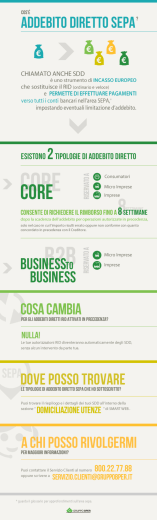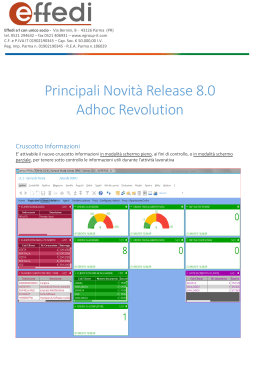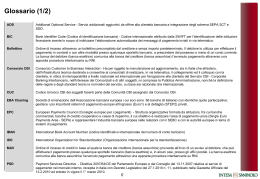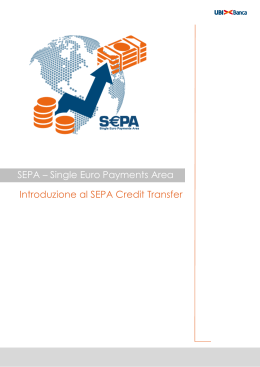JD Edwards EnterpriseOne Applications JD Edwards EnterpriseOne Applications - Guida di implementazione delle localizzazioni per reporting europeo ed elaborazioni SEPA Release 9.1 E60211-01 Agosto 2014 copyright © 2014, Oracle e/o relative consociate. Tutti i diritti riservati. Il software e la relativa documentazione vengono distribuiti sulla base di specifiche condizioni di licenza che prevedono restrizioni relative all'uso e alla divulgazione e sono inoltre protetti dalle leggi vigenti sulla proprietà intellettuale. . Ad eccezione di quanto espressamente consentito dal contratto di licenza o dalle disposizioni di legge, nessuna parte può essere utilizzata, copiata, riprodotta, tradotta, diffusa, modificata, concessa in licenza, trasmessa, distribuita, presentata, eseguita, pubblicata o visualizzata in alcuna forma o con alcun mezzo. La decodificazione, il disassemblaggio o la decompilazione del software sono vietati, salvo che per garantire l'interoperabilità nei casi espressamente previsti dalla legge. Le informazioni contenute nella presente documentazione potranno essere soggette a modifiche senza preavviso. Non si garantisce che la presente documentazione sia priva di errori. Qualora l'utente riscontrasse dei problemi, è pregato di segnalarli per iscritto a Oracle. Qualora il software o la relativa documentazione vengano forniti al Governo degli Stati Uniti o a chiunque li abbia in licenza per conto del Governo degli Stati Uniti, sarà applicabile la clausola riportata di seguito. U.S. GOVERNMENT END USERS: Oracle programs, including any operating system, integrated software, any programs installed on the hardware, and/or documentation, delivered to U.S. Government end users are "commercial computer software" pursuant to the applicable Federal Acquisition Regulation and agency-specific supplemental regulations. As such, use, duplication, disclosure, modification, and adaptation of the programs, including any operating system, integrated software, any programs installed on the hardware, and/or documentation, shall be subject to license terms and license restrictions applicable to the programs. No other rights are granted to the U.S. Government. Il presente software o hardware è stato sviluppato per un uso generico in varie applicazioni di gestione delle informazioni. Non è stato sviluppato né concepito per l'uso in campi intrinsecamente pericolosi, incluse le applicazioni che implicano un rischio di lesioni personali. Qualora il software o l'hardware venga utilizzato per impieghi pericolosi, è responsabilità dell'utente adottare tutte le necessarie misure di emergenza, backup e di altro tipo per garantirne la massima sicurezza di utilizzo. Oracle Corporation e le sue consociate declinano ogni responsabilità per eventuali danni causati dall'uso del software o dell'hardware per impieghi pericolosi. Oracle e Java sono marchi registrati di Oracle e/o delle relative consociate. Altri nomi possono essere marchi dei rispettivi proprietari. Intel e Intel Xeon sono marchi o marchi registrati di Intel Corporation. Tutti i marchi SPARC sono utilizzati su licenza e sono marchi o marchi registrati di SPARC International, Inc. AMD, Opteron, il logo AMD e il logo AMD Opteron sono marchi o marchi registrati di Advanced Micro Devices. UNIX è un marchio registrato di The Open Group. Il software o l'hardware e la documentazione possono includere informazioni su contenuti, prodotti e servizi di terze parti o collegamenti agli stessi. Oracle Corporation e le sue consociate declinano ogni responsabilità ed escludono espressamente qualsiasi tipo di garanzia relativa a contenuti, prodotti e servizi di terze parti. Oracle Corporation e le sue consociate non potranno quindi essere ritenute responsabili per qualsiasi perdita, costo o danno causato dall'accesso a contenuti, prodotti o servizi di terze parti o dall'utilizzo degli stessi. Indice Prefazione .................................................................................................................. 13 1. Audience ............................................................................................................ 2. Prodotti JD Edwards EnterpriseOne ........................................................................ 3. JD Edwards EnterpriseOne Application Fundamentals ................................................ 4. Accesso facilitato alla documentazione .................................................................... 5. Documenti correlati .............................................................................................. 6. Convenzioni ........................................................................................................ 13 13 14 14 14 14 1. Introduzione alle localizzazioni per la creazione di report comunitari e l'elaborazione SEPA ................................................................................................. 15 1.1. Panoramica delle localizzazioni di JD Edwards EnterpriseOne per la creazione di report comunitari e l'elaborazione SEPA ...................................................................... 15 1.1.1. Documentazione per le versioni localizzate .................................................. 15 1.2. Implementazione dei processi e delle impostazioni locali .......................................... 21 2. Impostazione delle localizzazioni per la creazione di report comunitari e l'elaborazione SEPA ................................................................................................. 23 2.1. Introduzione alle considerazioni relative alla traduzione per gli ambienti multilingue ...... 23 2.2. Introduzione alle routine di traduzione .................................................................. 24 2.3. Impostazione delle preferenze di visualizzazione dell'utente ...................................... 25 2.3.1. Introduzione alle preferenze di visualizzazione dell'utente ............................... 25 2.3.2. Schermo utilizzato per l'impostazione delle preferenze di visualizzazione dell'utente ....................................................................................................... 25 2.3.3. Impostazione delle opzioni di elaborazione per Rettifiche profilo utente (P0092) .......................................................................................................... 26 2.3.3.1. Convalida R/I .............................................................................. 26 2.3.3.2. Impostazione server PIM ............................................................... 26 2.3.4. Impostazione delle preferenze di visualizzazione dell'utente ............................ 26 3. (CZE, HUN, POL e RUS) Impostazione della numerazione legale per i documenti legali ....................................................................................................... 29 3.1. Introduzione alla numerazione legale per i documenti legali ...................................... 29 3.2. Impostazione delle tabelle UDC per la numerazione dei documenti legali ..................... 29 3.2.1. (CZE e HUN) Generazione dati contatto (70/CI) ........................................... 29 3.2.2. Gruppo tipi documenti legali (74/DG) ........................................................ 30 3.2.3. Scorporo imposte (74/DL) ........................................................................ 30 3.2.4. Origine numero di copie (74/NC) .............................................................. 30 3.2.5. Stampa tipi riga doc. legali (74/PL) ............................................................ 30 3.2.6. Stampa titolo docum. legale (74/PT) ........................................................... 31 3.2.7. Origine indirizzo fornitore (74/SC) ............................................................. 31 3.2.8. Condizione IVA (74/VC) .......................................................................... 31 3.3. Impostazione dei tipi di documenti legali ............................................................... 32 3.3.1. Introduzione ai tipi di documenti legali ....................................................... 32 3.3.2. Schermi usati per inserire i tipi di documenti legali ....................................... 32 3.3.3. Immissione dei tipi di documenti legali ....................................................... 33 3.4. Associazione dei tipi di documenti legali con i tipi di documenti ................................ 37 3 JD Edwards EnterpriseOne Applications 3.4.1. Introduzione all'associazione dei tipi di documenti legali con i tipi di documenti ...................................................................................................... 37 3.4.2. Schermi utilizzati per l'associazione dei tipi di documenti legali con i tipi di documenti ...................................................................................................... 37 3.4.3. Associazione dei tipi di documenti legali con i tipi di documenti ...................... 37 3.5. Impostazione dei luoghi di emissione dei documenti legali ........................................ 38 3.5.1. Introduzione ai luoghi di emissione ............................................................ 38 3.5.2. Schermi utilizzati per impostare i luoghi di emissione dei documenti legali ......... 39 3.5.3. Immissione dei luoghi di emissione ............................................................ 39 3.6. Impostazione della numerazione automatica per i documenti legali ............................. 39 3.6.1. Introduzione alla numerazione automatica per i documenti legali ...................... 39 3.6.2. Schermi usati per l'impostazione della numerazione automatica per i documenti legali .............................................................................................. 40 3.6.3. Impostazione della numerazione automatica per i documenti legali ................... 40 3.7. Impostazione delle definizioni dei modelli stampa per i documenti legali ..................... 41 3.7.1. Introduzione alle definizioni dei modelli stampa ........................................... 42 3.7.2. Schermi utilizzati per l'impostazione delle definizioni dei modelli stampa .......... 42 3.7.3. Impostazione delle definizioni dei modelli stampa ......................................... 42 3.8. Specifica delle righe per i tipi di riga dei modelli di stampa ....................................... 45 3.8.1. Schermi utilizzati per la specifica delle righe per i tipi di riga dei modelli di stampa ........................................................................................................... 45 3.8.2. Definizione del numero di righe ................................................................ 45 3.9. Associazione dei tipi di documenti legali con i modelli di stampa ............................... 46 3.9.1. Schermi utilizzati per l'associazione dei tipi di documenti legali con i modelli di stampa ....................................................................................................... 46 3.9.2. Associazione dei tipi di documenti legali con i modelli di stampa ..................... 47 3.10. Specifica dei programmi e delle versioni per stampare documenti legali ..................... 47 3.10.1. Introduzione alle versioni per i documenti legali ......................................... 47 3.10.2. Introduzione all'impostazione delle versioni corrispondenti ............................ 48 3.10.3. Schermi utilizzati per la specifica delle versioni e dei programmi di stampa ....... 49 3.10.4. Specifica delle versioni e dei programmi di stampa ...................................... 49 3.11. (CZE e HUN) Impostazione dei dati bancari per i documenti legali ........................... 50 3.11.1. Schermi usati per l'impostazione dei dati bancari per i documenti legali ............ 50 3.11.2. Impostazione dei dati bancari per i documenti legali .................................... 50 3.12. (RUS) Impostazione delle firme nel piè di pagina dei documenti legali ...................... 52 3.12.1. Introduzione alla firma nel piè di pagina del documento ............................... 52 3.12.2. Schermi usati per impostare le firme nel piè di pagina .................................. 52 3.12.3. Impostazione delle firme nel piè di pagina ................................................. 52 3.13. (HUN) Impostazione dell'invio di un documento al posto di una fattura ...................... 54 4. (CZE, HUN ed ESP) Impostazione di conti e layout per i report di rendiconto finanziario .............................................................................................. 57 4.1. Introduzione all'impostazione di conti e layout per i report di rendiconto finanziario ....... 57 4.2. Impostazione delle tabelle UDC per i report di rendiconto finanziario .......................... 58 4.2.1. Funzione (74/FA) .................................................................................... 58 4.2.2. Fattore da applicare (74/FR) ..................................................................... 58 4.2.3. Tipo gruppo (74/GT) ............................................................................... 58 4.2.4. Classificazione tipo report (74/RC) ............................................................ 59 4.2.5. Layout report (74/RL) .............................................................................. 59 4.2.6. Tipo righe report (74/TR) ......................................................................... 59 4.3. Impostazione dei gruppi di centri di costo per i report di rendiconto finanziario ............. 60 4 JD Edwards EnterpriseOne Applications 4.3.1. Introduzione ai gruppi di centri di costo ...................................................... 60 4.3.1.1. Tipi di centri di costo .................................................................... 60 4.3.2. Schermi usati per impostare i gruppi di centri di costo ................................... 60 4.3.3. Impostazione dei gruppi di centri di costo globali ......................................... 61 4.4. Impostazione dei gruppi di conto per i report di rendiconto finanziario ........................ 61 4.4.1. Introduzione ai gruppi di conti .................................................................. 61 4.4.1.1. Tipi di gruppi di conti ................................................................... 61 4.4.2. Schermi usati per impostare i gruppi di conti ............................................... 62 4.4.3. Impostazione dei gruppi di conti globali ...................................................... 62 4.5. Impostazione dei layout per i report di rendiconto finanziario .................................... 64 4.5.1. Introduzione ai layout dei report ................................................................ 64 4.5.1.1. Sezioni ....................................................................................... 64 4.5.1.2. Colonne ...................................................................................... 64 4.5.1.3. Righe ......................................................................................... 65 4.5.1.4. Celle .......................................................................................... 65 4.5.1.5. Formule ...................................................................................... 65 4.5.1.6. Funzioni ..................................................................................... 66 4.5.2. Schermi usati per definire i layout dei report ................................................ 66 4.5.3. Definizione dei layout dei report ................................................................ 67 4.5.4. Definizione delle sezioni dei report ............................................................ 67 4.5.5. Definizione delle colonne dei report ........................................................... 68 4.5.5.1. Formula ...................................................................................... 69 4.5.5.2. Funzione ..................................................................................... 69 4.5.6. Definizione delle righe dei report ............................................................... 70 4.5.6.1. Titolo ......................................................................................... 71 4.5.6.2. Gruppo conti ............................................................................... 71 4.5.6.3. Dettagli conto .............................................................................. 71 4.5.6.4. Formula ...................................................................................... 72 4.5.6.5. Conto singolo .............................................................................. 73 4.5.7. Impostazione delle definizioni delle celle .................................................... 73 4.5.7.1. Formula ...................................................................................... 73 4.5.7.2. Funzione ..................................................................................... 74 5. (CZE e POL) Gestione degli interessi di mora ................................................. 75 5.1. Introduzione agli interessi di mora ........................................................................ 75 5.1.1. Prerequisiti ............................................................................................ 75 5.2. Introduzione ai metodi di calcolo degli interessi di mora ........................................... 76 5.2.1. Metodo con regola a 30 giorni .................................................................. 77 5.2.2. Metodi con pagamenti in ritardo e fatture aperte ........................................... 79 5.2.3. Esempi di calcolo degli interessi di mora .................................................... 81 5.3. Introduzione al programma Elenco interessi di mora CL ........................................... 82 5.4. Introduzione al flusso di elaborazione degli interessi di mora ..................................... 83 5.5. Impostazione delle opzioni di elaborazione per Interessi di mora (P74P525) ................. 83 5.5.1. Generale ................................................................................................ 84 5.5.2. Regola a 30 giorni .................................................................................. 84 5.5.3. Selezione clienti ..................................................................................... 84 5.5.4. Generazione RF ...................................................................................... 84 5.6. (CZE) Stampa delle lettere di sollecito .................................................................. 84 5.6.1. Introduzione alle lettere di sollecito ............................................................ 85 5.6.2. Prerequisiti ............................................................................................ 85 5.6.3. Stampa di una lettera di sollecito ............................................................... 85 5 JD Edwards EnterpriseOne Applications 6. Impostazioni relative alle funzionalità dell'Unione Europea (UE) e SEPA ..... 87 6.1. Introduzione alle funzionalità per UE e SEPA (Single Euro Payment Area) ................... 87 6.2. Introduzione all'IVA intracomunitaria .................................................................... 89 6.2.1. Considerazioni sul reporting ..................................................................... 90 6.3. Impostazione dei codici UDC per le funzionalità dell'Unione Europea ......................... 90 6.3.1. Impostazione dei valori UDC per i moduli IPI .............................................. 90 6.3.1.1. IPI - Sequenza riga indirizzo (00/IA) ............................................... 90 6.3.1.2. IPI - Spese a carico di (00/IC) ........................................................ 90 6.3.1.3. IPI - Tipi modulo (00/IF) ............................................................... 91 6.3.1.4. IPI - Lingue e paesi (00/IL) ............................................................ 91 6.3.1.5. IPI - Riferimento pagamento (00/IP) ................................................ 91 6.3.2. Impostazione dei codici UDC per il reporting Intrastat ................................... 92 6.3.2.1. Codici paese (00/CN) .................................................................... 92 6.3.2.2. Membri Unione Europea (00/EU) .................................................... 93 6.3.2.3. Codice regime INTRASTAT (00/NV) ............................................... 93 6.3.2.4. Codici stato e provincia (00/S) ........................................................ 93 6.3.2.5. Condizioni di trasporto (00/TC) ...................................................... 94 6.3.2.6. Modalità di trasporto (00/TM) ........................................................ 94 6.3.2.7. Aliquote triangolazione (00/VT) ...................................................... 95 6.3.2.8. Classi materie prime sped. (41/E) .................................................... 95 6.3.2.9. Codici di reporting acquisti 01-05 (da 41/P1 a 41/P5) .......................... 95 6.3.2.10. Codici di reporting vendite 01-05 (da 41/S1 a 41/S5) ......................... 96 6.3.2.11. Codici trasporto carico (42/FR) ..................................................... 96 6.3.2.12. Membri Unione Europea (74/EU) .................................................. 97 6.3.2.13. Tipo dichiarazione Intrastat (74/IT) ................................................ 98 6.3.2.14. Natura transazione (74/NT) ........................................................... 98 6.3.2.15. (CZE) Area fiscale (74/SG) .......................................................... 99 6.3.2.16. (GBR) Arrivi o spedizioni (74/TD) ................................................ 99 6.3.3. Impostazione dei valori UDC per le società europee ...................................... 99 6.3.3.1. Società affiliate (74/AC) ................................................................ 99 6.3.3.2. Numero codice (74/30) ................................................................ 100 6.3.4. Impostazione dei codici UDC per SEPA .................................................... 100 6.3.4.1. Codice paese di localizzazione (00/LC) ........................................... 100 6.3.4.2. Crea file banca (04/PP) ................................................................ 101 6.3.4.3. Codice errore XML (74/E1) .......................................................... 101 6.3.4.4. Nomi elementi XML (74/EN) ....................................................... 101 6.3.4.5. Gruppo transazioni (74/TG) .......................................................... 102 6.3.4.6. Sostituisci caratteri in stringa (74/RS) e (70/RS) (aggiornamento Release 9.1) .......................................................................................... 102 6.3.4.7. Codice paese BIC (74/SA) ........................................................... 102 6.3.4.8. Tipo sequenza mandati (74/SQ) ..................................................... 103 6.3.4.9. Codice attività (74/BC) ................................................................ 103 6.3.4.10. Scopo categoria (74/CP) ............................................................. 103 6.3.4.11. Codice causale pagamento (74/PC) ............................................... 103 6.3.4.12. Creditore finale (74/UC) ............................................................. 104 6.4. Impostazione della numerazione automatica per il reporting Intrastat ......................... 104 6.5. Impostazione delle aree di aliquota imposta per l'IVA intracomunitaria ....................... 104 6.5.1. Introduzione alle aree di aliquota imposta per l'IVA intracomunitaria ............... 104 6.5.1.1. Considerazioni sulla contabilità generale ......................................... 105 6 JD Edwards EnterpriseOne Applications 6.5.2. Schermi usati per l'impostazione dei dati di area geografica per l'IVA intracomunitaria ............................................................................................. 107 6.5.3. Specifica dell'IVA intracomunitaria per area di aliquota imposta ..................... 107 6.5.4. (ESP) Inserimento di informazioni aggiuntive sull'aliquota imposta per l'IVA in Spagna. .................................................................................................... 107 6.6. Impostazione delle associazioni delle aree di aliquota imposta .................................. 108 6.6.1. Introduzione alle associazioni delle aree di aliquota imposta .......................... 108 6.6.2. Schermi utilizzati per impostare le associazioni delle aree di aliquota imposta .... 109 6.6.3. Associazione delle aree di aliquota imposta con i tipi di transazione ................ 109 6.7. Impostazione dei codici materie prime e delle informazioni statistiche ....................... 110 6.7.1. Prerequisito .......................................................................................... 111 6.7.2. Schermi usati per l'impostazione dei codici materie prime e delle informazioni statistiche ...................................................................................................... 111 6.7.3. Impostazione codici materie prime ........................................................... 111 6.7.4. (CZE) Aggiunta di informazioni statistiche ................................................ 112 6.8. Inserimento dei riferimenti incrociati per articoli e fornitori ..................................... 113 6.8.1. Introduzione all'inserimento dei riferimenti incrociati per articoli e fornitori ...... 113 6.8.2. Schermo utilizzato per l'inserimento dei riferimenti incrociati per articoli e fornitori ........................................................................................................ 114 6.8.3. Inserimento di riferimenti incrociati .......................................................... 114 6.9. Impostazione del layout per l'interfaccia IDEP/IRIS ............................................... 115 6.9.1. CBS-IRIS - Paesi Bassi .......................................................................... 116 6.9.2. CBS-IRIS - Germania ............................................................................ 116 6.10. Impostazione e verifica dei conti bancari per i pagamenti SEPA .............................. 117 6.10.1. Introduzione all'impostazione dei conti bancari per i pagamenti SEPA ............ 117 6.10.2. Informazioni sull'aggiornamento globale di IBAN e BIC (aggiornamento versione 9.1) ................................................................................................. 119 6.10.3. Schermi utilizzati per l'impostazione dei record di conti bancari come conti SEPA ........................................................................................................... 120 6.10.4. Impostazione dei record di conti bancari come conti SEPA .......................... 121 6.10.5. Aggiornamento di IBAN e BIC per più conti (aggiornamento versione 9.1) ..... 121 6.10.6. Esecuzione del programma Report controllo BIC e IBAN ........................... 121 6.10.7. Impostazione delle opzioni di elaborazione per Report controllo BIC e IBAN (R740001) .................................................................................................... 121 6.10.7.1. Generale .................................................................................. 121 7. Uso delle funzionalità dell'Unione Europea .................................................... 123 7.1. Introduzione ai numeri di conto bancario internazionali (IBAN) ............................... 123 7.2. Introduzione alla convalida di ID banca e conto bancario ........................................ 124 7.2.1. Valori alternativi di convalida per l'ID banca .............................................. 125 7.2.2. (BEL) Convalida conto bancario .............................................................. 125 7.2.3. (FRA) Convalida conto bancario .............................................................. 126 7.2.4. (ITA) Convalida dell'ID banca e del conto bancario ..................................... 126 7.3. Introduzione alla convalida dell'ID fiscale ............................................................ 127 7.4. Introduzione al reporting dell'Unione Europea ....................................................... 128 7.4.1. Requisiti Intrastat .................................................................................. 128 7.4.2. Report Intrastat ed euro .......................................................................... 129 7.4.3. Considerazioni sulla creazione dei report Intrastat ....................................... 130 7.4.4. Prerequisiti ........................................................................................... 130 7.5. Stampa di fatture con istruzioni di pagamento internazionale allegate ......................... 131 7.5.1. Introduzione alle istruzioni di pagamento internazionale ............................... 131 7 JD Edwards EnterpriseOne Applications 7.5.1.1. Selezione dei dati ........................................................................ 131 7.5.2. Prerequisiti ........................................................................................... 132 7.5.3. Esecuzione del programma Stampa fattura con IPI (International Payment Instruction) ................................................................................................... 132 7.5.4. Impostazione delle opzioni di elaborazione per Stampa fattura con IPI (International Payment Instruction) (R03B5053) .................................................. 132 7.5.4.1. Valori predefiniti ......................................................................... 132 7.5.4.2. Stampa ...................................................................................... 135 7.5.4.3. Elaborazione .............................................................................. 136 8. Operazioni relative a crediti e pagamenti SEPA ............................................. 137 8.1. Introduzione ai pagamenti SEPA ........................................................................ 137 8.2. Generazione del file XML per i pagamenti SEPA (aggiornamento Release 9.1) ............ 138 8.2.1. Introduzione al file XML per i pagamenti SEPA ......................................... 138 8.2.1.1. File XML .................................................................................. 139 8.2.2. Significato dei messaggi di errore nel report di estrazione informazioni pagamenti (R704001) per SEPA ....................................................................... 139 8.2.3. Informazioni sui caratteri non ammessi nel file di output .............................. 140 8.2.3.1. Esempio 1: sostituzione di A con FG .............................................. 140 8.2.3.2. Esempio 2: sostituzione di A con FG .............................................. 140 8.2.3.3. Esempio 3: sostituzione di B con FGHI .......................................... 141 8.2.4. Impostazione di opzioni di elaborazione per OA trasferimento di credito SEPA - COMM - 04 (P744001) ................................................................................ 141 8.2.4.1. Generale .................................................................................... 141 8.2.4.2. Informazioni rimessa ................................................................... 142 8.2.4.2.1. Esempio di XML informazioni rimessa ................................. 142 8.2.4.3. File XML .................................................................................. 146 8.3. Stampa del report dettagliato dei pagamenti per SEPA (aggiornamento Release 9.1) ...... 146 8.3.1. Informazioni sul report trasferimento di credito SEPA .................................. 146 8.3.2. Stampa del report trasferimento di credito SEPA ......................................... 147 9. Operazioni relative agli addebiti diretti per l'area SEPA ................................ 149 9.1. Introduzione agli addebiti diretti SEPA ................................................................ 149 9.2. Impostazione del programma Mandato addebito diretto (P743002) per gli addebiti diretti SEPA. ......................................................................................................... 150 9.2.1. Introduzione al programma Mandato addebito diretto (P743002) per gli addebiti diretti SEPA ...................................................................................... 150 9.2.2. Schermi utilizzati per impostare il mandato nel programma Mandato addebito diretto SEPA (P743002) .................................................................................. 151 9.2.3. Inserimento dei dati del mandato .............................................................. 151 9.2.3.1. Intestazione ................................................................................ 151 9.2.3.2. Debitore .................................................................................... 152 9.2.3.3. Creditore ................................................................................... 152 9.2.3.4. Debitore finale ........................................................................... 153 9.2.4. Revisione delle modifiche apportate a un mandato ....................................... 154 9.2.4.1. Valori originali ........................................................................... 154 9.2.4.2. Dati griglia ................................................................................ 154 9.3. Generazione del file XML per gli addebiti diretti per l'area SEPA ............................. 155 9.3.1. Introduzione al file XML per gli addebiti diretti SEPA ................................. 155 9.3.1.1. Modifica dello stato dei pagamenti con l'utilizzo del programma di copia su dischetto (P0457D) (aggiornamento Release 9.1) ............................. 159 8 JD Edwards EnterpriseOne Applications 9.3.1.2. Caratteri sostituiti nel file XML addebito diretto (aggiornamento versione 9.1) ......................................................................................... 160 9.3.1.2.1. Esempio 1: sostituzione di A con FG ................................... 160 9.3.1.2.2. Esempio 2: sostituzione di A con FG ................................... 160 9.3.1.2.3. Esempio 3: sostituzione di B con GFHI ................................ 160 9.3.1.3. File XML .................................................................................. 161 9.3.2. Introduzione alle modalità di output dei pagamenti nell'XML ......................... 161 9.3.3. Impostazione delle opzioni di elaborazione per Estrazione addebito diretto SEPA (R743005) (aggiornamento Release 9.1) .................................................... 161 9.3.3.1. Generale .................................................................................... 162 9.3.3.2. Elaborazione .............................................................................. 163 9.3.4. Generazione del file XML per gli addebiti diretti SEPA ................................ 163 9.4. Estrazione del report Addebito diretto SEPA (aggiornamento versione 9.1) ................. 164 10. Generazione del report Elenco vendite UE ................................................... 167 10.1. Introduzione al report Elenco vendite UE ........................................................... 167 10.2. Estrazione dei dati per il report Elenco vendite europeo ......................................... 168 10.2.1. Introduzione all'estrazione dei dati .......................................................... 168 10.2.1.1. Considerazioni sui codici paese ................................................... 168 10.2.1.2. Metodo di classificazione della natura della transazione .................... 169 10.2.1.3. Note di credito e rettifiche .......................................................... 170 10.2.2. Prerequisiti ......................................................................................... 171 10.2.3. Esecuzione del programma Estrazione dati per ESL ................................... 171 10.2.4. Impostazione delle opzioni di elaborazione per Estrazione dati per ESL (R740018A) .................................................................................................. 171 10.2.4.1. Elaborazione ............................................................................ 171 10.2.4.2. Stampa .................................................................................... 172 10.3. Generazione del report Elenco vendite UE .......................................................... 172 10.3.1. Introduzione al report IVA lista vendite Europa ......................................... 172 10.3.1.1. Output XML generico ................................................................ 173 10.3.1.2. Report n. 723 intracomunitario per il Belgio (aggiornamento Release 9.1) ...................................................................................................... 173 10.3.1.3. Formato riepilogo ...................................................................... 174 10.3.1.4. Formato dettaglio ...................................................................... 175 10.3.1.5. Selezione dei dati ...................................................................... 175 10.3.2. Esecuzione del programma Elenco vendite IVA UE ................................... 175 10.3.3. Impostazione delle opzioni di elaborazione per il report IVA lista vendite Europa (R740018D) ....................................................................................... 176 10.3.3.1. Default .................................................................................... 176 10.3.3.2. Elaborazione ............................................................................ 176 10.3.3.3. Belgio (aggiornamento versione 9.1) ............................................. 178 10.3.3.4. Ceco ....................................................................................... 179 10.4. (BEL) Visualizzazione e correzione dei dati per i record denunciati (aggiornamento versione 9.1) ......................................................................................................... 179 10.4.1. Informazioni sul programma Correzioni elenco storico IVA ......................... 179 10.4.2. Schermi utilizzati per modificare i record e includere correzioni in periodi futuri ........................................................................................................... 180 10.4.3. Modifica di record per includere correzioni in periodi futuri ......................... 180 10.5. Visualizzazione dell'output del report generato da BI Publisher per JD Edwards EnterpriseOne ........................................................................................................ 181 9 JD Edwards EnterpriseOne Applications 10.5.1. Introduzione ai report generati da BI Publisher per JD Edwards EnterpriseOne ................................................................................................ 181 10.5.2. Verifica delle definizioni report per le versioni batch .................................. 182 10.5.3. Visualizzazione dell'output di BI Publisher ............................................... 183 11. Gestione del reporting Intrastat ..................................................................... 185 11.1. Completamento dei file di lavoro Intrastat .......................................................... 185 11.1.1. Introduzione alla generazione di tabelle di lavoro per Intrastat ...................... 185 11.1.1.1. Idoneità della transazione ............................................................ 187 11.1.1.2. Triangolazione .......................................................................... 187 11.1.1.3. Ambienti multivaluta ................................................................. 188 11.1.1.4. Elaborazione della valuta di simulazione ........................................ 188 11.1.1.5. Esempi di società e reporting Intrastat in diverse valute .................... 188 11.1.1.6. Impatto sul funzionamento del sistema .......................................... 189 11.1.2. Generazione di file di lavoro Intrastat per le vendite ................................... 189 11.1.3. Impostazione delle opzioni di elaborazione per Generazione file lavoro Intrastat - OC (R0018I1) ................................................................................. 189 11.1.3.1. Transazione .............................................................................. 189 11.1.3.2. Valori predefiniti ....................................................................... 190 11.1.3.3. Valuta ...................................................................................... 190 11.1.3.4. Elaborazione ............................................................................. 191 11.1.4. Generazione di file di lavoro Intrastat per gli acquisti ................................. 192 11.1.5. Impostazione delle opzioni di elaborazione per Generazione file lavoro Intrastat - OA (R0018I2) ................................................................................. 192 11.1.5.1. Elaborazione ............................................................................. 192 11.1.5.2. Valori predefiniti ....................................................................... 193 11.1.5.3. Valuta ...................................................................................... 194 11.2. Rettifica dei dati Intrastat ................................................................................ 194 11.2.1. Prerequisito ......................................................................................... 194 11.2.2. Schermo utilizzato per la rettifica dei dati Intrastat ..................................... 194 11.2.3. Rettifica dei dati Intrastat ...................................................................... 195 11.2.3.1. Dettaglio .................................................................................. 195 11.2.3.2. Importi .................................................................................... 197 11.2.3.3. Codici ..................................................................................... 199 11.3. Storicizzazione dei record della tabella Rettifica Intrastat (F0018T) ......................... 202 11.3.1. Introduzione al processo di storicizzazione ............................................... 202 11.3.2. Esecuzione del programma Storicizzazione file lavoro Intrastat (R0018TP) ..... 202 11.3.3. Impostazione delle opzioni di elaborazione per Storicizzazione file lavoro Intrastat (R0018TP) ........................................................................................ 202 11.3.3.1. Valori predefiniti ....................................................................... 203 11.4. Utilizzo dell'interfaccia IDEP CN8/IRIS per il reporting Intrastat ............................ 203 11.4.1. Introduzione all'interfaccia IDEP CN8/IRIS per il reporting Intrastat .............. 203 11.4.1.1. IDEP/CN8 - Francia, Italia, Spagna, Austria, Belgio, Svezia, Danimarca, Finlandia, Portogallo, Grecia, Eire e Lussemburgo ....................... 204 11.4.1.2. Raggruppamento transazioni ........................................................ 204 11.4.1.3. Formato elettronico .................................................................... 204 11.4.2. Prerequisiti ......................................................................................... 205 11.4.3. Esecuzione del programma Interfaccia IDEP CN8/IRIS (R0018I3) ................ 205 11.4.4. Impostazione delle opzioni di elaborazione per il programma Interfaccia IDEP CN8/IRIS (R0018I3) .............................................................................. 205 11.4.4.1. Valori predefiniti ....................................................................... 205 10 JD Edwards EnterpriseOne Applications 11.4.4.2. Elaborazione ............................................................................. 206 11.4.4.3. Valuta ...................................................................................... 207 11.4.4.4. Arrotondamento ........................................................................ 207 11.4.4.5. Stampa .................................................................................... 208 11.5. (GBR) Utilizzo dell'interfaccia SEMDEC per il reporting Intrastat ........................... 208 11.5.1. Introduzione all'interfaccia SEMDEC per il reporting Intrastat ...................... 208 11.5.1.1. Formato elettronico .................................................................... 209 11.5.1.2. Selezione dei dati ...................................................................... 209 11.5.1.3. Moduli governativi .................................................................... 210 11.5.1.4. Scadenze di invio ...................................................................... 210 11.5.2. Prerequisiti ......................................................................................... 210 11.5.3. Esecuzione del programma Interfaccia UK SEMDEC (R0018I4) ................... 210 11.5.4. Impostazione delle opzioni di elaborazione per Interfaccia UK SEMDEC (R0018I4) ..................................................................................................... 210 11.5.4.1. Valori predefiniti ....................................................................... 211 11.5.4.2. Elaborazione ............................................................................. 211 11.5.4.3. Valuta ...................................................................................... 211 11.5.4.4. Stampa .................................................................................... 212 11.5.4.5. Stampa .................................................................................... 212 11.5.4.6. Versione .................................................................................. 212 11.6. (DEU) Stampa del report Intrastat per la Germania ............................................... 212 11.6.1. Introduzione al report Intrastat per la Germania ......................................... 212 11.6.2. Esecuzione di Intrastat elettronico Germania (R0018IGF) ............................ 213 11.6.3. Impostazione delle opzioni di elaborazione per Intrastat elettronico Germania (R0018IGF) .................................................................................................. 213 11.6.3.1. Identificativo ............................................................................ 213 11.6.3.2. Spedizione ............................................................................... 213 11.6.3.3. Etichetta .................................................................................. 213 11.6.3.4. Codice fiscale ........................................................................... 213 11.6.3.5. Periodo report ........................................................................... 214 A. Campi del file XML dei pagamenti SEPA (aggiornamento Release 9.1) ...... 215 A.1. Blocco A: radice messaggio. ............................................................................. 215 A.2. Blocco B: elementi intestazione gruppo ............................................................... 215 A.3. Blocco C: elementi informazioni pagamento ........................................................ 216 A.3.1. Informazioni transazioni di trasferimento di credito ..................................... 218 A.3.2. Revisione di un esempio di codice XML per i pagamenti principali SEPA ........ 219 A.3.3. Strutturato ........................................................................................... 224 B. File XML addebito diretto SEPA ...................................................................... 227 B.1. Elementi intestazione gruppo ............................................................................. 227 B.2. Elementi informazioni pagamento ...................................................................... 228 B.3. Esempi di modalità di pagamento strutturata e non strutturata nell'XML .................... 231 C. Elementi e attributi per il report intracomunitario n. 723 per il Belgio ........ 235 C.1. Elementi e attributi per il report intracomunitario n. 723 per il Belgio ........................ 235 C.2. Esempio di file XML per il report intracomunitario n. 723 per il Belgio ..................... 239 Glossario .................................................................................................................. 241 Indice analitico ........................................................................................................ 243 11 12 Prefazione Benvenuti nella guida JD Edwards EnterpriseOne Applications - Guida di implementazione delle localizzazioni per reporting europeo ed elaborazioni SEPA 1. Audience La presente guida è rivolta ai responsabili dell'implementazione e agli utenti finali di questi sistemi JD Edwards EnterpriseOne: • • • • • • • • • • • • • • • • • • Localizzazione per l'Austria Localizzazione per il Belgio Localizzazione per la Repubblica Ceca Localizzazione per la Danimarca Localizzazione per l'Europa Localizzazione per la Francia Localizzazione per la Finlandia Localizzazione per la Germania Localizzazione per l'Ungheria Localizzazione per l'Irlanda Localizzazione per l'Italia Localizzazione per i Paesi Bassi Localizzazione per la Norvegia Localizzazione per la Polonia Localizzazione per la Spagna Localizzazione per la Svezia Localizzazione per la Svizzera Localizzazione per il Regno Unito 2. Prodotti JD Edwards EnterpriseOne La presente guida di implementazione fa riferimento ai seguenti prodotti Oracle JD Edwards EnterpriseOne: • • • • • • • • JD Edwards EnterpriseOne Contabilità fornitori JD Edwards EnterpriseOne Contabilità clienti JD Edwards EnterpriseOne Rubrica indirizzi JD Edwards EnterpriseOne Contabilità generale JD Edwards EnterpriseOne Contabilità cespiti JD Edwards EnterpriseOne Gestione magazzino JD Edwards EnterpriseOne Gestione acquisti JD Edwards EnterpriseOne Gestione ordini cliente Prefazione · 13 JD Edwards EnterpriseOne Application Fundamentals 3. JD Edwards EnterpriseOne Application Fundamentals Ulteriori informazioni essenziali che descrivono le impostazioni e la progettazione del sistema sono contenute nella guida di implementazione chiamata JD Edwards EnterpriseOne Financial Management Application Fundamentals 9.0 Implementation Guide. I clienti devono essere conformi alle piattaforme supportate per la release come descritto in dettaglio nei requisiti tecnici minimi di JD Edwards EnterpriseOne. JD Edwards EnterpriseOne può inoltre integrarsi, interfacciarsi o operare insieme ad altri prodotti Oracle. Vedere il materiale di riferimento incrociato nella documentazione del programma all'indirizzo http://oracle.com/contracts/ index.html per i requisiti del programma e i documenti di riferimento incrociato della versione per garantire la compatibilità dei vari prodotti Oracle. Vedere anche: • "Introduzione a JD Edwards EnterpriseOne Financial Management Application Fundamentals" in JD Edwards EnterpriseOne Applications Financial Management and Compliance Console Implementation Guide. 4. Accesso facilitato alla documentazione Per informazioni sull'impegno di Oracle nell'accesso facilitato, visitare il sito Web Oracle Accessibility Program all'indirizzo http://www.oracle.com/pls/topic/lookup?ctx=acc&id=docacc. Accesso al Supporto Oracle I clienti Oracle hanno accesso al supporto elettronico tramite My Oracle Support. Per informazioni, visitare http://www.oracle.com/pls/topic/lookup?ctx=acc&id=info oppure http://www .oracle.com/pls/topic/lookup?ctx=acc&id=trs se si hanno problemi di udito. 5. Documenti correlati È possibile accedere ai documenti correlati dalle pagine JD Edwards EnterpriseOne Release Documentation Overview in My Oracle Support. Per accedere alla pagina della panoramica sulla documentazione principale, cercare l'ID documento 1308615.1 o fare clic sul collegamento seguente: https://support.oracle.com/CSP/main/article?cmd=show&type=NOT&id=1308615.1 Per andare a questa pagina dalla home page di My Oracle Support, fare clic sulla scheda Knowledge e quindi fare clic sul menu Strumenti e formazione, JD Edwards EnterpriseOne, Centro operazioni iniziali, Panoramica informazioni sulla versione. 6. Convenzioni Nel presente documento sono utilizzate le convenzioni seguenti relative al testo: 14 Convenzione Significato Grassetto Indica i valori dei campi. Corsivo Indica il testo da enfatizzare e i titoli di pubblicazioni JD Edwards EnterpriseOne o di altro tipo. Spaziatura fissa Indica un programma JD Edwards EnterpriseOne, un esempio di altro codice o un URL. 1 Introduzione alle localizzazioni per la creazione di report comunitari e l'elaborazione SEPA Questo capitolo contiene i seguenti argomenti: • Sezione 1.1, «Panoramica delle localizzazioni di JD Edwards EnterpriseOne per la creazione di report comunitari e l'elaborazione SEPA» [15] • Sezione 1.2, «Implementazione dei processi e delle impostazioni locali» [21] 1.1. Panoramica delle localizzazioni di JD Edwards EnterpriseOne per la creazione di report comunitari e l'elaborazione SEPA La presente guida è suddivisa in diverse parti che consentono di individuare facilmente i paesi per i quali sono presenti impostazioni o funzionalità locali. Ciascuna parte è ulteriormente divisa in capitoli che comprendono sia una panoramica della funzionalità per il paese che informazioni specifiche sull'impostazione o l'utilizzo delle funzionalità locali. 1.1.1. Documentazione per le versioni localizzate In questa tabella sono elencate le informazioni sulle localizzazioni esistenti per ogni paese supportato e il relativo percorso: Paese Funzionalità Austria Oltre alle informazioni sulla creazione di report comunitari e l'elaborazione SEPA documentate in questa guida di implementazione, le localizzazioni specifiche dell'Austria includono: • Formati di pagamento • Formato dare Vedere la sezione relativa all'introduzione alle localizzazioni per l'Austria in "JD Edwards EnterpriseOne Applications Localizations for Austria Implementation Guide e la sezione relativa all'impostazione di localizzazioni per l'Austria in JD Edwards EnterpriseOne Applications Localizations for Austria Implementation Guide. Belgio Oltre alle informazioni sulla creazione di report comunitari e l'elaborazione SEPA documentate in questa guida di implementazione, le localizzazioni specifiche del Belgio includono: • • • • • Impostazione del conto bancario Convalida di conto bancario e ID fiscale Formati di pagamento Impostazione di aree aliquota imposta Report IVA Capitolo 1. Introduzione alle localizzazioni per la creazione di report comunitari e l'elaborazione SEPA · 15 Panoramica delle localizzazioni di JD Edwards EnterpriseOne per la creazione di report comunitari e l'elaborazione SEPA Paese Funzionalità Vedere la sezione relativa all'introduzione alle localizzazioni per il Belgio in "JD Edwards EnterpriseOne Applications Localizations for Belgium Implementation Guide e la sezione relativa alla generazione di report IVA per il Belgio in JD Edwards EnterpriseOne Applications Localizations for Belgium Implementation Guide. È inoltre disponibile la funzionalità per ulteriori dati sull'anagrafica dei clienti: Vedere la sezione relativa all'inserimento di informazioni sui clienti per le società madre (BEL) in JD Edwards EnterpriseOne Applications Accounts Receivable Implementation Guide. Repubblica Ceca Oltre alle informazioni sulla creazione di report comunitari e l'elaborazione SEPA documentate in questa guida di implementazione, le localizzazioni specifiche della Repubblica Ceca includono: • • • • • • • • • Elaborazione di transazioni di cassa Elaborazione di interessi di mora Tassi di cambio Conti corrispondenti Elaborazione delle fatture Elaborazione di note di credito e di addebito Report finanziari Report articoli Report IVA Vedere JD Edwards EnterpriseOne Applications Localizations for the Czech Republic Implementation Guide È inoltre disponibile la funzionalità per un metodo di ammortamento. Vedere la sezione relativa all'introduzione ai metodi di ammortamento internazionali in JD Edwards EnterpriseOne Applications Fixed Assets Implementation Guide. Danimarca Oltre alle informazioni sulla creazione di report comunitari e l'elaborazione SEPA documentate in questa guida di implementazione, le localizzazioni specifiche della Danimarca includono: • • • • Impostazione dei fornitori Elaborazione dei pagamenti Elaborazione delle fatture FO Elaborazione delle fatture Vedere JD Edwards EnterpriseOne Applications Localizations for Denmark Implementation Guide Finlandia Oltre alle informazioni sulla creazione di report comunitari e l'elaborazione SEPA documentate in questa guida di implementazione, le localizzazioni specifiche della Finlandia includono: • • • • • Impostazione dei fornitori Elaborazione dei pagamenti Elaborazione di estratti conto bancari Elaborazione delle fatture FO Elaborazione delle fatture Vedere JD Edwards EnterpriseOne Applications Localizations for Finland Implementation Guide Francia Oltre alle informazioni sulla creazione di report comunitari e l'elaborazione SEPA documentate in questa guida di implementazione, le localizzazioni specifiche della Francia includono: • Convalida di conto bancario e ID banca 16 Panoramica delle localizzazioni di JD Edwards EnterpriseOne per la creazione di report comunitari e l'elaborazione SEPA Paese Funzionalità • • • • • • • • • • • Piano dei conti alternativo Report per la chiusura dei periodi contabili Processi per la chiusura di un anno fiscale Elaborazione dei pagamenti Elaborazione dell'addebito automatico Elaborazione delle fatture Processi per crediti inesigibili e perdite non recuperabili Report di integrità Generazione di report finanziari Contabilità cespiti Elaborazione delle imposte Vedere JD Edwards EnterpriseOne Applications Localizations for France Implementation Guide Per la Francia sono inoltre disponibili queste funzionalità: • Metodi di ammortamento per la contabilità dei cespiti Vedere la sezione relativa all'introduzione ai metodi di ammortamento internazionali in JD Edwards EnterpriseOne Applications Fixed Assets Implementation Guide. • Oracle Business Accelerator Vedere http://docs.oracle.com/cd/E24705_01/index.htm Germania Oltre alle informazioni sulla creazione di report comunitari e l'elaborazione SEPA documentate in questa guida di implementazione, le localizzazioni specifiche della Germania includono: • • • • • • • • • Impostazione per conti bancari Elaborazione delle fatture FO Elaborazione dei pagamenti Elaborazione dell'addebito automatico Elaborazione delle fatture Incassi. Dichiarazione fiscale elettronica (GDPdU). Report Z5a a 2 fogli Contabilità cespiti Vedere JD Edwards EnterpriseOne Applications Localizations for Germany Implementation Guide Sono inoltre disponibili queste funzionalità: • Metodi di ammortamento per la contabilità dei cespiti Vedere la sezione relativa all'introduzione ai metodi di ammortamento internazionali in JD Edwards EnterpriseOne Applications Fixed Assets Implementation Guide. • Impostazione del conto bancario fornitore Vedere la sezione relativa all'impostazione di informazioni sul conto bancario del fornitore specifico di un paese (CAN, GER, FIN, GBR, NOR, SVE e USA) in JD Edwards EnterpriseOne Applications Financial Management Fundamentals Implementation Guide. • Oracle Business Accelerator. Vedere http://docs.oracle.com/cd/E24705_01/index.htm. Grecia Le funzionalità specifiche per la Grecia documentate in questa guida di implementazione comprendono l'interfaccia IDEP-CN8 per la dichiarazione Intrastat. Capitolo 1. Introduzione alle localizzazioni per la creazione di report comunitari e l'elaborazione SEPA · 17 Panoramica delle localizzazioni di JD Edwards EnterpriseOne per la creazione di report comunitari e l'elaborazione SEPA Paese Funzionalità Ungheria Oltre alle informazioni sulla creazione di report comunitari e l'elaborazione SEPA documentate in questa guida di implementazione, le localizzazioni specifiche della Danimarca includono: • • • • Impostazione dei clienti e dei fornitori Report rendiconti finanziari Report cespiti Report comunitari e IVA ungheresi Vedere JD Edwards EnterpriseOne Applications Localizations for Hungary Implementation Guide Eire Oltre alle informazioni sulla creazione di report comunitari e l'elaborazione SEPA documentate in questa guida di implementazione, le localizzazioni specifiche dell'Irlanda includono: • Formati di pagamento • Formati dare Vedere JD Edwards EnterpriseOne Applications Localizations for the United Kingdom and Ireland Implementation Guide Italia Oltre alle informazioni sulla creazione di report comunitari e l'elaborazione SEPA documentate in questa guida di implementazione, le localizzazioni specifiche dell'Italia includono: • • • • • • • • • Impostazione del conto bancario Elaborazione delle ritenute del fornitore Elaborazione dei pagamenti Elaborazione delle fatture Elaborazione degli effetti contabilità clienti Chiusura mensile e annuale Elaborazione delle imposte Contabilità cespiti Report di integrità Vedere JD Edwards EnterpriseOne Applications - Guida di implementazione delle localizzazioni per l'Italia Per l'Italia sono inoltre disponibili queste funzionalità: • Oracle Business Accelerator Vedere http://docs.oracle.com/cd/E24705_01/index.htm. • Metodi di ammortamento per la contabilità dei cespiti Vedere la sezione relativa all'introduzione ai metodi di ammortamento internazionali in JD Edwards EnterpriseOne Applications Fixed Assets Implementation Guide. Lussemburgo Le funzionalità specifiche per il Lussemburgo documentate in questa guida di implementazione comprendono l'interfaccia IDEP-CN8 per la dichiarazione Intrastat. Paesi Bassi Oltre alle informazioni sulla creazione di report comunitari e l'elaborazione SEPA documentate in questa guida di implementazione, le localizzazioni specifiche dei Paesi Bassi includono: • Elaborazione dei pagamenti • Elaborazione dell'addebito automatico • Impostazione del conto bancario Vedere JD Edwards EnterpriseOne Applications Localizations for the Netherlands Implementation Guide 18 Panoramica delle localizzazioni di JD Edwards EnterpriseOne per la creazione di report comunitari e l'elaborazione SEPA Paese Funzionalità È inoltre disponibile la funzionalità per i Paesi Bassi per la soluzione Oracle Business Accelerator. Vedere http://docs.oracle.com/cd/E24705_01/index.htm. Norvegia Oltre alle informazioni sulla creazione di report comunitari e l'elaborazione SEPA documentate in questa guida di implementazione, le localizzazioni specifiche della Norvegia includono: • • • • Impostazione del conto bancario Elaborazione dei pagamenti Elaborazione delle fatture FO Elaborazione delle fatture Vedere JD Edwards EnterpriseOne Applications Localizations for Norway Implementation Guide È inoltre disponibile una funzionalità per l'impostazione del conto bancario del fornitore. Vedere la sezione relativa all'impostazione di informazioni sul conto bancario del fornitore specifico di un paese (CAN, GER, FIN, GBR, NOR, SVE e USA) in JD Edwards EnterpriseOne Applications Financial Management Fundamentals Implementation Guide. Polonia Oltre alle informazioni sulla creazione di report comunitari e l'elaborazione SEPA documentate in questa guida di implementazione, le localizzazioni specifiche della Polonia includono: • • • • • • • • Impostazione di società, clienti e fornitori Transazioni in contanti Elaborazione delle fatture Elaborazione delle fatture FO Elaborazione di interessi di mora Elaborazione delle imposte Elaborazione degli ordini cliente Generazione di report finanziari Vedere JD Edwards EnterpriseOne Applications Localizations for Poland Implementation Guide Russia Oltre alle informazioni sulla creazione di report comunitari e l'elaborazione SEPA documentate in questa guida di implementazione, le localizzazioni specifiche della Russia includono: • • • • • • • • • • • • • Impostazione di società, clienti e fornitori Transazioni in contanti Elaborazione delle fatture Elaborazione delle fatture FO Elaborazione dei pagamenti Contabilità differenza importo Corrispondenza di conti Reporting contabilità generale Elaborazione delle imposte Contabilità cespiti Elaborazione degli ordini cliente Elaborazione gestione acquisti Gestione magazzino Vedere JD Edwards EnterpriseOne Applications Localizations for Russia Implementation Guide Capitolo 1. Introduzione alle localizzazioni per la creazione di report comunitari e l'elaborazione SEPA · 19 Panoramica delle localizzazioni di JD Edwards EnterpriseOne per la creazione di report comunitari e l'elaborazione SEPA Paese Funzionalità Spagna Oltre alle informazioni sulla creazione di report comunitari e l'elaborazione SEPA documentate in questa guida di implementazione, le localizzazioni specifiche della Spagna includono: • • • • • • • • • Impostazione specifica del paese per conti bancari, clienti, fornitori e società Piano dei conti alternativo Elaborazione delle fatture Elaborazione degli effetti contabilità clienti Elaborazione dei pagamenti Report rendiconti finanziari Stampa di fatture con istruzioni di pagamento internazionale (IPI) allegate Report di integrità Report IVA e altre imposte Vedere JD Edwards EnterpriseOne Applications Localizations for Spain Implementation Guide Per la Spagna sono inoltre disponibili queste funzionalità: • Oracle Business Accelerator. Vedere http://docs.oracle.com/cd/E24705_01/index.htm. • Metodo di ammortamento cespiti Vedere la sezione relativa all'introduzione ai metodi di ammortamento internazionali in JD Edwards EnterpriseOne Applications Fixed Assets Implementation Guide. Svezia Oltre alle informazioni sulla creazione di report comunitari e l'elaborazione SEPA documentate in questa guida di implementazione, le localizzazioni specifiche della Svezia includono: • • • • Impostazione del conto bancario Elaborazione dei pagamenti Elaborazione delle fatture FO Elaborazione delle fatture Vedere JD Edwards EnterpriseOne Applications Localizations for Sweden Implementation Guide È inoltre disponibile una funzionalità per l'impostazione del conto bancario del fornitore. Vedere la sezione relativa all'impostazione di informazioni sul conto bancario del fornitore specifico di un paese (CAN, GER, FIN, GBR, NOR, SVE e USA) in JD Edwards EnterpriseOne Applications Financial Management Fundamentals Implementation Guide. Svizzera Oltre alle informazioni sulla creazione di report comunitari e l'elaborazione SEPA documentate in questa guida di implementazione, le localizzazioni specifiche della Svizzera includono: • • • • • • Elaborazione dei pagamenti Elaborazione dell'addebito automatico Elaborazione delle fatture Elaborazione polizze di versamento per pagamenti ESR Report IVA Formati di pagamento Vedere JD Edwards EnterpriseOne Applications Localizations for Switzerland Implementation Guide 20 Implementazione dei processi e delle impostazioni locali Paese Funzionalità Regno Unito Oltre alle informazioni sulla creazione di report comunitari e l'elaborazione SEPA documentate in questa guida di implementazione, le localizzazioni specifiche del Regno Unito includono: • • • • Elaborazione dei pagamenti Elaborazione dell'addebito automatico Elaborazione di fatture FO per lo schema CIS (Construction Industry Scheme). Controllo pagamenti subappaltatore Vedere JD Edwards EnterpriseOne Applications Localizations for the United Kingdom and Ireland Implementation Guide Per il Regno Unito sono inoltre disponibili queste funzionalità: • Impostazione del conto bancario fornitore Vedere la sezione relativa all'impostazione di informazioni sul conto bancario del fornitore specifico di un paese (CAN, GER, FIN, GBR, NOR, SVE e USA) in JD Edwards EnterpriseOne Applications Financial Management Fundamentals Implementation Guide. • Oracle Business Accelerator Vedere http://docs.oracle.com/cd/E24705_01/index.htm. Le funzionalità locali sono descritte anche nelle seguenti guide di implementazione: • Vedere JD Edwards EnterpriseOne Applications Address Book Implementation Guide • Vedere JD Edwards EnterpriseOne Applications Accounts Payable Implementation Guide • Vedere JD Edwards EnterpriseOne Applications Financial Management Fundamentals Implementation Guide • Vedere JD Edwards EnterpriseOne Applications Fixed Assets Implementation Guide • Vedere JD Edwards EnterpriseOne Applications Tax Processing Implementation Guide 1.2. Implementazione dei processi e delle impostazioni locali Oltre alle impostazioni descritte in questa guida sarà necessario impostare il software di base associato al processo specifico che si desidera implementare. Eseguire, ad esempio, la procedura per l'impostazione del software di base del sistema JD Edwards EnterpriseOne Contabilità fornitori oltre a impostare le eventuali funzionalità locali per il sistema JD Edwards EnterpriseOne Contabilità fornitori. Durante la fase di pianificazione dell'implementazione, si raccomanda di sfruttare tutte le fonti di informazione JD Edwards EnterpriseOne disponibili, comprese le guide di installazione e le informazioni sulla risoluzione dei problemi. Change Assistant di EnterpriseOne e World consente di determinare quale aggiornamento software elettronico (ESU) installare per i sistemi JD Edwards EnterpriseOne. Change Assistant di EnterpriseOne e World, uno strumento basato su Java, consente di ridurre la durata della ricerca e dello scaricamento degli aggiornamenti software elettronici almeno del 75% o più e di installare più aggiornamenti contemporaneamente. JD Edwards EnterpriseOne Tools Software Updates Guide. Capitolo 1. Introduzione alle localizzazioni per la creazione di report comunitari e l'elaborazione SEPA · 21 22 2 Impostazione delle localizzazioni per la creazione di report comunitari e l'elaborazione SEPA Questo capitolo contiene i seguenti argomenti: • Sezione 2.1, «Introduzione alle considerazioni relative alla traduzione per gli ambienti multilingue» [23] • Sezione 2.2, «Introduzione alle routine di traduzione» [24] • Sezione 2.3, «Impostazione delle preferenze di visualizzazione dell'utente» [25] 2.1. Introduzione alle considerazioni relative alla traduzione per gli ambienti multilingue Il sistema consente di visualizzare menu, schermi e report in diverse lingue. Il software viene fornito in inglese. Se necessario, è possibile installare altre lingue. Se, ad esempio, sono state installate più lingue in un determinato ambiente per consentire a diversi utenti di visualizzare lingue differenti, ciascun utente può lavorare nella lingua desiderata impostando le preferenze dell'utente di conseguenza. Oltre ai menu, agli schermi e ai report standard, è possibile tradurre altre parti del software. È possibile, ad esempio, tradurre i nomi dei conti impostati per la società o i valori di alcune tabelle UDC. Nella tabella seguente vengono illustrati elementi software comuni che si consiglia di tradurre se il software viene utilizzato in un contesto multinazionale: Elementi software comuni Considerazioni relative alla traduzione Descrizione dei centri di controllo È possibile tradurre le descrizioni dei centri di controllo impostati per il sistema. Il sistema conserva le informazioni relative alla traduzione delle descrizioni dei centri di controllo nella Tabella principale descrizioni alternative centri di controllo (F0006D). Stampare il Report traduzione CC (R00067) per rivedere le traduzioni della descrizione nella lingua di base e in una o tutte le lingue aggiuntive utilizzate dall'azienda. Descrizioni dei conti È possibile tradurre le descrizioni dei conti in lingue diverse dalla lingua di base. Dopo aver tradotto il piano dei conti, è possibile stampare il Report traduzione conti. È possibile impostare un'opzione di elaborazione per visualizzare le descrizioni dei conti nella Capitolo 2. Impostazione delle localizzazioni per la creazione di report comunitari e l'elaborazione SEPA · 23 Introduzione alle routine di traduzione Elementi software comuni Considerazioni relative alla traduzione lingua di base e in una o tutte le lingue aggiuntive utilizzate dall'azienda. Descrizioni delle istruzioni AAI È possibile tradurre le descrizioni delle istruzioni AAI impostate per il sistema. Descrizioni UDC È possibile tradurre le descrizioni degli UDC impostati per il sistema. Testo della lettera di sollecito Durante la creazione dei record principali clienti, specificare una lingua di preferenza per ciascun cliente. Il campo relativo alla preferenza della lingua nello schermo dei dati aggiuntivi della Rubrica indirizzi determina la lingua in cui viene visualizzata la lettera di sollecito quando si usa la modalità finale. In modalità di prova, la stampa dei rendiconto viene eseguita nella lingua assegnata al client nel sistema JD Edwards EnterpriseOne Rubrica indirizzi. Il software di base comprende la lettera di sollecito tradotta in tedesco, francese e italiano. È necessario invece tradurre qualsiasi testo aggiunto in fondo alla nota. Per eseguire questa operazione, seguire le istruzioni per l'impostazione del testo delle lettere di sollecito e verificare di aver completato il campo Lingua nello schermo Identificazione testo lettera. Le traduzioni impostate per il sistema funzionano anche con la lingua specificata nel profilo utente di ciascun fruitore del sistema. Se, ad esempio, un utente di lingua francese accede al piano dei conti, il sistema visualizza le descrizioni dei conti in francese piuttosto che nella lingua base. 2.2. Introduzione alle routine di traduzione Il sistema fornisce diverse routine di traduzione per convertire gli importi in testo. Queste routine di traduzione vengono di solito utilizzate da formati di pagamento, effetti e programmi di scrittura di assegni che producono un output numerico sotto forma di numeri e di testo. La routine di traduzione che si desidera utilizzare va specificata nelle opzioni di elaborazione per questi programmi. Il sistema fornisce le seguenti routine di traduzione: • • • • • • • • • • • • • • • 24 X00500 - Inglese X00500BR - Portoghese brasiliano X00500C - Centesimi inclusi X00500CH - Cinese X00500D - Tedesco (Marco) X00500ED - Tedesco (Euro) X00500FR - Francese (Franco) X00500EF - Francese (Euro) X00500I - Italiano (Lira) X00500EI - Italiano (Euro) X00500S1 - Spagnolo (femminile) X00500S2 - Spagnolo (maschile) X00500S3 - Spagnolo (femminile, non decimale) X00500S4 - Spagnolo (maschile, non decimale) X00500S5 - Spagnolo (Euro) Impostazione delle preferenze di visualizzazione dell'utente • X00500U - Regno Unito • X00500U1 - Regno Unito (testo in caselle) In alcuni casi, la routine di traduzione impiegata dipende dalla valuta utilizzata. Se, ad esempio, gli importi in euro vengono convertiti in testo, è necessario utilizzare una routine di traduzione impostata per gestire la valuta euro. In spagnolo, il genere della valuta determina la routine di traduzione. 2.3. Impostazione delle preferenze di visualizzazione dell'utente La presente sezione fornisce una panoramica delle preferenze di visualizzazione dell'utente e illustra le modalità di esecuzione delle operazioni elencate di seguito: • Impostazione delle opzioni di elaborazione per Rettifiche profilo utente (P0092) • Impostazione delle preferenze di visualizzazione dell'utente 2.3.1. Introduzione alle preferenze di visualizzazione dell'utente Parte del software JD Edwards EnterpriseOne localizzato utilizza il server del paese per isolare le funzionalità specifiche del paese dal software di base. Se, ad esempio, durante l'elaborazione delle transazioni vengono registrati dati aggiuntivi su un fornitore o viene convalidato un identificativo fiscale per soddisfare i requisiti di un paese specifico, i dati aggiuntivi vengono inseriti mediante un programma localizzato e la convalida dell'identificativo fiscale viene eseguita dal programma localizzato piuttosto che dal software di base. Il server del paese indica che il programma localizzato deve essere inserito nel processo. Per trarre il massimo vantaggio dalle soluzioni localizzate, impostare le preferenze di visualizzazione dell'utente e specificare il paese in cui si sta operando. Il server del paese utilizza le preferenze per determinare i programmi localizzati da eseguire per il paese specificato. Per specificare il paese in cui si opera, utilizzare i codici del paese di localizzazione. Il sistema fornisce i codici del paese di localizzazione nella tabella UDC 00/LC. Nella tabella sono memorizzati codici di paese a due e tre caratteri. È inoltre possibile impostare preferenze di visualizzazione utente per utilizzare altre funzionalità. Ad esempio, è possibile specificare il formato utilizzato dal sistema per visualizzare le date (GGMMAA, formato europeo) o specificare una lingua che sostituisca la lingua di base. Inoltre: • JD Edwards EnterpriseOne Tools System Administration Guide 2.3.2. Schermo utilizzato per l'impostazione delle preferenze di visualizzazione dell'utente Nome schermo ID schermo Navigazione Utilizzo Rettifiche profilo utente W0092A Banner di JD Edwards EnterpriseOne, fare clic su Personalizzazione. Consente di impostare le preferenze di visualizzazione. Capitolo 2. Impostazione delle localizzazioni per la creazione di report comunitari e l'elaborazione SEPA · 25 Impostazione delle preferenze di visualizzazione dell'utente Nome schermo ID schermo Navigazione Utilizzo Selezionare Opzioni di sistema utente e quindi Rettifiche profilo utente. Nello schermo Rettifiche default utente selezionare Rettifiche profilo utente. 2.3.3. Impostazione delle opzioni di elaborazione per Rettifiche profilo utente (P0092) Le opzioni di elaborazione consentono di impostare i valori di default per l'elaborazione. 2.3.3.1. Convalida R/I Numero Rubrica indirizzi Inserire 1 per attivare la convalida del numero Rubrica indirizzi a fronte della Tabella principale Rubrica indirizzi (F0101). 2.3.3.2. Impostazione server PIM Server PIM Inserire D se si utilizza un server IBM Domino. Inserire X se si utilizza un server Microsoft Exchange. 2.3.4. Impostazione delle preferenze di visualizzazione dell'utente Accedere allo schermo Rettifiche profilo utente. 26 Impostazione delle preferenze di visualizzazione dell'utente Figura 2.1. Rettifiche profilo utente Codice paese di localizzazione Inserire un valore della tabella UDC 00/LC che identifica un paese di localizzazione. È possibile associare funzionalità locali basate su questo codice utilizzando il metodo server del paese nel prodotto di base. Capitolo 2. Impostazione delle localizzazioni per la creazione di report comunitari e l'elaborazione SEPA · 27 Impostazione delle preferenze di visualizzazione dell'utente Lingua Inserire un valore della tabella UDC 01/LP che specifica la lingua da utilizzare su schermi e report stampati. Affinché la lingua possa essere specificata, deve esistere un codice per la lingua a livello di sistema o nelle preferenze dell'utente. È inoltre necessario che il CD della lingua sia installato. Formato data Inserire il formato della data come è memorizzato nel database. Se si lascia vuoto questo campo, le date verranno visualizzate secondo le impostazioni del sistema operativo sulla stazione di lavoro. In Windows NT l'opzione Impostazioni internazionali nel Pannello di controllo consente di impostare il sistema operativo della stazione di lavoro. I valori validi sono: Vuoto: utilizza il formato data di sistema DME: giorno, mese, anno completo DMY: giorno, mese, anno (GGMMAA) EMD: anno completo, mese, giorno MDE: mese, giorno, anno completo MDY: mese, giorno, anno (MMGGAA) YMD: anno, mese, giorno (AAMMGG) Carattere separatore data Inserire il carattere da utilizzare per separare mese, giorno e anno di una data specifica. Se viene inserito un asterisco (*), il sistema utilizzerà uno spazio vuoto come separatore di data. Se si lascia vuoto questo campo, il sistema utilizza il valore di sistema come separatore di data. Carattere formato decimale Inserire il numero di posizioni a destra del valore decimale che si desidera utilizzare. Se si lascia vuoto questo campo, il valore di sistema viene utilizzato come valore di default. 28 3 (CZE, HUN, POL e RUS) Impostazione della numerazione legale per i documenti legali Questo capitolo contiene i seguenti argomenti: • • • • • • • • • • • • • Sezione 3.1, «Introduzione alla numerazione legale per i documenti legali» [29] Sezione 3.2, «Impostazione delle tabelle UDC per la numerazione dei documenti legali » [29] Sezione 3.3, «Impostazione dei tipi di documenti legali» [32] Sezione 3.4, «Associazione dei tipi di documenti legali con i tipi di documenti» [37] Sezione 3.5, «Impostazione dei luoghi di emissione dei documenti legali» [38] Sezione 3.6, «Impostazione della numerazione automatica per i documenti legali» [39] Sezione 3.7, «Impostazione delle definizioni dei modelli stampa per i documenti legali» [41] Sezione 3.8, «Specifica delle righe per i tipi di riga dei modelli di stampa» [45] Sezione 3.9, «Associazione dei tipi di documenti legali con i modelli di stampa» [46] Sezione 3.10, «Specifica dei programmi e delle versioni per stampare documenti legali» [47] Sezione 3.11, «(CZE e HUN) Impostazione dei dati bancari per i documenti legali» [50] Sezione 3.12, «(RUS) Impostazione delle firme nel piè di pagina dei documenti legali» [52] Sezione 3.13, «(HUN) Impostazione dell'invio di un documento al posto di una fattura» [54] 3.1. Introduzione alla numerazione legale per i documenti legali È possibile impostare la numerazione legale in modo che le fatture che si stampano dai sistemi JD Edwards EnterpriseOne Contabilità clienti e Gestione ordini cliente contengano le informazioni richieste per le dichiarazioni fiscali. Seguire il processo per impostare la numerazione legale per ogni tipo di documento che utilizza uno schema di numerazione legale. 3.2. Impostazione delle tabelle UDC per la numerazione dei documenti legali Impostare queste tabelle UDC per utilizzare i documenti legali. 3.2.1. (CZE e HUN) Generazione dati contatto (70/CI) Il software JD Edwards EnterpriseOne fornisce valori non modificabili per questa tabella UDC. Utilizzare questi valori quando si impostano i tipi di documento nel programma Tipo documento legale (P7400002). Verificare che questi valori esistano nel sistema: Codici Descrizione vuoto Non genera dati di contatto 1 Generazione da autore transazione Capitolo 3. (CZE, HUN, POL e RUS) Impostazione della numerazione legale per i documenti legali · 29 Impostazione delle tabelle UDC per la numerazione dei documenti legali Codici Descrizione 2 Generazione da ID utente 3.2.2. Gruppo tipi documenti legali (74/DG) Il software JD Edwards EnterpriseOne fornisce valori non modificabili per questa tabella UDC. Utilizzare questi valori quando si impostano i tipi di documento nel programma Tipo documento legale. Verificare che questi valori esistano nel sistema: Codici Descrizione (vuoto) Nessuno/Altro IN Fattura CD Nota di credito/Nota di debito SN Nota di spedizione ED Differenza tasso di cambio 3.2.3. Scorporo imposte (74/DL) Il software JD Edwards EnterpriseOne fornisce valori non modificabili per questa tabella UDC. Selezionare un valore da questa tabella UDC quando si impostano i tipi di documenti legali nel programma Tipo documento legale. I valori validi sono: Codici Descrizione 0 Nessuno scorporo 1 Scorporo su riga dettagli 2 Scorporo per cod. imposta 3 Imposte totali per codice imposta/tasso 4 Scorporo per codice imposta e totale 3.2.4. Origine numero di copie (74/NC) Il software JD Edwards EnterpriseOne fornisce valori non modificabili per questa tabella UDC. Se si seleziona L (tipo di documento legale) quando si impostano i tipi di documenti legali, è necessario specificare altre informazioni per il tipo di documento legale. I valori validi sono: Codici Descrizione (vuoto) Dati fatturazione L Tipo documento legale 3.2.5. Stampa tipi riga doc. legali (74/PL) Il software JD Edwards EnterpriseOne fornisce valori non modificabili per questa tabella UDC utilizzata dal sistema per specificare i tipi di linea che possono essere stampati sui documenti legali. Utilizzare i valori in questa tabella UDC se si impostano modelli di stampa per i documenti legali nel programma Ricerca definizione modelli stampa per documenti legali (P7430021). Nota: Questa tabella UDC contiene valori utilizzati solo nella localizzazione per l'India. Verificare che questi valori esistano nel sistema: 30 Impostazione delle tabelle UDC per la numerazione dei documenti legali Codice Descrizione I01 Riga 1 codice testo interno IAR Riga fattura contabilità CL ID1 Dett. prima fase rivend. India IMD Dettagli produttore India ISO Riga fattura SOP PA2 Tipo rettifica prezzi 2 PA6 Tipo rettifica prezzi 6 SHP Riga guida spedizione TLC Riga imposta per aliquota TMC Messaggio testo codificato TR2 Riduzione TR3 Valore valutabile TR4 Eccezione TR5 Esenzione TXL Riga imposta 3.2.6. Stampa titolo docum. legale (74/PT) Impostare i valori in questa tabella UDC quando si stampano documenti legali. Utilizzare il tipo di documento legale impostato mediante il programma Tipo documento legale come valore nel campo Codici, quindi inserire il nome del documento, così come deve essere stampato, nel campo Descrizione. I valori di esempio includono: Codici Descrizione CI Fattura correzione TI Fattura imposte VI Fattura IVA 3.2.7. Origine indirizzo fornitore (74/SC) Il software JD Edwards EnterpriseOne fornisce valori non modificabili per questa tabella UDC assegnata quando si configurano i tipi di documenti legali con il programma Tipo documento legale. I valori validi sono: Codici Descrizione vuoto Società legale B Centri di controllo C Società P (aggiornamento Release 9.1) Elaborazione del paese S Specifico del paese 3.2.8. Condizione IVA (74/VC) Il software JD Edwards EnterpriseOne fornisce valori non modificabili per questa tabella UDC. Il sistema utilizza i valori in questa tabella UDC per associare tipi di documenti legali a tipi di documenti Capitolo 3. (CZE, HUN, POL e RUS) Impostazione della numerazione legale per i documenti legali · 31 Impostazione dei tipi di documenti legali quando si utilizza il programma Tipi documenti legali / Relazione tipi documenti (P7400003). Verificare che questi valori esistano nel sistema: Codice Descrizione Y Registrata N Non registrata 3.3. Impostazione dei tipi di documenti legali La presente sezione fornisce una panoramica dei tipi di documenti legali e illustra le modalità di immissione dei tipi di documenti legali. 3.3.1. Introduzione ai tipi di documenti legali Impostare tipi di documenti legali per specificare in che modo il sistema gestisce le imposte per un tipo di documento, se il sistema deve stampare il documento in una sola pagina e se sono consentiti più termini di pagamento per un documento. Utilizzare il programma Tipi documenti legali (P7400002) per associare i tipi di documenti legali con i gruppi di tipi di documenti legali presenti nella tabella UDC Gruppo tipi documenti legali (74/DG). Durante l'impostazione dei tipi di documenti legali, è possibile specificare anche il paese per il quale viene eseguita l'elaborazione selezionando un valore nella tabella UDC 74/SC. Il sistema salva i riferimenti relativi ai dettagli del paese per l'elaborazione del tipo di documento legale nella tabella Paese società per tipo documento legale (F700003). Quando si creano tipi di documenti legali, è possibile assegnare un gruppo di tipi di documenti legali a ogni tipo di documento selezionando un valore nella tabella UDC Gruppo tipi documenti legali (aggiornamento Release 9.1). Impostare i tipi di documenti legali per quanto segue: • • • • • Fatture standard Fatture di anticipo IVA Fatture Note di credito e di debito Il sistema memorizza i tipi di documenti legali che si creano nella tabella Tipo documento legale (F7400002). 3.3.2. Schermi usati per inserire i tipi di documenti legali Nome schermo ID schermo Gestione tipi documenti legali W7400002A Navigazione (CZE e HUN) Impostazione Rivedere o selezionare un tipo documento legale (G70LD00), di documento legale esistente. Tipo documento legale (POL) Impostazione documenti legali (G74PDOC), Tipo documento legale (RUS) Impostazione documenti legali (G74RDOC), Tipo documento legale 32 Utilizzo Impostazione dei tipi di documenti legali Nome schermo ID schermo Navigazione Utilizzo Rettifica tipo documento legale W7400002B Nello schermo Gestione tipi documenti legali fare clic su Aggiungi. Inserire i tipi di documenti legali. 3.3.3. Immissione dei tipi di documenti legali Accedere allo schermo Rettifica tipo documento legale. Figura 3.1. Schermo Rettifica tipo documento legale Capitolo 3. (CZE, HUN, POL e RUS) Impostazione della numerazione legale per i documenti legali · 33 Impostazione dei tipi di documenti legali Tipo documento legale Inserire il nome da assegnare a un tipo di documento legale. Gruppo tipi documenti legali Inserire un valore esistente nella tabella UDC Gruppo tipi documenti legali (74/DG) per specificare il gruppo al quale appartiene il tipo di documento legale. I valori validi sono: Vuoto = Nessuno/Altro CD = Nota di credito/Nota di debito CI = Fattura correzione ED = Differenza tasso di cambio IN = Fattura SN = Nota di spedizione (CZE) Utilizzare IN per fatture, fatture di anticipo e fatture con contabilità IVA. Utilizzare CD per le note di credito e di debito. (HUN) Utilizzare IN per le fatture, CI per le fatture di correzione e CD per le fatture di storno. (RUS) Utilizzare IN per le fatture di imposte e SN per le note di spedizione merci e consegna scorte. (POL) Utilizzare IN per fatture, fatture di anticipo e fatture con contabilità IVA. Utilizzare CD per le note di credito e di debito. Calcola imposte Selezionare per fare in modo che il sistema calcoli le imposte. Se si seleziona questa opzione, il sistema abilita il campo Scorporo imposte. (CZE) Selezionare questa opzione quando si elaborano fatture, fatture di anticipo, fatture con contabilità IVA e note di credito e di debito. (HUN) Selezionare questa opzione quando si elaborano fatture di correzione. (RUS) Selezionare questa opzione quando si elaborano fatture di imposte, note di spedizione merci e note di consegna scorte. (POL) Selezionare questa opzione quando si elaborano fatture e fatture di correzione. Scorporo imposte Inserire un valore esistente nella tabella UDC Scorporo imposte (74/DL) per specificare se il sistema stampa il valore delle merci o dei servizi a parte rispetto agli importi delle imposte (scorporo delle imposte). Il sistema abilita il campo Scorporo imposte solo se si seleziona l'opzione Calcola imposte. I valori validi sono: 0 = Nessuno scorporo Le imposte sono incluse nei prezzi unitari ed estesi. 1 = Scorporo su riga dettagli Le imposte non sono incluse nel prezzo. Il tasso e l'importo delle imposte totali di una riga vengono stampati in ogni riga di dettagli. 34 Impostazione dei tipi di documenti legali 2 = Scorporo per cod. imposta Le imposte non sono incluse nel prezzo. Vengono stampate a parte sotto ogni riga di dettaglio. Questa opzione non è applicabile se si seleziona la casella di controllo Documento pagina unica. 3 = Imposte totali per codice imposta e tasso. Le imposte non sono incluse nel prezzo. Vengono raggruppate per tasso di imposta alla fine del documento. Questa opzione non è applicabile se si seleziona la casella di controllo Documento pagina unica. 4 = Scorporo per codice imposta e totale. Le imposte non sono incluse nel prezzo. Vengono stampate a parte sotto ogni riga di dettaglio e raggruppate per tasso di imposta alla fine del documento. Questa opzione non è applicabile se si seleziona la casella di controllo Documento pagina unica. (HUN) Inserire 3 se si lavora su fatture, fatture di correzione e fatture di storno. (POL) Inserire 1 se si lavora su fatture e fatture di correzione. (RUS) Inserire 1 se si lavora su fatture di imposte, note di spedizione merci e note di consegna scorte. Documento pagina unica Selezionare per fare in modo che il sistema stampi la documentazione legale in una sola pagina. (CZE e HUN) Non selezionare questa casella di controllo per fatture, note di credito e di debito o fatture di correzione. Interruzione per termini di pagamento Selezionare per fare in modo che il sistema stampi le righe dei dettagli solo per un termine di pagamento. Se non si seleziona questa casella di controllo, il sistema non crea un'interruzione di pagina in base ai termini di pagamento. (CZE) Selezionare questa casella di controllo per fatture, fatture di anticipo, fatture con contabilità IVA e note di credito e di debito. (HUN) Selezionare questa casella di controllo per fatture, fatture di correzione e fatture di storno. (RUS) Non selezionare questa casella di controllo per note di spedizione merci e note di consegna scorte. Origine numero di copie Inserire un valore esistente nella tabella UDC Origine numero di copie (74/NC). I valori validi sono: Vuoto: utilizzare le istruzioni di fatturazione del cliente presenti nel programma Dati anagrafica clienti (P03013) per specificare il numero di copie. L = Documento legale. Il sistema stampa il numero di copie specificato nel campo Numero di copie documento legale. Numero di copie documento legale Inserire il numero di copie da stampare. Il sistema abilita questo campo solo se il valore nel campo Origine numero di copie è L. Origine indirizzo fornitore Inserire un valore esistente nella tabella UDC Origine indirizzo fornitore (74/SC) per specificare l'origine utilizzata dal sistema per l'entità che stampa il documento. I valori validi sono: Capitolo 3. (CZE, HUN, POL e RUS) Impostazione della numerazione legale per i documenti legali · 35 Impostazione dei tipi di documenti legali Vuoto = Società legale B = Centro di controllo C = Società S = Specifico del paese (CZE e HUN) Lasciare vuoto il campo per specificare che il sistema utilizza la società legale. Paese società (aggiornamento Release 9.1) Immettere un valore che identifichi il paese utilizzato per determinare i dati della società nell'intestazione. Questo valore viene utilizzato dal sistema per recuperare il numero dell'indirizzo della società dal programma N. indirizzo società per report fiscale (P00101). Questo campo viene abilitato solo se il valore nel campo Origine indirizzo fornitore è P. Se abilitato, il campo è obbligatorio. Generazione dati connessione banca (POL e RUS) Il sistema non stampa le informazioni bancarie sui documenti legali per India, Polonia o Russia, quindi è possibile lasciare vuoto questo campo. Il sistema ignora qualsiasi valore immesso in questo campo se si stampano documenti legali per India, Polonia o Russia. (CZE, HUN) Selezionare questa casella di controllo per fare in modo che il sistema includa le informazioni bancarie sul documento legale. Specificare i dettagli dei dati bancari nel programma Connessioni bancarie per documento legale (P700050). Generazione dati contatto (POL e RUS) Il sistema non stampa le informazioni di contatto sui documenti legali per Polonia o Russia, quindi è possibile lasciare vuoto questo campo. Il sistema ignora qualsiasi valore immesso in questo campo se si stampano documenti legali per Polonia o Russia. (CZE e HUN) Inserire un valore esistente nella tabella UDC Generazione dati contatto (70/CI) per specificare se il sistema include le informazioni di contatto nel piè di pagina del documento legale. I valori validi sono: Vuoto = Non genera dati di contatto 1 = Generazione dall'utente che ha creato la transazione. Il sistema utilizza il numero di indirizzo dell'utente che genera la transazione per creare le informazioni di contatto. 2 = Generazione da ID utente. Il sistema utilizza il numero di indirizzo dell'utente che stampa la transazione per creare le informazioni di contatto. Il sistema stampa nome del mittente, titolo professionale, numero di telefono e indirizzo di posta utilizzato nella tabella Indice contatti (F0111) per il numero di indirizzo utilizzato per le informazioni di contatto. Il sistema utilizza le informazioni nell'opzione di elaborazione Numero di indirizzo dati contatto nel programma P7420565 e anche il valore in questo campo per determinare le informazioni di contatto da stampare. Se si definisce l'opzione di elaborazione Numero di indirizzo dati contatto nel programma P7420565 o nel programma Stampa fattura – OA (R7430030), il sistema utilizza il numero di indirizzo specificato per generare le informazioni di contatto dei documenti legali, anche se si lascia vuoto il campo Generazione dati contatto nell'impostazione del documento legale. Il valore dell'opzione di elaborazione va a sostituire quello nel campo Genera dati contatto dell'impostazione. 36 Associazione dei tipi di documenti legali con i tipi di documenti 3.4. Associazione dei tipi di documenti legali con i tipi di documenti La presente sezione fornisce una panoramica dell'associazione tra i tipi di documenti legali e i tipi di documenti e illustra le relative modalità di associazione. 3.4.1. Introduzione all'associazione dei tipi di documenti legali con i tipi di documenti Prima di poter generare documenti legali, è necessario configurare tipi di documenti (interni) nella tabella UDC Tipo documento (00/DT) per ogni documento legale che si utilizza. I valori nella tabella UDC 00/DT vanno associati a quelli che si creano per i tipi di documenti legali. Utilizzare il programma Tipo documento legale per creare tipi di documenti legale, quindi utilizzare il programma Relazione tipi documenti legali / tipi documenti (P7400003) per creare le relazioni tra tipi di documenti legali e tipi di documenti interni. Quando si creano relazioni, è necessario specificare anche la società, il registro IVA e la condizione IVA a cui fa riferimento la relazione. Il sistema memorizza le relazioni nella tabella Relazione tipi documenti legali / tipi documenti (F7400003) 3.4.2. Schermi utilizzati per l'associazione dei tipi di documenti legali con i tipi di documenti Nome schermo ID schermo Gestione tipi documenti legali/ W7400003A Relazione tipi documenti Navigazione Utilizzo (CZE e HUN) Impostazione Selezionare un record documento legale (G70LD00), esistente. Relazione tipi documenti legali / tipi documenti (POL) Impostazione documenti legali (G74PDOC), Relazione tipi documenti legali / tipi documenti (RUS) Impostazione documenti legali (G74RDOC), Relazione tipi documenti legali / tipi documenti Rettifica tipi documenti legali / relazione tipi documenti W7400003B Fare clic su Aggiungi nello schermo Gestione tipi documenti legali/Relazione tipi documenti. Associare tipi di documenti legali con tipi di documenti. 3.4.3. Associazione dei tipi di documenti legali con i tipi di documenti Accedere allo schermo Rettifica tipi documenti legali / relazione tipi documenti. Capitolo 3. (CZE, HUN, POL e RUS) Impostazione della numerazione legale per i documenti legali · 37 Impostazione dei luoghi di emissione dei documenti legali Figura 3.2. Schermo Rettifica tipi documenti legali / relazione tipi documenti Società legale Inserire la società alla quale fa riferimento l'associazione. Tipo documento Inserire il tipo di documento da associare al tipo di documento legale. Inserire un valore esistente nelle tabelle UDC Tipo documento (00/DT) e Tipi documento (solo fatt CL) (00/DI). Condizione IVA Inserire un codice di condizione IVA esistente nella tabella UDC Condizione IVA (74/VC). Il sistema associa il codice al tipo di documento legale. Tipo documento legale Inserire il tipo di documento legale da associare al tipo di documento. Il tipo di documento legale inserito deve essere presente nella tabella F7400002. 3.5. Impostazione dei luoghi di emissione dei documenti legali La presente sezione fornisce una panoramica dei luoghi di emissione dei documenti legali e illustra le modalità di immissione dei luoghi di emissione dei documenti legali. 3.5.1. Introduzione ai luoghi di emissione Utilizzare il programma Luogo emissione (P7400004) per impostare i codici che devono rappresentare i luoghi di emissione dei documenti legali. Ad esempio, se la società emette i documenti da una sede generale e da un magazzino, è possibile impostare codici che rappresentano ognuno di questi luoghi. Non è necessario impostare luoghi di emissione a meno che i documenti legali non vengano emessi da più luoghi. Il sistema memorizza i codici impostati nella tabella Luoghi emissione documenti legali (F7400004). 38 Impostazione della numerazione automatica per i documenti legali 3.5.2. Schermi utilizzati per impostare i luoghi di emissione dei documenti legali Nome schermo ID schermo Navigazione Gestione luoghi emissione documenti legali W7400004A (CZE e HUN) Impostazione Rivedere o selezionare un documento legale (G70LD00), record esistente. Luoghi emissione Utilizzo (POL) Impostazione documenti legali (G74PDOC), Luoghi emissione (RUS) Impostazione documenti legali (G74RDOC), Luoghi emissione Rettifica luoghi emissione documenti legali W7400004B Nello schermo Gestione luoghi emissione documenti legali fare clic su Aggiungi. Inserire i luoghi di emissione. 3.5.3. Immissione dei luoghi di emissione Accedere allo schermo Rettifica luoghi emissione documenti legali. Figura 3.3. Schermo Rettifica luoghi emissione documenti legali Luogo emissione Inserire un codice che rappresenti il luogo di emissione del documento. 3.6. Impostazione della numerazione automatica per i documenti legali La presente sezione fornisce una panoramica della numerazione automatica per i documenti legali e illustra le modalità di impostazione della numerazione automatica. 3.6.1. Introduzione alla numerazione automatica per i documenti legali La numerazione per ogni tipo di documento legale deve essere consecutiva. Poiché è possibile stampare alcuni documenti legali da più programmi JD Edwards EnterpriseOne, è necessario impostare Capitolo 3. (CZE, HUN, POL e RUS) Impostazione della numerazione legale per i documenti legali · 39 Impostazione della numerazione automatica per i documenti legali la numerazione automatica per i documenti legali in modo che il sistema assegni una numerazione automatica valida a prescindere dal programma utilizzato per stampare un documento. Utilizzare il programma Numerazione automatica documenti legali (P7400001) per impostare vari schemi di numerazione automatica per ogni tipo di documento legale. Ad esempio, è possibile impostare uno schema di numerazione automatica per le fatture standard e un altro schema per le fatture IVA. Il sistema memorizza gli schemi di numerazione automatica nella tabella Numerazione automatica documenti legali (F7400001). 3.6.2. Schermi usati per l'impostazione della numerazione automatica per i documenti legali Nome schermo ID schermo Navigazione Utilizzo Gestione numerazione automatica documenti legali W7400001A Impostazione documento legale (G70LD00), Numerazione automatica documenti legali Rivedere o selezionare uno schema di numerazione esistente. Rettifica numerazione automatica documenti legali W7400001B Nello schermo Gestione numerazione automatica documenti legali fare clic su Aggiungi. Impostare la numerazione automatica per i documenti legali. 3.6.3. Impostazione della numerazione automatica per i documenti legali Accedere allo schermo Rettifica numerazione automatica documenti legali. 40 Impostazione delle definizioni dei modelli stampa per i documenti legali Figura 3.4. Schermo Rettifica numerazione automatica documenti legali Società legale Inserire la società per la quale impostare la numerazione automatica. Tipo documento legale Inserire il tipo di documento legale per il quale impostare la numerazione automatica. Il valore inserito deve essere presente nella tabella F7400002. Luogo emissione Inserire il codice che rappresenta il luogo di emissione del documento legale. Il valore inserito deve essere presente nella tabella F7400004. Tipo documento legale riferimento Inserire i tipi di documento legale che condividono lo stesso schema di numerazione automatica. Il valore inserito deve essere presente nella tabella F7400002. N. documento legale successivo Inserire il numero che precede quello utilizzato dal sistema come primo numero nello schema di numerazione automatica. Ad esempio, se si inserisce 99, il sistema utilizza 100 come primo numero nello schema di numerazione automatica per il tipo di documento specificato. 3.7. Impostazione delle definizioni dei modelli stampa per i documenti legali La presente sezione fornisce una panoramica delle definizioni dei modelli stampa e illustra le modalità di impostazione delle definizioni dei modelli stampa. Capitolo 3. (CZE, HUN, POL e RUS) Impostazione della numerazione legale per i documenti legali · 41 Impostazione delle definizioni dei modelli stampa per i documenti legali 3.7.1. Introduzione alle definizioni dei modelli stampa Utilizzare il programma Ricerca definizione modelli stampa per documenti legali (P7430021) per impostare modelli di stampa che definiscono il numero di righe e i tipi di informazioni da stampare nella sezione dei dettagli dei documenti legali. Dopo aver impostato le definizioni dei modelli stampa, è possibile assegnare tipi di documenti legali alle definizioni, in modo che il sistema utilizzi il modello corretto per ogni tipo di documento legale. Il sistema memorizza le informazioni sui modelli stampa nelle tabelle Definizione tipi modelli stampa per documenti legali (F7430021), Definizione tipi riga stampa per documenti legali (F7430022) e Relazione tipi documenti legali / modelli stampa (F7430023). 3.7.2. Schermi utilizzati per l'impostazione delle definizioni dei modelli stampa Nome schermo ID schermo Navigazione Utilizzo Gestione definizione modelli stampa per documenti legali W7430021A Impostazione documento legale (G70LD00), Definizione modelli stampa Rivedere o selezionare un modello di stampa esistente. Rettifica definizione modelli stampa per documenti legali W7430021B Nello schermo Gestione Impostare le definizioni definizione modelli stampa per dei modelli stampa per i documenti legali fare clic su documenti legali. Aggiungi. 3.7.3. Impostazione delle definizioni dei modelli stampa Accedere allo schermo Rettifica definizione modelli stampa per documenti legali. 42 Impostazione delle definizioni dei modelli stampa per i documenti legali Figura 3.5. Schermo Rettifica definizione modelli stampa per documenti legali Modello stampa Inserire un codice da assegnare al modello di stampa. È obbligatorio inserire un valore in questo campo. N. totale righe sezione dettagli Inserire il numero totale di righe per la sezione dei dettagli nella pagina di un documento, supponendo che ogni pagina contenga lo stesso numero di righe stampabili o che il documento abbia una sola pagina. Inserire il numero di righe in modo che il sistema possa calcolare il numero totale di pagine utilizzate per stampare un documento. (CZE) Inserire 7 se si utilizza il programma R7430040 per stampare documenti legali. (HUN) Inserire 7 se si utilizza il programma Stampa fattura - Ungheria - SOP/AR (R74H3040) per stampare documenti legali. Capitolo 3. (CZE, HUN, POL e RUS) Impostazione della numerazione legale per i documenti legali · 43 Impostazione delle definizioni dei modelli stampa per i documenti legali (POL e RUS) Il sistema non stampa il numero totale di pagine sui documenti legali per Polonia o Russia, quindi è possibile lasciare vuoto questo campo. Il sistema ignora qualsiasi valore immesso in questo campo se si stampano documenti legali per Polonia o Russia. Stampa allegati OC in sez. dettagli Selezionare per fare in modo che il sistema stampi l'allegato dell'intestazione dell'ordine cliente nella sezione dei dettagli del documento. N. righe allegati OC Questo campo è abilitato solo se si seleziona la casella di controllo Stampa allegati OC in sez. dettagli. Inserire il numero massimo di righe disponibili per stampare l'allegato dell'intestazione dell'ordine cliente. Se il documento ha una sola pagina, il valore inserito qui deve essere minore di quello inserito nel campo N. totale righe sezione dettagli. Stampa allegati riga Selezionare per fare in modo che il sistema stampi gli allegati delle righe dell'ordine cliente nella sezione dei dettagli del documento. N. righe per allegati riga Questo campo è abilitato solo se si seleziona la casella di controllo Stampa allegati riga. Inserire il numero massimo di righe disponibili per stampare l'allegato dei dettagli dell'ordine cliente. Se il documento ha una sola pagina, il valore inserito qui deve essere minore di quello inserito nel campo N. totale righe sezione dettagli. Lunghezza riga allegato Inserire il numero massimo di caratteri da stampare in una riga di allegato. Se la riga di allegato contiene meno caratteri del valore immesso, il sistema stampa il testo dell'allegato in una sola riga. Se la riga dell'allegato ha più caratteri del valore immesso, il sistema stampa gli allegati su più righe, fino al numero specificato nel campo N. righe allegati OC e N. righe per allegati riga. Totale n. righe sezione dettagli nella prima pagina Inserire il numero totale di righe per la sezione dei dettagli della prima pagina del documento quando se ne stampa uno con più pagine. Specificare questo valore in modo che il sistema possa calcolare il numero totale di pagine utilizzate per stampare un documento. Se non si compila questo campo, il sistema utilizza il valore inserito nel campo N. totale righe sezione dettagli come numero di righe nella prima pagina. (CZE) Inserire 7 se si utilizza il programma R7430040 per stampare il documento legale. (HUN) Inserire 7 se si utilizza il programma Stampa fattura - Ungheria - SOP/AR (R74H3040) per stampare il documento legale. (POL e RUS) Il sistema ignora qualsiasi valore immesso in questo campo se si stampano documenti legali per Polonia o Russia. Non è necessario compilare questo campo per le transazioni per Polonia o Russia. Totale n. righe sezione dettagli in pagine centrali Inserire il numero totale di righe per la sezione dei dettagli nelle pagine centrali del documento quando se ne stampa uno con più di due pagine. Specificare questo valore in modo che il sistema possa calcolare il numero totale di pagine utilizzate per stampare un documento. Se non si compila questo campo, il sistema utilizza il valore inserito nel campo N. totale righe sezione dettagli come numero di righe nella prima pagina. (CZE) Inserire 34 se si utilizza il programma R7430040 per stampare il documento legale. 44 Specifica delle righe per i tipi di riga dei modelli di stampa (HUN) Inserire 34 se si utilizza il programma Stampa fattura - Ungheria - SOP/AR per stampare il documento legale. (POL e RUS) Il sistema ignora qualsiasi valore immesso in questo campo se si stampano documenti legali per Polonia o Russia. Non è necessario compilare questo campo per le transazioni per Polonia o Russia. Totale n. righe sezione dettagli nell'ultima pagina Inserire il numero totale di righe per la sezione dei dettagli dell'ultima pagina del documento quando se ne stampa uno con più pagine. Specificare questo valore in modo che il sistema possa calcolare il numero totale di pagine utilizzate per stampare un documento. Se non si compila questo campo, il sistema utilizza il valore inserito nel campo N. totale righe sezione dettagli come numero di righe nella prima pagina. (CZE) Inserire 34 se si utilizza il programma R7430040 per stampare il documento legale. (HUN) Inserire 34 se si utilizza il programma Stampa fattura - Ungheria - SOP/AR per stampare il documento legale. (POL e RUS) Il sistema ignora qualsiasi valore immesso in questo campo se si stampano documenti legali per Polonia o Russia. Non è necessario compilare questo campo per le transazioni per Polonia o Russia. 3.8. Specifica delle righe per i tipi di riga dei modelli di stampa La presente sezione fornisce una panoramica della definizione del numero di righe per i tipi di riga dei modelli di stampa. 3.8.1. Schermi utilizzati per la specifica delle righe per i tipi di riga dei modelli di stampa Nome schermo ID schermo Navigazione Utilizzo Gestione definizione modelli stampa per documenti legali W7430021B (CZE e HUN) Impostazione Selezionare un modello di documento legale (G70LD00), stampa esistente. Definizione modelli stampa (POL) Impostazione documenti legali (G74PDOC), Definizione modelli stampa Relazione tipi (RUS) Impostazione documenti legali (G74RDOC), Definizione modelli stampa Relazione tipi Definizione tipi riga stampa per documenti legali W7430021D Nello schermo Gestione Definire il numero di righe definizione modelli stampa per per i tipi di righe stampate sui documenti legali, selezionare documenti legali. Definizione tipi riga dal menu Schermo. 3.8.2. Definizione del numero di righe Accedere allo schermo Definizione tipi riga stampa per documenti legali. Capitolo 3. (CZE, HUN, POL e RUS) Impostazione della numerazione legale per i documenti legali · 45 Associazione dei tipi di documenti legali con i modelli di stampa Figura 3.6. Schermo Definizione tipi riga stampa per documenti legali Tipo riga modello stampa Inserire il tipo di riga per il quale specificare il numero di righe consentite. Il valore inserito deve esistere nella tabella UDC Stampa tipi riga doc. legali (74/PL). N. righe tipo riga Inserire il numero massimo di righe sulle quali il sistema stampa il tipo di riga specificato. Il numero massimo è 999. Nota: (CZE) Il valore per il tipo di riga ISO deve essere 4. 3.9. Associazione dei tipi di documenti legali con i modelli di stampa Utilizzare il programma Relazione tipi documenti legali / modelli stampa (P7430023) per associare un tipo di documento legale con un modello di stampa. La presente sezione fornisce una panoramica dell'associazione dei tipi di documenti legali con i modelli di stampa. 3.9.1. Schermi utilizzati per l'associazione dei tipi di documenti legali con i modelli di stampa Nome schermo ID schermo Navigazione Gestione relazione tipi documenti legali / modelli stampa W7430023A (CZE e HUN) Impostazione Rivedere o selezionare un documento legale (G70LD00), record esistente. Relazione tipi documenti legali / modelli stampa (POL) Impostazione documenti legali (G74PDOC), Definizione modelli stampa Relazione (RUS) (POL) Impostazione documenti legali (G74RDOC), 46 Utilizzo Specifica dei programmi e delle versioni per stampare documenti legali Nome schermo ID schermo Navigazione Utilizzo Definizione modelli stampa Relazione Rettifica relazione tipi documenti legali / modelli stampa W7430023B Nello schermo Gestione relazione tipi documenti legali / modelli stampa fare clic su Aggiungi. Associare i tipi di documenti legali con i modelli di stampa. 3.9.2. Associazione dei tipi di documenti legali con i modelli di stampa Accedere allo schermo Rettifica relazione tipi documenti legali / modelli stampa. Figura 3.7. Schermo Rettifica relazione tipi documenti legali / modelli stampa Società legale Inserire la società per la quale impostare l'associazione tra un tipo di documento legale e un modello di stampa. Tipo documento legale Inserire il tipo di documento legale al quale associare un modello di stampa. Il valore inserito deve essere presente nella tabella F7400002. Modello stampa Inserire il modello di stampa da associare al tipo di documento legale. Il valore inserito deve essere presente nella tabella F7430021. 3.10. Specifica dei programmi e delle versioni per stampare documenti legali La presente sezione fornisce una panoramica delle versioni per i documenti legali e illustra le modalità per specificare delle versioni e dei programmi di stampa. 3.10.1. Introduzione alle versioni per i documenti legali Utilizzare il programma Relazione documenti legali / UBE stampa (P7430024) per associare i tipi di documenti legali con le versioni dei programmi di stampa che generano i documenti legali. Ad esempio, per impostare una versione per le fatture, effettuare le operazioni indicate di seguito: Capitolo 3. (CZE, HUN, POL e RUS) Impostazione della numerazione legale per i documenti legali · 47 Specifica dei programmi e delle versioni per stampare documenti legali • • • • • • • • • Specificare la società legale. Nel campo Tipo documento legale, specificare il tipo di documento da impostare per le fatture. Specificare il luogo di emissione e l'ID utente (opzionale). (CZE) Specificare R7430040 (Stampa documento legale) nel campo UBE del programma Relazione documenti legali / UBE stampa. (HUN) Specificare R74H3040 (Stampa fattura - Ungheria - SOP/AR) nel campo UBE del programma Relazione documenti legali / UBE stampa se è stata selezionata l'opzione Calcola imposte nel programma Tipo documento legale (P7400002). (HUN) Specificare R7430040 (Stampa documento legale) nel campo UBE del programma Relazione documenti legali / UBE stampa se non è stata selezionata l'opzione Calcola imposte nel programma Tipo documento legale. (POL) Specificare R74P3030 (Stampa fattura / Correzione fattura) nel campo UBE del programma UBE di stampa documento legale e versioni. (CZE) Specificare il numero di programma nel campo UBE del programma Relazione documenti legali / UBE stampa. • R74R3030 (Fattura) • R74R3031 (Nota di spedizione merci) • R74R3032 (Nota di consegna scorte) • R74R3033 (Nota di moviementazione scorte in uscita) Specificare la versione del programma di stampa che si imposta per le fatture nel campo Versione del programma Relazione documenti legali / UBE stampa. La versione ZJDE0001 è quella predefinita. • Compilare gli altri campi nello schermo Revisione UBE e versioni stampa documenti legali. Il sistema memorizza le informazioni per versioni e programmi nella tabella F7430024. 3.10.2. Introduzione all'impostazione delle versioni corrispondenti Per i documenti legali stampati dal sistema JD Edwards EnterpriseOne Gestione ordini cliente è necessario impostare le versioni corrispondenti per i documenti legali nei programmi specifici del paese e nel programma Stampa fatture (R42565). Una versione corrispondente è una versione con un nome identico. Impostare le versioni corrispondenti oltre a completare i passi per impostare la numerazione legale e associare i modelli di stampa con i tipi di documenti legali. (CZE) Utilizzare il programma P7420565 per impostare le versioni per quanto segue: • Fatture standard • Fatture di anticipo • Fatture IVA (HUN) Utilizzare il programma P7420565 per impostare le versioni per quanto segue: • Fatture standard • Fatture correzione • Fatture IVA (POL) Utilizzare il programma P7420565 per impostare le versioni per quanto segue: 48 Specifica dei programmi e delle versioni per stampare documenti legali • Fatture • Fatture correzione (RUS) Utilizzare il programma P7420565 per impostare le versioni per quanto segue: • • • • Note di spedizione merci Note di movimentazione scorte (in uscita) Note di consegna scorte Fatture 3.10.3. Schermi utilizzati per la specifica delle versioni e dei programmi di stampa Nome schermo ID schermo Navigazione Utilizzo Gestione UBE e versioni stampa documenti legali W7430024A (CZE e HUN) Impostazione Selezionare un record documento legale (G70LD00), esistente. Relazione documenti legali / UBE stampa (POL) Impostazione documenti legali (G74PDOC), Relazione documenti legali / UBE stampa (RUS) Impostazione documenti legali (G74RDOC), Relazione documenti legali / UBE stampa Revisione UBE e versioni stampa documenti legali W7430024B Nello schermo Gestione UBE e versioni stampa documenti legali fare clic su Aggiungi. Specificare le versioni e i programmi di stampa utilizzati dal sistema per stampare documenti legali. 3.10.4. Specifica delle versioni e dei programmi di stampa Accedere allo schermo Revisione UBE e versioni stampa documenti legali. Figura 3.8. Schermo Revisione UBE e versioni stampa documenti legali Capitolo 3. (CZE, HUN, POL e RUS) Impostazione della numerazione legale per i documenti legali · 49 (CZE e HUN) Impostazione dei dati bancari per i documenti legali Società legale Inserire la società per la quale impostare l'associazione tra un programma di stampa e una versione per il programma di stampa. Tipo documento legale Inserire il tipo di documento legale per il quale associare un programma di stampa e una versione del programma di stampa. Il valore inserito deve essere presente nella tabella F7400002. Luogo emissione Inserire il luogo di emissione del documento legale. Questo campo è facoltativo. Il valore inserito deve essere presente nella tabella F7400004. ID Utente Inserire un ID utente per limitare l'autorizzazione per la stampa del documento alla persona specifica. Questo campo è facoltativo. UBE (Universal Batch Engine) Inserire il programma di stampa al quale associare una versione. Versione Inserire la versione del programma specificato nel campo UBE e che il sistema deve utilizzare quando si esegue il programma specificato. 3.11. (CZE e HUN) Impostazione dei dati bancari per i documenti legali La presente sezione fornisce una panoramica sull'impostazione dei dati bancari per i documenti legali. 3.11.1. Schermi usati per l'impostazione dei dati bancari per i documenti legali Nome schermo Navigazione Utilizzo Gestione connessione bancaria W700050A ID schermo Impostazione documento legale (G70LD00), Connessioni bancarie per documento legale Rivedere e selezionare record esistenti. Connessioni bancarie per documento legale Fare clic su Aggiungi nello Inserire le informazioni su schermo Gestione connessione valuta, società e banca. bancaria. Per visualizzare i dati bancari, selezionare Seleziona conto dal menu Schermo. W700050B 3.11.2. Impostazione dei dati bancari per i documenti legali Accedere allo schermo Connessioni bancarie per documento legale. 50 (CZE e HUN) Impostazione dei dati bancari per i documenti legali Figura 3.9. Schermo Connessioni bancarie per documento legale Codice valuta Inserire il codice valuta per le transazioni. Società Inserire la società per la quale impostare i dati bancari. Centro di controllo Inserire il centro di controllo per la società. Rubrica indirizzi Inserire il numero Rubrica indirizzi del cliente o del fornitore dal quale si genera il documento legale. Capitolo 3. (CZE, HUN, POL e RUS) Impostazione della numerazione legale per i documenti legali · 51 (RUS) Impostazione delle firme nel piè di pagina dei documenti legali Descrizione banca Il sistema inserisce nel campo le informazioni per il conto bancario della società dalla Tabella principale coordinate bancarie (F0030) quando si sceglie di aggiungere le informazioni bancarie al record. N. conto bancario Il sistema inserisce nel campo le informazioni dalla Tabella principale coordinate bancarie (F0030) quando si sceglie di aggiungere le informazioni bancarie al record. IBAN (International Bank Account Number) Il sistema inserisce nel campo le informazioni dalla Tabella principale coordinate bancarie (F0030) quando si sceglie di aggiungere le informazioni bancarie al record. Codice SWIFT (Society for Worldwide Interbank Financial Telecommunications) Il sistema inserisce nel campo le informazioni dalla Tabella principale coordinate bancarie (F0030) quando si sceglie di aggiungere le informazioni bancarie al record. Codice ABI Il sistema inserisce nel campo le informazioni dalla Tabella principale coordinate bancarie (F0030) quando si sceglie di aggiungere le informazioni bancarie al record. N. indirizzo - Banca Il sistema inserisce nel campo le informazioni dalla Tabella principale coordinate bancarie (F0030) quando si sceglie di aggiungere le informazioni bancarie al record. 3.12. (RUS) Impostazione delle firme nel piè di pagina dei documenti legali La presente sezione fornisce una panoramica delle firme nel piè di pagina e illustra le modalità di impostazione delle firme nel piè di pagina. 3.12.1. Introduzione alla firma nel piè di pagina del documento Impostare i piè di pagina dei documenti legali per specificare la persona responsabile per l'emissione o la revisione dei documenti legali. È necessario impostare informazioni specifiche per ogni tipo di documento legale. 3.12.2. Schermi usati per impostare le firme nel piè di pagina Nome schermo ID schermo Navigazione Gestione firma piè di pagina documenti legali W74R0007A Impostazione documenti legali Selezionare un record (G74RDOC), Impostazione - esistente. Firma piè di pagina documenti legali Utilizzo Impostazione firma piè di pagina documenti legali W74R0007B Nello schermo Gestione firma Aggiungere le informazioni piè di pagina documenti legali per creare una sezione del fare clic su Aggiungi. piè di pagina per apporre una firma su un documento legale. 3.12.3. Impostazione delle firme nel piè di pagina Accedere allo schermo Impostazione firma piè di pagina documenti legali. 52 (RUS) Impostazione delle firme nel piè di pagina dei documenti legali Figura 3.10. Schermo Impostazione firma piè di pagina documenti legali Società legale Inserire la società per la quale impostare la firma nel piè di pagina. ID programma Inserire l'ID del programma di stampa che genera il documento legale. Tipo documento legale Inserire il tipo di documento legale per il quale creare il piè di pagina per la firma. Il valore inserito deve essere presente nella tabella F7400002. Luogo emissione Inserire il luogo di emissione del documento legale. Il valore inserito deve essere presente nella tabella F7400004. Versione Inserire la versione del programma di stampa che genera il documento legale. Ruolo firma Inserire il ruolo della persona che firma il documento legale. Il valore inserito deve esistere nella tabella UDC Ruolo firma (74/RL). È obbligatorio inserire un valore in questo campo. Numero di sequenza Inserire il numero di sequenza della riga di firma da stampare. I numeri di sequenza si assegnano quando si impostano i formati dei report. Capitolo 3. (CZE, HUN, POL e RUS) Impostazione della numerazione legale per i documenti legali · 53 (HUN) Impostazione dell'invio di un documento al posto di una fattura N. indirizzo Inserire il numero Rubrica indirizzi della persona che firma il documento legale. Nome ricerca Inserire il nome del revisore contabile o dell'amministratore delegato che compare sulla fattura o sul documento legale. Posizione Inserire la posizione della persona che emette il documento legale. Stato firma Inserire un valore per specificare lo stato della persona che firma il documento legale. Il valore inserito deve esistere nella tabella UDC Stato firma (74/FS). 3.13. (HUN) Impostazione dell'invio di un documento al posto di una fattura Questa tabella mostra una panoramica di alto livello circa l'impostazione di dell'invio di documenti al posto di una fattura. Programma Azione Tipo documento legale (P7400002) Compilare i seguenti campi: • Tipo e descrizione documento legale Inserire il codice e una descrizione per il tipo di documento legale che si crea. Ad esempio, si potrebbe inserire SOST come codice e Documento sostitutivo come descrizione. • Gruppo tipi documenti legali Inserire CD (nota di credito o di debito). • Calcola imposte Selezionare questa casella di controllo. • Scorporo imposte Inserire 1 (Scorporo su riga dettagli). • Interruzione per termini di pagamento Selezionare questa casella di controllo. • Origine numero di copie Inserire L per abilitare il campo Numero copie documento legale. • Numero copie documento legale Inserire il numero di copie da stampare. Compilare gli altri campi a seconda delle esigenze del processo aziendale. Relazione tipi tipi documenti legali / tipi documenti (P7400003) Compilare i seguenti campi: • Società legale Inserire il numero Rubrica indirizzi della società per la quale impostare il documento al posto di una fattura. • Tipo documento Inserire RM (nota di credito). • Condizione IVA Selezionare il valore adeguato per la società. 54 (HUN) Impostazione dell'invio di un documento al posto di una fattura Programma Azione • Tipo documento legale Inserire il codice del tipo di documento da impostare al posto di una fattura. Ricerca definizione modelli stampa per documenti legali (P7430021) Compilare i seguenti campi: • Modello stampa Inserire il nome assegnato al modello per i documenti al posto di una fattura. • N. totale righe sezione dettagli Inserire 7 se si utilizza il programma Stampa fattura - Ungheria - SOP/AR (R74H3040) per stampare il documento legale. • Totale n. righe sezione dettagli nella prima pagina Inserire 7 per i documenti legali per l'Ungheria. • Totale n. righe sezione dettagli in pagine centrali Inserire 34 se si utilizza il programma Stampa fattura - Ungheria - SOP/AR (R74H3040) per stampare il documento legale. • Totale n. righe sezione dettagli nell'ultima pagina Inserire 34 se si utilizza il programma Stampa fattura - Ungheria - SOP/AR (R74H3040) per stampare il documento legale. Compilare gli altri campi a seconda delle esigenze del processo aziendale. Impostare i tipi di riga per i documenti al posto di una fattura. Luogo emissione (P7400004) Impostare i codici dei luoghi di emissione del documento al posto di una fattura. Se i documenti vengono emessi da un unico luogo, non è necessario completare questa impostazione. Relazione tipi documenti legali / modelli stampa (P7430023) Associare il modello di stampa creato per i documenti al posto delle fatture con il tipo di documento legale creato per i documenti al posto delle fatture. Numerazione automatica documenti legali (P7400001) Impostare la numerazione automatica per il tipo di documento creato per i documenti al posto di una fattura. È possibile anche specificare se il documento al posto di una fattura condivide uno schema di numerazione con un altro tipo di documento. Relazione documenti legali / UBE stampa (P7430024) Associare il tipo di documento legale impostato per i documenti al posto delle fatture con la versione del programma di stampa utilizzato per generare il documento legale. Ad esempio, è possibile impostare una versione del programma Stampa fattura - Ungheria - SOP/AR (R74H3040) per stampare documenti al posto di fatture e specificare questo programma e la relativa versione. Codici definiti dall'utente (P0004A) Aggiungere il codice de tipo di documento impostato per i documenti al posto delle fatture nella tabella UDC 74/PT per specificare il testo da stampare come nome del documento. Ad esempio, se il tipo di documento per i documenti al posto delle fatture è stato denominato SOST, inserire SOST nel campo dei codici e immettere il testo da stampare come titolo del documento nel campo Descrizione 01. OA - Stampa documento legale da ordine cliente (P7420565) Impostare una versione del programma OA - Stampa documento legale da ordine cliente (P7420565) da utilizzare per i documenti al posto delle fatture, quindi impostare una versione corrispondente del programma Stampa fatture (R42565). Capitolo 3. (CZE, HUN, POL e RUS) Impostazione della numerazione legale per i documenti legali · 55 56 4 (CZE, HUN ed ESP) Impostazione di conti e layout per i report di rendiconto finanziario Questo capitolo contiene i seguenti argomenti: • Sezione 4.1, «Introduzione all'impostazione di conti e layout per i report di rendiconto finanziario » [57] • Sezione 4.2, «Impostazione delle tabelle UDC per i report di rendiconto finanziario » [58] • Sezione 4.3, «Impostazione dei gruppi di centri di costo per i report di rendiconto finanziario» [60] • Sezione 4.4, «Impostazione dei gruppi di conto per i report di rendiconto finanziario» [61] • Sezione 4.5, «Impostazione dei layout per i report di rendiconto finanziario» [64] 4.1. Introduzione all'impostazione di conti e layout per i report di rendiconto finanziario I report di rendiconto finanziario comprendono report standard di contabilità come stato patrimoniale, rendiconti di profitti e perdite e conti economici. Il software JD Edwards EnterpriseOne consente di definire conti, centri di costo e layout per questi tipi di report, che possono essere stampati utilizzando i layout definiti. Per impostare conti e layout per i report di rendiconto finanziario, effettuare le operazioni indicate di seguito: • Definire i gruppi di centri di costo. È possibile definire gruppi di centri di costo da usare in più report o solo in uno specifico. • Definire gruppi di conti da associare a gruppi di centri di costo. È possibile definire gruppi di conti da usare in più report o solo in uno specifico. • Definire layout per ogni tipo di report da generare. Il sistema scrive le informazioni dei layout dei report su queste tabelle: • • • • • Definizione report (F749101) Definizione sezione (F749102) Definizione colonne sezione (F749103) Definizione righe (F749104) Definizione celle (F749105) Dopo aver definito i layout dei report, utilizzare il programma Genera report finanziario (R749110) per generare i report. Capitolo 4. (CZE, HUN ed ESP) Impostazione di conti e layout per i report di rendiconto finanziario · 57 Impostazione delle tabelle UDC per i report di rendiconto finanziario 4.2. Impostazione delle tabelle UDC per i report di rendiconto finanziario Prima di impostare e generare i report di rendiconto finanziario, impostare le seguenti tabelle UDC. 4.2.1. Funzione (74/FA) Utilizzare i valori esistenti nella tabella UDC Funzione quando si impostano i layout per i report di rendiconto finanziario. Il sistema utilizza i valori della tabella Saldi conto (F0902). Questi valori non sono modificabili: Codici Descrizione 01 Descrizione 02 AUDITAC_CR Attiv. rev. 13, 14 - Credito AND13+AND14 AUDITAC_DB Attiv. rev. 13, 14 - Debito ANC13+ANC14 AUDITACTIV Attiv. rev. 13, 14 AN13+AN14 CURRPER_CR Periodo corrente - Credito ANCxx CURRPER_DB Periodo corrente - Debito ANDxx CURRPERIOD Periodo corrente Anxx INCETODATE Progressivo da inizio APYC + (AN01 + Anxx) PRIORYNET Netto anno precedente Netto anno precedente APYN PRIORYREND Saldo fine es. prec. (APYC) Importo riporto saldo APYC YEARTODATE Progressivo anno AN01 + Anxx YTD_CR Progressivo anno - Credito ANC01 + ANCxx YTD_DB Progressivo anno - Debito AND01 + ANDxx (vuoto) 4.2.2. Fattore da applicare (74/FR) Utilizzare i valori esistenti nella tabella UDC Fattore da applicare quando si impostano i layout per i report di rendiconto finanziario. I valori in questa tabella UDC non sono modificabili e rappresentano fattori come la visualizzazione di un importo con valore negativo o positivo o l'inversione del segno. I valori validi sono: Codici Descrizione (vuoto) - Mostra l'importo come valore negativo + Mostra l'importo come valore positivo N Mostra l'importo se è negativo P Mostra l'importo se è positivo R Inverte il segno dell'importo 4.2.3. Tipo gruppo (74/GT) Questa tabella UDC contiene i tipi di gruppi utilizzati dal sistema quando si impostano i gruppi di conti per i report di rendiconto finanziario. I valori in questa tabella UDC non sono modificabili e 58 Impostazione delle tabelle UDC per i report di rendiconto finanziario descrivono il tipo di raggruppamento per i conti, ad esempio un centro di costo, un conto o un codice categoria. I valori validi sono: Codici Descrizione ANI Conto C21 Codice categoria 21 C22 Codice categoria 22 C23 Codice categoria 23 MCU Centro di costo OBJ Conto mastro OBS Conto mastro - Sottoconto 4.2.4. Classificazione tipo report (74/RC) La tabella UDC Classificazione tipo report contiene i valori che si utilizzano per specificare il tipo di report quando si impostano i layout per i report di rendiconto finanziario. Il software JD Edwards EnterpriseOne fornisce valori non modificabili: Codici Descrizione BASH Stato patrimoniale CFLO Flusso di cassa CHEQ Variazioni capitale netto OTHR Altro P&L Profitti e perdite 4.2.5. Layout report (74/RL) Utilizzare uno dei valori non modificabili in questa tabella UDC quando si impostano le opzioni di elaborazione per il programma Genera report finanziario (R749110). Verificare che questi valori esistano nel sistema: Codici Descrizione R749111 Layout generale - Orizzontale R749112 Layout generale - Verticale 4.2.6. Tipo righe report (74/TR) Il sistema utilizza i valori non modificabili in questa tabella UDC quando si seleziona un tipo di riga quando impostano le righe per il report. I valori validi sono: Codici Descrizione FOR Formula GAC Conto gruppo SAC Conto singolo TIT Titolo Capitolo 4. (CZE, HUN ed ESP) Impostazione di conti e layout per i report di rendiconto finanziario · 59 Impostazione dei gruppi di centri di costo per i report di rendiconto finanziario 4.3. Impostazione dei gruppi di centri di costo per i report di rendiconto finanziario La presente sezione fornisce una panoramica dei gruppi di centri di costo e illustra le modalità di impostazione dei gruppi di centri di costo globali. 4.3.1. Introduzione ai gruppi di centri di costo È possibile creare gruppi di centri di costo per selezionare raggruppamenti di conti per centri di costo (centro di controllo). È possibile impostare i gruppi di centri di costo in modo che contengano un intervallo di centri di costo oppure usare un solo centro di costo. Ad esempio, nel sistema si potrebbe impostare un intervallo di centri di costo per tutti i punti vendita. È possibile raggruppare tutti questi centri di costo e associare un gruppo di centri di costo a un gruppo di conti per creare un report relativo al reddito delle vendite. Allo stesso modo, è possibile usare un solo centro di costo per tutti i costi amministrativi, quindi associare un singolo conto o un gruppo di conti al centro di costo per creare report sui costi amministrativi. Dopo aver creato i gruppi di centri di costo e averli associati a gruppi di conti, è possibile usare i raggruppamenti quando si creano i layout per i report finanziari. 4.3.1.1. Tipi di centri di costo È possibile creare due tipi di gruppo di centri di costo. Creare un gruppo di centri di costo globale per i gruppi di centri di costo da usare in più in report. Ad esempio, è possibile creare un gruppo di centri di costo globale che include tutti i centri di controllo (centri di costo) impostati per registrare le attività di vendita. È possibile, quindi, usare il gruppo di centri di costo sia in un report per profitti e perdite che in un report sullo stato patrimoniale. Creare un gruppo di centri di costo specifico per un gruppo usato in un solo report. Creare gruppi di centri di costo specifici se si desidera limitare l'uso del gruppo a un solo report. Creare un gruppo di centri di costo specifico solo se si usa il programma Impostazione report finanziario (P749101) per impostare i layout dei report. È possibile creare un gruppo di centri di costo globale dal programma Impostazione report finanziario o dal programma Impostazione conti report finanziario (P749102). 4.3.2. Schermi usati per impostare i gruppi di centri di costo 60 Nome schermo ID schermo Navigazione Utilizzo Gestione definizione report W749101A Report finanziari (G7410), Impostazione report finanziario Rivedere e selezionare report esistenti. Gestione gruppo centro di costo per report: (nome del report) W749102A Selezionare un record nello Rivedere e selezionare gruppi schermo Gestione definizione di centri di costo esistenti report, quindi selezionare Def. specifici dei report. centro di costo dal menu Riga. Verifica definizione gr. centro di costo per report: (nome del report) W749102C Fare clic su Aggiungi nello schermo Gestione gruppo centro di costo per report: (nome del report). Impostare un gruppo di centri di costo specifico per un report. Seleziona tipo gruppo W749102E Report finanziari (G7410), Impostazione conti report finanziario Selezionare se lavorare con gruppi di centri di costo globali o gruppi di conti. Impostazione dei gruppi di conto per i report di rendiconto finanziario Nome schermo ID schermo Navigazione Utilizzo Gestione gruppo centro di costo W749102A Fare clic sul pulsante Gr. centro di costo nello schermo Seleziona tipo gruppo. Rivedere e selezionare i gruppi di centri di costo esistenti globali. In alternativa, selezionare Centro di costo globale dal menu Schermo nello schermo Gestione definizione report. Verifica definizione gr. centro di costo W749102C Fare clic su Aggiungi nello schermo Gestione gruppo centro di costo. Creare un gruppo di centri di costo globale e definire i centri di costo per il gruppo. 4.3.3. Impostazione dei gruppi di centri di costo globali Accedere allo schermo Verifica definizione gr. centro di costo. Gruppo Inserire un nome per il gruppo che si crea. Descrizione gruppo Inserire una descrizione per il gruppo che si crea. C. costo iniziale Inserire l'inizio di un intervallo di centri di controllo da includere nel gruppo di centri di costo. C. costo finale Inserire la fine di un intervallo di centri di controllo da includere nel gruppo di centri di costo. 4.4. Impostazione dei gruppi di conto per i report di rendiconto finanziario La presente sezione fornisce una panoramica dei gruppi di conti e illustra le modalità di impostazione dei gruppi di conti. 4.4.1. Introduzione ai gruppi di conti Creare gruppi di conti per associare uno o più conti di contabilità generale a un gruppo di centri di costo. I conti possono essere raggruppati per: • • • • Conto conto mastro; conto mastro/sottoconto. Codice categoria 21, 22 o 23 4.4.1.1. Tipi di gruppi di conti Come per i gruppi di centri di costo, è possibile impostare gruppi di conti da usare in qualsiasi report oppure impostarne uno da usare in un solo report. Un gruppo di conti che si può usare in qualsiasi report è detto gruppo di conti globale. Un gruppo di conti che si può usare in un solo report è detto gruppo di conti specifico. Ad esempio, è possibile creare un gruppo di conti globale che include tutti i conti del capitale dei proprietari. È possibile quindi usare il gruppo di conti sia in un report per profitti e perdite che in un report sullo stato patrimoniale. Capitolo 4. (CZE, HUN ed ESP) Impostazione di conti e layout per i report di rendiconto finanziario · 61 Impostazione dei gruppi di conto per i report di rendiconto finanziario È possibile creare un gruppo di conti specifico solo se si usa il programma Impostazione report finanziario per impostare i layout dei report. È possibile creare un gruppo di conti globale dal programma Impostazione report finanziario o dal programma Impostazione conti report finanziario. 4.4.2. Schermi usati per impostare i gruppi di conti Nome schermo ID schermo Navigazione Utilizzo Gestione definizione report W749101A Report finanziari (G7410), Impostazione report finanziario Rivedere e selezionare report esistenti. Gestione gruppo conti per report: (nome del report) W749102A Selezionare un record nello schermo Gestione definizione report, quindi selezionare Definizione conto dal menu Riga. Rivedere e selezionare gruppi di conti esistenti specifici dei report. Definizione tipo gruppo conti W749102B Fare clic su Aggiungi nello schermo Gestione gruppo conti per report: (nome del report). Selezionare il tipo di conto da creare. Verifica definizione gruppo conti per report: (nome del report) W749102C Selezionare un tipo di conto e Creare un gruppo di conti fare clic su OK nello schermo specifico. Definizione tipo gruppo conti. Seleziona tipo gruppo W749102E Report finanziari (G7410), Impostazione conti report finanziario Gestione gruppo conti W749102A Fare clic sul pulsante Gruppo Rivedere e selezionare gruppi conti nello schermo Seleziona di conti esistenti globali. tipo gruppo. Selezionare se lavorare con gruppi di centri di costo o gruppi di conti. Selezionare Conto globale dal menu Schermo nello schermo Gestione definizione report. Definizione tipo gruppo conti W749102B Fare clic su Aggiungi nello schermo Gestione gruppo conti. Selezionare il tipo di gruppo di conti globale da creare. Verifica definizione gruppo conti W749102C Selezionare un tipo di conto e Definire il gruppo di conti fare clic su OK nello schermo globale. Definizione tipo gruppo conti. Inserire le informazioni su numero di conto, codice categoria o conto mastro e sottoconto in base al tipo di gruppo di conti da impostare. 4.4.3. Impostazione dei gruppi di conti globali Accedere allo schermo Verifica definizione gruppo conti. L'opzione selezionata nello schermo Definizione tipo gruppo conti determina i campi visualizzati nello schermo Verifica definizione gruppo conti. Gruppo Inserire un nome per il gruppo che si crea. Descrizione gruppo Inserire una descrizione per il gruppo che si crea. 62 Impostazione dei gruppi di conto per i report di rendiconto finanziario Riferimento generico (opzionale) Inserire un testo aggiuntivo per descrivere il gruppo. Utilizzare questo campo per inserire i codici richiesti per legge per l'account. Tipo gruppo Il sistema visualizza un valore e una descrizione dalla tabella UDC Tipo gruppo (74/GT). Il tipo di gruppo che il sistema visualizza e associa al gruppo che si crea dipende dall'opzione del tipo di conto selezionata nello schermo Definizione tipo gruppo conti. Ad esempio, se si seleziona il codice categoria 22 nello schermo Definizione tipo gruppo conti, il sistema associa e visualizza il codice C22. Mastro iniz. Inserire l'inizio di un intervallo di conti mastro da includere nel gruppo di conti. Questo campo compare solo se si seleziona Per mastro nello schermo Definizione tipo gruppo conti. Mastro fin. Inserire la fine di un intervallo di conti mastro da includere nel gruppo di conti. Questo campo compare solo se si seleziona Per mastro nello schermo Definizione tipo gruppo conti. Mastro iniz./sottoconto Inserire l'inizio di un intervallo di conti mastro e sottoconti da includere nel gruppo di conti. Questo campo compare solo se si seleziona Per mastro/sottoconto nello schermo Definizione tipo gruppo conti. Mastro fin./sottoconto Inserire la fine di un intervallo di conti mastro e sottoconti da includere nel gruppo di conti. Questo campo compare solo se si seleziona Per mastro/sottoconto nello schermo Definizione tipo gruppo conti. Numero di conto Inserire il numero di conto da includere nel gruppo di conti. Questo campo compare solo se si seleziona Per conto nello schermo Definizione tipo gruppo conti. Codice cat. iniziale Inserire l'inizio di un intervallo di codici categoria da includere nel gruppo di conti. Il valore immesso deve esistere nella tabella UDC 09 per il codice categoria selezionato nello schermo Definizione tipo gruppo conti. Ad esempio, se si seleziona il codice categoria 21 nello schermo Definizione tipo gruppo conti, il valore che si inserisce deve esistere nella tabella UDC 09/21. Questo campo compare solo se si seleziona Per codice categoria 21, Per codice categoria 22 o Per codice categoria 23 nello schermo Definizione tipo gruppo conti. Codice cat. finale Inserire la fine di un intervallo di codici categoria da includere nel gruppo di conti. Il valore immesso deve esistere nella tabella UDC 09 per il codice categoria selezionato nello schermo Definizione tipo gruppo conti. Ad esempio, se si seleziona il codice categoria 21 nello schermo Definizione tipo gruppo conti, il valore che si inserisce deve esistere nella tabella UDC 09/21. Questo campo compare solo se si seleziona Per codice categoria 21, Per codice categoria 22 o Per codice categoria 23 nello schermo Definizione tipo gruppo conti. Capitolo 4. (CZE, HUN ed ESP) Impostazione di conti e layout per i report di rendiconto finanziario · 63 Impostazione dei layout per i report di rendiconto finanziario 4.5. Impostazione dei layout per i report di rendiconto finanziario La presente sezione fornisce una panoramica del layout dei report e illustra le modalità di esecuzione delle operazioni elencate di seguito: • • • • • Definire i layout dei report Definire le sezioni dei report Definire le colonne dei report Definire le righe dei report Impostare le definizioni delle celle 4.5.1. Introduzione ai layout dei report Impostare i layout per definire i dati e l'aspetto dei report di rendiconto finanziario. Specificare sezioni, colonne, righe e celle, oltre a dati, formattazione e funzioni che il sistema applica quando si generano i report di rendiconto finanziario. Prima di iniziare a impostare i layout dei report, controllare quali dati sono richiesti per legge e quali sono i requisiti per formattare i report che si creano. Quando si creano i layout dei report, è possibile aggiungere o modificare gruppi di conti e gruppi di centri di costo esistenti. Utilizzare i menu Schermo e riga per selezionare gruppi globali di conti o di centri di costo esistenti impostati nel programma Impostazione conti report finanziario. Inoltre, è possibile creare specifici di conti o di centri di costo quando si creano i layout dei report. 4.5.1.1. Sezioni Le sezioni sono i primi componenti da definire per il layout del report. Ad esempio, quando si definiscono le sezioni per un report sullo stato patrimoniale, è possibile definire sezioni per cespiti, passività e capitale dei proprietari. Ogni sezione può includere un titolo, colonne e righe e anche un totale per la sezione. Quando si definiscono le sezioni, specificare quanto segue: • Se la sezione è visibile nel report. • Titolo e gruppo di centri di costo per la sezione. • Informazioni dell'intestazione della sezione, tra cui titolo della sezione, numero di colonne e layout per le colonne con testo statico. • Informazioni del piè di pagina della sezione, tra cui l'eventuale visualizzazione del totale della sezione nel report e il titolo per il totale, oltre all'inserimento di un'interruzione dopo la sezione. 4.5.1.2. Colonne Il sistema consente di utilizzare due tipi di colonne: statiche e variabili. Le colonne statiche contengono testo. È possibile modificare i valori predefiniti per il testo, ma non è possibile applicare formule o funzioni alle colonne statiche. Il sistema fornisce cinque colonne statiche, da utilizzare come intestazioni per le righe. Se non è necessario usare tutte colonne statiche, indicare quelle che non devono essere visibili nel report quando si modificano le colonne. Nelle colonne variabili è possibile applicare formule e funzioni. Il numero di colonne variabili per una sezione viene definito quando si definiscono le sezioni. È possibile anche aggiungere altre colonne quando si seleziona di gestire le colonne. 64 Impostazione dei layout per i report di rendiconto finanziario Se si utilizzano le colonne variabili, è possibile specificare il titolo della colonna e se applicare una formula, una funzione o un fattore alla colonna. Formule e funzioni vengono trattate in un'altra sezione di questa panoramica. I fattori vengono definiti nella tabella UDC Fattore da applicare (74/FR). 4.5.1.3. Righe È possibile definire righe per ogni sezione che si crea. Una riga può includere quanto segue: • • • • Un titolo Un conto singolo Un gruppo di conti Una formula I dati che si inseriscono per una riga dipendono dal tipo specificato: una riga per il titolo, una riga per un singolo conto e così via. Ad esempio, se si specifica una riga per il titolo, è possibile inserire il testo del titolo. Se si specifica una riga per un conto singolo, è possibile inserire il numero di conto. Se si verifica una riga per un gruppo di conti, è possibile anche scegliere di verificare i dettagli del conto. Ad esempio, se la riga si estende su tre colonne, è possibile definire i dettagli per i conti di ogni colonna, tra cui la visualizzazione del totale del conto sui report e la descrizione del totale. 4.5.1.4. Celle È possibile modificare le celle nelle righe per sostituire i calcoli di colonne o righe per una determinata cella. È possibile modificare le celle in qualsiasi riga tranne quella definita come riga del titolo (tipo di riga = TIT). Le righe per conti singoli o gruppo di conti (tipo di riga = GAC o SAC) consentono di applicare una funzione alla cella se la colonna che include la cella è definita come colonna di funzione. Le righe per le formule (tipo di riga = FOR) consentono di applicare una formula alla cella se la colonna che include la cella è definita come colonna di funzione o di formula. Questa tabella mostra le sostituzioni delle celle: Tipo riga Colonna funzione Colonna formula Conto singolo o Conto gruppo È possibile sostituire la funzione della colonna con una funzione della cella Non è possibile sostituire la formula della colonna Formula È possibile sostituire la formula della riga È possibile sostituire le formule della riga con una formula della cella e della colonna con una formula della cella 4.5.1.5. Formule Le formule consentono di specificare le funzioni matematiche che il sistema applica a colonne, righe o celle. Di seguito si riportano le convenzioni per fare riferimento a colonne, righe e celle: • • • • Inserire le sezioni nel formato Sxxx, dove xxx è il numero della sezione. Inserire le colonne nel formato Cxxx, dove xxx è il numero della colonna. Inserire le righe nel formato Rxxx, dove xxx è il numero della riga. Fare riferimento alle celle usando entrambi i numeri di colonna e di riga. Ad esempio, inserire R0020C01 per fare riferimento alla cella che si trova all'intersezione tra la riga 20 e la colonna 01 della sezione corrente. Inserire S003R0020C01 per fare riferimento alla cella che si trova all'intersezione tra la riga 20 e la colonna 01 della terza sezione. Capitolo 4. (CZE, HUN ed ESP) Impostazione di conti e layout per i report di rendiconto finanziario · 65 Impostazione dei layout per i report di rendiconto finanziario Nota: Se non si definisce la sezione, la riga o la cella, il sistema utilizza la posizione corrente. • Utilizzare simboli aritmetici standard. Ad esempio, utilizzare + per le addizioni, − per le sottrazioni, * per le moltiplicazioni e / per le divisioni. • Racchiudere i riferimenti a sezioni, colonne o righe tra parentesi quadre. Ad esempio, scrivere una formula aggiungendo gli importi nelle colonne 01 e 02 nel formato [C01]+[C02]. 4.5.1.6. Funzioni Il software di JD Edwards EnterpriseOne fornisce funzioni predefinite da utilizzare quando si definiscono righe e celle. Selezionare una funzione dai valori non modificabili nella tabella UDC Funzione (74/FA): Codici Descrizione 01 Descrizione 02 AUDITAC_CR Attiv. rev. 13, 14 - Credito AND13+AND14 AUDITAC_DB Attiv. rev. 13, 14 - Debito ANC13+ANC14 AUDITACTIV Attiv. rev. 13, 14 AN13+AN14 CURRPER_CR Periodo corrente - Credito ANCxx CURRPER_DB Periodo corrente - Debito ANDxx CURRPERIOD Periodo corrente Anxx INCETODATE Progressivo da inizio APYC + (AN01 + Anxx) PRIORYNET Netto anno precedente Netto anno precedente APYN PRIORYREND Saldo fine es. prec. (APYC) Importo riporto saldo APYC YEARTODATE Progressivo anno AN01 + Anxx YTD_CR Progressivo anno - Credito ANC01 + ANCxx YTD_DB Progressivo anno - Debito AND01 + ANDxx (vuoto) 4.5.2. Schermi usati per definire i layout dei report 66 Nome schermo ID schermo Navigazione Utilizzo Gestione definizione report W749101A Report finanziari (G7410), Impostazione report finanziario Rivedere e selezionare definizioni di report esistenti. Rettifica definizione report W749101B Fare clic su Aggiungi nello schermo Gestione definizione report. Associare un centro di costo e un tipo di report a un nuovo nome report. Gestione definizioni sezione W749101D Selezionare una riga, quindi selezionare Verifica sezioni dal menu Riga nello schermo Gestione definizione report. Rivedere e selezionare record esistenti. Rettifica definizione sezione W749101E Fare clic su Aggiungi nello schermo Gestione definizioni sezione. Aggiungere una nuova sezione al report. Impostazione dei layout per i report di rendiconto finanziario Nome schermo ID schermo Navigazione Utilizzo Gestione definizione colonna W749101F Selezionare una sezione del report nello schermo Gestione definizioni sezione, quindi selezionare Verifica colonne dal menu Riga. Rivedere e selezionare colonne esistenti per il report. Il sistema visualizza cinque colonne statiche e il numero di colonne variabili specificato nello schermo Rettifica definizione sezione. Rettifica definizione colonna W749101G Selezionare una colonna nello schermo Gestione definizione colonna, quindi fare clic su Seleziona. Modificare il testo della colonna e aggiungere informazioni si formule o funzioni per la colonna. Gestione definizione riga W749101H Selezionare una sezione nello schermo Gestione definizioni sezione, quindi selezionare Verifica righe dal menu Riga. Rivedere e selezionare righe esistenti per la sezione. Rettifica definizione riga W749101I Fare clic su Aggiungi nello schermo Gestione definizione riga. Definire gli attributi per la riga. Gestione definizione cella W749101J Selezionare una riga nello schermo Gestione definizione riga, quindi selezionare Verifica cella dal menu Riga. Rivedere e selezionare record esistenti. Rettifica definizione cella W749101K Fare clic su Aggiungi nello schermo Gestione definizione cella. Impostare una formula o una funzione per una cella specifica in una riga. Selezionare una riga nello schermo Gestione definizione riga, quindi selezionare la colonna nello schermo Rettifica definizione cella per lavorare su una cella specifica. 4.5.3. Definizione dei layout dei report Accedere allo schermo Rettifica definizione report. Nome report Inserire un nome per il layout del report. Descrizione report Inserire una descrizione per il layout del report. Tipo report Inserire un valore esistente nella tabella UDC Classificazione tipo report (74/RC) per specificare se il layout è per un report sullo stato patrimoniale, un report su profitti e perdite o un altro tipo di report. Gr. centro di costo Inserire un valore esistente nella tabella UDC F749102 e che rappresenti il raggruppamento dei centri di costo (centri di controllo) per il layout del report. È possibile impostare gruppi di centri di costo utilizzando il programma Impostazione conti report finanziario. 4.5.4. Definizione delle sezioni dei report Accedere allo schermo Rettifica definizione sezione. Capitolo 4. (CZE, HUN ed ESP) Impostazione di conti e layout per i report di rendiconto finanziario · 67 Impostazione dei layout per i report di rendiconto finanziario Numero sezione Quando si crea una nuova sezione, il sistema inserisce nel campo il successivo numero disponibili. È possibile cambiare questo numero se si sta modificando una sezione. Ogni sezione ha definizioni specifiche per righe e colonne. Il campo Numero sezione specifica la rispettiva posizione nel layout per il modello di report. Titolo (breve) Inserire una breve descrizione per il titolo. Gr. centro di costo Inserire il gruppo di centri di costo per la sezione. È possibile inserire un gruppo di centri di costo globale o specifico esistente selezionando la casella di controllo per la visualizzazione dei gruppi pubblici nello schermo Seleziona gr. centro di costo per report: (nome report). È possibile anche creare un nuovo gruppo di centri di costo specifico. Visibile Selezionare per rendere visibile la sezione nel report. Titolo (lungo) Inserire il titolo della sezione che si desidera visualizzare nel report. Numero di colonne Inserire il numero di colonne variabili per la sezione. Nelle colonne variabili è possibile definire formule e funzioni. Layout per colonne statiche Selezionare una di queste opzioni: • Rif 1 - Descr - Rif 2 • Standard - Riferimenti 1 • Standard - Riferimenti 2 • Standard - Riferimenti 3 • Riepilogo - Descr. e colonne Visualizzazione totale sezione Selezionare per stampare un totale per la sezione. Interruzione sezione dopo Selezionare per creare un'interruzione di pagina dopo questa sezione. Titolo totale Inserire il testo da visualizzare accanto al totale per la sezione. Ad esempio, si potrebbe inserire Totale, Totale cespiti o un'altra descrizione per il totale. 4.5.5. Definizione delle colonne dei report Accedere allo schermo Gestione definizione colonna. Visibile Selezionare per rendere visibile la colonna nel report. Il sistema include automaticamente cinque colonne statiche. Le colonne statiche contengono solo testo, ad esempio un titolo o un'intestazione per una riga. Se non si desidera visualizzare queste colonne nel report, deselezionare questa casella di controllo per le colonne. Colonna formula Selezionare per abilitare l'immissione di una formula per la colonna. Se si seleziona questa opzione, il sistema abilita i campi nella scheda Formula. 68 Impostazione dei layout per i report di rendiconto finanziario Colonna funzione Selezionare per abilitare l'immissione di una funzione per la colonna. Se si seleziona questa opzione, il sistema abilita i campi nella scheda Funzione. Titolo breve 1 colonna e titolo breve 2 colonna Inserire qui una breve descrizione del tiolo della colonna. Questa descrizione non è visualizzata nel report. Titolo lungo 1 colonna e titolo lungo 2 colonna Inserire il testo per il titolo della colonna che si desidera visualizzare nel report. 4.5.5.1. Formula Formula da applicare Inserire la formula che il sistema applica alla colonna. Utilizzare queste convenzioni: • Inserire le sezioni nel formato Sxxx, dove xxx è il numero della sezione. • Inserire le colonne nel formato Cxxx, dove xxx è il numero della colonna. • Inserire le righe nel formato Rxxx, dove xxx è il numero della riga. • Fare riferimento alle celle usando entrambi i numeri di colonna e di riga. Ad esempio, inserire R0020C01 per fare riferimento alla cella che si trova all'intersezione tra la riga 20 e la colonna 01 della sezione corrente. Inserire S003R0020C01 per fare riferimento alla cella che si trova all'intersezione tra la riga 20 e la colonna 01 della terza sezione. Nota: Se non si definisce la sezione, la riga o la cella, il sistema utilizza la posizione corrente. • Utilizzare simboli aritmetici standard. Ad esempio, utilizzare + per le addizioni, − per le sottrazioni, * per le moltiplicazioni e / per le divisioni. • Racchiudere i riferimenti a sezioni, colonne o righe tra parentesi quadre. Ad esempio, scrivere una formula aggiungendo gli importi nelle colonne 01 e 02 nel formato [C01]+[C02]. Fattore da applicare Inserire un valore esistente nella tabella UDC Fattore da applicare (74/FR) per specificare in che modo il sistema visualizza i numeri negativi e positivi. Visualizz. totale Selezionare per visualizzare un totale per la sezione. 4.5.5.2. Funzione Funzione da applicare Inserire un valore esistente nella tabella UDC Funzione (74/FC) per specificare la funzione della colonna. Ad esempio, si potrebbe selezionare un valore che inserisce il saldo di fine anno precedente, il periodo o il progressivo dall'inizio. Esercizio fiscale corrispondente Indicare l'esercizio fiscale effettuando una di queste azioni: • Lasciare vuoto il campo per utilizzare l'anno corrente. • Inserire le ultime due cifre di un anno per utilizzarlo. Ad esempio, inserire 07 per l'anno 2007. Capitolo 4. (CZE, HUN ed ESP) Impostazione di conti e layout per i report di rendiconto finanziario · 69 Impostazione dei layout per i report di rendiconto finanziario • Inserire un numero per aumentare l'esercizio fiscale corrente. Ad esempio, inserire +1 per aumentare l'anno di una unità. Nota: Il valore che si inserisce qui va a sostituire quello nell'opzione di elaborazione per l'esercizio fiscale. Contropartita numero periodo Indicare il periodo effettuando una di queste azioni: • Lasciare vuoto il campo per utilizzare il periodo corrente. • Inserire un numero di periodo. • Inserire un numero per aumentare il periodo corrente. Ad esempio, inserire +1 per aumentare il periodo di una unità. Nota: Il valore che si inserisce qui va a sostituire quello nell'opzione di elaborazione per il periodo. Tipo mastro Inserire un valore esistente nella tabella UDC Tipo mastro (09/LT) per identificare il tipo di mastro del conto. Nota: Il valore che si inserisce qui va a sostituire quelli per i tipi di mastro nell'opzione di elaborazione. Codice valuta Inserire il codice valuta per il conto. Il valore che si inserisce qui va a sostituire l'opzione di elaborazione. Fattore da applicare Inserire un valore esistente nella tabella UDC Fattore da applicare (74/FR) per specificare in che modo il sistema visualizza i numeri negativi e positivi. Visualizz. totale Selezionare per visualizzare un totale per la sezione. 4.5.6. Definizione delle righe dei report Accedere allo schermo Rettifica definizione riga. Numero riga Il sistema assegna il successivo numero disponibile a una riga che si crea. È possibile modificare il numero di righe nuove o esistenti. Nota: Il sistema suppone che la riga 001 è quella del titolo. Se la riga 001 non è più quella del titolo, viene segnalato un avviso. Visibile Selezionare per rendere visibile la riga nel report. È possibile includere una riga non visibile se ne è richiesta una solo per contenere i calcoli. Tipo riga Selezionare un tipo di riga. I valori validi sono: 70 Impostazione dei layout per i report di rendiconto finanziario • • • • Formula Conto gruppo Conto singolo Titolo 4.5.6.1. Titolo Il sistema abilita i campi in questa scheda se si seleziona una riga di tipo Titolo. Descrizione riga Inserire il testo che si desidera visualizzare come titolo della riga. Righe dopo Inserire il numero di righe vuote da inserire dopo questa riga. È possibile specificare fino a 50 righe. 4.5.6.2. Gruppo conti Il sistema abilita i campi in questa scheda se si seleziona una riga di tipo Conto gruppo. Gr. centro di costo Inserire il gruppo di centri di costo per la riga. È possibile inserire un gruppo di centri di costo globale o specifico esistente oppure creare un nuovo gruppo di centri di costo specifico. Gruppo conti Inserire il gruppo di conti per la riga. È possibile inserire un gruppo di conti globale o specifico esistente oppure creare un nuovo gruppo di conti specifico. Riferimento Inserire un testo aggiuntivo per descrivere la riga. Il testo che si inserisce viene visualizzato nella riga. Righe dopo Specificare il numero di righe vuote da inserire nel report. È possibile specificare fino a 50 righe. Importi conti inclusi nel totale Specificare se l'importo della riga è incluso nel totale per la sezione. È possibile escludere gli importi dei conti dal totale se l'importo è incluso in un'altra riga. ad esempio, se una formula somma le righe 5 e 6, conviene escludere queste righe dai totali poiché il loro importo è stato calcolato altrove. 4.5.6.3. Dettagli conto Selezionare questa scheda se si utilizza un tipo di riga per un gruppo di conti. Visualizzazione dettagli conto Selezionare per includere nel report i dettagli dei conti inclusi nel gruppo di conti. Riferimento colonna Selezionare un tipo di conto per ogni colonna compresa dalla riga. I valori validi sono: (vuoto) Codice categoria 21 Capitolo 4. (CZE, HUN ed ESP) Impostazione di conti e layout per i report di rendiconto finanziario · 71 Impostazione dei layout per i report di rendiconto finanziario Codice categoria 22 Codice categoria 23 Centro di costo Conto mastro Sottoconto Visualizz. totale Selezionare la casella di controllo per ogni colonna per la quale visualizzare il totale. Descrizione totale Inserire una descrizione del totale per ogni colonna per la quale visualizzare il totale. 4.5.6.4. Formula Il sistema abilita i campi in questa scheda se si seleziona una riga di tipo Formula. Descrizione riga Inserire il testo utilizzato dal sistema per descrivere la riga. Il testo che si inserisce viene visualizzato nel report. Riferimento Inserire un testo aggiuntivo per descrivere la riga. Il testo che si inserisce viene visualizzato nella riga. Formula da applicare Inserire la formula per la riga. Il sistema utilizza la formula immessa per ogni colonna della riga. Utilizzare queste convenzioni: • Inserire le sezioni nel formato Sxxx, dove xxx è il numero della sezione. • Inserire le colonne nel formato Cxxx, dove xxx è il numero della colonna. • Inserire le righe nel formato Rxxx, dove xxx è il numero della riga. • Fare riferimento alle celle usando entrambi i numeri di colonna e di riga. Ad esempio, inserire R0020C01 per fare riferimento alla cella che si trova all'intersezione tra la riga 20 e la colonna 01 della sezione corrente. Inserire S003R0020C01 per fare riferimento alla cella che si trova all'intersezione tra la riga 20 e la colonna 01 della terza sezione. Nota: Se non si definisce la sezione, la riga o la cella, il sistema utilizza la posizione corrente. • Utilizzare simboli aritmetici standard. Ad esempio, utilizzare + per le addizioni, − per le sottrazioni, * per le moltiplicazioni e / per le divisioni. • Racchiudere i riferimenti a sezioni, colonne o righe tra parentesi quadre. Ad esempio, scrivere una formula aggiungendo gli importi nelle colonne 01 e 02 nel formato [C01]+[C02]. Righe dopo Specificare il numero di righe vuote da inserire nel report. È possibile specificare fino a 50 righe. Importo conto incluso nel totale Specificare se l'importo della riga è incluso nel totale per la sezione. 72 Impostazione dei layout per i report di rendiconto finanziario È possibile escludere gli importi dei conti dal totale se l'importo è incluso in un'altra riga. ad esempio, se una formula somma le righe 5 e 6, conviene escludere queste righe dai totali poiché il loro importo è stato calcolato altrove. 4.5.6.5. Conto singolo Il sistema abilita i campi in questa scheda se si seleziona una riga di tipo Conto singolo. Numero di conto Inserire il numero di conto. Riferimento Inserire il testo aggiuntivo che il sistema visualizza nella riga. Righe dopo Specificare il numero di righe vuote da inserire nel report. È possibile specificare fino a 50 righe. Importo conto incluso nel totale Specificare se l'importo della riga è incluso nel totale per la sezione. È possibile escludere gli importi dei conti dal totale se l'importo è incluso in un'altra riga. ad esempio, se una formula somma le righe 5 e 6, conviene escludere queste righe dai totali poiché il loro importo è stato calcolato altrove. 4.5.7. Impostazione delle definizioni delle celle Accedere allo schermo Gestione definizione riga. Per impostare la definizione di una cella, effettuare le operazioni seguenti: 1. Nello schermo Gestione definizione riga, selezionare la riga che include le celle per le quali si desidera definire una formula o una funzione, quindi selezionare Verifica cella dal menu Riga. Non è possibile selezionare una riga di tipo TIT (titolo). 2. Fare clic su Aggiungi nello schermo Gestione definizione cella. Il sistema visualizza lo schermo Rettifica definizione cella con i campi della scheda Formula abilitati se la riga selezionata è di tipo FOR (formula). Il sistema abilita i campi nella scheda Funzione se la riga selezionata è di tipo GAC (conto gruppo) o SAC (conto singolo). 3. Nello schermo Rettifica definizione cella, inserire nel campo Numero colonna il numero della colonna che include la cella per la quale si desidera definire una formula o una funzione. In alternativa, utilizzare i pulsanti Colonna precedente e Colonna successiva per andare alla colonna desiderata. 4. Compilare gli altri campi a seconda delle esigenze. 4.5.7.1. Formula Formula da applicare Inserire la formula per la cella. Utilizzare queste convenzioni: • Inserire le sezioni nel formato Sxxx, dove xxx è il numero della sezione. • Inserire le colonne nel formato Cxxx, dove xxx è il numero della colonna. Capitolo 4. (CZE, HUN ed ESP) Impostazione di conti e layout per i report di rendiconto finanziario · 73 Impostazione dei layout per i report di rendiconto finanziario • Inserire le righe nel formato Rxxx, dove xxx è il numero della riga. • Fare riferimento alle celle usando entrambi i numeri di colonna e di riga. Ad esempio, inserire R0020C01 per fare riferimento alla cella che si trova all'intersezione tra la riga 20 e la colonna 01 della sezione corrente. Inserire S003R0020C01 per fare riferimento alla cella che si trova all'intersezione tra la riga 20 e la colonna 01 della terza sezione. Nota: Se non si definisce la sezione, la riga o la cella, il sistema utilizza la posizione corrente. • Utilizzare simboli aritmetici standard. Ad esempio, utilizzare + per le addizioni, − per le sottrazioni, * per le moltiplicazioni e / per le divisioni. • Racchiudere i riferimenti a sezioni, colonne o righe tra parentesi quadre. Ad esempio, scrivere una formula aggiungendo gli importi nelle colonne 01 e 02 nel formato [C01]+[C02]. Fattore da applicare Inserire un valore esistente nella tabella UDC Fattore da applicare (74/FR) per specificare in che modo il sistema visualizza i numeri negativi e positivi. 4.5.7.2. Funzione Funzione da applicare Inserire un valore esistente nella tabella UDC Funzione (74/FC) per specificare la funzione della colonna. Ad esempio, si potrebbe selezionare un valore che inserisce il saldo di fine anno precedente, il periodo o il progressivo dall'inizio. Contropartita numero periodo Indicare il periodo effettuando una di queste azioni: • Lasciare vuoto il campo per utilizzare il periodo corrente. • Inserire un numero di periodo. • Inserire un numero per aumentare il periodo corrente. Ad esempio, inserire +1 per aumentare il periodo di una unità. Esercizio fiscale corrispondente Indicare l'esercizio fiscale effettuando una di queste azioni: • Lasciare vuoto il campo per utilizzare l'anno corrente. • Inserire le ultime due cifre di un anno per utilizzarlo. Ad esempio, inserire 07 per l'anno 2007. • Inserire un numero per aumentare l'esercizio fiscale corrente. Ad esempio, inserire +1 per aumentare l'anno di una unità. Tipo mastro Inserire il tipo di mastro per il conto. Codice valuta Inserire il codice valuta per il conto. Fattore da applicare Inserire un valore esistente nella tabella UDC Fattore da applicare (74/FR) per specificare in che modo il sistema visualizza i numeri negativi e positivi. 74 5 (CZE e POL) Gestione degli interessi di mora Questo capitolo contiene i seguenti argomenti: • • • • • • Sezione 5.1, «Introduzione agli interessi di mora » [75] Sezione 5.2, «Introduzione ai metodi di calcolo degli interessi di mora» [76] Sezione 5.3, «Introduzione al programma Elenco interessi di mora CL » [82] Sezione 5.4, «Introduzione al flusso di elaborazione degli interessi di mora » [83] Sezione 5.5, «Impostazione delle opzioni di elaborazione per Interessi di mora (P74P525)» [83] Sezione 5.6, «(CZE) Stampa delle lettere di sollecito» [84] 5.1. Introduzione agli interessi di mora Nella Repubblica Ceca e in Polonia, il tasso di interesse applicato come interesse di mora su fatture scadute può cambiare durante la validità della fattura. Ad esempio, il tasso di interesse applicato su una fattura scaduta da 90 giorni potrebbe essere diverso nei primi 30 giorni rispetto agli ultimi 60 giorni. Il software di JD Edwards EnterpriseOne consente di impostare tassi per gli interessi di mora con date di validità. I programmi aggiunti per Repubblica Ceca e Polonia consentono di applicare più tassi di interesse a una fattura specifica dalla data di scadenza a quella di pagamento effettivo o alla data di riferimento, anche se la data di pagamento o quella di riferimento supera di 30 giorni la data della fattura. Nota: La data di scadenza della validità è sempre un giorno lavorativo. Se la data di scadenza cade in un giorno non lavorativo, ad esempio una Domenica, la data di scadenza della validità è il giorno lavorativo immediatamente precedente. L'applicazione degli interessi di mora a clienti o fatture è facoltativa. Una società può decidere se applicarli o meno. 5.1.1. Prerequisiti Prima di completare le attività descritte nella presente sezione sarà necessario eseguire le operazioni indicate di seguito: • Verificare che il valore nel campo Codice paese localizzazione nel programma Rettifiche profilo utente (P0092) sia impostato su CZ (Repubblica Ceca) o PL (Polonia). • Impostare le opzioni di elaborazione per OA - Inserimento fattura (P7433B11). • Impostare le versioni corrispondenti per i programmi Interessi di mora (R03B525) e Interessi di mora (P74P525). Capitolo 5. (CZE e POL) Gestione degli interessi di mora · 75 Introduzione ai metodi di calcolo degli interessi di mora • Verificare di aver impostato il calendario dei giorni lavorativi e le regole per le date di scadenza. Vedere "Impostazione dei termini di pagamento avanzati" in JD Edwards EnterpriseOne Applications Financial Management Fundamentals Implementation Guide. Vedere "Introduzione ai termini di pagamento: termini di pagamento avanzati" in JD Edwards EnterpriseOne Applications Financial Management Fundamentals Implementation Guide. 5.2. Introduzione ai metodi di calcolo degli interessi di mora Il sistema fornisce un'opzione di elaborazione per specificare se calcolare automaticamente gli interessi di mora in base all'importo in sospeso e agli importi pagati dopo la data di scadenza oppure in base a un importo aperto (metodo con regola a 30 giorni). L'importo degli interessi di mora calcolati potrebbe essere diverso per ogni metodo, a seconda dell'aumento o della riduzione del tasso di interesse applicato dalla data di scadenza della fattura fino al pagamento completo della fattura e in base ai pagamenti parziali da parte del cliente. Il sistema utilizza i seguenti metodi di calcolo degli interessi di mora: Metodo Importo base Tipo di interesse Data inizio Data fine Regola a 30 giorni Importi aperti Tasso legale L'ultima ricorrenza di data di fatturazione, data di spedizione o data di consegna più 30 giorni. La prima ricorrenza di data di scadenza della fattura, data di riferimento o data di spedizione o data di compensazione incasso. Nota: un'opzione di elaborazione nel programma Interessi di mora determina se il sistema utilizza la data di compensazione incasso o l'elaborazione della data di riferimento standard. Pagamenti in ritardo Importo pagato Tasso legale o da contratto Data di scadenza fattura Data compensazione incasso Nota: un'opzione di elaborazione nel programma Interessi di mora determina se il sistema utilizza la data di compensazione incasso o l'elaborazione della data di riferimento standard. Fatture aperte Importi in sospeso Tasso legale o da contratto Data di scadenza fattura Data riferimento Il sistema supporta l'elaborazione della data di riferimento per il metodo con regola a 30 giorni. Se una fattura è stata pagata del tutto o in parte, il sistema utilizza il valore nel campo Data compensazione/ valuta per determinare l'importo aperto per il quale calcolare gli interessi di mora. Se nel campo Data compensazione/valuta non esiste alcun valore, il sistema utilizza la data CoGe di incasso. 76 Introduzione ai metodi di calcolo degli interessi di mora Nota: Tutti i metodi di calcolo potrebbero essere applicati alla stessa fattura. 5.2.1. Metodo con regola a 30 giorni Il sistema scrive i dati in due ulteriori tabelle se si utilizza il metodo con regola a 30 giorni per calcolare gli interessi di mora. La tabella Documenti elaborati in processo interessi di mora (F74P3B24) include la data di fine per il periodo per il quale viene calcolato l'interesse di mora per ogni fattura. Il sistema, inoltre, scrive i dati nella tabella Dettagli storico elenco interessi di mora CL per la Polonia (F74P3B23). Il sistema utilizza le informazioni in questa tabella quando si genera il report Elenco interessi di mora CL per la Polonia (R74P3B22). Questo diagramma mostra in che modo il sistema elabora gli interessi di mora con il metodo con regola a 30 giorni: Capitolo 5. (CZE e POL) Gestione degli interessi di mora · 77 Introduzione ai metodi di calcolo degli interessi di mora Figura 5.1. Metodo con regola a 30 giorni Se si imposta l'opzione di elaborazione per il metodo con regola a 30 giorni, il sistema effettua le seguenti operazioni: 1. Calcola l'interesse di mora per il numero di giorni trascorsi dalla scadenza dell'importo dell'intera fattura. Il sistema utilizza la data di fatturazione, la data di spedizione o la data di consegna più 30 giorni come periodo per il quale calcolare gli interessi di mora. Inoltre, utilizza la prima data di scadenza della fattura o la data di riferimento come fine del periodo di calcolo. Se il periodo per il quale è scaduto l'intero importo comprende più di un tasso di interesse impostato nel programma Definizione procedura solleciti e mora (P03B2501), il sistema calcola l'interesse di mora per il numero di giorni per i quali l'importo è scaduto per ogni tasso di interesse attivo. 78 Introduzione ai metodi di calcolo degli interessi di mora 2. Se è stato effettuato un pagamento parziale, calcola l'interesse di mora per il numero di giorni per i quali l'intero importo è scaduto fino alla data di scadenza della fattura o alla data di riferimento, a seconda di quale delle due sia quella precedente. Per l'importo pagato parzialmente, il sistema calcola gli interessi di mora fino alla data di compensazione incasso o alla data CoGe di incasso, in base all'impostazione dell'opzione di elaborazione. Ad esempio, se il cliente paga 1000 su una fattura da 10.000, il sistema calcola l'interesse di mora su 10.000 fino alla data in cui viene pagato l'importo. Il sistema, inoltre, calcola gli interessi di mora su 9000 fino alla data di scadenza della fattura o alla data di riferimento, a seconda di quale delle due sia quella precedente. Se si impostano le opzioni di elaborazione in modo da utilizzare la data di compensazione incasso, the il sistema utilizza questa data invece di quella di pagamento per determinare il numero di giorni per i quali calcolare l'interesse di mora. Se il periodo per il quale è scaduto l'intero importo comprende più di un tasso di interesse, il sistema calcola gli interessi di mora per il numero di giorni per i quali l'importo è scaduto per ogni tasso di interesse attivo. Una volta effettuato il pagamento finale, il sistema calcola l'interesse di mora a partire dalla data dell'ultimo calcolo dell'interesse di mora fino alla prima ricorrenza della data di scadenza della fattura, della data di riferimento o della data di compensazione incasso oppure della data CoGe di incasso. Nell'esempio in questa sezione, gli interessi di mora vengono calcolati sui 9000 annullati nell'ultimo incasso. Se il periodo per il quale è scaduto l'intero importo comprende più di un tasso di interesse, il sistema calcola gli interessi di mora per il numero di giorni per i quali l'importo è scaduto per ogni tasso di interesse attivo. 5.2.2. Metodi con pagamenti in ritardo e fatture aperte Se si stabilisce che il sistema non utilizzi il metodo con regola a 30 giorni, i calcoli degli interessi di mora si basano sugli importi in sospeso e su importo e data dei pagamenti in ritardo. Questo diagramma mostra in che modo il sistema calcola gli interessi di mora se non si usa il metodo con regola a 30 giorni: Capitolo 5. (CZE e POL) Gestione degli interessi di mora · 79 Introduzione ai metodi di calcolo degli interessi di mora Figura 5.2. Metodo con pagamenti in ritardo e importo aperto Il sistema effettua le seguenti operazioni: 1. Calcola l'interesse di mora sull'importo aperto minore dalla data di scadenza della fattura fino alla data di esecuzione. L'importo aperto minore è quello della fattura originale meno gli eventuali pagamenti parziali. Se il periodo per il quale è scaduto l'importo aperto minore comprende più di un tasso di interesse, il sistema calcola gli interessi di mora per il numero di giorni per i quali l'importo è scaduto per ogni tasso di interesse attivo. 2. Calcola l'interesse di mora sull'importo di ogni pagamento parziale per il numero di giorni trascorsi dalla scadenza del pagamento fino alla data di compensazione incasso o alla data CoGe di incasso, in base alle opzioni di elaborazione. Se il periodo per il quale è scaduto il pagamento parziale comprende più di un tasso di interesse, il sistema calcola gli interessi di mora per il numero di giorni per i quali l'importo è scaduto per ogni tasso di interesse attivo. 80 Introduzione ai metodi di calcolo degli interessi di mora 5.2.3. Esempi di calcolo degli interessi di mora Il software di base calcola gli interessi di mora per gli importi aperti dalla data di scadenza a quella di riferimento, utilizza un solo interesse di mora e calcola gli interessi di mora sui pagamenti in ritardo dalla data di scadenza a quella di pagamento. Quando si completa il processo di calcolo degli interessi di mora per la Repubblica Ceca, il sistema utilizza il metodo con regola a 30 giorni per calcolare gli interessi di mora oppure li calcola in base agli importi di pagamento in ritardo in sospeso. Si supponga di aver emesso una fattura e di aver ricevuto un pagamento in una situazione con le seguenti caratteristiche: • • • • • • L'importo della fattura è 10.000. La fattura è stata emessa il 19 agosto. La data di scadenza a 30 giorni è il 18 settembre. Il tasso di interesse valido il 18 settembre è pari al 15%. Il tasso di interesse passa al 20% in data 1 ottobre. Il cliente effettua questi pagamenti: • 1000 il 26 settembre. • 500 il 10 ottobre. • Il 24 ottobre è la data di riferimento di elaborazione. Il sistema effettua questi calcoli se si abilita il metodo con regola a 30 giorni: • Quando il pagamento pari a 1000 viene effettuato il 26 settembre, determina e applica all'importo della fattura originale (10.000) un interesse di mora diario in base a un tasso di interesse del 15% e lo moltiplica per 8 giorni (dal 18 al 26 settembre). • Quando il tasso di interesse cambia in data 1 ottobre, determina e applica all'importo aperto pari a 9000 un interesse di mora diario in base a un tasso di interesse del 15% e lo moltiplica per 4 giorni (dal 27 al 30 settembre). • Quando il pagamento pari a 500 viene effettuato il 10 ottobre, determina e applica all'importo aperto (9.000) un interesse di mora diario in base a un tasso di interesse del 20% e lo moltiplica per 10 giorni (dall'1 al 10 ottobre). • Quando si calcolano gli interessi di mora il 24 ottobre, determina e applica all'importo aperto pari a 8.500 un interesse di mora diario in base a un tasso di interesse del 20% e lo moltiplica per 14 giorni (dal 10 al 24 ottobre). Il sistema effettua questi calcoli in base agli importi in sospeso e ai pagamenti in ritardo (il metodo con regola a 30 giorni non è abilitato): 1. Per il pagamento pari a 1000 effettuato il 26 settembre, determina un interesse di mora diario in base a un tasso di interesse del 15% e lo moltiplica per 8 giorni (dal 18 al 26 settembre). 2. Per il pagamento pari a 500 effettuato il 10 ottobre: • Determina un interesse di mora diario in base a un tasso di interesse del 15% e lo moltiplica per 12 giorni (dal 18 al 30 settembre). • Determina un interesse di mora diario in base a un tasso di interesse del 20% e lo moltiplica per 10 giorni (dall'1 al 10 ottobre). Capitolo 5. (CZE e POL) Gestione degli interessi di mora · 81 Introduzione al programma Elenco interessi di mora CL 3. Per l'importo aperto pari a 8.500 fino alla data di riferimento di esecuzione (24 ottobre): • Determina un interesse di mora diario in base a un tasso di interesse del 15% e lo moltiplica per 12 giorni (dal 18 al 30 settembre). • Determina un interesse di mora diario in base a un tasso di interesse del 20% e lo moltiplica per 24 giorni (dall'1 al 24 ottobre). 5.3. Introduzione al programma Elenco interessi di mora CL Il sistema esegue automaticamente i seguenti programmi quando si esegue il programma Interessi di mora (R03B525): • Programma Elenco interessi di mora (R03B22). • Elenco interessi di mora CL (R74P3B22). • Programma Interessi di mora pagam. in ritardo (R03B21). Il sistema legge la tabella Dettagli storico elenco interessi di mora CL (F74P3B23) e genera un report che elenca le informazioni standard incluse dal sistema nel report per il programma Elenco interessi di mora, più le informazioni selezionate dalla tabella F74P3B23. Questa tabella descrive i campi nella tabella F74P3B23: Intestazione Descrizione Incluso nel report R74P3B22 Numero procedura/ Numero riga Elenca il nome procedura utilizzato per determinare il calcolo degli interessi di mora e il numero di riga qualora vengano generate più righe per la procedura. Il numero di procedura viene visualizzato nel report standard; mentre il numero di riga è specifico per la procedura per la Polonia. Sì Data uso interessi di mora Se si utilizza il metodo con regola a 30 giorni, il sistema calcola la data Sì (elemento dati P74DBEG) di inizio sull'ultima data di fatturazione, data di spedizione o data di consegna, più 30 giorni. Questo campo contiene 1 se la data di inizio del calcolo si basa sulla data della fattura più 30 giorni, 2 se la data di inizio si basa sulla data di spedizione più 30 giorni e 3 se la data di inizio si basa sulla data di consegna più 30 giorni. Numero periodo (elemento Se si utilizza il metodo con regola a 30 giorni, il sistema indica se dati P74PN) vengono elaborati più incassi durante il periodo per il quale viene applicato un tasso di interesse. Il sistema scrive 1 in questo campo per il primo incasso entro l'intervallo di date di validità di un tasso di interesse, 2, per il secondo incasso e così via. No Inizio periodo (elemento dati P74BPE) e Fine periodo (elemento dati P74EPE) Sì Se si utilizza il metodo con regola a 30 giorni, il sistema genera i periodi per ogni incasso nell'intervallo di dati e scrive la data di inizio e quella di fine utilizzate per il calcolo degli interessi di mora. Numero di regola Se la fattura contiene importi scaduti o aperti che interessano più (elemento dati P74NRUL) periodi (regole) di tasso di interesse, il sistema indica il periodo per il quale viene scritto il record. No Il sistema scrive 1 se il record è creato per la prima regola, 2 se il record è creato per la seconda regola e così via. Commissione calcolata - Data Da (elemento dati P74FFC) e Commissione 82 Il sistema scrive le date di inizio e di fine del periodo per il quale vengono calcolati gli interessi di mora. Sì Introduzione al flusso di elaborazione degli interessi di mora Intestazione Descrizione Incluso nel report R74P3B22 calcolata - Data A (elemento dati P74TFC) 5.4. Introduzione al flusso di elaborazione degli interessi di mora Per applicare tassi di interesse diversi alle fatture, effettuare le operazioni indicate di seguito. 1. Impostare le procedure per gli interessi di mora mediante il programma Definizione procedura solleciti e mora (P03B2501). Vedere "Impostazione delle procedure per solleciti e mora" in JD Edwards EnterpriseOne Applications Accounts Receivable Implementation Guide. 2. Impostare le opzioni di elaborazione per il programma Interessi di mora (P74P525) utilizzando una versione con lo stesso nome della versione del programma Interessi di mora (R03B525) utilizzato per elaborare gli interessi di mora per la Repubblica Ceca. Se non si impostano versioni corrispondenti, il sistema utilizza la versione ZJDE0001 del programma Interessi di mora (P74P525). 3. Impostare le opzioni di elaborazione per il programma OA - Inserimento fattura (P7433B11), nel quale l'opzione di elaborazione Luogo emissione è impostata sull'ubicazione dalla quale il sistema genera il numero legale per la fattura con interessi di mora. 4. Eseguire il programma Interessi di mora (R03B525). Vedere "Esecuzione del programma di stampa delle lettere di sollecito" in JD Edwards EnterpriseOne Applications Accounts Receivable Implementation Guide. Se il codice paese è impostato su CZ (Repubblica Ceca), il sistema legge le opzioni di elaborazione per il programma Interessi di mora (P74P525) e calcola gli interessi di mora. 5. Se l'opzione di elaborazione Interessi di mora pagam. in ritardo nel programma Interessi di mora è vuoto, in modo che il sistema non calcoli gli interessi di mora in ritardo quando si esegue il programma Interessi di mora, eseguire il programma Interessi di mora pagam. in ritardo (R03B221) per generare gli interessi di mora. Vedere "Generazione delle lettere di sollecito" in JD Edwards EnterpriseOne Applications Accounts Receivable Implementation Guide. 6. Eseguire il programma Revisione lettere di sollecito (R03B22) per generare un report che consente di rivedere e approvare gli interessi di mora. Nota: Il sistema esegue automaticamente il programma Elenco interessi di mora CL (R74P3B22) e il programma Elenco interessi di mora (R03B22) quando si esegue il programma Interessi di mora (R03B525). 5.5. Impostazione delle opzioni di elaborazione per Interessi di mora (P74P525) Accedere al programma Interessi di mora dal menu Contabilità clienti (G74Z03B). Viene avviato il programma che consente di impostare le opzioni di elaborazione. Capitolo 5. (CZE e POL) Gestione degli interessi di mora · 83 (CZE) Stampa delle lettere di sollecito 5.5.1. Generale Procedura Inserire il nome della procedura impostata nel programma Definizione procedura solleciti e mora (P03B2501) utilizzato dal sistema per applicare gli interessi di mora. Società Inserire il nome della società associata alla procedura utilizzata dal sistema per applicare gli interessi di mora. Se si lascia vuota questa opzione di elaborazione, il sistema utilizza la società 00000. Data compensazione/valuta Inserire 1 per utilizzare il valore nel campo Data compensazione/valuta dello schermo Inserimento incasso del programma Inserimento incassi-Metodo standard (P03B102) per calcolare gli interessi di mora quando si immette 1 per l'opzione di elaborazione Regola a 30 giorni. Il sistema utilizza questo valore solo se ne esiste uno nella tabella Testata incassi (F03B13). Se non esiste alcun valore, il sistema utilizza la data CoGe. Lasciare vuota questa opzione di elaborazione per utilizzare la data CoGe per calcolare gli interessi di mora. 5.5.2. Regola a 30 giorni Regola a 30 giorni Lasciare vuota questa opzione di elaborazione per basare il calcolo degli interessi di mora sull'importo aperto e sugli importi con pagamento in ritardo. Inserire 1 per calcolare gli interessi di mora in base ai pagamenti in ritardo più 30 giorni. 5.5.3. Selezione clienti Numero codice categoria anagrafica clienti Inserire il codice categoria Rubrica indirizzi che contiene i dati cliente per applicare gli interessi di mora. Valore codice categoria anagrafica clienti Inserire un valore presente nel codice categoria identificato dall'opzione di elaborazione Numero categoria R/I, che identifica i clienti per i quali elaborare gli interessi di mora. 5.5.4. Generazione RF Versione Inserire la versione del programma OA - Inserimento fattura (P7433B11), nel quale l'opzione di elaborazione Luogo emissione è impostata sull'ubicazione dalla quale il sistema genera il numero legale per la fattura con interessi di mora. 5.6. (CZE) Stampa delle lettere di sollecito Il presente capitolo fornisce una panoramica delle lettere di sollecito, elenca i prerequisiti e illustra le modalità di stampa di una lettera di sollecito: 84 (CZE) Stampa delle lettere di sollecito 5.6.1. Introduzione alle lettere di sollecito Se un cliente non paga una fattura prima della scadenza, è possibile inviare una lettera di sollecito al cliente. Il software JD Edwards EnterpriseOne fornisce una lettera di sollecito specifica per la Repubblica Ceca. Questa lettera di sollecito include quanto segue: • Indirizzo di posta della società in mora. • Nome, numero di telefono e numero di fax di una persona di contatto nella propria società che è responsabile per la lettera di sollecito. Il sistema stampa le informazioni dell'utente che stampa la lettera di sollecito come informazioni di contatto. • Firma della persona di contatto • Righe ricapitolate per fattura. Il sistema esegue il programma Stampa lettere di sollecito (R74Z3B20) e stampa la lettera di sollecito quando si esegue il programma Interessi di mora (R03B525). Impostare le seguenti opzioni di elaborazione nella scheda Solleciti del programma Interessi di mora: Opzione di elaborazione Valore Generazione lettere di sollecito Inserire 0 per stampare il report in modalità di prova. Inserire 1 per stampare il report in modalità finale. Programma di stampa solleciti Inserire R74Z3B20. R74Z3B20 è l'ID programma per la lettera di sollecito per la Repubblica Ceca. Versione sollecito Inserire il numero di versione del programma Stampa lettere di sollecito CL da eseguire. Vedere anche: • "Elaborazione delle lettere di sollecito e degli interessi di mora" in JD Edwards EnterpriseOne Applications Accounts Receivable Implementation Guide. 5.6.2. Prerequisiti Prima di completare l'attività descritta nella presente sezione sarà necessario eseguire le operazioni indicate di seguito: • Verificare che il codice R74Z3B20 esista nella tabella UDC Stampa estratto conto (03B/ST). • Verificare che il valore nel campo Codice paese localizzazione nel programma Rettifiche profilo utente (P0092) sia impostato su CZ (Repubblica Ceca). 5.6.3. Stampa di una lettera di sollecito Selezionare Elaborazione promemoria E/C (G03B22), quindi Stampa lettere di sollecito. Capitolo 5. (CZE e POL) Gestione degli interessi di mora · 85 86 6 Impostazioni relative alle funzionalità dell'Unione Europea (UE) e SEPA Questo capitolo contiene i seguenti argomenti: • • • • • • • • • • Sezione 6.1, «Introduzione alle funzionalità per UE e SEPA (Single Euro Payment Area)» [87] Sezione 6.2, «Introduzione all'IVA intracomunitaria» [89] Sezione 6.3, «Impostazione dei codici UDC per le funzionalità dell'Unione Europea» [90] Sezione 6.4, «Impostazione della numerazione automatica per il reporting Intrastat» [104] Sezione 6.5, «Impostazione delle aree di aliquota imposta per l'IVA intracomunitaria» [104] Sezione 6.6, «Impostazione delle associazioni delle aree di aliquota imposta» [108] Sezione 6.7, «Impostazione dei codici materie prime e delle informazioni statistiche» [110] Sezione 6.8, «Inserimento dei riferimenti incrociati per articoli e fornitori» [113] Sezione 6.9, «Impostazione del layout per l'interfaccia IDEP/IRIS» [115] Sezione 6.10, «Impostazione e verifica dei conti bancari per i pagamenti SEPA» [117] Nota: Le funzionalità della UE trattate in questo capitolo sono valide per la maggior parte dei paesi UE supportati dal software JD Edwards EnterpriseOne. Tuttavia, i report Intrastat di base potrebbero non includere tutte le informazioni richieste per tutti i paesi, poiché ogni nazione determina i requisiti locali per il reporting. Fare riferimento alle guide di implementazione dei singoli paesi per informazioni sui report specifici per i paesi membri della UE. 6.1. Introduzione alle funzionalità per UE e SEPA (Single Euro Payment Area) La seguente tabella fornisce una panoramica dei processi e delle impostazioni specifici per l'Unione Europea utilizzati in aggiunta ai processi e alle impostazioni standard forniti nel software di base. Processo o impostazione Descrizione UDC Oltre a quelli del software standard, è necessario impostare i codici UDC per l'Unione Europea per utilizzare le seguenti funzionalità: • Reporting Intrastat. Vedere Impostazione dei codici UDC per il reporting Intrastat [92]. • Fatture con istruzioni di pagamento internazionale (IPI) allegate Vedere Impostazione dei valori UDC per i moduli IPI [90]. • Società. • Società affiliate (74/AC) • Numero codice (74/30) Vedere Impostazione dei valori UDC per le società europee [99]. Capitolo 6. Impostazioni relative alle funzionalità dell'Unione Europea (UE) e SEPA · 87 Introduzione alle funzionalità per UE e SEPA (Single Euro Payment Area) Processo o impostazione Descrizione Importazione ed esportazione di merci Per eseguire operazioni relative alle merci importate ed esportate nell'Unione Europea, oltre alle impostazioni standard per articoli, fornitori e società, è necessario: • Impostare i codici delle materie prime per identificare i prodotti che vengono esportati o importati dal paese. Vedere Impostazione dei codici materie prime e delle informazioni statistiche [110]. • Inserire dei riferimenti incrociati per gli articoli e i fornitori in modo da monitorare il paese di origine delle merci. Vedere Inserimento dei riferimenti incrociati per articoli e fornitori [113]. Dati sui conti bancari Normalmente, i paesi europei utilizzano il codice IBAN (International Bank Account Number) per le transazioni bancarie. JD Edwards EnterpriseOne software supporta l'uso del codice IBAN. Vedere Introduzione ai numeri di conto bancario internazionali (IBAN) [123]. Esistono ID banca e routine di convalida dei conti bancari per: • • • • • Belgio Finlandia Francia Italia Spagna Vedere Introduzione alla convalida di ID banca e conto bancario [124]. Elaborazione dei pagamenti SEPA Oltre alle modalità di pagamento specifiche per i singoli paesi, è possibile utilizzarne uno per SEPA (Single European Payment Area). Per impostare e utilizzare il metodo di pagamento SEPA; effettuare le operazioni indicate di seguito: • Impostare i codici UDC per i pagamenti SEPA. Vedere Impostazione dei codici UDC per SEPA [100]. • Impostare e verificare i conti bancari per i pagamenti SEPA. Vedere Impostazione e verifica dei conti bancari per i pagamenti SEPA [117]. • Generare il file XML per i pagamenti SEPA. • Rivedere e storicizzare il file XML per i pagamenti SEPA. Elaborazione delle fatture Oltre all'elaborazione standard, è possibile stampare le fatture con IPI allegate. Per stampare fatture e allegati: • Impostare i codici UDC per le IPI. Vedere Impostazione dei valori UDC per i moduli IPI [90]. • Impostare le opzioni di elaborazione per il programma di stampa delle fatture. Vedere Impostazione delle opzioni di elaborazione per Stampa fattura con IPI (International Payment Instruction) (R03B5053) [132]. • Stampare le fatture con le IPI allegate. Vedere Stampa di fatture con istruzioni di pagamento internazionale allegate [131]. Reporting Intrastat (impostazione) Per impostare il reporting Intrastat, eseguire la procedura indicata di seguito: • Consultare la panoramica del reporting Unione Europea. Vedere Introduzione al reporting dell'Unione Europea [128]. • Impostare i codici UDC. Vedere Impostazione dei codici UDC per il reporting Intrastat [92]. • Impostare la numerazione automatica per il reporting Intrastat. 88 Introduzione all'IVA intracomunitaria Processo o impostazione Descrizione Vedere Impostazione della numerazione automatica per il reporting Intrastat [104]. • Impostare i codici materie prime Vedere Impostazione dei codici materie prime e delle informazioni statistiche [110]. • Impostare i riferimenti incrociati tra fornitori e articoli per visualizzare il paese di origine. Vedere Inserimento dei riferimenti incrociati per articoli e fornitori [113]. • Impostare l'interfaccia IDEP/IRIS per alcuni paesi. Vedere Impostazione del layout per l'interfaccia IDEP/IRIS [115]. • Impostare le opzioni di elaborazione per i programmi dei file di lavoro Intrastat. Reporting Intrastat (utilizzo) Per stampare e storicizzare i record Intrastat eseguire la procedura indicata di seguito: • Compilare i file di lavoro. • Rettificare i file di lavoro, se necessario. • Utilizzare il programma Interfaccia IDEP CN8/IRIS (R0018I3) per generare una dichiarazione Intrastat elettronica nel formato obbligatorio per ciascun paese. • Storicizzazione dei record della tabella Rettifica Intrastat (F0018T). Altro reporting per UE Oltre al report Intrastat, è possibile utilizzare altri tipi per il reporting per l'Unione Europea. Vedere "Generazione di report IVA per il Belgio" in JD Edwards EnterpriseOne Applications Localizations for Belgium Implementation Guide. Vedere "Stampa di report IVA e di altri report UE per la Repubblica Ceca" in JD Edwards EnterpriseOne Applications Localizations for the Czech Republic Implementation Guide. Vedere "Stampa di report IVA e di altri report UE per l'Ungheria" in JD Edwards EnterpriseOne Applications Localizations for Hungary Implementation Guide. Vedere "Elaborazione dell'IVA per l'Italia" in JD Edwards EnterpriseOne Applications Guida di implementazione delle localizzazioni per l'Italia. Vedere "Stampa di report IVA per la Polonia" in JD Edwards EnterpriseOne Applications Localizations for Poland Implementation Guide. Vedere "Stampa di report di acquisto e vendita IVA per la Russia" in JD Edwards EnterpriseOne Applications Localizations for Russia Implementation Guide. Vedere "Elaborazione del report IVA modello 340 in Spagna" in JD Edwards EnterpriseOne Applications Localizations for Spain Implementation Guide. Vedere "Elaborazione del modello di dichiarazione fiscale 347 in Spagna" in JD Edwards EnterpriseOne Applications Localizations for Spain Implementation Guide. Vedere "Elaborazione del modello di dichiarazione fiscale 349 in Spagna" in JD Edwards EnterpriseOne Applications Localizations for Spain Implementation Guide. Vedere "Uso di report aggiuntivi per la Svizzera" in JD Edwards EnterpriseOne Applications Localizations for Switzerland Implementation Guide. IVA intracomunitaria Vedere Introduzione all'IVA intracomunitaria [89]. Vedere "Convalida dei numeri di ID fiscale" in JD Edwards EnterpriseOne Applications Tax Processing Implementation Guide. 6.2. Introduzione all'IVA intracomunitaria Le merci vendute da un'entità soggetta a regime fiscale in un paese membro della UE a un'entità soggetta a regime fiscale in un altro paese membro della UE sono esenti da IVA. L'acquirente è Capitolo 6. Impostazioni relative alle funzionalità dell'Unione Europea (UE) e SEPA · 89 Impostazione dei codici UDC per le funzionalità dell'Unione Europea soggetto all'IVA a debito sulla transazione nel proprio paese membro della UE. In alcuni casi, l'acquirente ha diritto a dedurre l'importo dell'IVA a debito come IVA a credito. Nel sistema JD Edwards EnterpriseOne Contabilità fornitori, l'IVA di queste transazioni viene registrata impostando un'area di aliquota imposta per l'IVA intracomunitaria. L'IVA fornitori è compensata dall'IVA clienti ed entrambi gli importi devono comparire nei rispettivi report. I report devono contenere anche le transazioni esenti da IVA. Nella maggior parte dei paesi della UE, è necessario presentare vari report sull'IVA, compresa quella esente per le transazioni intracomunitarie. Per registrare l'esenzione dell'IVA sulle transazioni tra paesi della UE, è necessario impostare un'aliquota imposta per l'IVA intracomunitaria. Per applicare l'esenzione dell'IVA intracomunitaria, sulla fattura del fornitore deve comparire il numero di partita IVA dell'acquirente, compreso quello nazionale. 6.2.1. Considerazioni sul reporting È necessario stampare i dati relativi ad acquisti e vendite soggetti a IVA intracomunitaria in report IVA a parte. Per creare un report a parte per l'IVA intracomunitaria, utilizzare dati specifici per selezionare le transazioni con un'area di aliquota imposta per l'IVA intracomunitaria. 6.3. Impostazione dei codici UDC per le funzionalità dell'Unione Europea È necessario impostare i valori UDC per: • • • • IPI (International Payment Instruction). Reporting Intrastat. Società europee. SEPA (Single European Payment Area). 6.3.1. Impostazione dei valori UDC per i moduli IPI Tali UDC vanno impostati prima dell'elaborazione delle fatture con IPI allegate. 6.3.1.1. IPI - Sequenza riga indirizzo (00/IA) La tabella UDC IPI - Sequenza riga indirizzo (00/IA) determina la combinazione dei valori di codice postale, città e paese inclusi dal sistema come seconda riga indirizzo dell'indirizzo del cliente che esegue l'ordine per le istruzioni di pagamento internazionale (IPI). Questi valori non sono modificabili e sono coerenti con i requisiti IPI. I requisiti delle istruzioni di pagamento internazionale vengono pubblicati dal Comitato Europeo per gli Standard Bancari (ECBS). 6.3.1.2. IPI - Spese a carico di (00/IC) La tabella UDC IPI - Spese a carico di (00/IC) contiene i valori che specificano l'entità responsabile del pagamento delle spese bancarie associate alle IPI. Questi valori non sono modificabili e sono coerenti con i requisiti IPI. I requisiti delle istruzioni di pagamento internazionale vengono pubblicati dal Comitato Europeo per gli Standard Bancari (ECBS). 90 Impostazione dei codici UDC per le funzionalità dell'Unione Europea 6.3.1.3. IPI - Tipi modulo (00/IF) La tabella UDC IPI - Tipi modulo (00/IF) contiene valori non modificabili che rappresentano i tipi di moduli IPI preformattati disponibili per l'uso. I valori di questa tabella UDC sono coerenti con i requisiti IPI. I requisiti delle istruzioni di pagamento internazionale vengono pubblicati dal Comitato Europeo per gli Standard Bancari (ECBS). 6.3.1.4. IPI - Lingue e paesi (00/IL) La maggior parte dei valori per i codici UDC IPI non è modificabile. Tuttavia, è necessario impostare i valori per la tabella UDC IPI - Lingue e paesi (00/IL). Le istruzioni IPI devono essere stampate in inglese ma possono anche contenere una seconda lingua. La seconda lingua si specifica impostando un valore nella tabella UDC IPI - Lingue e paesi (00/IL). Alcuni paesi richiedono la stampa dei moduli IPI con una seconda lingua, mentre per altri è opzionale. I requisiti delle istruzioni di pagamento internazionale vengono pubblicati dal Comitato Europeo per gli Standard Bancari (ECBS). Quando si imposta la tabella UDC IPI - Lingue e paesi, si compila il campo Trattamento speciale con un valore tratto dalla tabella UDC Lingua (01/LP). Il sistema utilizza il valore del campo Trattamento speciale per determinare la seconda lingua da utilizzare per la stampa del modulo IPI. Se non si desidera che venga stampata una seconda lingua sul modulo IPI, impostare il codice Trattamento speciale per un paese su E (Inglese). In genere, viene utilizzata la lingua del paese in cui è ubicata la banca del cliente. È possibile impostare una sola lingua per ogni paese. Per le banche in Belgio, ad esempio, è necessario specificare una seconda lingua ma è possibile decidere di utilizzare il francese, il tedesco o l'olandese. Nella tabella UDC 00/IL, è possibile impostare solo una di tali lingue per il Belgio e non è possibile impostare un valore per ogni lingua. Nella tabella che segue sono contenuti gli esempi delle lingue che possono essere impostate per i vari paesi: Codici Descrizione 01 Descrizione 02 Trattamento speciale AT Austria O - Tedesco G BE Belgio R - Francese, olandese o tedesco F CH Svizzera O - Tedesco, francese o italiano F DE Germania R - Tedesco G DK Danimarca Non specificato - Danese DN ES Spagna R - Spagnolo S FI Finlandia R - Finlandese e svedese FN FR Francia R - Francese F GB Regno Unito Nessuno E 6.3.1.5. IPI - Riferimento pagamento (00/IP) La tabella UDC IPI - Riferimento pagamento (00/IP) determina i dati che vengono visualizzati nella sezione relativa ai dettagli di pagamento delle IPI. Questi valori non sono modificabili e sono coerenti con i requisiti IPI. I requisiti delle istruzioni di pagamento internazionale vengono pubblicati dal Comitato Europeo per gli Standard Bancari (ECBS). Capitolo 6. Impostazioni relative alle funzionalità dell'Unione Europea (UE) e SEPA · 91 Impostazione dei codici UDC per le funzionalità dell'Unione Europea 6.3.2. Impostazione dei codici UDC per il reporting Intrastat Sono molti i campi nel sistema che accettano gli UDC come valori validi. È necessario impostare più codici definiti dall'utente per fornire dati validi per il reporting Intrastat. Per utilizzare il reporting Intrastat è necessario impostare le seguenti tabelle UDC: • • • • • • • • • • • • • • • Codici paese (00/CN) Membri Unione Europea (00/EU) Codice regime INTRASTAT (00/NV) Codici stato e provincia (00/S) Condizioni di trasporto (00/TC) Modalità di trasporto (00/TM) Aliquote triangolazione (00/VT) Classi materie prime sped. (41/E) Codici di reporting acquisti 01-05 (da 41/P1 a 41/P5) Codici di reporting vendite 01-05 (da 41/S1 a 41/S5) Codici trasporto carico (42/FR) Membri Unione Europea (74/EU). Tipo dichiarazione Intrastat (74/IT) Natura transazione (74/NT) Arrivi o spedizioni (74/TD) 6.3.2.1. Codici paese (00/CN) È necessario specificare un codice paese nei record della Rubrica indirizzi per depositi/fabbriche, clienti e fornitori. La seguente tabella mostra esempi di codici paese: Codici Descrizione 01 Trattamento speciale AE Emirati Arabi Uniti 784 AF Afghanistan 004 AG Antigua e Barbuda 028 AR Argentina 032 AT Austria 040 AU Australia 036 Per trovare il codice paese dei depositi/fabbriche desiderati, il sistema cerca i record in base al numero indirizzo nella tabella Costanti magazzino (F41001). Se non viene specificato alcun numero indirizzo, il sistema utilizza il numero specificato nella Tabella principale CC (F0006). L'idoneità della transazione per il reporting Intrastat viene stabilita in base al paese del cliente o del fornitore, il paese di origine della merce e il paese del dichiarante. Importante: Non utilizzare il valore vuoto come default per il codice paese. Per includere il codice paese nei report Intrastat, è necessario avvalersi di un codice paese con impostazione non vuota. 92 Impostazione dei codici UDC per le funzionalità dell'Unione Europea 6.3.2.2. Membri Unione Europea (00/EU) Le valute di tutti i paesi membri dell'Unione Economica e Monetaria devono essere impostate nella tabella UDC 00/EU. Tale tabella contiene codici valuta di default e le date di validità a partire dalle quali le valute sono entrate a far parte dell'UEM. Verificare i valori esistenti e assicurarsi che vi sia un codice valuta valido per l'Euro (EUR). Il campo Trattamento speciale è un campo testuale, non un campo data. È necessario immettere la data di validità nel formato seguente, indipendentemente dalle proprie impostazioni relative alle date: DD/MM/YYYY Per ogni valuta viene specificata una data di validità in modo da poter inserire le valute UEM correnti e aggiungere in seguito quelle che entreranno a far parte dell'Unione. Immettere la data di validità per le valute nel campo Trattamento speciale nello schermo relativo alla tabella UDC 00/EU come illustrato di seguito: Codici Descrizione 01 Descrizione 02 Trattamento speciale Non modificabile EUR Euro E - Euro formato elettronico 1 gennaio 1999 N 6.3.2.3. Codice regime INTRASTAT (00/NV) Utilizzare la tabella UDC del regime Intrastat per impostare i codici natura del regime IVA. Il codice Natura regime IVA è simile al codice di natura della transazione (NAT) e può essere utilizzato solo per alcuni paesi. (FRA) Il codice Natura regime IVA viene comunemente usato in Francia. Importante: Se i requisiti di reporting del paese non includono il valore Natura regime IVA, è necessario aggiungere un codice vuoto alla tabella UDC 00/NV per evitare di causare errori nella tabella Rettifica Intrastat (F0018T). La seguente tabella mostra esempi di codici regime Intrastat: Codici Descrizione 01 10 Esportazione permanente 11 Esportazione permanente in seguito a rilavorazione 21 Esportazione temporanea 22 Esportazione temporanea in seguito a rilavorazione 6.3.2.4. Codici stato e provincia (00/S) Per i paesi che richiedono dati relativi all'area geografica, utilizzare il campo Stato nel record Rubrica indirizzi per specificare l'area geografica. Impostare i codici di stato e provincia per identificare l'area geografica di origine delle spedizioni o, per gli acquisti, l'area geografica di destinazione. Capitolo 6. Impostazioni relative alle funzionalità dell'Unione Europea (UE) e SEPA · 93 Impostazione dei codici UDC per le funzionalità dell'Unione Europea Il sistema cerca i record Rubrica indirizzi in base al numero di Rubrica indirizzi nella tabella Costanti magazzino. Se non viene specificato alcun numero indirizzo, il sistema utilizza il numero specificato nella Tabella principale CC. La seguente tabella mostra esempi di codici di stato e provincia: Codici Descrizione * Tutti gli stati AB Alberta AI Isole artiche AK Alaska AL Alabama AM Amazzonia AR Arkansas 6.3.2.5. Condizioni di trasporto (00/TC) Impostare i codici UDC Condizioni di trasporto (00/TC) per indicare la modalità di trasporto delle merci. È necessario impostare i valori nella tabella UDC 00/TC che corrispondono ai primi tre caratteri dei valori impostati nel campo Descrizione 02 della tabella UDC Codici trasporto carico (42/FR). Ad esempio, se viene impostato un valore nella tabella UDC 42/FR per costo, assicurazione e nolo e viene utilizzato il valore CIF nel campo Descrizione 02, è necessario impostare un codice CIF nella tabella UDC 00/TC. È possibile impostare le condizioni di trasporto di default utilizzando il programma Anagrafica fornitori (P04012). Inserire le condizioni di trasporto nel campo Codice trasporto carico . Quando vengono inseriti gli ordini di acquisto, vengono visualizzati i dati nei campi della testata dell'ordine di acquisto. La seguente tabella mostra esempi di codici di condizioni di trasporto: Codici Descrizione 01 CIF Costo, assicurazione e nolo DDP Reso sdoganato DDU Reso non sdoganato EXW Franco fabbrica FOB Franco a bordo 6.3.2.6. Modalità di trasporto (00/TM) Impostare i codici per le modalità di trasporto nella tabella UDC 00/TM (Modalità di trasporto). I primi otto valori sono predefiniti per il reporting commerciale dell'Unione Europea. La seguente tabella mostra esempi di codici di modalità di trasporto: 94 Codici Descrizione 01 1 Trasporto marittimo 2 Trasporto ferroviario Impostazione dei codici UDC per le funzionalità dell'Unione Europea Codici Descrizione 01 3 Trasporto stradale GRD Servizio a terra LTL Inferiore al carico completo NDA Via aerea giorno successivo La quinta posizione del campo Descrizione 02 della tabella UDC Codice trasporto carico (42/FR) viene utilizzata per indicare la modalità di trasporto e corrisponde ai valori della tabella UDC 00/TM. Per assegnare una modalità di trasporto di default a un fornitore, completare il campo Cod. trasporto carico nello schermo Rettifiche anagrafica fornitori del programma Anagrafica fornitori. Se viene impostato un fornitore utilizzando questo metodo, le informazioni relative a trasporto carico e modalità di trasporto vengono visualizzate nei campi della testata dell'ordine di acquisto. 6.3.2.7. Aliquote triangolazione (00/VT) Se viene utilizzato il report Elenco vendite europeo (R0018S), è necessario elencare le aliquote imposta utilizzate per le transazioni di triangolazione commerciale. Le transazioni che utilizzano una delle aliquote imposta elencate in questa tabella UDC sono indicate come transazioni di triangolazione commerciale nella contabilità clienti delle vendite europee. 6.3.2.8. Classi materie prime sped. (41/E) Utilizzare i codici della tabella Classi materie prime sped. (41/E) per identificare ulteriormente i prodotti che la società importa o esporta. Per adeguarsi alle linee guida Intrastat, i codici delle materie prime devono essere abbinati ad un valore. Utilizzare lo schermo Codice materie prime Intrastat per impostare i valori delle materie prime e le unità di misura supplementari. La seguente tabella mostra esempi di classi di materie prime per spedizione: Codici Descrizione 01 Vuoto Vuoto - Classe mat. sped. 41/E CSE Prod. elettronici di consumo FPD Prodotti alimentari LST Bestiame 6.3.2.9. Codici di reporting acquisti 01-05 (da 41/P1 a 41/P5) Utilizzare i codici di reporting acquisti da 01 a 05 (da 41/P1 a 41/P5) per impostare i codici natura della transazione in particolare per le transazioni degli ordini d'acquisto. L'uso delle tabelle UDC per indicare la natura della transazione di un articolo rappresenta un'alternativa all'utilizzo della tabella UDC 74/NT. Per indicare la natura della transazione per ciascun articolo, è possibile designare uno dei cinque codici di reporting acquisti. È necessario indicare il codice di reporting relativo alla natura della transazione nelle opzioni di elaborazione del programma di aggiornamento delle imposte Intrastat Agg. imposte - Acquisti (R0018I2). Il codice di reporting specificato in queste opzioni di elaborazione deve corrispondere al codice di reporting utilizzato per identificare la natura della transazione per Capitolo 6. Impostazioni relative alle funzionalità dell'Unione Europea (UE) e SEPA · 95 Impostazione dei codici UDC per le funzionalità dell'Unione Europea l'articolo presente nel programma Anagrafica articolo (P4101). Inserire 1 per la tabella 41/P1, 2 per la tabella 41/P2 e così via. La seguente tabella mostra esempi di codici di reporting per gli acquisti: Codici Descrizione 01 Vuoto Vuoto - Classe materie prime 41/P1 A Alluminio B Ottone C Rame DRG Prodotti farmaceutici ELC Prodotti elettrici Quando si aggiorna la tabella Rettifica Intrastat è necessario specificare con un'opzione di elaborazione la tabella UDC da utilizzare per il reperimento dei dati pertinenti. 6.3.2.10. Codici di reporting vendite 01-05 (da 41/S1 a 41/S5) Questi codici vanno utilizzati per identificare il tipo di regole di importazione ed esportazione a cui è soggetto un articolo. Le regole di importazione ed esportazione dipendono dalla transazione relativa al prodotto, dal fatto che sia destinato alle vendite, agli acquisti, alle locazioni o da altri motivi. I codici relativi alla natura della transazione possono essere impostati appositamente per i report dell'UE nella tabella UDC 74/NT oppure è possibile utilizzare le tabelle UDC dei sistemi di gestione del magazzino (41/P1-P5 e 41/S1-S5). È inoltre possibile creare una tabella UDC per memorizzare i codici della natura della transazione. Per indicare la natura della transazione per ciascun articolo, è possibile designare uno dei cinque codici di reporting. È necessario indicare il codice di reporting relativo alla natura della transazione nelle opzioni di elaborazione di Intrastat - Agg. imposte - Vendite (R0018I1). Il codice di reporting specificato in queste opzioni di elaborazione deve corrispondere al codice di reporting utilizzato per identificare la natura della transazione per l'articolo presente nel programma Anagrafica articolo (P4101). Inserire 1 per la tabella 41/S1, 2 per la tabella 41/S2 e così via. La seguente tabella mostra esempi di codici di reporting vendite: Codici Descrizione 01 APP Sezione abbigliamento AVA Aeronautica COM Sezione biciclette da città MNT Sezione mountain bike SAF Sezione attr. di sicurezza TRG Sezione biciclette da turismo Quando si aggiorna la tabella Rettifica Intrastat (F0018T) è necessario specificare con un'opzione di elaborazione la tabella UDC da utilizzare per il reperimento dei dati pertinenti. 6.3.2.11. Codici trasporto carico (42/FR) I codici di trasporto carico vanno utilizzati per identificare i dati sui trasporti. Per adeguarsi ai requisiti dell'Unione Europea, modificare i codici di trasporto del carico per includere i codici impostati per 96 Impostazione dei codici UDC per le funzionalità dell'Unione Europea le tabelle Condizioni di trasporto, Condizioni di trasporto estesa e Modalità di trasporto. Per eseguire questa operazione, inserire i codici per le condizioni di trasporto, le condizioni di trasporto estese e le modalità di trasporto nel campo relativo alla seconda descrizione della tabella. Nota: Occorre impostare una riga per il codice di trasporto carico nella tabella UDC 42/FR per ciascuna combinazione di tabelle Condizioni di trasporto, Condizioni di trasporto estesa e Modalità di trasporto. Il campo Descrizione 02 consente di inserire fino a 15 caratteri. Se vengono modificati i codici di trasporto del carico, utilizzare i primi tre caratteri nel campo per specificare le condizioni di trasporto. Utilizzare il quarto carattere per indicare l'estensione COTX (il codice del luogo indicato nel contratto di trasporto). L'estensione COTX è obbligatoria solo in alcuni paesi. Inserire il codice della modalità di trasporto come quinto carattere della seconda descrizione. Nota: Occorre definire i codici che indicano le varie condizioni e modalità di trasporto nelle rispettive tabelle UDC oltre a indicare le condizioni e le modalità di trasporto dei codici di trasporto del carico. Se le condizioni e le modalità di trasporto non vengono definite nelle rispettive tabelle, viene generato un errore quando si tenta di modificare le condizioni o la modalità di trasporto nella tabella Rettifica Intrastat. Nel caso di IDEP, il campo Incoterms accetta solo i seguenti valori: • • • • C = Spese principali di trasporto pagate (CFR, CIF, CPT, CIP) D = Arrivo (DAF, DES, DEQ, DDU, DDP) E = Spedizione (EXW) F = Trasporto principale non pagato (FCA, FAS, FOB) Nel caso di IDEP, impostare la tabella UDC 42/FR con questi codici piuttosto che con le condizioni di trasporto standard, nelle prime tre posizioni della Descrizione 02 . La seguente tabella mostra esempi di codici di trasporto del carico: Codici Descrizione 01 Descrizione 02 Trattamento speciale A Sottobordo gratuito FAS Nessuno BRR Ignora ciclo e tariffa Nessuno 9 C Incasso spese trasporto Nessuno 1 D Reso sdoganato DDP Nessuno F Franco a bordo - nostra sede FOB Nessuno FP Nolo prepagato e aggiuntivo Nessuno Nessuno 6.3.2.12. Membri Unione Europea (74/EU) Nella tabella Rettifica Intrastat vengono incluse solo le transazioni tra i paesi membri della UE. Verificare che esista una relazione di uno a uno tra i codici paese impostati nella tabella UDC 00/ CN e i codici dei paesi dell'Unione Europea impostati nella tabella UDC 74/EU. Se vengono eseguiti i programmi di aggiornamento Intrastat, il sistema confronta i codici paese specificati per clienti, fornitori e depositi/fabbriche nella tabella UDC 00/CN con i codici della tabella 74/EU. È necessario utilizzare i codici ISO (International Organization for Standardization) ufficiali, reperibili nel sito Web ISO all'indirizzo: http://www.iso.org/iso/home/standards/country_codes/ country_names_and_code_elements.htm Capitolo 6. Impostazioni relative alle funzionalità dell'Unione Europea (UE) e SEPA · 97 Impostazione dei codici UDC per le funzionalità dell'Unione Europea La seguente tabella mostra esempi di codici paese UE: Codici Descrizione 01 AT Austria BE Belgio BL Belgio e Lussemburgo DE Germania DK Danimarca ES Spagna FI Finlandia FR Francia GB Regno Unito 6.3.2.13. Tipo dichiarazione Intrastat (74/IT) Impostare la tabella UDC 74/IT per specificare se la dichiarazione IDEP è fiscale, statistica o completa. La seguente tabella mostra esempi di codici di tipo dichiarazione Intrastat: Codici Descrizione 01 Trattamento speciale 1 Fiscale F 2 Statistica S 3 Completa C Specificare il carattere che il sistema utilizza per compilare la dichiarazione Intrastat nel codice di trattamento speciale per ciascun valore. Il codice specificato nel codice speciale di trattamento viene creato nel campo testo della Tabella dettagli elaboratore testo (F007111) quando si elabora l'interfaccia IDEP/IRIS (R0018I3). Questo codice di trattamento speciale viene anche utilizzato per determinare il numero di partita IVA per le transazioni di vendita. Per le dichiarazioni statistiche, il sistema usa il numero di indirizzo del destinatario. Per le dichiarazioni fiscali o complete, il sistema usa il numero di indirizzo dell'acquirente. Il valore di default è 3 (Completa). 6.3.2.14. Natura transazione (74/NT) Utilizzare Natura transazione (74/NT) per impostare i codici di natura della transazione per il reporting UE. Impostare la tabella UDC 74/NT come illustrato di seguito: • Utilizzare il campo Codici per inserire un valore concatenato e identificare la natura della transazione. Concatenare i seguenti valori senza separatori, come virgole o spazi: numero società, tipo di documento dell'ordine e tipo di riga. • Inserire il codice di natura transazione nel campo Descrizione 02 . 98 Impostazione dei codici UDC per le funzionalità dell'Unione Europea • Se necessario, inserire la natura del regime IVA (procedura statistica) nel campo Trattamento speciale. La seguente tabella mostra esempi di codici di natura transazione: Codici Descrizione 01 Descrizione 02 00100XIS Esportazione a cliente 16 00100COC Accredito a cliente 16 00100SOS Articolo magazzino 10 00100X2S Trasferimento da filiale 10 00200SOS Articolo magazzino 11 00200X1S Esportazione a cliente 16 00200X2S Trasferimento da filiale 11 Quando si aggiorna la tabella Rettifica Intrastat è necessario specificare con un'opzione di elaborazione la tabella UDC da utilizzare per il reperimento dei dati pertinenti. 6.3.2.15. (CZE) Area fiscale (74/SG) Impostare i codici da utilizzare quando si assegnano merci speciali e movimenti. Assegnare il codice per merci speciali e movimenti se si utilizza il programma Codici materie prime (P744102) per inserire i dati per il reporting Intrastat. Questi codici sono forniti dalle autorità governative. 6.3.2.16. (GBR) Arrivi o spedizioni (74/TD) Se viene utilizzata l'interfaccia SEMDEC (Single European Market Declaration) per l'invio delle informazioni Intrastat, impostare un UDC per ogni tipo di documento utilizzato per le transazioni Intrastat per indicare se il tipo di documento corrisponde all'arrivo (acquisto) o alla spedizione (vendita) delle merci. Per impostare la tabella UDC 74/TD, immettere nel campo Codici gli stessi valori utilizzati per i tipi di documento nella tabella 00/DT. Il campo Descrizione 01 deve contenere i valori Arrivi o Spedizioni. Il sistema utilizza la tabella UDC 74/TD unitamente alla tabella 00/DT per determinare se per il reporting Intrastat la transazione rappresenta l'arrivo o la spedizione delle merci. Nella tabella 74/TD occorre includere solo i tipi di documento utilizzati nelle vendite o negli acquisti. Nota: Se non viene impostata la tabella UDC 74/TD, il sistema presume che tutte le vendite siano spedizioni e che tutti gli acquisti siano arrivi. 6.3.3. Impostazione dei valori UDC per le società europee Per specificare i parametri per le società è necessario impostare le seguenti tabelle UDC. 6.3.3.1. Società affiliate (74/AC) È necessario impostare la tabella UDC 74/AC perché il sistema possa stabilire se la società del cliente o del fornitore è affiliata alla società di reporting. È opportuno inoltre elencare tutti i record della Rubrica indirizzi di tutte le società cui la società di reporting è affiliata. Il sistema utilizza la tabella UDC Società affiliate (74/AC) per selezionare i record ai fini di reporting e per raggruppare i dati relativi a società affiliate e non nel modo illustrato di seguito: Capitolo 6. Impostazioni relative alle funzionalità dell'Unione Europea (UE) e SEPA · 99 Impostazione dei codici UDC per le funzionalità dell'Unione Europea Tipo di società Utilizzo Società affiliate Se un record della Rubrica indirizzi della tabella Mastro contabilità fornitori (F0411) corrisponde a un record della Rubrica indirizzi nella tabella UDC 74/AC, il sistema seleziona tale record per il reporting delle società affiliate. Società non affiliate Se un record della Rubrica indirizzi della tabella F0411 non corrisponde a nessun record della Rubrica indirizzi nella tabella UDC 74/AC, il sistema seleziona tale record per il reporting delle società non affiliate. 6.3.3.2. Numero codice (74/30) Impostare i numeri codice per indicare il tipo di settore. Ad esempio, è possibile impostare i seguenti valori: • 014: Trasp. vettore aereo naz. • 015: Trasp. vettore aereo estero • 016: Trasp. via altro vettore 6.3.4. Impostazione dei codici UDC per SEPA Prima di generare file di pagamenti e crediti SEPA oppure addebiti diretti SEPA, impostare le tabelle UDC seguenti: 6.3.4.1. Codice paese di localizzazione (00/LC) Il software JD Edwards EnterpriseOne fornisce valori non modificabili per questa tabella UDC. Nel campo Codice paese di localizzazione del programma Rettifiche profilo utente (P0092) è necessario impostare un paese per il quale il sistema JD Edwards EnterpriseOne supporta i pagamenti SEPA prima di poter utilizzare questi ultimi. Di seguito si riportano i codici per i paesi supportati: 100 Codici Descrizione 01 AU Austria BE Belgio BU Bulgaria CH Svizzera CY Cipro CZ Repubblica Ceca DE Germania DK Danimarca ES Spagna ET Estonia FI Finlandia FR Francia GR Grecia HU Ungheria IC Islanda Impostazione dei codici UDC per le funzionalità dell'Unione Europea Codici Descrizione 01 IE Eire IT Italia LA Lettonia LH Liechtenstein LI Lituania LU Lussemburgo MO Monaco MT Malta NL Paesi Bassi NO Norvegia PL Polonia PT Portogallo RO Romania SE Svezia SL Slovacchia SM San Marino SO Slovenia UK Regno Unito 6.3.4.2. Crea file banca (04/PP) La tabella UDC Crea file banca include i programmi di stampa utilizzati dal processo di pagamento automatico per elaborare i pagamenti. Aggiungere il valore P744002 a questa tabella UDC. Il sistema utilizza il codice P744002 per il programma di stampa dei pagamenti SEPA. 6.3.4.3. Codice errore XML (74/E1) Il software JD Edwards EnterpriseOne fornisce valori non modificabili per questa tabella UDC. Il sistema scrive un codice recuperato dalla tabella UDC nel file XML generato dal report di estrazione informazioni pagamenti (R704001) per SEPA. 6.3.4.4. Nomi elementi XML (74/EN) Impostare questa tabella UDC specificando i nomi di elementi XML da utilizzare per eseguire le ricerche nel file XML. Impostare i valori dal poter cercare in questa tabella, quindi specificarla nelle opzioni di elaborazione Inserire il Codice prodotto della tabella UDC che contiene l'Elenco degli Elementi testata XML e Inserire i Codici della tabella UDC che contiene l'Elenco degli elementi testata del programma Revisione transazione XML SEPA. Una volta impostate le opzioni di elaborazione in modo che utilizzino i valori in questa tabella UDC, è possibile selezionare un elemento da utilizzare per eseguire una ricerca nel file XML nella scheda Filtro aggiuntivo dello schermo Gestione rettifiche transazione XML nel programma Revisione transazione XML SEPA. Ad esempio, si potrebbe inserire il valore ReferredDocumentNumber in questa tabella UDC. ReferredDocumentNumber è uno degli elementi nel file XML. Il valore per questo elemento è il numero di fattura del fornitore. Se nella tabella UDC si imposta il valore ReferredDocumentNumber, è possibile specificare ReferredDocumentNumber come elemento da cercare, quindi inserire il numero di fattura come valore da trovare nel file XML. Capitolo 6. Impostazioni relative alle funzionalità dell'Unione Europea (UE) e SEPA · 101 Impostazione dei codici UDC per le funzionalità dell'Unione Europea 6.3.4.5. Gruppo transazioni (74/TG) Il software JD Edwards EnterpriseOne fornisce un valore non modificabile per questa tabella UDC. Il sistema assegna il valore SEPACT ai file di transazioni XML generati con il programma Trasferimento credito XML SEPA. È possibile specificare questo valore nel campo Tipo transazione del programma Revisione transazione XML SEPA per cercare gruppi di transazioni generati per i pagamenti SEPA. È possibile anche utilizzare questo valore per storicizzare i record di transazioni XML SEPA nella tabella Transazione XML SEPA (F74XMLZ1). 6.3.4.6. Sostituisci caratteri in stringa (74/RS) e (70/RS) (aggiornamento Release 9.1) La tabella UDC Sostituisci caratteri in stringa (74/RS) consente di specificare i caratteri ammessi utilizzati dal sistema per sostituire quelli non ammessi nel file XML Addebito diretto SEPA generato dal report Estrazione addebito diretto SEPA (R743005). La tabella UDC Sostituisci caratteri in stringa (70/RS) consente di specificare i caratteri ammessi utilizzati dal sistema per sostituire quelli non ammessi nel file XML trasferimento di credito SEPA generato dal programma di estrazione informazioni pagamenti (R704001) per SEPA. Il sistema ricerca nel file XML i caratteri specificati nel campo Descrizione 01 della tabella UDC 74/RS o 70/RS. Sostituisce quindi questi caratteri con i caratteri alternativi specificati nel campo Descrizione 02. Il sistema quindi elimina dal file XML i caratteri non ammessi e li sostituisce con i caratteri ammessi. Se ad esempio una banca non riconosce le lettere con la dieresi, è possibile sostituirle con l'equivalente in due lettere, ad esempio ae per ä, oe per ö e così via. Importante: la lunghezza della stringa di testo non cambia se si sostituisce un carattere con più caratteri. Per informazioni specifiche sulla sostituzione dei caratteri, fare riferimento alla sezione "Informazioni sui caratteri non ammessi" in questo documento. Uno spazio vuoto è un valore valido per il campo Descrizione 02. Se si inserisce un valore nel campo Descrizione 01 e si lascia vuoto il campo Descrizione 02, il sistema sostituisce il valore del campo Descrizione 01 con un valore vuoto in ogni stringa di caratteri che include il valore di Descrizione 01. In questa tabella vengono forniti esempi di valori per la tabella UDC Sostituisci caratteri in stringa: Codici Descrizione 01 Descrizione 01 01 ç c 02 ä ae 6.3.4.7. Codice paese BIC (74/SA) Impostare la tabella UDC Codice paese BIC specificando il codice paese di due caratteri utilizzato per i numeri BIC. Il sistema confronta il numero BIC inserito nello schermo Impostazione conto SEPA con i valori presenti nella tabella UDC 74/SA. I valori di esempio includono: 102 Codici Descrizione 01 AT Austria BE Belgio Impostazione dei codici UDC per le funzionalità dell'Unione Europea Codici Descrizione 01 BG Bulgaria 6.3.4.8. Tipo sequenza mandati (74/SQ) Il software JD Edwards EnterpriseOne fornisce valori non modificabili per questa tabella UDC. Utilizzare questi valori per specificare se il mandato ha un recupero crediti unico o ricorrente e se è il primo o l'ultimo recupero crediti. I valori validi sono: Codici Descrizione 01 FNAL Recupero credito finale FRST Primo recupero crediti OOFF Recupero crediti unico RCUR Recupero crediti ricorrente 6.3.4.9. Codice attività (74/BC) È possibile impostare i valori per identificare linee di attività o servizi in questa tabella UDC. Specificare questo valore quando si imposta l'identificativo del creditore nel programma di estrazione addebito diretto SEPA. Questo valore è puramente informativo e non è richiesto per identificare in modo univoco un mandato. È possibile modificarlo a seconda delle esigenze aziendali. Se non si utilizza il codice attività creditore, il valore viene impostato su ZZZ. 6.3.4.10. Scopo categoria (74/CP) Il software JD Edwards EnterpriseOne fornisce valori non modificabili per questa tabella UDC. Utilizzare questi valori per specificare la categoria che definisce lo scopo della transazione. Il sistema stampa questo valore sul file XML. I valori di esempio includono: Codici Nomi dei codici Descrizione CASH CashManagementTransfer La transazione riguarda un trasferimento in contanti di scopo generico. In questo caso, il processo crea e gestisce il flusso di cassa. CCRD CreditCardPayment La transazione riguarda il pagamento con carta di credito. CORT TradeSettlementPayment La transazione riguarda la compensazione di uno scambio commerciale. Può essere uno scambio internazionale o una transazione di titoli. 6.3.4.11. Codice causale pagamento (74/PC) Il software JD Edwards EnterpriseOne fornisce valori non modificabili per questa tabella UDC. Utilizzare questi valori per specificare lo scopo della transazione. Il sistema stampa questo valore sul file XML. I valori di esempio includono: Codici Nomi dei codici Descrizione ACCT AccountManagement La transazione riguarda lo spostamento di fondi tra due conti dello stesso titolare nella stessa banca. Capitolo 6. Impostazioni relative alle funzionalità dell'Unione Europea (UE) e SEPA · 103 Impostazione della numerazione automatica per il reporting Intrastat Codici Nomi dei codici Descrizione CASH CashManagementTransfer La transazione riguarda un trasferimento in contanti di scopo generico. In questo caso, il processo crea e gestisce il flusso di cassa. COLL CollectionPayment La transazione riguarda una raccolta di fondi avviata mediante trasferimento di credito o addebito diretto. 6.3.4.12. Creditore finale (74/UC) Il software JD Edwards EnterpriseOne fornisce valori non modificabili da 1 a 5 per questa tabella UDC presente nelle opzioni di elaborazione. Il numero che si specifica nell'opzione di elaborazione recupera il numero aggiuntivo della Rubrica indirizzi del creditore dalla tabella F0101. Il sistema confronta il numero inserito con i valori presenti nella tabella UDC 74/UC. 6.4. Impostazione della numerazione automatica per il reporting Intrastat Quando si esegue il programma Elaboratore file testo (P007101) e si utilizzano i report Intrastat, tale programma assegna i numeri batch e l'interscambio dalla riga 7 del sistema di numerazione automatica 00. Il programma assegna inoltre il numero di messaggio dalla riga 5 del sistema di numerazione automatica 74. Tali sistemi di numerazione devono essere impostati. 6.5. Impostazione delle aree di aliquota imposta per l'IVA intracomunitaria La presente sezione fornisce una panoramica delle aree di aliquota imposta per l'IVA intracomunitaria e illustra le modalità di esecuzione delle operazioni elencate di seguito: • Specificare l'IVA intracomunitaria per area di aliquota imposta. • Inserire informazioni aggiuntive sull'area di aliquota imposta per l'IVA in Spagna. 6.5.1. Introduzione alle aree di aliquota imposta per l'IVA intracomunitaria A partire dalla creazione del mercato unico nel 1993, vendite e acquisti tra paesi membri della UE non sono soggetti a IVA. Per registrare l'esenzione dell'IVA sulle transazioni tra paesi della UE, è necessario impostare un'area di aliquota imposta per l'IVA intracomunitaria. (ESP) In Spagna è necessario segnalare le transazioni esenti da IVA. È possibile impostare l'area di aliquota imposta per l'IVA intracomunitaria normalmente, ma è necessario utilizzare tra aliquote imposta: 1. La prima è l'aliquota IVA da utilizzare se la transazione non è esente da IVA. 2. La seconda è l'equivalente negativo della prima aliquota imposta. Ad esempio, se la prima aliquota imposta è pari al 10%, la seconda sarà pari a –10%. La somma delle due aliquote imposta è zero. 3. La terza aliquota imposta è la percentuale di IVA intracomunitaria non deducibile. 104 Impostazione delle aree di aliquota imposta per l'IVA intracomunitaria Nota: Selezionare la casella di controllo Spesa IVA per la terza aliquota imposta. Per ogni tipo di codice dell'aliquota imposta è possibile impostare contropartite CoGe specifiche. Il sistema utilizza la contropartita CoGe definita nell'istruzione AAI PTxxxx per inviare le prime note a vari conti IVA nel grafico dei conti. Ad esempio, potrebbe esistere un conto per l'IVA nazionale e uno per l'IVA comunitaria. Dopo aver impostato le aree di aliquota imposta nel programma Rettifiche area aliquota imposta, effettuare le operazioni indicate di seguito: 1. Utilizzare il programma Aree imposta - Gestione file tag (P744008) per specificare se un'area di aliquota imposta fa riferimento all'IVA intracomunitaria. Per accedere al programma Aree imposta - Gestione file tag, selezionare EU UE - IVA intracomunitaria dal menu Riga nel programma Revisioni area aliquota imposta. 2. (ESP) Utilizzare il programma Aree imposta - Gestione file tag (P74S408) per aggiungere altre informazioni per dichiarare l'IVA in Spagna mediante il report IVA modello 340. Quando si aggiungono le informazioni aggiuntive, è necessario definire le transazioni da includere in un registro a parte per operazioni intracomunitarie specifiche o speciali. Le transazioni identificate come intracomunitarie nel programma Aree imposta - Gestione file tag (P744008), ma non identificate come speciali nel programma Aree imposta - Gestione file tag - ESP (P74S408), vengono incluse nelle sezioni per le fatture emesse e le fatture ricevute del report IVA modello 340. Per accedere al programma Aree imposta - Gestione file tag - ESP, fare clic su OK nello schermo Aree imposta - EMEA - Rettifiche nel programma Aree imposta - Gestione file tag. Nota: (ESP) Per includere le transazioni con addebito inverso in fatture per servizi intracomunitari, è necessario impostare anche la tabella UDC 74S/RL o 74S/RT. 6.5.1.1. Considerazioni sulla contabilità generale Per ogni tipo di codice dell'aliquota imposta è possibile impostare contropartite CoGe specifiche. Il sistema utilizza la contropartita CoGe definita nell'istruzione AAI PTxxxx per inviare le prime note a vari conti IVA nel grafico dei conti. Ad esempio, potrebbe esistere un conto per l'IVA nazionale e uno per l'IVA comunitaria. Tenere presente, inoltre, che alcune aliquote per l'IVA intracomunitaria hanno una parte non deducibile per l'IVA a credito. È necessario includere questa parte non deducibile nell'importo CoGe da distribuire (conto spese): Importo da distribuire = Importo imponibile + IVA a credito non deducibile. In questo caso, il sistema addebita l'importo da distribuire dal conto spese e accredita l'importo imponibile nel conto commerciale. Il sistema addebita nel conto dell'IVA a credito (aliquota imposta +) l'importo imponibile deducibile e accredita nel conto dell'IVA a debito (aliquota imposta –) l'importo imponibile negativo. Il calcolo delle imposte intracomunitarie non deducibili è diverso rispetto alla normale IVA non deducibile. Nel caso dell'IVA normale, il sistema calcola le imposte non deducibili in base al totale dell'aliquota. Nel caso dell'IVA intracomunitaria, il sistema calcola le imposte non deducibili solo dall'IVA a credito (aliquota imposta +). Capitolo 6. Impostazioni relative alle funzionalità dell'Unione Europea (UE) e SEPA · 105 Impostazione delle aree di aliquota imposta per l'IVA intracomunitaria L'esempio seguente descrive una fattura FO inviata con un'area di aliquota imposta: Figura 6.1. Schermo Rettifiche area aliquota imposta Imponibile: 100.000 Imponibile: 0 = [100.000 * 10%] + [100.000 * –10%] Importo lordo: 100.000 = 100.000 + 0 + 0 (imponibile + imposte + non imponibile) Non deducibile: 5.000 = 10.000 * 50% (aliquota prima riga * aliquota non deducibile) Importo da distribuire: 105.000 = 100.000 + 5.000 (imponibile + prima riga non deducibile) Il sistema crea le seguenti transazioni CoGe: Numero di conto Debito 1. 1344 (conto quota) 105,000 1.4110 (conto commerciale FO) 1.4430 (IVA accumulata +) 1.4431 (IVA accumulata -) 106 Credito AAI –100,000 PC 5,000 PT+VATA –10,000 PT+VATB Impostazione delle aree di aliquota imposta per l'IVA intracomunitaria 6.5.2. Schermi usati per l'impostazione dei dati di area geografica per l'IVA intracomunitaria Nome schermo ID schermo Navigazione Utilizzo Gestione aree aliquota imposta W4008A Elaborazione e reporting imposte (G00218), Aree aliquota imposta. Rivedere e selezionare record di area di aliquota imposta. Aree imposta - EMEA Rettifiche W744008A Nello schermo Gestione aree aliquota imposta selezionare un record, quindi selezionare IVA intracomunitaria dal menu Schermo. Specificare l'IVA intracomunitaria per area di aliquota imposta. Aree imposta - Gestione file tag - ESP W74S408A Nello schermo Gestione aree (ESP) Inserire le informazioni aliquota imposta selezionare aggiuntive richieste per l'IVA Dati area geografica dal menu in Spagna. Schermo. Fare clic su OK nello schermo Aree imposta - EMEA Rettifiche. 6.5.3. Specifica dell'IVA intracomunitaria per area di aliquota imposta Accedere allo schermo Aree imposta - EMEA - Rettifiche. IVA intracomunitaria Selezionare questa casella di controllo per specificare se l'IVA per l'area di aliquota imposta è intracomunitaria. Importante: Se non esiste un'IVA intracomunitaria non deducibile, selezionare la casella di controllo in modo che il sistema effettui calcoli precisi. 6.5.4. (ESP) Inserimento di informazioni aggiuntive sull'aliquota imposta per l'IVA in Spagna. Accedere allo schermo Aree imposta - Gestione file tag - ESP. Transazioni intracomunitarie speciali Selezionare questa opzione per specificare che l'area di aliquota imposta è valida per le transazioni intracomunitarie speciali. Il sistema include le transazioni intracomunitarie speciali in un registro a parte nel report IVA modello 340. Nota: Il sistema abilita questo campo solo se si seleziona la casella di controllo IVA intracomunitaria nello schermo Aree imposta - EMEA - Rettifiche. Tipo operazione Intrastat Inserire un valore dalla tabella UDC Tipo operazione Intrastat (74S/OC) per specificare il tipo di operazione. Il valore che si inserisce viene immesso nella sezione per le transazioni intracomunitarie del report IVA modello 340. Capitolo 6. Impostazioni relative alle funzionalità dell'Unione Europea (UE) e SEPA · 107 Impostazione delle associazioni delle aree di aliquota imposta I valori validi sono: A = Invio o ricezione di merci. B = Trasferimento di merci e acquisizione. Nota: Il sistema abilita questo campo solo se si seleziona la casella di controllo Transazioni intracomunitarie speciali. Isole Canarie Selezionare questa opzione per specificare che l'area di aliquota imposta è valida per le transazioni nelle Isole Canarie. Cespiti Selezionare questa opzione per specificare che l'area di aliquota imposta è utilizzata per identificare transazioni di cespiti soggetti a IVA proporzionale. Nota: Il programma Modello 340 - Generazione file nastro IVA (R74S340) non elabora le transazioni di cespiti soggetti a IVA proporzionale. Utilizzare questo campo solo per identificare cespiti soggetti a IVA proporzionale. 6.6. Impostazione delle associazioni delle aree di aliquota imposta La presente sezione fornisce una panoramica delle associazioni delle aree di aliquota imposta e illustra le modalità di associazione delle aree di aliquota imposta ai tipi di transazione. 6.6.1. Introduzione alle associazioni delle aree di aliquota imposta Il report Elenco vendite europeo che viene generato mediante il programma Elenco vendite IVA UE (R740018D) contiene informazioni sulle transazioni di vendita trasfrontaliere con altri paesi membri dell'Unione Europea (UE). Il sistema utilizza le aree aliquota imposta, il codice articolo e i tipi di transazioni di vendita per determinare come classificare i record inclusi nel report dell'elenco vendite. Utilizzare il programma Mappatura tipo transazione e area aliquota imposta (P740018A) per associare aree di aliquota imposta a codici di tipo di transazione. Quando si creano associazioni tra aree di aliquota imposta e codici di tipi di transazioni, è necessario specificare se un'area di aliquota imposta è utilizzata per merci e servizi. (Aggiornamento versione 9.1) Per indicare una transazione che implica beni o servizi, il sistema consente di specificare un codice articolo oltre all'aliquota imposta. Un'area aliquota imposta può corrispondere sia a beni che a servizi. Nota: il sistema legge la tabella Imposte (F0018) quando si esegue il programma Estrazione dati per ESL (R740018A). Se esiste una transazione di vendita nella tabella F0018 per la quale non è stata definita un'associazione tra tipo di transazione e area di aliquota imposta, il sistema assegna un codice che indica una transazione di merci senza triangolazione. 108 Impostazione delle associazioni delle aree di aliquota imposta Il software JD Edwards EnterpriseOne consente di utilizzare il sistema JD Edwards EnterpriseOne Contabilità clienti o JD Edwards EnterpriseOne Gestione ordini cliente per elaborare le fatture. Se si utilizza solo il sistema JD Edwards EnterpriseOne Contabilità clienti per elaborare le fatture, è necessario immettere altre informazioni nel programma Mappatura tipo transazione e area aliquota imposta per specificare se l'area di aliquota associata a una transazione di tipo G (merci) viene utilizzata per le transazioni di vendita che prevedono la triangolazione. Compilare il campo Flag triangolazione per specificare la natura della transazione. La natura della transazione può corrispondere a beni (nessuna triangolazione) o a triangolazione (transazioni relative a beni che coinvolgono tre paesi UE). Non è necessario specificare la natura della transazione se si utilizza il sistema JD Edwards EnterpriseOne Gestione ordini cliente, poiché questo è in grado di acquisire le informazioni necessarie per elaborare i record di vendita per le merci per il report Elenco vendite europeo. Il sistema salva le associazioni tra aree di aliquota imposta, codici di transazione e codici di natura delle transazioni nella tabella Mappatura tipo transazione e area aliquota imposta (F740018A). Nota: (ESP) Utilizzare il programma Mappatura tipo transazione e area aliquota imposta per associare aree di aliquota imposta a tipi di transazione prima di generare i file di lavoro e i report per il modello 349. Non utilizzare il programma IVA lista vendite Europa per generare report per la Spagna. 6.6.2. Schermi utilizzati per impostare le associazioni delle aree di aliquota imposta Nome schermo ID schermo Navigazione Utilizzo Gestione mapping area aliquota imposta e tipo transazione W740018AA Elenco vendite europeo (G74ESL), Mappatura tipo transazione e area aliquota imposta Rivedere e selezionare record esistenti. Mappatura tipo transazione e area aliquota imposta W740018AB Fare clic su Aggiungi nello schermo Gestione mapping area aliquota imposta e tipo transazione. Associare i tipi di transazione con le aree di aliquota imposta. È possibile anche specificare se ha luogo una triangolazione. 6.6.3. Associazione delle aree di aliquota imposta con i tipi di transazione Accedere allo schermo Mappatura tipo transazione e area aliquota imposta. Figura 6.2. Schermo Mappatura tipo transazione e area aliquota imposta Capitolo 6. Impostazioni relative alle funzionalità dell'Unione Europea (UE) e SEPA · 109 Impostazione dei codici materie prime e delle informazioni statistiche Area aliquota imposta Inserire un valore dalla tabella Aree imposta (F4008) per specificare l'area di aliquota imposta da associare al tipo di transazione. Codice articolo (aggiornamento versione 9.1) Inserire un valore della tabella UDC (H00/TV) o un valore Codice articolo - Breve della tabella Anagrafica articolo (F4101) per specificare la combinazione di area aliquota imposta e codice articolo e identificare una transazione come transazione di beni o servizi. Utilizzare il programma Mappatura tipo transazione e area aliquota imposta (P740018A) per modificare e memorizzare i dati nella tabella Mappatura tipo transazione e area aliquota imposta (F740018A). Per il programma Gestione dati aggiuntivi Intrastat per aree imposte di servizi (P74Y008), il sistema recupera i record dalla tabella F740018A in base alla combinazione di area aliquota imposta e codice articolo (breve). In base alla combinazione di area aliquota imposta e codice articolo (breve), il sistema recupera i valori Tipo transazione e Flag triangolazione dalla tabella F740018A per i report seguenti: • Estrazione dati per ESL - 74 (R740018A) • Generazione dichiarazione servizi Intrastat - Prima fase (R74Y018) • Generazione dati black list - IT - 00 (R74Y050) • Registro vendite IVA - POL - 03 (R74P03B1) • Modello 349 - Genera record acquisti (R74S200) • Modello 349 - Genera record vnd. (R74S210) Analogamente all'area aliquota imposta, il sistema recupera il valore Codice articolo - Breve (per il record in fase di elaborazione) dalla tabella F0018. Tipo transazione Inserire un valore dalla tabella UDC Natura transazione (74/TN) per specificare la natura della transazione da associare all'area di aliquota imposta. I valori validi sono: S = Servizio G = Merci. Flag triangolazione Inserire 1 per specificare che le transazioni assegnate all'area di aliquota imposta prevedono la triangolazione. Compilare questo campo solo se si utilizza il sistema JD Edwards EnterpriseOne Contabilità clienti per elaborare le fatture. Se si utilizza il sistema JD Edwards EnterpriseOne Gestione ordini cliente per elaborare le fatture, non è necessario compilare questo campo, poiché le informazioni sui paesi coinvolti nelle transazioni vengono salvate durante l'elaborazione dell'ordine cliente. Il sistema utilizza il valore in questo campo per determinare la natura di una transazione solo se esiste un record nella tabella F0018 per la quale non esiste un record corrispondente nella tabella File dettagli ordine cliente (F4211). 6.7. Impostazione dei codici materie prime e delle informazioni statistiche I codici delle materie prime vengono utilizzati per identificare i prodotti che vengono esportati o importati dal paese. I dati relativi ai codici materie prime vengono memorizzati nella tabella Dati 110 Impostazione dei codici materie prime e delle informazioni statistiche supplementari codici materie prime Intrastat (F744102). Nella presente sezione vengono elencati i prerequisiti e vengono illustrate le modalità di impostazione dei codici delle materie prime. 6.7.1. Prerequisito Impostare i codici materie prime di spedizione nella tabella UDC 41/E. 6.7.2. Schermi usati per l'impostazione dei codici materie prime e delle informazioni statistiche Nome schermo ID schermo Codice materie prime Intrastat W744102B Navigazione Utilizzo Impostazione (G74STAT4), Codici materie prime Consente di aggiungere codici materie prime. Nello schermo Gestione codici materie prime Intrastat fare clic su Aggiungi. Dati aggiuntivi codice bene W744102C Nello schermo Gestione codici materie prime Intrastat fare clic su Aggiungi dati dal menu Schermo. Nello schermo Codici materie prime Intrastat fare clic su Aggiungi dati dal menu Schermo. (CZE) Inserire il codice statistico e quello per merci speciali e movimenti degli articoli per codice materie prime. 6.7.3. Impostazione codici materie prime Accedere allo schermo Codice materie prime Intrastat. Figura 6.3. Schermo Codice materie prime Intrastat Capitolo 6. Impostazioni relative alle funzionalità dell'Unione Europea (UE) e SEPA · 111 Impostazione dei codici materie prime e delle informazioni statistiche Classe materie prime per sped. Inserire un valore dalla tabella UDC Classe materie prime per sped. (41/E) per il tipo o la classificazione di proprietà dell'articolo (ad esempio, gestione spedizioni internazionali). Il sistema utilizza tale codice per ordinare ed elaborare gli articoli simili. Questo campo costituisce una delle tre categorie di classificazione disponibili ai fini dell'immagazzinamento e della spedizione. Cod. materie prime Inserire il numero di codice materie prime per l'articolo. UM supplementare Inserire un valore dalla tabella UDC Unità di misura (00/UM) per specificare la quantità con cui esprimere un articolo di magazzino. I valori di esempio includono: CA (cassa) BX (scatola) Fattore conversione volume Immettere il peso di una unità dell'articolo, espresso nell'unità di misura principale. Inserire la densità del prodotto nel campo Fattore conversione volume solo se il prodotto in genere viene misurato in volume liquido ma deve essere riportato in chilogrammi. Il sistema moltiplica il volume del prodotto per la densità che viene inserita per calcolare la massa del prodotto. 6.7.4. (CZE) Aggiunta di informazioni statistiche Accedere allo schermo Dati aggiuntivi codice bene. Figura 6.4. Schermo Dati aggiuntivi codice bene Codice statistico Inserire il codice aggiuntivo per il reporting Intrastat. Questo codice rappresenta più dettagli nei nomi delle merci ed è correlato al codice materie prime. Ad esempio, il codice bene 27101121 (Carburanti speciali, acquaragia minerale) ha i seguenti codici aggiuntivi: 112 Inserimento dei riferimenti incrociati per articoli e fornitori • 10 - Carburanti speciali - Acquaragia minerale come componente per la produzione di carburante per motori • 20 - Carburanti speciali - Acquaragia minerale come componente per la produzione di carburante diesel • 30 - Carburanti speciali - Acquaragia minerale per applicazioni diverse da quelle come componente per la produzione di carburanti per motori Merci speciali e Movimenti Inserire un valore dalla tabella UDC Area fiscale (74/SG) per rappresentare una movimentazione speciale di merci arrivate o la spedizione di merci arrivate. 6.8. Inserimento dei riferimenti incrociati per articoli e fornitori La presente sezione fornisce una panoramica dei riferimenti incrociati per articoli e fornitori e ne illustra la modalità di inserimento. 6.8.1. Introduzione all'inserimento dei riferimenti incrociati per articoli e fornitori Un motivo importante per includere gli acquisti nei report Intrastat è quello di monitorare l'origine delle merci. In alcuni paesi, i report Intrastat devono contenere il paese di origine e il paese di origine originale per ciascun articolo. Ad esempio, una società tedesca potrebbe emettere un ordine di acquisto presso un fornitore francese per merci prodotte in Francia. Queste merci vengono immagazzinate in Belgio, quindi la consegna effettiva ha origine in Belgio. Il paese di origine è il Belgio, ma il paese di origine originale è la Francia. In base alla società e ai fornitori, può essere necessario impostare una relazione più avanzata tra fornitore, articolo e paese di origine. È possibile creare riferimenti incrociati tra i seguenti dati nel programma Riferimenti incrociati articoli/fornitori Intrastat (P744101). • • • • Fornitore Articolo Paese di origine Paese di origine originale Il programma dei riferimenti incrociati articoli e fornitori memorizza i dati nella Tabella riferimenti incrociati articolo/fornitore Intrastat (F744101). Il programma Intrastat - Agg. imposte - Acquisti (R0018I2) carica i riferimenti incrociati se nelle opzioni di elaborazione si specifica di utilizzare la tabella F744101. Nota: Il sistema carica il paese di origine dal record Rubrica indirizzi del fornitore. Il paese di origine del fornitore può essere sovrascritto al momento dell'aggiornamento della tabella Dati indirizzo ordine (F4006) per un singolo ordine. Se necessario, è possibile sovrascrivere il paese di origine nel campo Paese di origine (ORIG) della tabella F744101 specificando nelle opzioni di elaborazione di Intrastat - Agg imposte - Acquisti (R0018I2) di utilizzare la tabella F744101. Il sistema utilizza il campo Paese di origine (ORIG) per determinare l'idoneità della transazione per il reporting Intrastat. Il campo Paese di origine originale (ORGO) è solo informativo. Si noti inoltre che nel Regno Unito il paese di origine viene chiamato paese di consegna e il paese di origine originale viene chiamato paese di origine. Capitolo 6. Impostazioni relative alle funzionalità dell'Unione Europea (UE) e SEPA · 113 Inserimento dei riferimenti incrociati per articoli e fornitori 6.8.2. Schermo utilizzato per l'inserimento dei riferimenti incrociati per articoli e fornitori Nome schermo ID schermo Navigazione Utilizzo Riferimento incrociato Intrastat W744101B Impostazione (G74STAT4), Riferimento incrociato articolo/fornitore Consente di aggiungere riferimenti incrociati. Nello schermo Gestione riferimento incrociato Intrastat fare clic su Aggiungi. 6.8.3. Inserimento di riferimenti incrociati Accedere allo schermo Riferimento incrociato Intrastat. Figura 6.5. Schermo Riferimento incrociato Intrastat N. indirizzo Inserire *ALL nel campo Numero indirizzo per indicare che tutti gli articoli provengono dal paese di origine specificato e da quello originale, a prescindere dal fornitore. Quando cerca un determinato record nella Tabella riferimenti incrociati articolo/fornitore Intrastat (F744101), il sistema cerca innanzitutto il record corrispondente al codice articolo e al numero indirizzo. Se non vengono trovate corrispondenze, il sistema cerca un record da abbinare al numero di indirizzo con un codice articolo uguale a *ALL. Se non viene trovato alcun record, il sistema cerca un record da abbinare al codice articolo con un numero indirizzo uguale a *ALL. 114 Impostazione del layout per l'interfaccia IDEP/IRIS Paese di origine Inserire un codice (00/CN) che indica il paese di origine dell'articolo. Funzione utile alle aziende che periodicamente suddividono le merci per origine. Original Country of Origin (Paese di origine originale) Inserire un codice (00/CN) che indica il paese di origine originale delle merci. Ad esempio, una società tedesca ordina da un fornitore francese merci prodotte in Francia ma immagazzinate e distribuite dal Belgio. Il paese di origine è il Belgio, ma il paese di origine originale è la Francia. 6.9. Impostazione del layout per l'interfaccia IDEP/IRIS La presente sezione descrive la modalità di impostazione del layout dell'interfaccia IDEP/IRIS. Prima di importare questi dati da un sistema esterno, ad esempio da JD Edwards EnterpriseOne a IDEP/CN8, è necessario specificare il formato del file da importare. Una volta specificato il formato, è necessario indicare la struttura del file da importare (sequenza campi, numero campi, dimensione campi e così via) in IDEP/CN8. La seguente tabella illustra la struttura da impostare per un file IDEP/CN8: Campo Posizione [Lunghezza] Declarant Reference Number (Numero di riferimento dichiarante) 1-14[14] Partner VAT number (Partita IVA partner) 16-35[20] Original Country of Origin (Paese di origine originale) 37-39[3] Country of Origin (Paese di origine) 41-43[3] Nature of Transaction A (Natura transazione A) 45-45[1] Nature of Transaction B (Natura transazione B) 47-47[1] Statistical Procedure (Procedura statistica) 49-53[5] Mode of Transport (Modalità di trasporto) 55-55[1] Port of Entry (Porto di ingresso) 57-60[4] Region of Origin (Area geografica di origine) 62-63[2] Terms of Delivery (Termini consegna) 65-67[3] Related Location 1 Identity (Identità ubicazione correlata 1) 69-69[1] Cod. materie prime 71-78[8] Goods Description (Descrizione merci) 80-219[140] Supplementary Unit (Unità supplementare) 221-233[13] Net Mass (Massa netta) 235-248[12,2] Invoice Value (Valore fattura) 250-262[13] Foreign Invoice Value (Valore fattura estera) 264-276[13] Statistical Value (Valore statistico) 278-289[10,2] Foreign Statistical Value (Valore statistico val. estera) 291-302[10,2] Currency Code (Codice valuta) 304-306[3] Declaration Type (Tipo dichiarazione) 307-307[1] Nota: La virgola nella colonna Posizione [Lunghezza] per i campi Net Mass , Statistical Value e Foreign Statistical Value indica che è possibile utilizzare un separatore decimale prima degli ultimi due caratteri. Capitolo 6. Impostazioni relative alle funzionalità dell'Unione Europea (UE) e SEPA · 115 Impostazione del layout per l'interfaccia IDEP/IRIS 6.9.1. CBS-IRIS - Paesi Bassi La versione per i Paesi Bassi di CBS-IRIS richiede che il layout dei record non sia fisso per il file di importazione. È necessario, tuttavia, mappare i dati che provengono da un file di importazione in CBSIRIS. Nota: I dati da importare devono trovarsi in un file piatto. Inoltre, è necessario indicare la prima posizione e il numero di posizioni di ogni campo da importare dal file piatto. Il numero di posizione da importare non deve superare quello definito in CBS-IRIS per il campo. I campi non possono sovrapporsi. Ogni campo deve terminare con un ritorno a capo e un avanzamento riga. In CBS-IRIS, il file che contiene i dati da importare deve essere un file di testo separato da spazi. Questo tipo di file è simile a un file di Microsoft Excel salvato come file di testo e in cui vengono utilizzati gli spazi come caratteri di separazione. In CBS-IRIS è possibile lasciare vuoti questi campi, purché le posizioni definite siano corrette (ovvero, ogni spazio indica una singola posizione nel record). La seguente tabella illustra la struttura da impostare per un file CBS-IRIS - Paesi Bassi: Campo Posizione [Lunghezza] Declarant Reference Number (Numero di riferimento dichiarante) 1-10[10] Del VAT Number (Partita IVA del.) 12-23[12] Partner VAT number (Partita IVA partner) 25-42[18] Original Country of Origin (Paese di origine originale) 44-46[3] Country of Origin (Paese di origine) 48-50[3] Nature of Transaction A (Natura transazione A) 52-52[1] Statistical Procedure/Nature of VAT Regime (Procedura statistica/Natura regime IVA) 554-55[2] Mode of Transport (Modalità di trasporto) 57-57[1] Port of Entry (Porto di ingresso) 59-60[2] Cod. materie prime 62-69[8] Tariff Code (Codice tariffa) 71-72[2] Currency Code (Codice valuta) 74-74[1] Supplementary Unit (Unità supplementare) 76-85[10] Net Mass (Massa netta) 87-96[10] Invoice Value (Valore fattura) 98-107[10] Statistical Value (Valore statistico) 109-118[10] Commodity Flow (Movimento materie prime) 120-120[1] Reporting Period (Periodo reporting) 122-127[6] 6.9.2. CBS-IRIS - Germania La versione per la Germania di CBS-IRIS richiede che il layout dei record non sia fisso per il file di importazione. È necessario, tuttavia, mappare i dati che provengono da un file di importazione. Per ogni campo importato nel file piatto, è necessario impostare la posizione iniziale e la lunghezza del campo. La seguente tabella illustra la struttura da impostare per un file CBS-IRIS - Germania: 116 Impostazione e verifica dei conti bancari per i pagamenti SEPA Campo Posizione [Lunghezza] Declarant VAT Number (Partita IVA società dichiarante) 1-16[16] Original Country of Origin (Paese di origine originale) 18-20[3] Country of Origin (Paese di origine) 22-24[3] Nature of Transaction (Natura transazione) 26-27[2] Statistical Procedure/Nature of VAT Regime (Procedura statistica/Natura regime IVA) 29-33[5] Mode of Transport (Modalità di trasporto) 35-35[1] Port of Entry (Porto di ingresso) 37-40[4] Region of Origin (Area geografica di origine) 42-44[3] Cod. materie prime 46-53[8] Currency Code (Codice valuta) 55-55[1] Supplementary Unit (Unità supplementare) 57-65[9] Net Mass (Massa netta) 67-75[9] Invoice Value (Valore fattura) 77-85[9] Statistical Value (Valore statistico) 87-95[9] Commodity Flow (Movimento materie prime) 97-97[1] Reporting Period (Periodo reporting) 99-104[6] 6.10. Impostazione e verifica dei conti bancari per i pagamenti SEPA In questa sezione vengono fornite panoramiche dell'impostazione dei conti bancari per i pagamenti SEPA e dell'aggiornamento globale di IBAN e BIC e viene illustrato come effettuare le operazioni seguenti: • • • • Impostare i record di conti bancari come conti SEPA. Aggiornare IBAN e BIC per più conti. Eseguire il programma Report controllo BIC e IBAN. Impostare le opzioni di elaborazione per Report controllo BIC e IBAN (R740001). 6.10.1. Introduzione all'impostazione dei conti bancari per i pagamenti SEPA Per elaborare i pagamenti SEPA, è necessario impostare i conti bancari della società e dei fornitori come conti SEPA. Per accedere ai conti bancari della società, utilizzare il programma Dati conto bancario (P0030G). Utilizzare il programma Riferimento incrociato conto bancario (P0030A) per accedere ai conti bancari dei fornitori. Entrambi questi programmi richiamano il programma Impostazione conto SEPA (P740001), che visualizza lo schermo Impostazione conto SEPA in cui specificare se i conti devono essere utilizzati per i pagamenti SEPA. Il sistema memorizza il valore inserito nella tabella Impostazione conto SEPA(F740001). (Aggiornamento versione 9.1) Se si specifica un conto come conto SEPA, è necessario inserire un IBAN valido nello schermo di impostazione del conto del programma Dati conto bancario o Riferimento incrociato conto bancario. Dopo che è stato fatto clic sul pulsante OK nello schermo, il sistema convalida l'IBAN e visualizza un messaggio di errore in caso di inserimento errato o di mancata compilazione del campo IBAN. Capitolo 6. Impostazioni relative alle funzionalità dell'Unione Europea (UE) e SEPA · 117 Impostazione e verifica dei conti bancari per i pagamenti SEPA (Aggiornamento versione 9.1) Il sistema compila il campo IBAN nello schermo Impostazione conto SEPA con l'IBAN inserito nel programma Dati conto bancario o Riferimento incrociato conto bancario. Non è possibile inserire o modificare l'IBAN nello schermo Impostazione conto SEPA. Dopo che è stato fatto clic sul pulsante OK nello schermo Impostazione conto SEPA, il sistema convalida l'IBAN e visualizza un messaggio di errore in caso di inserimento errato o di mancata compilazione del campo IBAN. Dopo aver designato un conto come conto SEPA, è possibile inserire o verificare il numero BIC nello schermo Rettifica dati banca o Impostazione conti bancari per indirizzo. Immettere il numero BIC nel campo Codice SWIFT dello schermo Rettifica dati banca o dello schermo Impostazione conti bancari per indirizzo. È possibile lasciare vuoto questo campo. L'EPC (European Payments Council, Consiglio europeo per i pagamenti) utilizza gli standard ISO (International Standards Organization) per i numeri BIC. Il numero BIC, detto anche numero SWIFT (Society for Worldwide Interbank Financial Telecommunication), è composto da quattro elementi: 1. Quattro caratteri per il codice della banca. 2. Due caratteri per il codice del paese. 3. Tre caratteri per il codice della filiale (opzionale). Quando si inserisce il numero BIC, il sistema convalida quanto segue: • Non sono stati inseriti caratteri speciali come /, & o %. • La stringa inserita è composta da 8 o 11 caratteri. Le posizioni 5 e 6 contengono il codice del paese per il conto bancario, che deve essere impostato nella tabella UDC 74/SA. Viene visualizzato un messaggio di errore se il numero BIC inserito non supera la convalida. Nota: Dopo lo schermo Impostazione conto SEPA, viene visualizzato lo schermo Rettifica dati banca o lo schermo Impostazione conti bancari per indirizzo se il campo Codice paese localizzazione nello schermo Rettifiche profilo utente è impostato su un paese per il quale il sistema JD Edwards EnterpriseOne supporta i pagamenti SEPA. Dopo aver impostato i conti bancari come conti SEPA, è possibile eseguire il programma Report controllo BIC e IBAN per stampare un report che mostra i conti senza codice BIC, quelli senza IBAN o tutti i conti che senza codici BIC o IBAN nel record dei conti bancari. Il sistema legge i record nelle tabelle F0030 e F74001. Il funzionamento del programma Dati conto bancario (P0030G) è diverso da quello del programma Riferimento incrociato conto bancario (P0030A) se i conti bancari vengono designati come conti SEPA. Selezionare Dati conto bancario dal menu Impostazione pagamenti automatici (G04411). Utilizzare il programma Dati conto bancario per gestire i record dei conti bancari della società e utilizzare il programma Riferimento incrociato conto bancario per gestire i conti dei fornitori. Il programma Dati conto bancario richiede che esista un record di conto bancario prima di poter designare il conto come conto SEPA. Attenersi alla procedura descritta di seguito per creare un nuovo record e designarlo come conto SEPA. Per creare un record e designarlo come conto SEPA della banca della società, effettuare le operazioni indicate di seguito. 118 Impostazione e verifica dei conti bancari per i pagamenti SEPA 1. Selezionare Dati conto bancario dal menu Impostazione pagamenti automatici (G04411). 2. Fare clic su Aggiungi nello schermo Gestione conto bancario CoGe. 3. Inserire le informazioni richieste nello schermo Impostazione conto bancario CoGe, quindi fare clic su OK. Il sistema salva il nuovo record del conto bancario quando si fa clic su OK. 4. Fare clic su Annulla nello schermo Impostazione conto bancario CoGe. 5. Selezionare il record creato nello schermo Gestione conto bancario CoGe, quindi selezionare Dati banca dal menu Riga. 6. Nello schermo Impostazione conto SEPA, selezionare l'opzione Conto bancario SEPA e fare clic su OK. Per designare un record di conto bancario esistente per la società come conto SEPA, effettuare le operazioni indicate di seguito. 1. Selezionare Dati conto bancario dal menu Impostazione pagamenti automatici (G04411). 2. Cercare e selezionare il record esistente da designare come conto SEPA, quindi selezionare Dati banca dal menu Riga. 3. Nello schermo Impostazione conto SEPA, selezionare l'opzione Conto bancario SEPA e fare clic su OK. Il programma Riferimento incrociato conto bancario consente di creare un conto e designarlo come conto SEPA nella stessa procedura. Per creare un record e designarlo come conto SEPA della banca del fornitore, effettuare le operazioni indicate di seguito. 1. Selezionare Riferimento incrociato conto bancario dal menu Impostazione pagamenti automatici (G04411). 2. Fare clic su Aggiungi nello schermo Gestione conti bancari per indirizzo. 3. Inserire le informazioni richieste per il conto bancario del fornitore nello schermo Impostazione conti bancari per indirizzo e fare clic su OK. 4. Nello schermo Impostazione conto SEPA, selezionare l'opzione Conto bancario SEPA e fare clic su OK. 6.10.2. Informazioni sull'aggiornamento globale di IBAN e BIC (aggiornamento versione 9.1) Per i conti bancari esistenti, è possibile utilizzare il programma Aggiorna più conti bancari (P740001) per aggiornare IBAN e BIC e selezionare o deselezionare l'opzione SEPA per più conti bancari contemporaneamente. È possibile utilizzare lo schermo Aggiorna più conti bancari per aggiornare conti bancari sia SEPA che non SEPA per società, fornitori e clienti. L'intestazione dello schermo Aggiornamento più conti bancari contiene opzioni che consentono di filtrare e visualizzare record di conti bancari nella griglia. È possibile scegliere di visualizzare conti SEPA, conti non SEPA o tutti i conti per numeri di indirizzo o per numeri di conto bancario CoGe. Nello schermo sono contenuti campi non modificabili che visualizzano informazioni relative al conto, ad esempio il numero di indirizzo o di conto bancario CoGe, il codice ABI, la cifra di controllo, il tipo di record, il codice del paese in sui si trova la banca e la descrizione della banca. È possibile inserire o modificare solo l'IBAN e il BIC (codice SWIFT) e utilizzare l'opzione Impostazione conto SEPA per designare un conto come conto SEPA. Quando si fa clic sul pulsante OK nello schermo, il sistema convalida l'IBAN e il BIC in ogni riga modificata in base alle condizioni seguenti: Capitolo 6. Impostazioni relative alle funzionalità dell'Unione Europea (UE) e SEPA · 119 Impostazione e verifica dei conti bancari per i pagamenti SEPA • Per i conti SEPA, l'IBAN e il BIC (codice SWIFT) devono essere corretti e il campo IBAN non deve essere vuoto. • Per i conti non SEPA, l'IBAN deve essere corretto. Gli eventuali errori generati dal sistema al momento della convalida possono essere corretti. È possibile esportare i dati bancari in un altro formato, aggiornare i campi obbligatori nel file esportato e reimportare i dati bancari nel sistema con le informazioni aggiornate. Il sistema non aggiorna le informazioni nella griglia se i record importati non sono nello stesso ordine di quelli della griglia. 6.10.3. Schermi utilizzati per l'impostazione dei record di conti bancari come conti SEPA Nome schermo Navigazione Utilizzo Gestione conto bancario CoGe W0030GA ID schermo Impostazione pagamenti automatici (G04411), Dati conto bancario Rivedere e selezionare record di conti bancari esistenti per la società. Gestione conti bancari per indirizzo W0030AD Impostazione pagamenti automatici (G04411), Riferimento incrociato conto bancario Rivedere e selezionare record di conti bancari esistenti per i fornitori. Impostazione conto SEPA W740001A Selezionare un record nello schermo Gestione conto bancario CoGe e selezionare Dati banca dal menu Riga. Specificare se il conto è di tipo SEPA. Selezionare Dati conto bancario dal menu Schermo nello schermo Impostazione conto bancario CoGe. Selezionare un record nello schermo Gestione conti bancari per indirizzo e fare clic su Seleziona. Selezionare un record nello schermo Gestione conti bancari per indirizzo e selezionare Rettifica dal menu Riga. Selezionare Dati area geografica dal menu Schermo nello schermo Rettifica dati banca. Selezionare Dati area geografica dal menu Schermo nello schermo Impostazione conti bancari per indirizzo. Rettifica dati banca W0030GC Impostazione conti bancari per W0030AA indirizzo 120 Fare clic su OK nello schermo Controllare i dati bancari Impostazione conto SEPA. esistenti per un conto e aggiungere il numero BIC nel campo Codice SWIFT, se necessario. Selezionare un record esistente Modificare un record di e fare clic su Seleziona o conto bancario esistente o fare clic su Aggiungi nello aggiungerne uno nuovo. Aggiungere il numero BIC Impostazione e verifica dei conti bancari per i pagamenti SEPA Nome schermo ID schermo (Aggiornamento versione 9.1) W740001C Aggiorna più conti bancari Navigazione Utilizzo schermo Gestione conti bancari per indirizzo. nel campo Codice SWIFT, se necessario. XML SEPA generale (G74SEPA), Aggiorna più conti bancari Aggiornamento globale di IBAN, BIC e opzione SEPA per più conti bancari. 6.10.4. Impostazione dei record di conti bancari come conti SEPA Accedere allo schermo Impostazione conto SEPA. 1. Selezionare un conto bancario SEPA e fare clic su OK. Viene visualizzato lo schermo Rettifica dati banca o lo schermo Impostazione conti bancari per indirizzo. 2. Inserire le informazioni nello schermo Rettifica dati banca o nello schermo Impostazione conti bancari per indirizzo e fare clic su OK. 6.10.5. Aggiornamento di IBAN e BIC per più conti (aggiornamento versione 9.1) Accedere allo schermo Aggiorna più conti bancari. 1. Selezionare un'opzione per filtrare i conti nella griglia. È possibile filtrare conti SEPA, conti non SEPA o tutti i conti e specificare se visualizzare i conti per numeri di indirizzo o per numeri di conto bancario CoGe. 2. Inserire o modificare l'IBAN e il BIC (codice SWIFT) per i conti. Selezionare l'opzione SEPA per i conti che si desidera designare come conti SEPA e fare clic su OK. 3. Correggere gli eventuali errori generati dal sistema al momento della convalida. Il sistema aggiorna i dati del conto solo dopo la correzione degli errori. 6.10.6. Esecuzione del programma Report controllo BIC e IBAN Selezionare XML SEPA generale (G74SEPA), Report controllo BIC e IBAN. 6.10.7. Impostazione delle opzioni di elaborazione per Report controllo BIC e IBAN (R740001) Le opzioni di elaborazione consentono di specificare i valori di elaborazione predefiniti per programmi e report. 6.10.7.1. Generale Inserire la modalità di elaborazione Specificare i record da stampare. I valori validi sono: Vuoto = Stampa un elenco di conti bancari che non hanno un numero BIC e un numero IBAN. Capitolo 6. Impostazioni relative alle funzionalità dell'Unione Europea (UE) e SEPA · 121 Impostazione e verifica dei conti bancari per i pagamenti SEPA 0 = Stampa un elenco di conti bancari che non hanno un numero BIC. 1 = Stampa un elenco di conti bancari che non hanno un codice IBAN. 122 7 Uso delle funzionalità dell'Unione Europea Questo capitolo contiene i seguenti argomenti: • • • • • Sezione 7.1, «Introduzione ai numeri di conto bancario internazionali (IBAN)» [123] Sezione 7.2, «Introduzione alla convalida di ID banca e conto bancario» [124] Sezione 7.3, «Introduzione alla convalida dell'ID fiscale» [127] Sezione 7.4, «Introduzione al reporting dell'Unione Europea» [128] Sezione 7.5, «Stampa di fatture con istruzioni di pagamento internazionale allegate» [131] 7.1. Introduzione ai numeri di conto bancario internazionali (IBAN) L'Organizzazione Internazionale per la Standardizzazione (ISO) e il Comitato Europeo per gli Standard Bancari (ECBS) hanno sviluppato il numero IBAN per assistere le società nell'identificazione dei conti. Il codice IBAN viene utilizzato a livello internazionale per identificare in modo univoco il conto di un cliente presso istituti finanziari partecipanti al programma. Il codice IBAN consente verifiche di convalida grazie all'uso dei codici paese a due caratteri secondo quanto stabilito dall'ISO. Una convalida aggiuntiva ha luogo attraverso una procedura algoritmica con cifra di controllo. La banca che gestisce il conto è tenuta a calcolare il codice IBAN e a fornirlo ai propri clienti. Il formato IBAN varia a seconda che venga trasmesso elettronicamente o stampato su carta. Il codice IBAN rimane comunque invariato, indipendentemente dal formato utilizzato. Esso comprende i seguenti segmenti: Segmento Definizione Codice paese Codice paese a due caratteri come specificato dall'ISO. Il codice paese utilizzato nel codice IBAN corrisponde al codice del paese in cui risiede la banca o la filiale in questione. Cifre di controllo Due cifre assegnate in base a un algoritmo. Numero conto bancario di base (BBAN) Stringa di caratteri alfanumerici che può contenere fino a 30 caratteri inclusi i numeri da 0 a 9 e le lettere maiuscole dalla A alla Z. Il formato elettronico non può contenere separatori o caratteri specifici del paese. La lunghezza del codice BBAN viene determinata dal paese di origine e include un codice di identificazione esplicito della banca o della filiale del conto che occupa una posizione fissa all'interno del codice BBAN. Quando viene trasmesso elettronicamente il codice IBAN si presenta come una singola stringa di caratteri. Quando viene stampato il codice IBAN è invece preceduto dalla stringa di testo IBAN e Capitolo 7. Uso delle funzionalità dell'Unione Europea · 123 Introduzione alla convalida di ID banca e conto bancario suddiviso in gruppi di quattro caratteri separati da uno spazio. È possibile che l'ultimo gruppo di caratteri ne contenga meno di quattro. È possibile associare il codice IBAN all'indirizzo della banca indicato nel sistema Rubrica indirizzi di JD Edwards EnterpriseOne. In tal modo nella procedura di pagamento automatico è possibile identificare il paese corretto per fornitori e clienti che possiedono conti bancari in diversi paesi. Il codice IBAN va inserito nei programmi Riferimento incrociato conto bancario (P0030A) e Dati conto bancario (P0030G) nel formato elettronico. Il sistema memorizza il codice IBAN nel formato elettronico nella Tabella principale coordinate bancarie (F0030). (Aggiornamento versione 9.1) Per i conti designati come conti SEPA, è necessario inserire un IBAN valido nei programmi Riferimento incrociato conto bancario e Dati conto bancario. Il sistema convalida l'IBAN inserito e visualizza un messaggio di errore in caso di inserimento errato o di mancata compilazione del campo IBAN. (Aggiornamento versione 9.1) I programmi Riferimento incrociato conto bancario e Dati conto bancario chiamano il programma Impostazione conto SEPA (P740001), che visualizza lo schermo Impostazione conto SEPA in cui è possibile specificare se il conto deve essere utilizzato per i pagamenti SEPA. Il sistema compila il campo IBAN nello schermo Impostazione conto SEPA con l'IBAN inserito nei programmi Riferimento incrociato conto bancario e Dati conto bancario. Non è possibile inserire o modificare l'IBAN nello schermo Impostazione conto SEPA. Quando si fa clic sul pulsante OK nello schermo Impostazione conto SEPA, il sistema convalida l'IBAN e visualizza un messaggio di errore in caso di inserimento errato o di mancata compilazione del campo IBAN. (Aggiornamento versione 9.1) Per i conti bancari esistenti, è possibile utilizzare il programma Aggiorna più conti bancari (P740001) per inserire o aggiornare IBAN e BIC (codice SWIFT) per più conti bancari contemporaneamente. È inoltre possibile utilizzare questo programma per designare più conti bancari come conti SEPA. La seguente tabella mostra degli esempi di codici IBAN in Belgio e Francia: Titolo di colonna della tabella Esempi per il Belgio Esempi per la Francia Numero di conto 510-0075470-61 20041 01005 0500013M026 06 Formato elettronico IBAN BE62510007547061 FR1420041010050500013M02606 Formato stampa IBAN IBAN BE62 5100 0754 7061 IBAN FR14 2004 1010 0505 0001 3M02 606 L'ECBS specifica che il codice IBAN deve essere indicato sul modulo per le istruzioni di pagamento internazionale nel formato di stampa ma senza il termine IBAN. Ad esempio il codice IBAN per il numero di conto belga della tabella precedente verrebbe indicato sul modulo per le istruzioni di pagamento internazionale come BE62 5100 0754 7061. 7.2. Introduzione alla convalida di ID banca e conto bancario Il numero identificativo (ID) della banca identifica la banca presso la quale è stato aperto un conto. L'ID banca è contenuto nei dati relativi al cliente che vengono forniti per l'elaborazione di effetti di contabilità clienti e pagamenti TFE. Per attivare le routine di convalida dell'ID banca per questi paesi, impostare il codice paese di localizzazione nel profilo dell'utente: 124 Introduzione alla convalida di ID banca e conto bancario • • • • • Belgio Francia Finlandia Italia Spagna Il completamento del campo Codice paese localizzazione nello schermo Rettifiche profilo utente comporta la ricerca di una routine di convalida dell'ID banca ma non specifica la routine di convalida da utilizzare. Ad esempio, se si specifica l'opzione Belgio nel campo Codice paese localizzazione , è comunque possibile convalidare ID banca per altri paesi. Quando si utilizza il programma Riferimento incrociato conto bancario (P0030A), il sistema utilizza il valore specificato nel campo Paese della scheda Indirizzo nello schermo Rettifiche Rubrica indirizzi per determinare la convalida da utilizzare per il record Rubrica indirizzi. Il sistema convalida i numeri di codice banca (ABI) e i codici filiale (CAB) se si inseriscono gli ID banca nei programmi Riferimento incrociato conto bancario o Dati conto bancario (P0030G). Il sistema identifica tramite un messaggio di errore i clienti a cui sono associati dati relativi alla banca non validi. È possibile controllare se mancano i dati relativi alla banca tramite l'esecuzione del programma Convalida conto bancario (R00314). Il sistema convalida i dati identificativi del conto e della banca tramite l'elaborazione degli effetti: Elaborazione Funzione Creazione effetti batch CL (R03B671) Il sistema stampa un report di errori con l'elenco dei clienti che presentano dati incompleti o mancanti. È possibile verificare l'elenco per correggere o aggiornare i dati relativi alla banca prima della generazione degli effetti. Presentazione effetti (R03B672) Al momento della presentazione degli effetti, il sistema verifica di nuovo i dati relativi alla banca e include gli effetti per tutti i clienti specificati nel file banca elettronico. Il sistema stampa un report di errori con l'elenco dei clienti che presentano dati incompleti o mancanti. 7.2.1. Valori alternativi di convalida per l'ID banca È possibile fornire valori alternativi di convalida ID banca per un paese specifico aggiungendo un codice paese alla tabella UDC 70/BI. Per i paesi elencati in tale tabella UDC il sistema non esegue routine di convalida dell'ID banca. 7.2.2. (BEL) Convalida conto bancario Per elaborare le transazioni bancarie per il Belgio, è necessario specificare informazioni precise sul conto in modo da evitare addebiti dalla banca e l'eventuale rifiuto del trasferimento di fondi elettronico. I trasferimenti di fondi elettronici per pagamenti e incassi possono essere rifiutati a causa di dati incompleti o errati del conto. Il sistema JD Edwards EnterpriseOne convalida automaticamente i dati di conto bancario per fornitori e clienti del Belgio, inclusi i numeri di conto bancario, secondo gli standard stabiliti dalle autorità bancarie belghe. L'algoritmo Modulo 97 convalida il numero di conto bancario quando se ne aggiunge Capitolo 7. Uso delle funzionalità dell'Unione Europea · 125 Introduzione alla convalida di ID banca e conto bancario o se ne modifica uno. Se si inserisce un numero di conto bancario non valido, compare un messaggio di errore al riguardo. Nota: Quando si aggiungono dati di conto bancario nel campo Numero conto bancario, assicurarsi di includere la cifra di controllo, oltre al numero di conto bancario, nel campo Numero conto bancario. In Belgio, il campo Cifra di controllo fa parte del numero di conto bancario. 7.2.3. (FRA) Convalida conto bancario Per elaborare le transazioni bancarie per la Francia, è necessario specificare informazioni precise sul conto in modo da evitare addebiti dalla banca e l'eventuale rifiuto del trasferimento di fondi elettronico. I trasferimenti di fondi elettronici per pagamenti e incassi possono essere rifiutati a causa di dati incompleti o errati del conto. Il sistema convalida automaticamente il Rélevé d'Identité Bancaire (R.I.B.), inclusi i numeri di conto bancario e ABI, secondo gli standard stabiliti dalle autorità bancarie francesi. Inserire la chiave R.I.B. nel campo Cifra di controllo per poter convalidare le informazioni del conto. L'algoritmo Modulo 97 controlla la chiave R.I.B.. Nota: Oltre alla convalida online, è possibile eseguire il Report eccezioni conto bancario (R00310) per verificare la correttezza delle informazioni del conto. Quando si esegue questo report, il sistema verifica il numero di conto in base a una cifra di controllo (chiave R.I.B.) e il codice ABI. 7.2.4. (ITA) Convalida dell'ID banca e del conto bancario In Italia, le società che forniscono alla banca dati incompleti o non corretti relativi alla banca o al conto bancario sono soggette a sanzioni. Per evitare queste sanzioni, le società devono convalidare con accuratezza i dati sulla banca e sul conto durante l'inserimento nel sistema. È possibile impostare il sistema in modo che i dati del conto vengano convalidati automaticamente quando si utilizzano i seguenti programmi: • • • • • • Riferimento incrociato conto bancario (P0030A) Dati conto bancario (P0030G) Rettifica banca - Italia (P7430IT) Inserimento effetti cliente (P03B602) Effetti preautorizzati (R03B671) Presentazione effetti RiBa magnetici CL - Formato nastro (R03B672IT) Il sistema convalida i dati relativi al conto in base alla tabella ID banca - Italia (F74030). Le banche italiane addebitano delle spese se le società forniscono dati bancari o di conto non corretti per l'elaborazione degli effetti CL (RiBa) e dei pagamenti automatici. Le coordinate bancarie italiane comprendono un codice ABI/CAB, che include due segmenti di 5 caratteri ciascuno: • Codice della banca (ABI) 126 Introduzione alla convalida dell'ID fiscale • Codice della filiale (CAB) Il segmento ABI identifica la banca (ad esempio, Banco di Napoli) e viene seguito dal segmento CAB che identifica la filiale (ad esempio, Banco di Napoli, Positano). La Banca d'Italia gestisce e aggiorna le coordinate bancarie valide. Ogni banca è tenuta a fornire ai propri clienti i dati aggiornati su nastro o su dischetto. Il sistema JD Edwards EnterpriseOne supporta il formato COMIT e fornisce la tabella ID banca - Italia (F74030) con il software localizzato per l'Italia. È necessario caricare nella tabella i dati relativi alla banca forniti dalla Banca d'Italia. Dopo aver caricato i dati, è possibile aggiornare la tabella secondo le proprie necessità. Il sistema convalida i codici ABI e CAB della banca quando vengono eseguite le seguenti operazioni: • • • • Impostazione dei dati relativi al conto bancario Inserimento di effetti CL Generazione di effetti CL preautorizzati Creazione della tabella relativa alla presentazione di effetti CL Il sistema convalida i dati relativi alla banca del cliente tramite il confronto con le coordinate bancarie valide riportate nella tabella F74030. Nella seguente tabella vengono descritti i programmi che consentono di convalidare i dati relativi alla banca e al conto. Programma Funzione Dati conto bancario (P0030G) Viene visualizzato un messaggio di errore nello schermo Rettifica dati banca se questi ultimi sono mancanti o non validi. Riferimento incrociato conto bancario (P0030A) Se il campo Codice localizzazione paese nello schermo Rettifiche profilo utente non è vuoto e il codice paese di cliente, fornitore e dipendente nello schermo Rettifiche Rubrica indirizzi corrisponde a IT (Italia), viene visualizzato un errore nello schermo Impostazione conti bancari per indirizzo se i dati relativi alla banca sono mancanti o non validi. Inserimento effetti propri o Inserimento Viene visualizzato un messaggio di errore nello schermo Inserimento effetto se i dati effetti cliente (P03B602) relativi alla banca non sono validi. Effetti preautorizzati (R03B671) Il sistema stampa un report di errori con l'elenco dei clienti che presentano dati incompleti o mancanti. È possibile verificare l'elenco per correggere o aggiornare i dati relativi alla banca prima della generazione degli effetti. Presentazione effetti RiBa magnetici CL - Formato nastro (R03B672IT) Al momento della presentazione degli effetti, il sistema verifica di nuovo i dati relativi alla banca e include gli effetti per tutti i clienti specificati nel file banca elettronico. Il sistema stampa un report di errori con l'elenco dei clienti che presentano dati incompleti o mancanti. 7.3. Introduzione alla convalida dell'ID fiscale Il sistema convalida gli ID fiscali per alcuni paesi. È possibile convalidare i numeri di ID fiscale e ignorare il processo di convalida. Vedere "Convalida dei numeri di ID fiscale" in JD Edwards EnterpriseOne Applications Tax Processing Implementation Guide. Capitolo 7. Uso delle funzionalità dell'Unione Europea · 127 Introduzione al reporting dell'Unione Europea 7.4. Introduzione al reporting dell'Unione Europea I paesi membri dell'Unione Europea (UE) osservano l'Atto unico europeo del 1987. Tale accordo apre i mercati in un'area senza confini interni, dove è assicurata la libera circolazione di merci, persone, servizi e capitali in conformità alle norme del Trattato di Roma. In conformità all'Atto unico europeo, le aziende dei paesi membri devono aderire ai requisiti legali dell'Unione Europea. Ad esempio, per agevolare il controllo degli scambi commerciali tra stati membri dell'UE, le aziende che eccedono il limite consentito per gli scambi intracomunitari devono inviare i seguenti report alle autorità doganali: • Report Intrastat • Elenco vendite europeo I dati statistici dettagliati sugli scambi commerciali tra stati membri vengono utilizzati per ricerche di mercato e analisi di settore. Per gestire le statistiche sul commercio tra membri dell'Unione, l'ufficio statistiche dell'UE e i corrispondenti dipartimenti dei paesi membri hanno sviluppato il sistema Intrastat. In conformità al sistema Intrastat, i dati sul commercio intracomunitario vengono raccolti direttamente dalle aziende. Se si opera in un paese UE e si utilizzano i sistemi JD Edwards EnterpriseOne Gestione ordini cliente e Gestione acquisti, è possibile impostare il sistema in modo da recuperare tutti i dati necessari per soddisfare i requisiti dei report Intrastat UE. 7.4.1. Requisiti Intrastat Le formalità e i controlli doganali ai confini interni degli stati membri UE sono scomparsi nel 1993 con la creazione del mercato unico europeo. Con l'eliminazione delle formalità doganali, sono stati eliminati anche i sistemi tradizionali per raccogliere i dati statistici sul commercio tra gli stati membri UE. Le statistiche che riguardano lo scambio di merci tra paesi membri dell'Unione Europea vengono utilizzate per ricerche di mercato e analisi di settore. Per gestire le statistiche sul commercio tra membri dell'Unione, l'ufficio statistiche dell'UE e i corrispondenti dipartimenti dei paesi membri hanno sviluppato il sistema Intrastat. In conformità al sistema Intrastat, i dati sul commercio intracomunitario vengono raccolti direttamente dalle aziende. Periodicamente, le aziende devono inviare una dichiarazione statistica o, in alcuni stati, una dichiarazione statistica e fiscale contenente i dettagli sulle operazioni intracomunitarie del periodo precedente. La frequenza con cui è necessario inviare queste dichiarazioni dipende dalle normative nazionali. Le caratteristiche principali del sistema Intrastat sono comuni a tutti gli stati membri, ma il sistema è anche in grado di soddisfare i requisiti legali nazionali. Se si opera in un paese che appartiene all'UE e si utilizzano i sistemi JD Edwards EnterpriseOne Gestione ordini cliente e Gestione acquisti, è possibile impostare il sistema in modo da recuperare tutti i dati necessari per soddisfare i requisiti di reporting Intrastat. Nota: I dati monitorati dal sistema Intrastat si basano strettamente sul movimento fisico delle merci tra paesi membri dell'UE. I dati Intrastat non si applicano ai movimenti di valuta o all'emissione di ordini tra paesi membri. Il diagramma di flusso riportato di seguito illustra l'elaborazione del reporting Intrastat: 128 Introduzione al reporting dell'Unione Europea Figura 7.1. Elaborazione reporting Intrastat Nota: I report Intrastat specifici per paese non sono forniti dal software JD Edwards EnterpriseOne. 7.4.2. Report Intrastat ed euro Con l'introduzione dell'euro, l'Eurostat (ufficio statistiche UE) e gli uffici statistiche dei paesi membri dell'UE hanno modificato i requisiti Intrastat. Ogni paese membro continua, tuttavia, a stabilire i propri requisiti relativi al reporting Intrastat. Capitolo 7. Uso delle funzionalità dell'Unione Europea · 129 Introduzione al reporting dell'Unione Europea Indipendentemente dall'avvenuta conversione della valuta base in euro da parte di una società, è possibile attenersi ai requisiti di reporting del paese in cui si opera. Gli esempi che seguono illustrano delle situazioni potenziali: • La società non ha convertito la valuta base, l'ufficio statistiche dello stato UEM in cui essa opera esige tuttavia i report Intrastat in euro. • La società ha convertito la valuta base in euro e l'ufficio statistiche dello stato UEM in cui essa opera esige i report Intrastat in valuta alternativa. Ai fini del reporting Intrastat, le opzioni di elaborazione relative alla valuta di simulazione dei programmi di generazione report Intrastat (R0018I1 e R0018I2) offrono un modo semplificato di rivedere e stampare gli importi in valuta diversa dalla valuta base. 7.4.3. Considerazioni sulla creazione dei report Intrastat Prima di creare i report Intrastat, considerare gli aspetti seguenti: • La valuta base di ogni azienda • La valuta nella quale è necessario eseguire i report Intrastat per ciascuna società Se la società è composta da più filiali che utilizzano valute multiple, si consiglia di eseguire il reporting Intrastat con grande attenzione. È necessario conoscere la valuta base di ogni società e se i report Intrastat debbano essere presentati in valuta alternativa o in euro. In questo modo le valute saranno convertite solo se è necessario ai fini del reporting Intrastat. A seconda dei requisiti di reporting Intrastat della società e degli stati in cui questa opera, è possibile utilizzare le opzioni di elaborazione e la selezione di dati per creare diverse versioni dei programmi Intrastat - Agg. imposte - Vendite (R0018I1) e Intrastat - Agg. imposte - Acquisti (R0018I2). 7.4.4. Prerequisiti Prima di recuperare dati per il reporting dell'Unione Europea, eseguire le seguenti attività: • Impostazione dei dati fiscali per i record di contabilità fornitori e contabilità clienti Vedere "Impostazione delle aree di aliquota imposta" in JD Edwards EnterpriseOne Applications Tax Processing Implementation Guide. • Impostare i codici UDC per il reporting Intrastat. • Impostare i codici materie prime • Per il sistema JD Edwards EnterpriseOne Gestione ordini cliente, impostazione dei codici paese per il centro di controllo di vendita (CC testata), per il centro di controllo di spedizione (CC dettaglio) e per il cliente nel sistema JD Edwards EnterpriseOne Rubrica indirizzi. Vedere "Inserimenti dei record della Rubrica indirizzi" in JD Edwards EnterpriseOne Applications Address Book Implementation Guide e "Aggiornamento e storicizzazione dei record della Rubrica indirizzi" in JD Edwards EnterpriseOne Applications Address Book Implementation Guide. • Per il sistema JD Edwards EnterpriseOne Gestione acquisti, impostazione dei codici paese per il deposito/fabbrica e il fornitore nel sistema JD Edwards EnterpriseOne Rubrica indirizzi o inserimento dei paesi di origine nel programma dei riferimenti incrociati articoli/fornitori Intrastat (P744101). Vedere Inserimento dei riferimenti incrociati per articoli e fornitori [113]. 130 Stampa di fatture con istruzioni di pagamento internazionale allegate 7.5. Stampa di fatture con istruzioni di pagamento internazionale allegate Il presente capitolo fornisce una panoramica delle istruzioni di pagamento internazionale, elenca i prerequisiti e illustra le modalità di esecuzione delle operazioni elencate di seguito: • Esecuzione del programma Stampa fattura con IPI (International Payment Instruction) • Impostazione delle opzioni di elaborazione per Stampa fattura con IPI (International Payment Instruction) (R03B5053) 7.5.1. Introduzione alle istruzioni di pagamento internazionale Le istruzioni IPI vengono utilizzate per il pagamento transfrontaliero delle fatture. Durante la creazione di fatture nel sistema JD Edwards EnterpriseOne Contabilità clienti, è possibile scegliere di stampare le fatture con un modulo IPI allegato. Per stampare fatture con moduli IPI allegati, è necessario utilizzare fatture preformattate contenenti il modulo IPI. Il sistema consente di elaborare e formattare i dati delle tabelle JD Edwards EnterpriseOne e quindi di stampare le informazioni nella posizione corretta sul modulo IPI. Le istruzioni IPI devono essere stampate in inglese ma possono anche contenere una seconda lingua. Alcuni paesi richiedono la stampa dei moduli IPI con una seconda lingua, mentre per altri è opzionale. I requisiti delle istruzioni di pagamento internazionale vengono pubblicati dal Comitato Europeo per gli Standard Bancari (ECBS). È possibile specificare la seconda lingua scegliendo un valore nella tabella UDC IPI - Lingue e paesi (00/IL). Il modulo IPI contiene le quattro sezioni descritte di seguito: • Ordinante Questa sezione contiene nome, indirizzo e numero di conto del cliente. Il sistema utilizza nome, indirizzo e numero conto (CBNK) associati alla fattura alla quale sono allegate le istruzioni di pagamento internazionale. Il cliente invia il modulo IPI alla banca per l'elaborazione e la banca accredita l'importo specificato sul conto. • Beneficiario Questa sezione contiene il nome della società, della banca e il numero di conto specificati nelle opzioni di elaborazione. • Importo da pagare Questa sezione contiene l'importo e la valuta della transazione, nonché un codice che indica il responsabile del pagamento delle commissioni della banca associate alla transazione. Il codice relativo alle commissioni bancarie viene specificato in un'opzione di elaborazione. Il sistema utilizza l'importo e la valuta della transazione. • Firma Il sistema non stampa alcuna firma. 7.5.1.1. Selezione dei dati Quando si imposta la selezione dati per il programma Stampa fattura con IPI (International Payment Instruction) (R03B5053), è necessario applicare un filtro per escludere le note di credito e le altre Capitolo 7. Uso delle funzionalità dell'Unione Europea · 131 Stampa di fatture con istruzioni di pagamento internazionale allegate fatture non positive. È possibile escludere queste fatture specificando che il valore Importo aperto (AAP) è maggiore di zero. Indicare inoltre nella tabella UDC Metodi di pagamento (00/PY) il codice da utilizzare per le fatture con IPI allegate, quindi selezionare il tipo di pagamento nella selezione dei dati. Nota: Il programma Stampa fattura con IPI (International Payment Instruction) non scrive i messaggi di errore nel centro di lavoro. È tuttavia possibile visualizzare i messaggi di errore nel registro UBE (Universal Batch Engine, motore batch universale), se si utilizza la relativa funzione di registrazione. Se il programma rileva errori, viene stampata una fattura vuota. 7.5.2. Prerequisiti Impostare i codici UDC per le IPI. Vedere Impostazione dei valori UDC per i moduli IPI [90]. 7.5.3. Esecuzione del programma Stampa fattura con IPI (International Payment Instruction) Selezionare Elaborazione promemoria E/C (G03B22), quindi Stampa fattura con IPI (International Payment Instruction). 7.5.4. Impostazione delle opzioni di elaborazione per Stampa fattura con IPI (International Payment Instruction) (R03B5053) Le opzioni di elaborazione consentono di specificare l'elaborazione di default per programmi e report. 7.5.4.1. Valori predefiniti 1. Data stampa fattura Specificare la data da stampare sulla fattura. Se si lascia vuota questa opzione di elaborazione, il sistema utilizza la data corrente. 2. Tipo conto bancario cliente (ordinante) Specificare il tipo di conto bancario del cliente ordinante. Il sistema utilizza questo codice di conto bancario per recuperare il numero di conto bancario del cliente che esegue l'ordine. Il codice inserito deve essere presente nella tabella UDC Codice tipo banca (00/BT). Se si lascia vuota questa opzione di elaborazione, il sistema utilizza il tipo di conto bancario D. 3. Formato indirizzo cliente (ordinante) Specificare un codice dalla tabella UDC IPI - Sequenza riga indirizzo (00/IA). Questo codice determina la combinazione dei valori di CAP, città e paese inclusi che compongono la seconda riga dell'indirizzo del cliente ordinante sulle istruzioni di pagamento internazionale. Il codice inserito deve essere presente nella tabella UDC IPI - Sequenza riga indirizzo (00/IA). Se si lascia vuota questa opzione di elaborazione, il sistema utilizza 00 (CAP, città). 4. Conto bancario beneficiario Specificare il numero di conto bancario CoGe nel beneficiario nelle IPI. Il sistema utilizza il numero di conto per individuare i dati relativi al conto bancario corrispondenti nella Tabella principale coordinate bancarie (F0030), inclusi i codici IBAN e SWIFT. Se si lascia vuota questa opzione di elaborazione, il sistema utilizza il conto associato al parametro RB delle istruzioni AAI. 132 Stampa di fatture con istruzioni di pagamento internazionale allegate 5. Formato conto bancario beneficiario Questa opzione di elaborazione consente di definire il formato del conto bancario del beneficiario nelle IPI. In genere viene utilizzato il codice IBAN dalla Tabella principale coordinate bancarie (F0030). In alcuni casi, invece del codice IBAN è possibile utilizzare un numero di conto nazionale (CBNK) recuperato dalla Tabella principale coordinate bancarie. I valori validi sono: Vuoto = Utilizza il codice IBAN come formato di conto bancario 1 = Utilizza il numero CBNK come formato di conto bancario 6. Nome banca beneficiario Questa opzione di elaborazione consente di definire il nome del conto bancario del beneficiario nelle IPI. Le istruzioni di pagamento internazionale (IPI) consentono di indicare il nome della banca in due formati. È possibile utilizzare il codice identificativo bancario SWIFT (BIC), memorizzato come SWFT nella Tabella principale coordinate bancarie (F0030), oppure è possibile utilizzare il nome della banca. I valori validi sono: Vuoto = Utilizza il codice BIC 1 = Utilizza il nome della banca 7. Riferimento del pagamento Specificare i dati visualizzati nella sezione relativa al riferimento del pagamento delle istruzioni di pagamento internazionale. Selezionare un valore non modificabile della tabella UDC IPI Riferimento pagamento (00/IP). Se si lascia vuota questa opzione di elaborazione, il sistema utilizza il valore 00. I valori validi sono: 00 = Non strutturato - DOC. Il sistema inserisce il valore del campo DOC nella tabella Scheda CL (F03B11) nella sezione relativa al riferimento del pagamento IPI. 01: Non strutturato - DOC, DCT e CO. Il sistema concatena i valori nei campi DOC, DCT e CO della tabella F03B11 e scrive la stringa concatenata nella sezione Rif. del pagamento dell'IPI. 02 = Non strutturato - DOC e AN8. Il sistema concatena i valori nei campi DOC e AN8 della tabella F03B11 e scrive la stringa concatenata nella sezione Rif. del pagamento dell'IPI. 8. Spese a carico di Specificare chi è tenuto a pagare le commissioni bancarie associate alle istruzioni di pagamento internazionale (IPI). Il valore inserito deve esistere nella tabella UDC IPI - Spese a carico di (00/ IC). Se si lascia vuota questa opzione di elaborazione, il sistema utilizza 0 (Ordinante). I valori validi sono: 0 = Ordinante 1 = Beneficiario 2 = Spese condivise 9. Tipo di modulo IPI Specificare il tipo di modulo preformattato da utilizzare. Il valore inserito deve esistere nella tabella UDC IPI - Tipi modulo (00/IF). Se si lascia vuota questa opzione di elaborazione, il sistema utilizza 03 (Nero - Non strutturato). I valori validi sono: 00 = Colore non def. - Strutturato 01 = Colore non def. - Non strutt. Capitolo 7. Uso delle funzionalità dell'Unione Europea · 133 Stampa di fatture con istruzioni di pagamento internazionale allegate 02 = Nero - Strutturato 03 = Nero - Non strutturato 04 = Non visibile - Strutturato 05 = Non visibile - Non strutturato 1. Importi imposte Specificare se gli importi delle imposte vengono visualizzati nelle fatture. I valori validi sono: Vuoto = Gli importi imposte non sono visualizzati nelle fatture 1 = Gli importi imposte sono visualizzati nelle fatture 2. Allegati Specificare se stampare nella fattura il testo generico associato alla fattura stessa. I valori validi sono: Vuoto = Non include l'allegato con testo generico 1 = Include l'allegato con testo generico 3. N. conto bancario cliente Specificare se visualizzare il numero di conto bancario del cliente nella sezione IPI della fattura. I valori validi sono: Vuoto = Non include il numero di conto bancario del cliente 1 = Include il numero di conto bancario del cliente 4. Nome e indirizzo del cliente Specificare se visualizzare il nome e l'indirizzo del cliente nella sezione IPI della fattura. I valori validi sono: Vuoto = Non include il nome e l'indirizzo del cliente 1 = Include il nome e l'indirizzo del cliente 5. Riferimento del pagamento Specificare se completare la sezione del riferimento del pagamento nella porzione IPI della fattura. I valori validi sono: Vuoto = Non completa la sezione del riferimento del pagamento 1 = Completa la sezione del riferimento del pagamento Il sistema stampa in tale sezione i dati specificati nell'opzione di elaborazione Riferimento del pagamento della scheda Default. 6. Spese a carico di Specificare se completare la sezione delle spese a carico di nella porzione IPI della fattura. I valori validi sono: Vuoto = Non completa la sezione delle spese a carico di. 1 = Completa la sezione delle spese a carico di. 7. Valuta e importi IPI Specificare se visualizzare la valuta e l'importo nella sezione IPI della fattura. I valori validi sono: Vuoto = Non stampa la valuta e l'importo 134 Stampa di fatture con istruzioni di pagamento internazionale allegate 1 = Stampa la valuta e l'importo 1. Importo massimo IPI Specificare l'importo massimo consentito per le IPI. Se l'importo IPI è maggiore di questo valore, il sistema non genera IPI. Se si lascia vuoto questo campo, il sistema utilizza 999.999,99 come importo massimo IPI. 7.5.4.2. Stampa 1. Importi imposte Specificare se gli importi delle imposte vengono visualizzati nelle fatture. I valori validi sono: Vuoto = Gli importi imposte non sono visualizzati nelle fatture 1 = Gli importi imposte sono visualizzati nelle fatture 2. Allegati Specificare se stampare nella fattura il testo generico associato alla fattura stessa. I valori validi sono: Vuoto = Non include l'allegato con testo generico 1 = Include l'allegato con testo generico 3. N. conto bancario cliente Specificare se visualizzare il numero di conto bancario del cliente nella sezione IPI della fattura. I valori validi sono: Vuoto = Non include il numero di conto bancario del cliente 1 = Include il numero di conto bancario del cliente 4. Nome e indirizzo del cliente Specificare se visualizzare il nome e l'indirizzo del cliente nella sezione IPI della fattura. I valori validi sono: Vuoto = Non include il nome e l'indirizzo del cliente 1 = Include il nome e l'indirizzo del cliente 5. Riferimento del pagamento Specificare se completare la sezione del riferimento del pagamento nella porzione IPI della fattura. I valori validi sono: Vuoto = Non completa la sezione del riferimento del pagamento 1 = Completa la sezione del riferimento del pagamento Il sistema stampa in tale sezione i dati specificati nell'opzione di elaborazione Riferimento del pagamento della scheda Default. 6. Spese a carico di Specificare se completare la sezione delle spese a carico di nella porzione IPI della fattura. I valori validi sono: Vuoto = Non completa la sezione delle spese a carico di. 1 = Completa la sezione delle spese a carico di. 7. Valuta e importi IPI Specificare se visualizzare la valuta e l'importo nella sezione IPI della fattura. I valori validi sono: Capitolo 7. Uso delle funzionalità dell'Unione Europea · 135 Stampa di fatture con istruzioni di pagamento internazionale allegate Vuoto = Non stampa la valuta e l'importo 1 = Stampa la valuta e l'importo 7.5.4.3. Elaborazione 1. Importo massimo IPI Specificare l'importo massimo consentito per le IPI. Se l'importo IPI è maggiore di questo valore, il sistema non genera IPI. Se si lascia vuota questa opzione di elaborazione, il sistema utilizza 999 .999,99 come importo massimo IPI. 136 8 Operazioni relative a crediti e pagamenti SEPA Questo capitolo contiene i seguenti argomenti: • Sezione 8.1, «Introduzione ai pagamenti SEPA» [137] • Sezione 8.2, «Generazione del file XML per i pagamenti SEPA (aggiornamento Release 9.1)» [138] • Sezione 8.3, «Stampa del report dettagliato dei pagamenti per SEPA (aggiornamento Release 9.1) » [146] 8.1. Introduzione ai pagamenti SEPA EPC (European Payments Council) è l'organo decisionale e di coordinamento del settore bancario europeo relativo ai pagamenti. Lo scopo dell'EPC è di supportare e promuovere la creazione di un'area unica dei pagamenti in euro (SEPA, Single European Payments Area). Gli aggiornamenti della versione 7.0 (V4.0) per il trasferimento di credito SEPA (Single Euro Payments Area) si basano su SEPA Rulebook e SEPA Implementation Guidelines V7.0, pubblicati dall'EPC. L'iniziativa SEPA per l'infrastruttura finanziaria europea prevede la creazione di una zona in cui tutti i pagamenti in euro siano considerati nazionali. Non verrà fatta alcuna distinzione tra i pagamenti nazionali e internazionali. SEPA cerca di migliorare l'efficienza dei pagamenti internazionali e di sviluppare standard, procedure e un'infrastruttura comuni per migliorare le economie di scala. L'introduzione del SEPA accrescerà il livello di concorrenza tra le banche e le organizzazioni per i clienti entro i confini europei. Per i clienti, SEPA garantirà pagamenti meno costosi, efficienti e più rapidi all'interno della zona SEPA. SEPA introdurrà un nuovo schema paneuropeo per i pagamenti, inclusi i trasferimenti di crediti e gli addebiti diretti. Avrà pertanto un impatto su milioni di consumatori e di organizzazioni in tutta l'area. Per creare il file XML di pagamento SEPA nel sistema JD Edwards EnterpriseOne, impostare i conti bancari della società e del fornitore con il numero BIC e l'IBAN e specificare che il conto verrà utilizzato per i pagamenti SEPA. Quando si utilizza il processo di scrittura nel processo di pagamento automatico, il sistema scrive i record in un file XML per i conti impostati come conti SEPA. Il file XML viene quindi inviato alla banca. Il sistema JD Edwards EnterpriseOne supporta la creazione del formato di pagamento XML per i trasferimenti di crediti. È possibile creare il file XML per i pagamenti trasferimento di crediti SEPA quando si esegue il processo di pagamento automatico. Il sistema JD Edwards EnterpriseOne non supporta tuttavia la trasmissione del file XML. Nota (aggiornamento Release 9.1): Gli aggiornamenti ora consentono di utilizzare la funzionalità di trasferimento di credito SEPA V7.0 con lo strumento Business Intelligence Publisher (BIP). Lo strumento BIP sostituisce il report di trasferimento di credito XML SEPA - COMM - 04 (R744002) utilizzato per i trasferimenti di credito SEPA. Capitolo 8. Operazioni relative a crediti e pagamenti SEPA · 137 Generazione del file XML per i pagamenti SEPA (aggiornamento Release 9.1) Nota (aggiornamento Release 9.1): Per specificare l'elaborazione di default per i pagamenti SEPA, è necessario impostare le opzioni di elaborazione per la versione ZJDE0002 del report di estrazione informazione pagamenti (R704001) e il programma OA trasferimento di credito SEPA - COMM -04 (P744001). Il programma P744001 ha come unica funzione quella di fornire opzioni di elaborazione aggiuntive per SEPA a integrazione delle opzioni di elaborazione generali disponibili nel programma R704001. Per accedere alle opzioni di elaborazione per P744001, selezionare Opzioni di elaborazione trasferimento di credito SEPA (P744001) dal menu XML SEPA generale (G74SEPA). È possibile accedere alle opzioni di elaborazione anche attraverso il programma delle versioni interattive. Per accedere alle opzioni di elaborazione per R704001, selezionare Trasferimento di credito XML SEPA (P744001) dal menu XML SEPA generale (G74SEPA). È possibile accedere alle opzioni di elaborazione anche attraverso il programma delle versioni batch. Vedere: • "Operazioni relative ai formati di pagamento di BI Publisher nei paesi europei" in JD Edwards EnterpriseOne Applications - Guida di implementazione delle localizzazioni per i formati di pagamento BIP. 8.2. Generazione del file XML per i pagamenti SEPA (aggiornamento Release 9.1) In questa sezione viene fornita una panoramica del file XML per i pagamenti SEPA, dei messaggi di errore del report di estrazione informazioni pagamenti (R704001) per SEPA e dei caratteri non ammessi nel file di output. Viene illustrato inoltre come impostare le opzioni di elaborazione per OA trasferimento di credito SEPA - COMM -04 (P744001). 8.2.1. Introduzione al file XML per i pagamenti SEPA Quando si utilizza il processo pagamento automatico nel software JD Edwards EnterpriseOne, si specifica il programma di stampa pagamento da utilizzare. Il programma di stampa pagamento controlla la scrittura dei record nelle tabelle del database. Per i pagamenti SEPA è necessario impostare il programma di stampa pagamento su P704001 versione ZJDE0002 ed eseguire il processo di scrittura del processo di pagamento automatico per creare il file XML. Nota: Il software JD Edwards EnterpriseOne non supporta la trasmissione del file XML alla banca. Il software include solo la funzionalità per generare il file XML. Quando si esegue il processo di pagamento automatico impostato per l'utilizzo del programma R704001 per i pagamenti SEPA, il sistema: • genera un file PDF nel quale è indicato se il processo è stato completato correttamente o con errori; • genera il file XML; • modifica lo stato del pagamento del gruppo da WRT (creazione) a UPD (aggiornamento) se il processo è stato completato correttamente. È inoltre possibile scrivere singoli pagamenti di un gruppo utilizzando il programma Gestione gruppo pagamenti - Stato creazione (P04572W). Il sistema genera l'XML del trasferimenti di credito SEPA solo per i pagamenti scritti nello schermo Gestione gruppo pagamenti - Stato creazione. 138 Generazione del file XML per i pagamenti SEPA (aggiornamento Release 9.1) Per scrivere singoli pagamenti, procedere come segue. • • • • Avviare il programma Gestione gruppi pagamenti (P04571). Selezionare il gruppo controllo pagamenti. Accedere a Pagamenti dal menu Riga. Nello schermo Gestione gruppo pagamenti - Stato creazione selezionare uno o più pagamenti del gruppo, quindi selezionare Scrivi dal menu Riga. 8.2.1.1. File XML Il file XML include tre blocchi di record. Il blocco A è la radice messaggio. Il blocco B è il blocco Intestazione gruppo e include la descrizione del file XML e la parte che avvia il pagamento. Il blocco C è il blocco Informazioni pagamento e include un set di parametri che si applicano al lato debito della transazione trasferimento di credito. Anche il blocco C include elementi con informazioni sul trasferimento di credito, che possono contenere uno o più record transazione. Vedere Appendice A, Campi del file XML dei pagamenti SEPA (aggiornamento Release 9.1) [215] 8.2.2. Significato dei messaggi di errore nel report di estrazione informazioni pagamenti (R704001) per SEPA Il sistema visualizza un errore nei casi seguenti: • • • • • • • • L'opzione di elaborazione Priorità istruzione è vuota. L'opzione di elaborazione relativa allo scopo categoria è vuota. L'opzione di elaborazione Scopo pagamento è vuota. L'elemento Parte di inizio è vuoto. L'elemento dell'ID parte di inizio è vuoto. L'elemento Debitore è vuoto. L'elemento dell'ID debitore è vuoto. L'elemento del debitore finale è vuoto. Nota: Se il numero rubrica del debitore finale è uguale al numero rubrica del debitore, il sistema non stampa questa tag o visualizza un errore. • • • • L'elemento dell'ID debitore finale è vuoto. L'elemento Creditore è vuoto. L'elemento dell'ID creditore è vuoto. L'elemento del creditore finale è vuoto. Nota: Se il numero rubrica del creditore finale è uguale al numero rubrica del creditore, il sistema non stampa questa tag o visualizza un errore. • • • • L'elemento dell'ID creditore finale è vuoto. L'elemento Riga indirizzo è vuoto. Il conto bancario della società o del fornitore o entrambi non sono impostati come conti SEPA. La valuta del pagamento specificata nell'opzione di elaborazione Codice valuta per R704001, versione ZJDE0002 è diversa dalla valuta del gruppo di pagamenti. Capitolo 8. Operazioni relative a crediti e pagamenti SEPA · 139 Generazione del file XML per i pagamenti SEPA (aggiornamento Release 9.1) • Gli elementi IBAN e BIC (codice SWIFT) del debitore e del creditore sono vuoti. Questo messaggio di errore viene visualizzato solo se sono state impostate le opzioni di elaborazione per la convalida dell'IBAN e del BIC relativi ai conti bancari del debitore e del creditore. In caso di errori, il gruppo di pagamenti non passa allo stato successivo di aggiornamento (UPD). Il sistema genera un report in formato PDF nel quale comunica che il processo è terminato con errori e i messaggi di errore vengono scritti nel centro di lavoro. Nei messaggi di errore scritti nel centro di lavoro è riportato il numero di controllo del gruppo di pagamenti. Tale numero consente di individuare facilmente i pagamenti che presentano errori. Se il paese della società o del fornitore è vuoto, il sistema scrive un messaggio di avviso nel centro di lavoro e cambia lo stato del pagamento da Scrittura ad Aggiornamento. Nel rapporto PDF viene indicato che un messaggio di errore è stato inviato al centro di lavoro. Se un gruppo di controllo pagamenti contiene due o più pagamenti alcuni dei quali presentano errori, il sistema imposta lo stato di aggiornamento per i pagamenti senza errori, ma non per quelli con errori. In questo caso, il sistema genera il file XML solo per i pagamenti che sono stati scritti, vale a dire quelli senza errori. 8.2.3. Informazioni sui caratteri non ammessi nel file di output Il programma di estrazioni informazioni pagamenti (R704001) per SEPA genera un file XML che verrà inviato al sistema bancario. Il programma genera alcuni dati, ad esempio indirizzi, utilizzando la lingua impostata nel sistema. Il sistema bancario non è in grado di elaborare tutti i caratteri speciali di tutte le lingue. Se il sistema JD Edwards EnterpriseOne genera il file XML inserendovi caratteri non ammessi, è possibile impostare il sistema in modo da sostituire tali caratteri con caratteri alternativi ammessi. Impostare nella tabella UDC Sostituisci caratteri in stringa (70/RS) i caratteri ammessi da utilizzare in sostituzione di quelli non ammessi. Specificare quindi in un'opzione di elaborazione nella versione ZJDE0002 del programma di estrazione informazioni pagamenti (R704001) che si desidera utilizzare la tabella UDC 70/RS per sostituire i caratteri nel file XML di output. Quando si imposta la tabella UDC 70/RS, è possibile specificare uno o più caratteri alternativi. Se si specificano più caratteri alternativi, la lunghezza della stringa modificata non cambia: se la stringa originale è di tre caratteri, la stringa modificata sarà di tre caratteri. Se inserendo tutti i caratteri alternativi la stringa modificata supera la lunghezza massima consentita, il sistema elimina alcuni caratteri dalla stringa. Negli esempi seguenti viene illustrato il modo in cui il sistema sostituisce un singolo carattere con più caratteri. 8.2.3.1. Esempio 1: sostituzione di A con FG La stringa originale è ABC. La stringa modificata è FGB. Per mantenere la lunghezza di tre caratteri, il sistema elimina la C dalla stringa. 8.2.3.2. Esempio 2: sostituzione di A con FG La stringa originale è ABC_ _ _ (dove _ corrisponde a uno spazio vuoto). 140 Generazione del file XML per i pagamenti SEPA (aggiornamento Release 9.1) La stringa modificata è FGBC_ _. Per mantenere la lunghezza di sei caratteri, il sistema elimina dalla stringa l'ultimo spazio vuoto. 8.2.3.3. Esempio 3: sostituzione di B con FGHI La stringa è ABC. Il risultato è AFG. Per mantenere la lunghezza di tre caratteri, il sistema sostituisce solo le prime due lettere. 8.2.4. Impostazione di opzioni di elaborazione per OA trasferimento di credito SEPA - COMM - 04 (P744001) Le opzioni di elaborazione consentono di impostare valori di elaborazione di default per programmi e report. Nota: Per accedere alle opzioni di elaborazione, selezionare Opzioni di elaborazione trasferimento di credito SEPA (P744001) dal menu XML SEPA generale (G74SEPA). 8.2.4.1. Generale 1. Scopo pagamento Specificare un codice standard ISO dalla tabella UDC (74/PC) che identifica lo scopo del recupero crediti. Se si lascia vuota questa opzione di elaborazione, il sistema visualizza un errore nel report e non imposta lo stato del pagamento come aggiornato. 2. Scopo categoria Specificare un codice standard ISO dalla tabella UDC (74/CP) che identifica lo scopo della categoria del recupero crediti. Ad esempio: pagamento stipendio, pagamento fornitore, pagamento imposta. Se si lascia vuota questa opzione di elaborazione, il sistema visualizza un errore nel report e non imposta lo stato del pagamento come aggiornato. 3. Priorità istruzione Specificare un valore dalla tabella UDC (74/IP) che indica l'urgenza che la parte che stabilisce la regolamentazione ha applicato all'elaborazione della regolamentazione. I valori validi sono: ALTA: il livello di priorità è elevato. NORM: il livello di priorità è normale. Se si lascia vuota questa opzione di elaborazione, il sistema visualizza un errore nel report e non imposta lo stato del pagamento come aggiornato. 4. Avvio emittente identificazione parte Specificare un valore che identifica la parte emittente che avvia il pagamento. All'emittente vengono fornite informazioni solo per il campo relativo alla parte avvio. Capitolo 8. Operazioni relative a crediti e pagamenti SEPA · 141 Generazione del file XML per i pagamenti SEPA (aggiornamento Release 9.1) Se si lascia vuota questa opzione di elaborazione, il sistema non visualizza questa tag nel rapporto. 5. Identificazione istituto finanziario agente debitore Specificare se includere il BIC del conto bancario del debitore o se includere nel file XML di output un tag con il valore Non disponibile. I valori validi sono: Nessun valore: BIC della banca del debitore. 1: Non disponibile Se si imposta questa opzione di elaborazione su 1, è necessario impostare la convalida del BIC del conto bancario della società con un valore vuoto. 8.2.4.2. Informazioni rimessa 1. Mod. informazioni rimessa Specificare la modalità utilizzata dal sistema per comunicare le informazioni sulla rimessa. I valori validi sono: Nessun valore: strutturata 1: non strutturata 2. Emittente identificazione rimessa Specificare il campo utilizzato dal sistema per recuperare l'emittente dell'identificazione della rimessa quando la modalità delle informazioni sulla rimessa è strutturata. I valori validi sono: Nessun valore: nominativo del fornitore 1: paese del fornitore. Il sistema recupera il valore dall'UDC 74/IC in base al paese del fornitore. 2: valore definito dall'utente. Se si specifica questo valore per questa opzione di elaborazione, è necessario impostare l'opzione di elaborazione Valore emittente identificazione rimessa. Se la modalità delle informazione sulla rimessa non è strutturata, non è necessario specificare questa opzione di elaborazione. 3. Valore emittente identificazione rimessa Se la modalità delle informazione sulla rimessa è strutturata e per l'opzione di elaborazione Emittente identificazione rimessa è stato impostato un valore definito dall'utente, è necessario specificare un valore per questa opzione di elaborazione per compilare il tag <Issr> del file XML. Se si lascia vuota questa opzione, il tag <Issr> non viene compilato. 8.2.4.2.1. Esempio di XML informazioni rimessa Il sistema genera un codice XML diverso in base ai valori delle opzioni di elaborazione nella scheda Informazioni rimessa del programma OA trasferimento di credito SEPA - COMM - 04 program (P744001). Esaminare gli esempi relativi a un pagamento con due fornitori (fornitore A con 2 fatture FO (INV DISC. 1 e INV DISC. 4) e fornitore B con 2 fatture FO (INV DISC. 2 and INV DISC 3)): • Se la modalità delle informazioni sulla rimessa non è strutturata e l'opzione di elaborazione Inform. più fatture (Y/N) è impostata su occorrenze multiple, il sistema genera il seguente codice XML: <CdtTrfTxInf> <RmtInf> 142 Generazione del file XML per i pagamenti SEPA (aggiornamento Release 9.1) <Ustrd>INV DISC. 1/2013-01-10/20000.00/14000.00/6000.00 INV DISC. 2/2013-01-15/10000.00/10000.00/.00</Ustrd> </RmtInf> </CdtTrfTxInf> <CdtTrfTxInf> <RmtInf> <Ustrd>INV DISC.3/2013-01-10/20000.00/14000.00/6000.00 INV DISC. 4/2013-01-15/10000.00/10000.00/.00</Ustrd> </RmtInf> </CdtTrfTxInf> • Se la modalità delle informazione sulla rimessa non è strutturata e l'opzione di elaborazione Inform. più fatture (Y/N) è impostata su una singola occorrenza, il sistema genera il seguente codice XML: <CdtTrfTxInf> <RmtInf> <Ustrd>INV DISC. 1/2013-01-10/20000.00/14000.00/6000.00 </Ustrd> </RmtInf> </CdtTrfTxInf> <CdtTrfTxInf> <RmtInf> <Ustrd>INV DISC. 3/2013-01-10/20000.00/14000.00/6000.00 </Ustrd> </RmtInf> </CdtTrfTxInf> • Se la modalità delle informazioni sulla rimessa è strutturata e l'opzione di elaborazione Inform. più fatture (Y/N) è impostata su occorrenze multiple, il sistema genera il seguente codice XML: <RmtInf> <Strd> <RmtInf> <Strd> <Tp> <CdOrPrtry> <Cd>SCOR</Cd> </CdOrPrtry> <Issr> Vision Operations</Issr> </Tp> <Ref>INV DISC. 1</Ref> </CdtrRefInf> </Strd> <Strd> <CdtrRefinf> <Tp> <CdOrPrtry> <Cd>SCOR</Cd> </CdOrPrtry> <Issr> Vision Operations</Issr> </Tp> <RmtInf> <Strd> Capitolo 8. Operazioni relative a crediti e pagamenti SEPA · 143 Generazione del file XML per i pagamenti SEPA (aggiornamento Release 9.1) <RmtInf> <Strd> <Tp> <CdOrPrtry> <Cd>SCOR</Cd> </CdOrPrtry> <Issr> Vision Operations</Issr> </Tp> <Ref>INV DISC. 1</Ref> </CdtrRefInf> </Strd> <Strd> <CdtrRefinf> <Tp> <CdOrPrtry> <Cd>SCOR</Cd> </CdOrPrtry> <Issr> Vision Operations</Issr> </Tp> </CdtrRefInf> </Strd> </RmtInf> <RmtInf> <Strd> <CdtrRefinf> <Tp> <CdOrPrtry> <Cd>SCOR</Cd> </CdOrPrtry> <Issr> General Ops</Issr> </Tp> <Ref>INV DISC. 3</Ref> </CdtrRefInf> </Strd> <Strd> <CdtrRefinf> <Tp> <CdOrPrtry> <Cd>SCOR</Cd> </CdOrPrtry> <Issr>General Ops</Issr> </Tp> <Ref>INV DISC. 4</Ref> </CdtrRefInf> </Strd> </RmtInf> • Se la modalità delle informazione sulla rimessa è strutturata e l'opzione di elaborazione Inform. più fatture (Y/N) è impostata su una singola occorrenza, il sistema genera il seguente codice XML: <RmtInf> <Strd> 144 Generazione del file XML per i pagamenti SEPA (aggiornamento Release 9.1) <CdtrRefinf> <Tp> <CdOrPrtry> <Cd>SCOR</Cd> </CdOrPrtry> <Issr> Vision Operations</Issr> </Tp> <Ref>INV DISC.1</Ref> </CdtrRefInf> </Strd> </RmtInf> <RmtInf> <Strd> <CdtrRefinf> <Tp> <CdOrPrtry> <Cd>SCOR</Cd> </CdOrPrtry> <Issr> General Ops</Issr> </Tp> <Ref>INV DISC.3</Ref> </CdtrRefInf> <RmtInf> <Strd> <CdtrRefinf> <Tp> <CdOrPrtry> <Cd>SCOR</Cd> </CdOrPrtry> <Issr> Vision Operations</Issr> </Tp> <Ref>INV DISC.1</Ref> </CdtrRefInf> </Strd> </RmtInf> <RmtInf> <Strd> <CdtrRefinf> <Tp> <CdOrPrtry> <Cd>SCOR</Cd> </CdOrPrtry> <Issr> General Ops</Issr> </Tp> <Ref>INV DISC.3</Ref> </CdtrRefInf> </RmtInf> Capitolo 8. Operazioni relative a crediti e pagamenti SEPA · 145 Stampa del report dettagliato dei pagamenti per SEPA (aggiornamento Release 9.1) 8.2.4.3. File XML 1. Nome città debitore Specificare se includere il tag elemento XML Nome città <TwnNm> del debitore nel file XML di output. I valori validi sono: Nessun valore: includere il tag (impostazione di default). Deve essere presente un valore impostato nella Rubrica indirizzi. 1: non includere il tag. 2. Codice postale debitore Specificare se includere il tag elemento XML Codice postale <PstCd> del debitore nel file XML di output. I valori validi sono: Nessun valore: includere il tag (impostazione di default). Deve essere presente un valore impostato nella Rubrica indirizzi. 1: non includere il tag. 3. Nome città creditore Specificare se includere il tag elemento XML Nome città <TwnNm> del creditore nel file XML di output. I valori validi sono: Nessun valore: includere il tag (impostazione di default). Deve essere presente un valore impostato nella Rubrica indirizzi. 1: non includere il tag. 4. Codice postale creditore Specificare se includere il tag elemento XML Codice postale <PstCd> del creditore nel file XML di output. I valori validi sono: Nessun valore: includere il tag (impostazione di default). Deve essere presente un valore impostato nella Rubrica indirizzi. 1: non includere il tag. 8.3. Stampa del report dettagliato dei pagamenti per SEPA (aggiornamento Release 9.1) In questa sezione viene fornita una panoramica del report trasferimento di credito SEPA e viene illustrato come stampare tale report. 8.3.1. Informazioni sul report trasferimento di credito SEPA Se si desidera creare un PDF con i dettagli del pagamento, è necessario ripubblicare il file XML utilizzando il modello Creazione PDF (RD70401B). In questo PDF, ogni record include: • • • • 146 Nome, indirizzo e ID imposta dell'autore. IBAN e BIC del conto bancario dell'autore. Nome, indirizzo e ID imposta del beneficiario. IBAN e BIC del conto bancario del beneficiario. Stampa del report dettagliato dei pagamenti per SEPA (aggiornamento Release 9.1) • Data esecuzione richiesta • Importo di ogni pagamento, nella valuta della transazione. • Dettagli delle informazioni di rimessa: numero fattura, data fattura, importo lordo, importo pagamento e sconto applicato di ogni documento. 8.3.2. Stampa del report trasferimento di credito SEPA Il report di estrazione informazioni pagamenti (R704001) per SEPA include due definizioni di report: RD70401 (la definizione di report per il formato di inizializzazione trasferimento di credito SEPA) e RD70401B (la definizione di report per il trasferimento di credito SEPA). Quando si esegue il processo di creazione nel programma Gestione gruppi pagamenti (P04571) impostato su P704001, versione ZJDE0002, il sistema utilizza RD70401 e genera l'XML. Per generare il report dettagliato in formato PDF, procedere come segue. 1. Accedere al programma Versioni batch (P98305W). 2. Nello schermo Versioni disponibili selezionare Lavori inviati dal menu Schermo. 3. Nello schermo di ricerca dei lavori inviati è possibile accedere al report XML di estrazione informazioni pagamenti - COMM -04 e a un PDF che indica se il processo è stato completato correttamente o con errori o avvertimenti. Selezionare la riga del report XML, quindi selezionare l'opzione per ripubblicare la definizione di report dal menu Riga. 4. Nello schermo Richiesta pubblicazione definizione report selezionare Richiesta def. report e quindi fare clic su OK. 5. Nello schermo Ricerca e selezione invio definizione report selezionare il report RD70401B e fare clic su Seleziona, infine fare clic su OK. 6. Nello schermo Ricerca lavori inviati selezionare Vis. output def. report dal menu Riga. 7. Selezionare e aprire il file PDF della definizione di report per il trasferimento di credito SEPA. Visualizzare i dettagli delle transazioni nel file PDF. Capitolo 8. Operazioni relative a crediti e pagamenti SEPA · 147 148 9 Operazioni relative agli addebiti diretti per l'area SEPA Questo capitolo contiene i seguenti argomenti: • Sezione 9.1, «Introduzione agli addebiti diretti SEPA» [149] • Sezione 9.2, «Impostazione del programma Mandato addebito diretto (P743002) per gli addebiti diretti SEPA. » [150] • Sezione 9.3, «Generazione del file XML per gli addebiti diretti per l'area SEPA » [155] • Sezione 9.4, « Estrazione del report Addebito diretto SEPA (aggiornamento versione 9.1)» [164] 9.1. Introduzione agli addebiti diretti SEPA Per gli addebiti diretti SEPA, sia il debitore che il creditore devono disporre di un conto con una banca partecipante situata all'interno dell'area SEPA. Il debitore deve autorizzare il creditore a iniziare il recupero crediti del pagamento dalla banca del debitore e inoltre ordinare alla banca del debitore di trasferire i fondi direttamente alla banca del creditore. Questa autorizzazione, che si basa su un accordo tra il debitore e il creditore, è definita come mandato. Il mandato può essere in formato cartaceo o elettronico e scade 36 mesi dopo l'ultimo avvio di addebito diretto. In conformità al mandato, il creditore inizierà il processo di transazione tramite il conto SEPA del creditore. Accettare o rifiutare un mandato è a completa discrezione dei debitori. Il debitore può autorizzare addebiti diretti ricorrenti o un singolo addebito diretto: • Gli addebiti diretti ricorrenti sono quelli per cui l'autorizzazione da parte del debitore viene utilizzata per addebiti diretti periodici iniziati dal creditore. • Gli addebiti diretti singoli sono addebiti diretti unici per cui viene concessa una sola volta dal debitore l'autorizzazione a riscuotere un solo addebito diretto. Questa autorizzazione non può essere utilizzata per nessuna autorizzazione successiva. Il sistema JD Edwards EnterpriseOne supporta il formato di riscossione fondi in euro dai conti designati ad accettare i recuperi crediti. Il debitore e il creditore devono impostare i conti bancari con il BIC (Bank Identifier Code, codice identificativo banca) e l'IBAN (International Bank Account Number, numero conto bancario internazionale) e specificare che il conto verrà utilizzato per i pagamenti SEPA. Tutte le transazioni saranno in euro e, se i conti del debitore e del creditore utilizzano un'altra valuta, il fondo per gli addebiti diretti SEPA deve essere convertito in euro. Utilizzare il programma Mandato addebito diretto SEPA (P743002) per inserire e memorizzare nel sistema i dati relativi al mandato. È quindi necessario utilizzare l'applicazione relativa allo standard di Capitolo 9. Operazioni relative agli addebiti diretti per l'area SEPA · 149 Impostazione del programma Mandato addebito diretto (P743002) per gli addebiti diretti SEPA. addebito (P03B571) per generare il report per l'addebito diretto SEPA (R743002) in modo da creare il file XML per riscuotere gli addebiti diretti SEPA. 9.2. Impostazione del programma Mandato addebito diretto (P743002) per gli addebiti diretti SEPA. La presente sezione offre una panoramica del programma Mandato addebito diretto SEPA ed elenca gli schermi utilizzati per impostare il mandato nel programma Mandato addebito diretto. 9.2.1. Introduzione al programma Mandato addebito diretto (P743002) per gli addebiti diretti SEPA Utilizzare il programma Mandato addebito diretto di EnterpriseOne per aggiungere un nuovo mandato e inserire le informazioni sul mandato nel sistema. Inserire le informazioni obbligatorie che il creditore deve memorizzare nel sistema per utilizzarle durante l'esecuzione dei processi di addebito diretto SEPA, ad esempio la preparazione del recupero crediti. È necessario memorizzare le informazioni di ogni mandato firmato con i debitori. Queste informazioni devono avere la data validità e includere i dettagli del mandato, tutti i riferimenti, i dettagli del conto del creditore e del debitore e così via. Utilizzare inoltre il programma Mandato addebito diretto per modificare nel sistema un mandato esistente. Il sistema salva i dati modificati e un record delle modifiche apportate al mandato nello schermo Emendamento storico. Il sistema salva solo le modifiche apportate ai dati che è obbligatorio creare durante il recupero crediti. Nota: Nel programma Mandato addebito diretto, il termine emendamento indica un cambiamento o una modifica apportata a un mandato. L'intestazione dello schermo Emendamento storico contiene le informazioni base sul mandato e il dettaglio contiene le informazioni relative alle modifiche apportate al mandato. Nello schermo Emendamento storico, è inoltre possibile visualizzare i seguenti dati originali del mandato inseriti durante la creazione del mandato: • • • • • Identificazione mandato originale Identificazione schema creatore originale Nome creditore originale Numero conto debitore originale (IBAN) Agente debitore originale (conto bancario debitore BIC) Non è possibile modificare i dati dallo schermo Emendamento storico. È possibile apportare le modifiche solo nello schermo per la revisione del mandato, a cui si accede da Gestione mandati. È possibile aggiornare il record Rubrica indirizzi del debitore, del creditore o del debitore finale dal menu Schermo nello schermo relativo all'addebito diretto SEPA. Il sistema aggiorna automaticamente la tabella Emendamento storico se si modificano le informazioni della Rubrica indirizzi a cui corrisponde un record nella tabella del mandato. Le informazioni devono essere incluse nell'XML durante il recupero crediti. 150 Impostazione del programma Mandato addebito diretto (P743002) per gli addebiti diretti SEPA. 9.2.2. Schermi utilizzati per impostare il mandato nel programma Mandato addebito diretto SEPA (P743002) Nome schermo ID schermo Navigazione Utilizzo Gestione mandati SEPA W743002A XML SEPA generale (G74SEPA), Mandato addebito diretto SEPA Visualizzare e selezionare i mandati esistenti. Mandato - Addebito diretto SEPA W743002B Nello schermo Gestione mandati SEPA fare clic su Aggiungi. Inserire i dettagli del mandato e accedere alle schede del debitore, del creditore e del debitore finale per inserire i rispettivi dettagli. Emendamento storico W743002C Utilizzare uno dei percorsi seguenti: Visualizzare tutti gli emendamenti al mandato. • Nello schermo Gestione mandati SEPA selezionare Emendamento storico dal menu Schermo. • Nello schermo Mandato - Addebito diretto SEPA selezionare Emendamento storico dal menu Schermo. 9.2.3. Inserimento dei dati del mandato Accedere allo schermo Mandato addebito diretto SEPA. 9.2.3.1. Intestazione Identificazione mandato Inserire il numero che identifica il mandato firmato da un debitore per questo creditore. Questo numero in combinazione con il valore nel campo Codice identificazione creditore deve essere univoco per ogni mandato. Data mandato Inserire la data in cui il mandato è stato firmato. Tipo sequenza mandati Specificare il tipo di recupero crediti. Il valore inserito deve essere presente nella tabella UDC Tipo sequenza mandati (74/SQ). I valori validi sono: OOFF: recupero crediti unico. RCUR: recuperi crediti ricorrenti. FRST: primo recupero crediti ricorrente. FNAL: ultimo recupero crediti ricorrente. Data annull. mandato Inserire la data in cui il debitore firma l'annullamento del mandato. Se il mandato non viene annullato, questo campo è vuoto. Stato mandato Inserire lo stato del mandato. I valori validi sono: Y: attivo Capitolo 9. Operazioni relative agli addebiti diretti per l'area SEPA · 151 Impostazione del programma Mandato addebito diretto (P743002) per gli addebiti diretti SEPA. N: inattivo Data att. mandato Inserire la data in cui il mandato diventa attivo. Utilizzare questo campo per attivare e disattivare il mandato. Se il mandato è inattivo, è necessario inserire la data di attivazione nel campo. Versione mandato Inserire il numero di versione del mandato. Il numero di versione 1 indica che non sono state apportate modifiche al mandato. Il valore di default al momento della creazione del mandato è 1 che aumenta man mano che vengono apportate modifiche al mandato. Data ultimo recupero crediti Questo è un campo di output e se non viene compilato il sistema inserisce la data in cui è stato elaborato l'ultimo recupero crediti per il mandato. Contatore recuperi crediti Il sistema completa questo campo in base al numero di recuperi crediti eseguiti per il mandato. 9.2.3.2. Debitore Accedere alla scheda relativa al debitore nello schermo Mandato addebito diretto SEPA. Numero indirizzo - Nome Inserire il numero utilizzato dal sistema per cercare le informazioni sul debitore nella Rubrica indirizzi. Il nominativo del debitore viene visualizzato come campo di output. Il sistema utilizza questo numero per recuperare l'IBAN e il numero BIC dalla Rubrica indirizzi. Codice identificazione debitore Il sistema completa questo campo con il valore ricavato dalla Rubrica indirizzi in base al numero Rubrica indirizzi inserito. Questo valore è l'ID fiscale del numero indirizzo e, se questo campo nella Rubrica indirizzi è vuoto, il sistema accetta l'ID fiscale aggiuntivo. Conto bancario - IBAN Il sistema completa questo campo con l'IBAN del conto bancario del debitore. Il sistema recupera questo numero dal record inserito nel programma Riferimento incrociato conto bancario (P0030A) dopo che è stato inserito il numero indirizzo del debitore. Conto bancario - BIC Il sistema completa questo campo con il BIC del conto bancario del debitore. Il sistema recupera questo numero dal record esistente nella tabella Tabella princ. coord. bancarie (F0030) per il conto bancario del debitore. 9.2.3.3. Creditore Accedere alla scheda Creditore nello schermo Mandato addebito diretto SEPA. Numero indirizzo - Nome Inserire il numero utilizzato dal sistema per cercare le informazioni sul creditore nella Rubrica indirizzi. Il nominativo del creditore viene visualizzato come campo di output. Il sistema utilizza questo numero per recuperare l'IBAN e il numero BIC dal record conto bancario. È possibile inserire o modificare il numero indirizzo solo quando per un mandato non sono in corso transazioni. Questo campo non è modificabile per un mandato con transazioni in corso. Identificazione schema Questo è il formato per creare il codice di identificazione del creditore che verrà utilizzato per identificare il creditore. 152 Impostazione del programma Mandato addebito diretto (P743002) per gli addebiti diretti SEPA. Il codice di identificazione del creditore in combinazione con il codice di identificazione del mandato identifica in modo univoco il mandato per questo creditore. Un creditore può utilizzare l'estensione del codice attività creditore per identificare attività aziendali diverse, ma non è obbligatorio identificare il creditore. Codice identificazione creditore Il sistema completa questo campo quando si inserisce il codice paese, la cifra di verifica, il codice attività e l'ID nazionale nei rispettivi campi. Il codice identificativo del creditore contiene gli elementi seguenti nell'ordine indicato: • Le posizioni 1 e 2 contengono il codice del paese in cui è stata emessa l'identificazione nazionale del creditore. • Le posizioni 3 e 4 contengono le due cifre di verifica risultanti dal codice di identificazione nazionale del creditore. Quando non viene utilizzato il codice attività creditore, il valore è impostato su ZZZ. • Le posizioni da 8 a 35 contengono il codice definito dalla comunità nazionale. Il sistema non convalida questo valore. Un creditore può utilizzare più di un identificativo. L'identificazione del creditore può cambiare in seguito a modifiche organizzative o dovute a fusione, acquisizione, scorporo. Codice paese creditore Specificare il valore che identifica il paese del creditore. Il valore inserito deve esistere nella tabella UDC relativa al codice paese BIC (74/SA). Il sistema salva questo valore nelle prime due posizioni del campo Codice identificazione creditore. È obbligatorio inserire un valore in questo campo. Cifra creditore Inserire le due cifre di verifica risultanti dal codice identificativo nazionale del creditore. Il sistema convalida le cifre inserite e le salva nelle posizioni 3 e 4 del campo Codice identificazione creditore. È obbligatorio inserire un valore in questo campo. Codice attività creditore Specificare il valore per identificare i servizi o le linee aziendali. Il valore inserito deve esistere nella tabella UDC Codice attività (74/BC). Questo valore è informativo e non è necessario per identificare il mandato in modo univoco. I creditori possono modificarlo nel corso del tempo per motivi relativi alle attività. Se non viene utilizzato il codice attività creditore, il valore è impostato su ZZZ. Identificazione nazionale creditore Inserire il valore definito dalla comunità nazionale che identifica il paese del creditore come identificativo nazionale del creditore. Il sistema salva questo valore nelle posizioni da 8 a 35 del campo Codice identificazione creditore. Il sistema non convalida il valore inserito. Conto bancario - IBAN Il sistema completa questo campo con l'IBAN del conto bancario del creditore. Il sistema recupera questo numero dalla Rubrica indirizzi dopo che l'utente ha inserito il numero indirizzo creditore. Conto bancario - BIC Il sistema completa questo campo con il BIC del conto bancario del creditore. Il sistema recupera questo numero dalla Rubrica indirizzi dopo che l'utente ha inserito il numero indirizzo creditore. 9.2.3.4. Debitore finale Accedere alla scheda Debitore finale nello schermo Mandato addebito diretto SEPA. Capitolo 9. Operazioni relative agli addebiti diretti per l'area SEPA · 153 Impostazione del programma Mandato addebito diretto (P743002) per gli addebiti diretti SEPA. Numero indirizzo debitore finale Inserire il numero utilizzato dal sistema per cercare le informazioni sul debitore finale nella Rubrica indirizzi. Il nome del numero indirizzo viene visualizzato come campo di output. È obbligatorio inserire un valore in questo campo. Codice identificazione Il sistema completa questo campo con il valore ricavato dalla Rubrica indirizzi in base al numero indirizzo debitore finale inserito. Questo valore è l'ID fiscale del numero indirizzo e, se questo campo nella Rubrica indirizzi è vuoto, il sistema accetta l'ID fiscale aggiuntivo. 9.2.4. Revisione delle modifiche apportate a un mandato Accedere allo schermo Emendamento storico. 9.2.4.1. Valori originali Accedere alla scheda Valori originali nello schermo Emendamento storico. Questi valori non verranno modificati se per il mandato sono in corso recuperi crediti. Identificazione mandato originale Il sistema completa questo campo con il primo codice di identificazione mandato inserito dal creditore quando è stato creato il mandato. Questo dati sono costanti e il sistema li crea durante il recupero crediti se viene modificato. Codice ID creditore originale Il sistema completa questo campo con il primo codice di identificazione creditore inserito dal creditore (senza il codice attività) quando è stato creato il mandato. Questo dati sono costanti e il sistema li crea durante il recupero crediti se viene modificato. Nome creditore originale Il sistema completa questo campo con il nominativo del creditore inserito quando è stato creato il mandato. Questa è la descrizione alfa della Rubrica indirizzi per il creditore. Il sistema li crea questi dati durante il recupero crediti se viene modificato. Debitore orig. - IBAN Il sistema completa questo campo con l'IBAN del numero conto del debitore inserito quando è stato creato il mandato. Il sistema li crea questi dati durante il recupero crediti se viene modificato. Agente debitore originale - BIC Il sistema completa questo campo con il BIC della banca del debitore inserito quando è stato creato il mandato. Il sistema li crea questi dati durante il recupero crediti se viene modificato. 9.2.4.2. Dati griglia Identificazione mandato Il sistema completa questo campo con il nuovo codice di identificazione mandato inserito per il mandato. Data emendamento Il sistema completa questo campo con la data in cui sono state apportate le modifiche al mandato. Codice identificazione creditore Il sistema completa questo campo con il nuovo codice identificazione creditore generato quando si modifica uno dei valori nei campi seguenti. Codice paese, Cifra di verifica, Codice attività e ID nazionale. 154 Generazione del file XML per gli addebiti diretti per l'area SEPA Nome creditore Il sistema completa questo campo con il numero indirizzo del nuovo creditore utilizzato dal sistema per cercare le informazioni sul creditore nella Rubrica indirizzi. Identif. debitore (IBAN) Il sistema completa questo campo con l'IBAN del nuovo conto bancario del debitore. Identif. banca debitore (BIC) Il sistema completa questo campo con il BIC della banca del debitore. 9.3. Generazione del file XML per gli addebiti diretti per l'area SEPA La presente sezione fornisce una panoramica del file XML per gli addebiti diretti SEPA e illustra le modalità di esecuzione delle operazioni elencate di seguito: • Generazione del file XML per gli addebiti diretti SEPA. • Visualizzazione dell'output del report generato da BI Publisher per JD Edwards EnterpriseOne. 9.3.1. Introduzione al file XML per gli addebiti diretti SEPA Per elaborare gli addebiti diretti SEPA per JD Edwards EnterpriseOne, utilizzare il processo di addebito automatico di JD Edwards EnterpriseOne (P03B571) per generare il report Estrazione addebito diretto SEPA (R743005) dalla tabella standard relativa all'addebito automatico (F03B575). Il report R743005 genera un XML e lo salva nelle cartelle di Business Intelligence Publisher (BI Publisher). Dalla tabella F03B575 e dalla tabella Mandato addebito diretto SEPA (F743002), il report Estrazione addebito diretto SEPA estrae gli incassi dei debitori a cui sono associati mandati attivi nel periodo in cui si elabora il recupero crediti. Per ogni debitore, il report crea un record nel file XML con i dati del mandato e le informazioni sugli incassi. Per generare l'XML nel formato richiesto dalla banca per gli addebiti diretti, il sistema utilizza BI Publisher di Oracle, integrato con il software JD Edwards EnterpriseOne. Eseguire l'XML nel processo di addebito automatico per generare il report relativo all'estratto conto passivi automatico, il report Errori e i report relativi alla rimessa strutturata e non strutturata per fatture singole e multiple. Selezionare una versione per stampare il report specifico. Quando si esegue l'XML, BI Publisher per JD Edwards EnterpriseOne incorporato richiama la definizione report. Questa definizione correla i modelli specifici del report al report e presenta l'output nel formato specificato. Questa tabella elenca i report generati, le definizioni report, le versioni associate ai report e il formato di output dei report: Report Definizione report Versione origine Formato output Dettaglio errori addebito diretto SEPA Nessuno Nessuno RTF Estratto conto passivi automatico addebito diretto SEPA Nessuno Nessuno RTF Addebito diretto SEPA Strutt. - XML rimessa mult. RD743005A XJDE0001 XML Capitolo 9. Operazioni relative agli addebiti diretti per l'area SEPA · 155 Generazione del file XML per gli addebiti diretti per l'area SEPA Report Definizione report Versione origine Formato output Addebito diretto SEPA Errore e recupero crediti dettagliato RD743005B XJDE0001 PDF Addebito diretto SEPA - Non RD743005C strutt. - XML rimessa mult. XJDE0002 XML Addebito diretto SEPA Errore e recupero crediti dettagliato RD743005G XJDE0002 PDF Addebito diretto SEPA Strutt. - Rimessa sing. RD743005D XJDE0003 XML Addebito diretto SEPA Errore e recupero crediti dettagliato RD743005H XJDE0003 PDF Addebito diretto SEPA - Non RD743005F strutt. - Rimessa sing. XJDE0004 XML Addebito diretto SEPA Errore e recupero crediti dettagliato XJDE0004 PDF RD743005I Di seguito è riportata la descrizione dei report: Dettaglio errori addebito diretto SEPA: il programma R743005 genera questo report per fornire informazioni sugli errori generati dal processo Estrazione addebito diretto SEPA (R743005). Se il programma R743005 trova errori durante il processo di estrazione, l'XML non verrà generato. Il programma genera invece questo report in formato RTF. Estratto conto passivi automatico addebito diretto SEPA: il programma R743005 genera questo report per fornire informazioni sugli incassi inclusi nell'XML generato dal processo Estrazione addebito diretto SEPA. Il programma genera il report Estratto addebiti auto in formato cartaceo se non si verificano errori durante il processo di estrazione XML. Addebito diretto SEPA - Strutt. - XML rimessa mult.: è necessario eseguire la versione XJDE0001 del report per generare l'output XML della rimessa multipla strutturata addebito diretto SEPA inviato alla banca per l'elaborazione degli addebiti diretti. Addebito diretto SEPA - Errore e recupero crediti dettagliato: è necessario eseguire la versione XJDE0001 del report per generare l'output PDF con l'errore e le informazioni dettagliate sul recupero crediti per la transazione strutturata relativa a più fatture. Addebito diretto SEPA - Non strutt. - XML rimessa mult.: è necessario eseguire la versione XJDE0002 del report per generare l'output XML della rimessa multipla non strutturata addebito diretto SEPA inviato alla banca per l'elaborazione degli addebiti diretti. Addebito diretto SEPA - Errore e recupero crediti dettagliato: è necessario eseguire la versione XJDE0002 del report per generare l'output PDF con l'errore e le informazioni dettagliate sul recupero crediti per la transazione non strutturata relativa a più fatture. Addebito diretto SEPA - Strutt. - XML rimessa sing.: è necessario eseguire la versione XJDE0003 del report per generare l'output XML della rimessa singola strutturata addebito diretto SEPA inviato alla banca per l'elaborazione degli addebiti diretti. 156 Generazione del file XML per gli addebiti diretti per l'area SEPA Addebito diretto SEPA - Errore e recupero crediti dettagliato: è necessario eseguire la versione XJDE0003 del report per generare l'output PDF con l'errore e le informazioni dettagliate sul recupero crediti per una transazione strutturata relativa a una sola più fattura. Addebito diretto SEPA - Non strutt. - XML rimessa sing.: è necessario eseguire la versione XJDE0004 del report per generare l'output XML della rimessa singola non strutturata addebito diretto SEPA inviato alla banca per l'elaborazione degli addebiti diretti. Addebito diretto SEPA - Errore e recupero crediti dettagliato: è necessario eseguire la versione XJDE0004 del report per generare l'output PDF con l'errore e le informazioni dettagliate sul recupero crediti per una transazione non strutturata relativa a una sola più fattura. Nota: BI Publisher per JD Edwards EnterpriseOne non consente di utilizzare la modalità di prova e quella finale. Il sistema JD Edwards EnterpriseOne supporta la trasmissione creditore del file XML alla banca del creditore. È possibile dare istruzioni alla banca per avviare le transazioni dopo che entrambe le parti hanno firmato il mandato e si è inviata una notifica preliminare al debitore. Il sistema supporta sia i recuperi crediti ricorrenti che quelli unici. Il report R743005 convalida i dati inviati al file XML. Se mancano informazioni obbligatorie, il programma R743005 termina con un errore e fornisce informazioni sull'errore in un report. È possibile trovare le specifiche dell'errore nel centro di lavoro. Di seguito sono riportate le convalide e gli errori associati se le convalide hanno esito negativo: Convalide Codici errori Descrizione errore Il mandato esiste. K74E053 Non esistono mandati associati al debitore di cui è in corso l'elaborazione. Il mandato è attivo e la data di attivazione K74E054 del mandato è uguale o precedente al data utilizzata per elaborare il trasferimento dell'addebito. Il mandato associato non è attivo o la data di attivazione del mandato è futura. Il mandato non è stato annullato. K74E055 Il mandato in fase di elaborazione è stato annullato. Il codice valuta è valido. K74E060 Il codice valuta specificato per EURO nelle opzioni di elaborazione di R743002 non corrisponde al codice valuta transazione di uno dei record di cui è in corso l'elaborazione dalla tabella relativa a selezione e generazione della fattura addebito automatico (F03B575). Non sono presenti valori vuoti nei campi delle opzioni di elaborazione. K74E061 I campi delle opzioni di elaborazione non possono essere lasciati vuoti. Il nominativo del creditore è impostato nel K74E062 sistema Rubrica indirizzi. Il nominativo del creditore non è impostato nel sistema Rubrica indirizzi. È necessario impostare il nominativo mediante il programma Rettifiche Rubrica indirizzi (P01012). L'ID fiscale del creditore è impostato nel sistema Rubrica indirizzi. L'ID fiscale del creditore o l'ID fiscale aggiuntivo non è impostato nel sistema Rubrica indirizzi. È necessario impostare l'ID fiscale o l'ID fiscale aggiuntivo mediante il programma Rettifiche Rubrica indirizzi (P01012). K74E063 Capitolo 9. Operazioni relative agli addebiti diretti per l'area SEPA · 157 Generazione del file XML per gli addebiti diretti per l'area SEPA Convalide Codici errori Descrizione errore L'indirizzo postale del creditore è impostato nel sistema Rubrica indirizzi. K74E064 L'indirizzo postale del creditore non è impostato nel sistema Rubrica indirizzi. È necessario impostare l'indirizzo postale mediante il programma Rettifiche Rubrica indirizzi (P01012) Il paese del creditore è impostato nel sistema Rubrica indirizzi. K74E065 Il paese del creditore non è impostato nel sistema Rubrica indirizzi. È necessario impostare il paese del creditore mediante il programma Rettifiche Rubrica indirizzi (P01012) L'IBAN del creditore è impostato nel sistema. K74E066 L'IBAN del creditore non è impostato nel sistema. È necessario impostare l'IBAN mediante il programma Conto bancario CoGe (P700030). Il BIC del creditore è impostato nel sistema. K74E067 Il BIC (codice SWIFT) del creditore non è impostato. È necessario impostare il BIC (codice SWIFT) mediante il programma Rettifica dati banca (P0030G). Il conto bancario del creditore è SEPA. K74E068 Il conto bancario del creditore non è impostato come conto bancario SEPA. È necessario impostare il conto bancario come conto bancario SEPA mediante il programma Impostazione conto SEPA (P0030G). Il nominativo del creditore finale è impostato nel sistema Rubrica indirizzi. K74E069 Il nominativo del creditore finale non è impostato. È necessario impostare il nominativo mediante il programma Rettifiche Rubrica indirizzi (P01012). l'ID fiscale del creditore finale è impostato. K74E070 l'ID fiscale del creditore finale non è impostato. È necessario impostare L'ID fiscale mediante il programma Rettifiche Rubrica indirizzi (P01012). Il nominativo del debitore non è impostato. K74E071 Il nominativo del debitore non è impostato. È necessario impostare il nominativo del debitore mediante il programma Rettifiche Rubrica indirizzi (P01012). l'ID fiscale del debitore è impostato. K74E072 l'ID fiscale del debitore non è impostato. È necessario impostare l'ID fiscale o l'ID fiscale aggiuntivo mediante il programma Rettifiche Rubrica indirizzi (P01012). L'Indirizzo postale del debitore è impostato. K74E073 L'indirizzo postale del debitore non è impostato. È necessario impostare l'indirizzo postale mediante il programma Rettifiche Rubrica indirizzi (P01012) Il paese del debitore è impostato. K74E074 Il paese del debitore non è impostato. È necessario impostare il paese mediante il programma Rettifiche Rubrica indirizzi (P01012). L'IBAN del debitore è impostato. 158 K74E075 L'IBAN del debitore non è impostato. È necessario impostare l'IBAN mediante il Generazione del file XML per gli addebiti diretti per l'area SEPA Convalide Codici errori Descrizione errore programma relativo all'IBAN per conto bancario numero indirizzo (P700030). Il BIC del debitore è impostato. K74E076 Il BIC (codice SWIFT) del debitore non è impostato. È necessario impostare il BIC (codice SWIFT) mediante il programma relativo al conto bancario per indirizzo (P0030A). Il conto bancario del debitore è SEPA. K74E077 Il conto bancario del debitore non è impostato come conto bancario SEPA. È necessario impostare il conto bancario SEPA mediante il programma Impostazione conto SEPA (P0030A). Il nominativo del debitore finale è impostato. K74E078 Il nominativo del debitore finale non è impostato. È necessario impostare il nominativo mediante il programma Rettifiche Rubrica indirizzi (P01012). l'ID fiscale del debitore finale è impostato. K74E079 l'ID fiscale del debitore finale non è impostato. È necessario impostare L'ID fiscale mediante il programma Rettifiche Rubrica indirizzi (P01012). Nota: Il report R743005 convalida che tutti gli incassi selezionati sono in euro. Il codice che rappresenta la valuta euro è quello inserito nell'opzione di elaborazione. Se l'incasso non è in euro, nel report viene visualizzato un errore e le informazioni relative all'incasso non vengono incluse nel file XML. È necessario impostare il report relativo all'addebito automatico (R03B571) in modo da elaborare l'incasso in euro. Il report R743005 aggiorna i campi seguenti nella tabella Mandato addebito diretto SEPA quando per un mandato viene generato correttamente un file XML: • Data ultimo recupero crediti (data ultima transazione del mandato). • Contatore transazioni (numero di addebiti diretti in base al mandato). • Campo relativo all'attivazione con N se il tipo di mandato è unico o è l'ultimo in modo che il report in futuro non elabori transazioni addebito diretto. 9.3.1.1. Modifica dello stato dei pagamenti con l'utilizzo del programma di copia su dischetto (P0457D) (aggiornamento Release 9.1) Quando si esegue il programma di addebito automatico (P03B571) in modalità finale, il sistema genera il file XML e aggiorna a 2 il campo dello stato nella tabella F03B571. Quando si formatta il file della banca, lo stato diventa 3 (file della banca formattato). Il file XML viene quindi trasmesso alla banca. Per indicare che il file XML è stato inviato alla banca, è possibile modificare lo stato del file su 4 (copia su supporto) selezionando Copia su dischetto nel menu Riga. Nello schermo di conferma della modifica dello stato del batch di addebito automatico SEPA selezionare il pulsante per confermare la modifica dello stato. Questo schermo viene visualizzato solo se il paese fa parte dell'Unione Europea, il formato bancario è R743005 e l'ultimo stato è 3. Capitolo 9. Operazioni relative agli addebiti diretti per l'area SEPA · 159 Generazione del file XML per gli addebiti diretti per l'area SEPA Vedere "Informazioni sul programma di copia del file banca su dischetto" in JD Edwards EnterpriseOne Applications Accounts Receivable Implementation Guide 9.3.1.2. Caratteri sostituiti nel file XML addebito diretto (aggiornamento versione 9.1) Il programma Estrazione addebito diretto SEPA (R743005) genera un file XML da inviare al sistema bancario. Il programma genera alcuni dati, ad esempio indirizzi, utilizzando la lingua impostata nel sistema. Il sistema bancario non è in grado di elaborare tutti i caratteri speciali di tutte le lingue. Se il sistema JD Edwards EnterpriseOne genera il file XML addebito diretto SEPA con caratteri non ammessi, è possibile impostare il sistema in modo da sostituire tali caratteri con caratteri alternativi ammessi. Impostare nella tabella UDC Sostituisci caratteri in stringa (74/RS) i caratteri ammessi da utilizzare in sostituzione di quelli non ammessi. Specificare quindi in un'opzione di elaborazione nel programma Estrazione addebito diretto SEPA che si desidera utilizzare la tabella UDC 74/RS per sostituire i caratteri nel file di output XML. Quando si imposta la tabella UDC 74/RS, è possibile specificare uno o più caratteri alternativi. Se si specificano più caratteri alternativi, la lunghezza della stringa modificata non cambia: se la stringa originale è di tre caratteri, la stringa modificata sarà di tre caratteri. Se inserendo tutti i caratteri alternativi la stringa modificata supera la lunghezza massima consentita, il sistema elimina alcuni caratteri dalla stringa. Negli esempi seguenti viene illustrato il modo in cui il sistema sostituisce un singolo carattere con più caratteri. 9.3.1.2.1. Esempio 1: sostituzione di A con FG La stringa originale è ABC. La stringa modificata è FGB. Per mantenere la lunghezza di tre caratteri, il sistema elimina la C dalla stringa. 9.3.1.2.2. Esempio 2: sostituzione di A con FG La stringa originale è ABC_ _ _ (dove _ corrisponde a uno spazio vuoto). La stringa modificata è FGBC_ _. Per mantenere la lunghezza di sei caratteri, il sistema elimina dalla stringa l'ultimo spazio vuoto. 9.3.1.2.3. Esempio 3: sostituzione di B con GFHI La stringa è ABC. Il risultato è AFG. Per mantenere la lunghezza di tre caratteri, il sistema sostituisce solo le prime due lettere. 160 Generazione del file XML per gli addebiti diretti per l'area SEPA 9.3.1.3. File XML L'XML include due blocchi di record. Il blocco A è il blocco Intestazione gruppo e include la descrizione del file XML e la parte che avvia il pagamento o il creditore. Il blocco B è il blocco relativo ai dati del pagamento. Questo blocco raggrupperà i record dalla tabella standard relativa all'addebito automatico (F03B575) e include i record emendamento seguenti su cui è necessario fornire informazioni durante il processo di trasferimento addebito: • • • • • Identificazione mandato ID schema creditore Nome creditore Numero IBAN creditore Numero BIC creditore Nota: Il report R743005 include i record emendamento precedenti nell'XML solo se viene apportata una modifica ai dati durante il periodo compreso tra la data dell'ultima transazione e la data della nuova transazione per un mandato basato su una logica. Appendice B, File XML addebito diretto SEPA [227] 9.3.2. Introduzione alle modalità di output dei pagamenti nell'XML È possibile scegliere tra quattro versioni per specificare la modalità di pagamento da notificare nel file XML: • • • • XJDE0001 - Strutturata multipla XJDE0002 - Non strutturata multipla XJDE0003 - Strutturata singola XJDE0004 - Non strutturata singola L'output strutturato utilizza le tag XML per separare ogni dato di una transazione. L'output non strutturato inserisce tutti i dati di una transazione in una sola tag XML <ustrd> senza utilizzare tag separate per ogni dato specifico. Sezione B.3, «Esempi di modalità di pagamento strutturata e non strutturata nell'XML» [231] 9.3.3. Impostazione delle opzioni di elaborazione per Estrazione addebito diretto SEPA (R743005) (aggiornamento Release 9.1) Le opzioni di elaborazione consentono di impostare valori di elaborazione di default per programmi e report. Nota: Per accedere alle opzioni di elaborazione, scegliere Estrazione addebito diretto XML SEPA dal menu XML SEPA generale (G74SEPA). Capitolo 9. Operazioni relative agli addebiti diretti per l'area SEPA · 161 Generazione del file XML per gli addebiti diretti per l'area SEPA 9.3.3.1. Generale 1. Creditore finale Specificare il numero utilizzato dal sistema per recuperare il numero Rubrica indirizzi aggiuntivo associato del creditore dalla tabella F0101. Il valore specificato deve esistere nella tabella UDC Creditore finale (74/UC). 2. Codice valuta Specificare il codice valuta utilizzato per l'euro. Il valore specificato deve esistere nella tabella Codici valuta (F0013). 3. Codice scopo Il sistema completa questo campo con un valore non modificabile SUPP. 4. Scopo categoria Il sistema completa questo campo con un valore non modificabile SUPP. 5. Avvio emittente identificazione parte Inserire il valore utilizzato dal sistema per definire l'emittente nelle informazioni sulla parte che avvia il pagamento. (Aggiornamento Release 9.1) Se questo campo è vuoto, il sistema nasconde il tag </Issr> nel file XML di output. 6. Metodo locale Specificare un valore della tabella UDC Metodo locale (74/LI) per indicare il tipo di metodo. I valori validi sono: CODE o nessun valore: tipo di file di codice. Questo è il valore di default. B2B: file di tipo business to business. COR1 (aggiornamento Release 9.1): il file è per un file di addebito diretto principale. 7. Identificazione istituto finanziario agente debitore (aggiornamento Release 9.1) Specificare se includere il BIC del conto bancario del debitore o se includere nel file XML di output un tag con il valore Non disponibile. I valori validi sono: Nessun valore: BIC della banca del debitore 1: Non disponibile 8. Identificazione istituto finanziario agente creditore (aggiornamento Release 9.1) Specificare se includere il BIC del conto bancario del creditore o se includere nel file XML di output un tag con il valore Non disponibile. I valori validi sono: Nessun valore: BIC della banca del creditore 1: Non disponibile 9. Emittente identificazione rimessa (aggiornamento Release 9.1) Specificare il campo utilizzato per recuperare l'emittente dell'identificazione della rimessa quando le informazioni sulla rimessa sono strutturate. I valori validi sono: Nessun valore: centro di controllo del documento. 1: valore definito dall'utente. Se si seleziona questo valore, è necessario impostare l'opzione di elaborazione Valore emittente identificazione rimessa. 162 Generazione del file XML per gli addebiti diretti per l'area SEPA 10. Valore emittente identificazione rimessa (aggiornamento Release 9.1) Specificare il valore utilizzato dal sistema per compilare l'emittente dell'identificazione della rimessa nel file XML quando la modalità delle informazioni sulla rimessa è strutturata e l'opzione di elaborazione Emittente identificazione rimessa è impostato su un valore definito dall'utente. Se si lascia vuota questa opzione, il tag <Issr> non viene compilato nel file XML. 11. Livello di identificazione dello schema creditore <CdtrSchmeId> (aggiornamento Release 9.1) Specificare a quale livello viene compilato l'elemento <CrdtrSchmeld)> nel file XML. I valori validi sono: Nessun valore: a livello di informazioni sul pagamento. 1: a livello di transazione degli addebiti. 2: a livello di informazioni sui pagamenti e di transazione degli addebiti. 9.3.3.2. Elaborazione 1. Numero legale formattato del documento Specificare se utilizzare il numero legale formattato di F03B11.VR01 o il numero di fattura di F03B11.DOC. I valori validi sono: Nessun valore: utilizzare il numero di fattura (F03B11.DOC). 1: utilizzare il numero legale formattato (F03B11.VR01). 2. Sostituzione caratteri predefiniti (UDC 74/RS) Specificare se sostituire i caratteri nel file XML con i caratteri della tabella UDC 74/RS. Se si specifica di utilizzare i caratteri sostituiti, è necessario impostare i valori appropriati nella tabella UDC 74/RS. I valori validi sono: Nessun valore: non sostituire i caratteri. 1: utilizzare i caratteri di sostituzione della tabella 74/RS. 9.3.4. Generazione del file XML per gli addebiti diretti SEPA Per generare il file XML per gli addebiti diretti SEPA mediante il processo di addebito diretto di JD Edwards EnterpriseOne: 1. Creare le fatture tramite il programma Inserimento fatture - Metodo standard (P03B11). 2. Impostare le opzioni di elaborazione per il programma di addebito automatico (P03B571). Nota: È necessario inserire il conto bancario nelle opzioni di elaborazione per il programma di addebito automatico. Questo conto identifica il creditore. È necessario completare questa opzione di elaborazione per evitare di selezionare più di una società. Il processo di addebito diretto SEPA consente una sola società creditrice per ogni recupero crediti. È inoltre necessario impostare l'opzione di elaborazione P03B571 in modo da elaborare l'incasso in euro. 3. Eseguire il programma di addebito automatico in modalità finale. Questo processo genera il report R743005 insieme all'intestazione incassi standard e ai report con i dettagli degli incassi. Il report R743005 genera automaticamente un file XML nel processo. Capitolo 9. Operazioni relative agli addebiti diretti per l'area SEPA · 163 Estrazione del report Addebito diretto SEPA (aggiornamento versione 9.1) Nota: Il sistema genera automaticamente il report R743005 quando si esegue il programma R03B571 solo se R743002 è definito come programma Formato banca e se esiste la versione valida nell'opzione di elaborazione Versione formato banca del programma R03B571. È inoltre possibile selezionare il record nell'applicazione P03B571 e definire il formato se non si è specificato il formato nell'opzione di elaborazione. Sarà quindi possibile generare il report dal file banca formato/riga P03B571. 4. Scaricare ed estrarre il report relativo agli addebiti. Vedere « Estrazione del report Addebito diretto SEPA (aggiornamento versione 9.1)» [164] 9.4. Estrazione del report Addebito diretto SEPA (aggiornamento versione 9.1) Il programma Estrazione addebito diretto SEPA (R743005) utilizza JD Edwards EnterpriseOne BI Publisher di Oracle per generare report. Dopo aver generato e scaricato i file addebito diretto SEPA utilizzando il programma Estrazione addebito diretto SEPA (R743005), è possibile accedere alle definizioni di report utilizzate da BI Publisher per estrarre il report addebito diretto. Il file XML è accessibile dallo schermo Lavori inviati. Per generare il PDF, è necessario ripubblicare il file XML. Per estrarre il report di addebito diretto: 1. Accedere al programma Versioni batch (P98305W). Figura 9.1. Schermo Versioni disponibili 2. Nello schermo Versioni disponibili selezionare Lavori inviati dal menu Schermo. 164 Estrazione del report Addebito diretto SEPA (aggiornamento versione 9.1) Figura 9.2. Schermo Versioni disponibili: Lavori inviati 3. Nello schermo Ricerca lavori inviati selezionare il report che si desidera visualizzare e quindi scegliere Ripubblica def. report dal menu Riga. 4. Nello schermo Richiesta pubblicazione definizione report selezionare Richiesta def. report e quindi fare clic su OK. Figura 9.3. Schermo Richiesta pubblicazione definizione report 5. Nello schermo Ricerca e selezione invio definizione report selezionare il report RD743005B e fare clic su Seleziona. Capitolo 9. Operazioni relative agli addebiti diretti per l'area SEPA · 165 Estrazione del report Addebito diretto SEPA (aggiornamento versione 9.1) Figura 9.4. Schermo Ricerca e selezione invio definizione report 6. Nello schermo Ricerca lavori inviati selezionare Vis. output def. report dal menu Riga. 7. Nello schermo Repository output definizione report selezionare la riga relativa al PDF Error and Debit Statement. 8. Fare clic sull'icona nella colonna Vis. output per aprire il PDF. 166 10 Generazione del report Elenco vendite UE Questo capitolo contiene i seguenti argomenti: • • • • Sezione 10.1, «Introduzione al report Elenco vendite UE» [167] Sezione 10.2, «Estrazione dei dati per il report Elenco vendite europeo» [168] Sezione 10.3, «Generazione del report Elenco vendite UE» [172] Sezione 10.4, «(BEL) Visualizzazione e correzione dei dati per i record denunciati (aggiornamento versione 9.1)» [179] • Sezione 10.5, «Visualizzazione dell'output del report generato da BI Publisher per JD Edwards EnterpriseOne» [181] 10.1. Introduzione al report Elenco vendite UE Il report Elenco vendite europeo include informazioni sulle transazioni di vendita trasfrontaliere con altri paesi membri dell'Unione Europea (UE). È necessario inviare questo report con cadenza trimestrale se il totale delle transazioni dichiarate supera il limite locale per gli scambi commerciali tra paesi della UE. Il sistema JD Edwards EnterpriseOne consente di generare il report Elenco vendite europeo con le informazioni da visualizzare o denunciare. È possibile includere o escludere determinate informazioni, ad esempio le rettifiche alle transazioni di vendita, la natura della transazione (merci, servizi o triangolazione) e i numeri cliente. È possibile stampare il report in modalità di dettaglio per controllare i dettagli delle transazioni prima di stamparli in modalità di riepilogo per inviarle all'autorità fiscale. Per generare il report Elenco vendite europeo: 1. Associare le aree di aliquota imposta con i tipi di transazione. Vedere Impostazione delle associazioni delle aree di aliquota imposta [108]. 2. Completare l'aggiornamento delle vendite e l'elaborazione delle fatture. 3. Estrarre i dati di vendita in tabelle di lavoro. 4. Generare il report sull'elenco vendite in modalità di riepilogo o dettaglio. Nota: Il processo del report Elenco vendite consente di generare il report intracomunitario n. 723 per il Belgio. Per generare il report intracomunitario per il Belgio: 1. Estrarre i dati eseguendo il programma Estrazione dati per ESL (R740018A). 2. Generare il report intracomunitario eseguendo la versione XJDE0002 del programma Elenco vendite IVA UE (R740018D). 3. (Facoltativo) Correggere i record denunciati in modo da includere le correzioni in un periodo reporting futuro utilizzando il programma Correzioni elenco storico IVA (P74B250). Capitolo 10. Generazione del report Elenco vendite UE · 167 Estrazione dei dati per il report Elenco vendite europeo 10.2. Estrazione dei dati per il report Elenco vendite europeo Il presente capitolo fornisce una panoramica dell'estrazione dei dati, elenca i prerequisiti e illustra le modalità di esecuzione delle operazioni elencate di seguito: • Eseguire il programma Estrazione dati per ESL. • Impostare le opzioni di elaborazione per Estrazione dati per ESL (R740018A). 10.2.1. Introduzione all'estrazione dei dati Eseguire il programma Estrazione dati per ESL per compilare la tabella Estrazione dati per ESL (F740018D) che viene letta dal sistema quando si genera il report finale Elenco vendite europeo. Il programma ottiene i dati per la tabella F740018D dalle seguenti tabelle: • • • • • • F0018 (Imposte) F0101 (Tabella principale Rubrica indirizzi) F0116 (Indirizzo per data) F03B11 (Mastro cliente) F4201 (File testata ordine cliente) F4211 (File dettagli ordine cliente) Il programma Estrazione dati per ESL scrive i dati in queste tabelle: • Estrazione dati per ESL (F740018D) • Dettagli transazione originale per estrazione dati (F740018O) Se i dati estratti dal programma comprendono note di credito o altre rettifiche alle transazioni di vendita, il sistema estrae e memorizza le informazioni sulla transazione di vendita originale nella tabella F740018O. Vedere Note di credito e rettifiche [170] Il programma Estrazione dati per ESL seleziona i record con un tipo di documento RI (fattura) e RM (nota di credito) dalla tabella F0018 e quindi accede alle tabelle di gestione di Rubrica indirizzi, contabilità clienti e ordini cliente per ottenere le informazioni aggiuntive necessarie per il report Elenco vendite europeo. È possibile modificare la selezione dei dati scegliendo record con tipi diversi di documento. Il programma Estrazione dati per ESL genera un report che segnala la generazione dell'estrazione dei dati e include eventuali messaggi di errore. Il report non elenca i dettagli dei dati estratti. 10.2.1.1. Considerazioni sui codici paese I record della Rubrica indirizzi per clienti e società potrebbero comprendere più codici paese. Ad esempio, il valore nel campo Codice paese (elemento dati CTR) potrebbe essere diverso dal prefisso del paese associato all'ID della partita IVA presente nel campo ID fiscale (elemento dati TAX). Se i codici paese nei campo Codice paese e ID fiscale sono diversi, il sistema assegna il codice paese nel campo ID fiscale quando scrive i record nella tabella F740018D. Se nessun codice paese precede l'ID della partita IVA, viene utilizzato il codice nel campo Codice paese. 168 Estrazione dei dati per il report Elenco vendite europeo Nel sistema potrebbero esistere record della Rubrica indirizzi in cui il valore del campo Codice paese fa riferimento a un paese non membro della UE, mentre il prefisso del paese nel campo ID fiscale fa riferimento a un paese della UE. Il report Elenco vendite europeo contiene le transazioni di vendita per questi record. Ad esempio, si supponga quanto segue: • Il record della Rubrica indirizzi della società contiene BE (Belgio) nei campi Codice paese e ID fiscale. • Il record della Rubrica indirizzi del cliente finale (indirizzo di spedizione del cliente) contiene US (Stati Uniti) come codice nel campo Codice paese e FR (Francia) come prefisso per l'ID della partita IVA nel campo ID fiscale. Il sistema include la transazione di vendita come transazione dichiarata poiché viene utilizzato il valore nel campo ID fiscale invece di quello nel campo Codice paese se i due codici paese sono diversi. In questo esempio, poiché il campo ID fiscale del record della Rubrica indirizzi per l'indirizzo di spedizione contiene un paese membro della UE, la transazione di vendita viene inclusa nel file di estrazione. Il sistema utilizza il valore nel campo ID fiscale per le transazioni tra due paesi membri della UE e anche se i paesi membri coinvolti nella transazione sono tre. Se riguarda tre paesi membri della UE, la transazione viene classificata come triangolazione. 10.2.1.2. Metodo di classificazione della natura della transazione Quando si esegue il programma Estrazione dati per ESL, il sistema esegue una sub-routine per determinare se classificare le transazioni come servizi, merci normali o merci che prevedono la triangolazione. Si può parlare di triangolazione commerciale quando una società di un paese membro della UE effettua una vendita o un acquisto con una società in un altro paese membro della UE, ma le merci vengono spedite fisicamente da una società in un terzo paese membro della UE. Se le merci non provengono da un paese membro dell'UE, la transazione non deve essere dichiarata alle autorità fiscali. Il sistema utilizza i dati nella tabella Mappatura tipo transazione e area aliquota imposta (F740018A) e nella tabella F4211 per determinare la natura della transazione. Questa tabella mostra in che modo il sistema classifica le transazioni, in base ai dati nelle tabelle F0018A e F4211: Il codice transazione nella tabella F740018A è un servizio? Il record della transazione esiste nella tabella F4211 Il codice di triangolazione nella tabella F740018A è 1 Il codice paese per la società, l'indirizzo di spedizione e quello invio sono diversi (triangolazione) Natura transazione Sì NA NA NA Servizio Tutte le transazioni di servizi sono classificate nello stesso modo. Il campo Flag triangolazione viene utilizzato solo per transazioni per merci per le quali non esiste un record nella tabella F4211. Le transazioni di servizi non sono classificate come triangolazione. Sì NA No No Merci (normali) Capitolo 10. Generazione del report Elenco vendite UE · 169 Estrazione dei dati per il report Elenco vendite europeo Il codice transazione nella tabella F740018A è un servizio? Il record della transazione esiste nella tabella F4211 Il codice di triangolazione nella tabella F740018A è 1 Il codice paese per la società, l'indirizzo di spedizione e quello invio sono diversi (triangolazione) Natura transazione No No Merci (normali) NA Sì Triangolazione Sì Triangolazione Il sistema ignora il campo del codice triangolazione nella tabella F740018A se il record di transazione è presente nella tabella F4211. No No Se la transazione non esiste nella tabella F4211, deve esistere nella tabella F03B11 o il sistema non la prende in considerazione per la classificazione. No Sì Il sistema ignora il campo del codice triangolazione nella tabella F740018A se il record di transazione è presente nella tabella F4211. No No Sì 10.2.1.3. Note di credito e rettifiche A volte è necessario elaborare la resa di merci o apportare altre rettifiche alle transazioni di vendita. Poiché le rettifiche alle transazioni di vendita interessano l'imponibile, è necessario includere note di credito e altre rettifiche nel report Elenco vendite europeo. Quando si elabora una nota di credito per un reso su vendite o un altro tipo di rettifica, il sistema genera un record con un documento di tipo RM (nota di credito) o corrispondere al tipo impostato per identificare le note di credito. Quando il programma Estrazione dati per ESL seleziona queste transazioni, identifica anche la transazione di vendita originale e memorizza le relative informazioni nella tabella Dettagli transazione originale per estrazione dati (F740018O). Se si imposta un'opzione di elaborazione nel programma Elenco vendite IVA UE, il sistema stampa il numero di ordine di transazione originale, la data di fatturazione originale e la data CoGe originale nel report Elenco vendite europeo quando viene eseguita la stampa in modalità dettagliata. Per garantire l'integrità dei dati, tutte le fatture collegate a una nota di credito per un singolo incasso devono trovarsi nello stesso periodo di reporting. La nota di credito deve corrispondere a una fattura pagata. Il periodo di reporting può essere quello in cui è stata elaborata la transazione originale oppure essere un periodo diverso. Il programma di estrazione include le transazioni di vendita con più rettifiche, comprese quelle che non rientrano nel periodo di reporting, se si usa un incasso a parte per ogni rettifica. Il programma di estrazione non include le rettifiche a transazioni di vendita se si utilizza un singolo incasso per le rettifiche che appartengono a più periodi. Ad esempio, si supponga che esista un incasso per una transazione di vendita per il mese di maggio e di associare una nota di credito all'incasso di maggio, 170 Estrazione dei dati per il report Elenco vendite europeo quindi una seconda nota di credito all'incasso di giugno. Poiché le note di credito sono state associate a un incasso da due periodi diversi (maggio e giugno), il processo di estrazione non scrive i record per la transazione di vendita o le note di credito nella tabella F740018O. 10.2.2. Prerequisiti Prima di eseguire le attività descritte nella presente sezione sarà necessario eseguire le operazioni indicate di seguito: • Impostare le associazioni tra aree di aliquota imposta e natura della transazione. Vedere Impostazione delle associazioni delle aree di aliquota imposta [108]. • Eseguire il programma Aggiornamento vendite (R42800) se si utilizza il sistema JD Edwards EnterpriseOne Gestione ordini cliente. • Completare il processo di fatturazione se si utilizza il sistema JD Edwards EnterpriseOne Contabilità clienti per elaborare le transazioni di ordini cliente. • Inviare tutte le transazioni di fatturazione e vendita, incluse le rettifiche. 10.2.3. Esecuzione del programma Estrazione dati per ESL Selezionare Report statistici (G74ESL), Estrazione dati per ESL. 10.2.4. Impostazione delle opzioni di elaborazione per Estrazione dati per ESL (R740018A) Le opzioni di elaborazione consentono di specificare i valori di elaborazione predefiniti. 10.2.4.1. Elaborazione 1. Triangolazione Specificare il metodo di triangolazione da utilizzare. Si può parlare di triangolazione commerciale quando una società di un paese membro della UE effettua una vendita o un acquisto con una società in un altro paese membro della UE e le merci vengono spedite fisicamente da un terzo paese membro della UE. Se le merci non provengono da un paese membro dell'UE, la transazione non deve essere dichiarata alle autorità fiscali. I valori validi sono: Vuoto = Nessuna triangolazione 1 = Tra filiali. Identifica come triangolazione commerciale una transazione tra paesi membri dell'UE in cui le merci vengono spedite da un deposito/fabbrica del fornitore, che si trova in un terzo paese membro dell'UE. 2 = Spedizione diretta. Identifica come triangolazione commerciale una transazione tra paesi membri dell'UE in cui le merci vengono spedite direttamente da una terza società che si trova in un terzo paese membro dell'UE. 3 = Spedizione diretta e tra filiali. 2. Società Inserire il numero della società per la quale estrarre i dati. Capitolo 10. Generazione del report Elenco vendite UE · 171 Generazione del report Elenco vendite UE 3. Collegamento rettifiche alle fatture Specificare se collegare le rettifiche alle fatture. I valori validi sono: 0: = Non collega le rettifiche alle fatture. Questo è il valore di default. 1 = Collegamento rettifiche alle fatture. 4. Report per paese Paese per dati società Inserire un valore della tabella UDC 00/EC per specificare il paese per il quale si desidera eseguire il report. Il sistema recupera le informazioni relative alla società con il numero di indirizzo definito nel programma N. indirizzo società per report fiscale (P00101) per il paese specificato in questa opzione di elaborazione. Se questo campo viene lasciato vuoto, le informazioni sulla società vengono recuperate dalla Rubrica indirizzi correlata alla società nel programma Società (P0010) e l'elaborazione del paese non viene abilitata. (Aggiornamento Release 9.1) Elaborazione area aliquota imposta Specificare se devono essere elaborate le aree aliquota imposta del paese specificato nell'opzione di elaborazione Report per paese. I valori validi sono: Vuoto: non viene applicato il filtro aggiuntivo delle aree aliquota imposta. 1: per abilitare un filtro aggiuntivo escludendo le aree aliquota imposta che non sono state identificate per il paese nel programma Area aliquota imposta alternativa per paese (P40082). (Aggiornamento Release 9.1) 10.2.4.2. Stampa Da mese (1-12) Inserire il mese iniziale dell'intervallo di date per il quale estrarre i dati da includere nel report. Da anno (AAAA) Inserire l'anno iniziale dell'intervallo di date per il quale estrarre i dati da includere nel report. A mese (1-12) Inserire il mese finale dell'intervallo di date per il quale estrarre i dati da includere nel report. Da esercizio (AAAA) Inserire l'anno finale dell'intervallo di date per il quale estrarre i dati da includere nel report. 10.3. Generazione del report Elenco vendite UE In questa sezione viene fornita una panoramica del report Elenco vendite IVA UE, viene elencato un prerequisito e viene illustrato come effettuare le operazioni seguenti: • Eseguire il programma IVA lista vendite Europa. • Impostare le opzioni di elaborazione per IVA lista vendite Europa (R740018D). • Visualizzare l'output del report generato da BI Publisher. 10.3.1. Introduzione al report IVA lista vendite Europa Eseguire il programma IVA lista vendite Europa per generare un report che mostra le transazioni di vendita all'estero tra due società in paesi membri della UE. Eseguire questo report per ottenere 172 Generazione del report Elenco vendite UE un output generico, specifico per il Belgio, riepilogativo o dettagliato. Selezionare una versione per stampare il report ESL specifico. Quando si esegue questo report, BI Publisher per JD Edwards EnterpriseOne richiama una definizione report. La definizione è correla il modello specifico al report e presenta l'output nel formato specificato. Eseguire il programma Elenco vendite IVA UE (R740018D) dopo il programma Estrazione dati per ESL (R740018A). Il programma Estrazione dati per ESL compila le tabelle che vengono lette dal programma Elenco vendite IVA UE per ottenere i dati delle transazioni da includere nell'output XML. Questa tabella elenca le definizioni e le versioni associate al report, oltre ai formati di output: Report Definizione report Versione Formato output Output XML generico RD740018D XJDE0001 XML Report di rendiconto intracomunitario per il Belgio RD74B0018D XJDE0002 XML Report riepilogo ESL RD740018DS XJDE0003 PDF Report dettagli ESL RD740018DD XJDE0004 PDF Specificare nelle opzioni di elaborazione la società, il periodo di reporting, le colonne da includere, la modalità di elaborazione degli importi, le colonne da visualizzare e altre informazioni relative al report. Nota: BI Publisher per JD Edwards EnterpriseOne non consente di utilizzare la modalità di prova e quella finale. 10.3.1.1. Output XML generico È necessario eseguire la versione XJDE0001 del report per generare l'output XML generico per il report Elenco vendite europeo. Il sistema legge i dati dalle tabelle Estrazione dati per ESL - 74 (F740018D) e Dettagli transazione originale per estrazione dati (F740018O) per ottenere i dati da stampare nel report. È necessario specificare la società per la quale eseguire il report. Il report genera un output in formato XML. 10.3.1.2. Report n. 723 intracomunitario per il Belgio (aggiornamento Release 9.1) Le autorità fiscali belghe richiedono report periodici che includono importi IVA per tutti i clienti che si trovano nei paesi membri della UE, Belgio escluso. È necessario creare report solo per i clienti di paesi membri della UE (Belgio escluso) ai quali vengono inviate fatture durante il periodo fiscale. Le autorità fiscali belghe richiedono che queste informazioni siano inviate in formato XML. È necessario eseguire la versione XJDE0002 del report per generare il report per il Belgio. Questo report convalide il numero IVA o di identificazione fiscale di ogni cliente, secondo le procedure di convalida appropriate per ogni paese della UE. Quando si esegue la versione XJDE0002 del programma Estrazione dati per ESL con l'opzione Elaborazione report impostata per generare il report per il Belgio e l'opzione di elaborazione Modalità finale impostata per generare il report in modalità finale, il sistema esegue le operazioni seguenti: • Legge i dati dalle tabelle F740019D e F740018O. Capitolo 10. Generazione del report Elenco vendite UE · 173 Generazione del report Elenco vendite UE Il sistema compila queste tabelle con i dati delle transazioni client quando viene eseguito il programma Estrazione dati per ESL. • Compila la tabella Elenco storico IVA (F74B250) con informazioni sugli importi IVA per il periodo reporting corrente quando viene eseguito il report Elenco IVA trimestrale - Belgio in modalità finale. Il programma scrive importi di riepilogo per dichiarazione, cliente e natura della transazione (IntraCode) nella tabella F74B250. È possibile modificare i record e includerli in un periodo futuro per denunciare le correzioni per il periodo corrente. • Esegue il programma Elenco IVA trimestrale (R74B300) se è stata impostata l'opzione di elaborazione corrispondente. Il report R74B300 include una colonna per le correzioni di record denunciati precedentemente. Include inoltre un importo totale dei record corretti. È possibile personalizzare il report in modo da includere informazioni aggiuntive. Questo report può essere eseguito anche manualmente selezionando una voce di menu. • Genera un file XML nel formato richiesto dalle autorità fiscali del Belgio. Il processo utilizza la funzione Oracle BI Publisher per JD Edwards EnterpriseOne per generare il file XML. Vedere Visualizzazione dell'output del report generato da BI Publisher per JD Edwards EnterpriseOne [181]. • Genera una lettera di accompagnamento che è possibile inviare con il file XML. Si noti che questa lettera viene stampata in inglese e che è necessario provvedere alla traduzione. Il processo convalida il numero di partita IVA o l'ID fiscale di ogni cliente in base alla routine di convalida appropriata per ogni paese UE. Il sistema convalida i report al momento dell'invio. Se viene rilevato un numero di partita IVA errato, nella prima pagina dell'output del report vengono descritti il numero e il tipo di errori riscontrati. Il sistema memorizza il numero di partita IVA o l'ID fiscale nel campo TaxID (alias TAX) in Tabella principale Rubrica indirizzi (F0101). Queste informazioni vengono estratte nella tabella Estrazioni dati per ESL (F740018D) quando viene eseguito il programma Estrazione dati per ESL (R740018A). Se sono presenti numeri di partita IVA errati associati a record cliente, è necessario correggere i numeri e rieseguire il report per evitare una penale calcolata dall'ente governativo. È possibile che non si disponga del numero di partita IVA per alcuni clienti, ad esempio personale sanitario riconosciuto. Se non si conosce un numero di partita IVA, inserire 99_unknown o 99 _onbekend nel campo IVA/ID fiscale. Vedere anche: Appendice C, Elementi e attributi per il report intracomunitario n. 723 per il Belgio [235] 10.3.1.3. Formato riepilogo È necessario eseguire la versione XJDE0003 del report per generare il report Elenco vendite europeo in formato riepilogativo. Il sistema legge i dati dalle tabelle F740018D e F740018O per ottenere i 174 Generazione del report Elenco vendite UE dati da stampare nel report. Nel report di riepilogo i dati sono ordinati per codice paese, numero IVA e tipo di transazione. È possibile impostare le opzioni di elaborazione per specificare se includere o eliminare determinate colonne nel report. Gli importi nel report vengono stampati nella valuta nazionale. Le opzioni di elaborazione determinano se gli importi vengono arrotondati e in che modo vengono stampati i numeri negativi. Inviare il report di riepilogo all'autorità fiscale. 10.3.1.4. Formato dettaglio È necessario eseguire la versione XJDE0004 del report per generare il report Elenco vendite europeo in formato dettagliato. Il sistema legge i dati dalla tabella F740018D per ottenere i dati da stampare nel report. Nel report di dettaglio i dati sono ordinati per codice paese, numero IVA, tipo di transazione e numero di transazione. Il report include informazioni dettagliate su ogni transazione, tra cui data di fatturazione, data di contabilità generale (CoGe) e valuta. 10.3.1.5. Selezione dei dati Eseguire il report Elenco vendite europee IVA separatamente per ciascuna società dell'organizzazione con partita IVA. Se si eseguono spedizioni tra depositi da depositi/fabbrica che si trovano in paesi diversi dal paese della sede centrale della società, è necessario inviare l'elenco delle vendite UE per ciascun paese in cui si opera. Se ad esempio una società tedesca ha tre depositi/fabbrica in Germania, uno in Francia e uno in Danimarca, tale società dovrà eseguire il report tre volte. • Una volta per i tre depositi/fabbriche in Germania. • Una volta per il deposito/fabbrica in Francia. • Una volta per il deposito/fabbrica in Danimarca. Per eseguire il report Elenco vendite europee IVA per i depositi di ciascun paese, definire la selezione dati in modo tale che la società documento (KCO) corrisponda al codice della società della sede centrale e la società (CO) corrisponda alle società associate a ciascun deposito/fabbrica. Nota: Le società collegate ai depositi/fabbrica devono essere impostate con il codice di paese che corrisponde alla sede del deposito/fabbrica. 10.3.2. Esecuzione del programma Elenco vendite IVA UE A seconda della versione xda eseguire per il programma IVA lista vendite Europa, accedere al report da uno dei seguenti menu di navigazione: • • • • Elenco vendite europeo (G74ESL), Output XML generico Localizzazione per il Belgio (G74B), Report trimestrale per il Belgio Elenco vendite europeo (G74ESL), Report riepilogo ESL Elenco vendite europeo (G74ESL), Report dettagli ESL Capitolo 10. Generazione del report Elenco vendite UE · 175 Generazione del report Elenco vendite UE 10.3.3. Impostazione delle opzioni di elaborazione per il report IVA lista vendite Europa (R740018D) Le opzioni di elaborazione consentono di specificare i valori di elaborazione predefiniti. 10.3.3.1. Default Società Inserire il numero della società per la quale generare il report. Centro di controllo Inserire il testo che si desidera visualizzare nel report dopo l'intestazione Centro di controllo. Esattoria locale Inserire il testo che si desidera visualizzare nel report dopo l'intestazione Esattoria locale. Titolo report Inserire il testo che si desidera visualizzare nel report dopo l'intestazione Titolo report. Data inizio Inserire la data di inizio per la quale generare il report. Data fine Inserire la data fino alla quale generare il report. Elaborazione report Inserire un valore per indicare il tipo di report. I valori validi sono: 1 = Elaborazione generica/per il Belgio 2 = Report riepilogo ESL 3 = Report dettagli ESL Periodo dichiarazione Inserire un valore dalla tabella UDC Periodo dichiarazione (74B/PR) per specificare il periodo per il quale generare il report. I valori validi sono: 01 = Mensile 02 = Trimestrale 03 = Annuale 10.3.3.2. Elaborazione Flag arrotondamento Specificare il metodo di arrotondamento utilizzato dal sistema per scrivere gli importi per il report. I valori validi sono: 0 o vuoto = Nessun arrotondamento. Il sistema stampa l'importo salvato nella tabella F03B11 o F4211. 1 = Arrotondamento per eccesso. Il sistema aumenta l'importo stampato sul report al successivo numero intero. Ad esempio, 100.25 viene stampato come 101. 176 Generazione del report Elenco vendite UE 2 = Arrotondamento per difetto. Il sistema diminuisce l'importo stampato sul report al successivo importo intero. Ad esempio, 100.75 viene stampato sul report come 100. 3 = Arrotondamento normale. Il sistema esegue l'arrotondamento per eccesso se l'importo dopo un decimale è pari a 5 o più ed esegue l'arrotondamento per eccesso se l'importo dopo un decimale è minore di 5. Ad esempio, 18.50 viene stampato sul report come 19, mentre 18.49 viene stampato sul report come 18. Se si seleziona questa opzione, è possibile specificare il numero di cifre decimali nell'opzione di elaborazione Numero di cifre decimali. Numero di cifre decimali Specificare il numero di cifre decimali da utilizzare con l'arrotondamento al numero intero più prossimo. Il sistema utilizza il valore che si specifica solo se si inserisce 3 nell'opzione di elaborazione Flag arrotondamento. Se si inserisce 3 nell'opzione di elaborazione Flag arrotondamento e si lascia vuota questa opzione di elaborazione, il sistema utilizza due cifre decimali. Flag indicatore - Merci Inserire il codice che rappresenta le transazioni di vendita per merci che non includono una triangolazione. Se si lascia vuota questa opzione di elaborazione, il sistema utilizza la lettera L come codice. Flag indicatore Inserire il codice che rappresenta le transazioni di vendita per i servizi. Se si lascia vuota questa opzione di elaborazione, il sistema utilizza la lettera S come codice. Flag indicatore - Triangolazione Inserire il codice che rappresenta le transazioni di vendita per merci che prevedono una triangolazione. Se si lascia vuota questa opzione di elaborazione, il sistema utilizza la lettera T come codice. Flag negativo Inserire 1 per far sì che il sistema includa racchiuda tra parentesi i numeri negativi. Inserire 0 o lasciare vuota questa opzione di elaborazione per far sì che il sistema includa un segno meno (–) prima di un numero negativo. Ad esempio, se si inserisce 1, il sistema scrive l'importo 100 come (100). Se si inserisce 0, il sistema scrive l'importo 100 come –100. Codice indicatore Inserire Y per includere una colonna nel report per l'indicatore o il codice fornitura. Inserire N o lasciare vuota questa opzione di elaborazione per impedire che il sistema includa la colonna. Nome cliente Inserire Y per includere una colonna nel report per il nome cliente. Inserire N o lasciare vuota questa opzione di elaborazione per impedire che il sistema visualizzi il numero cliente. Numero di transazioni Inserire Y per includere una colonna nel report per il numero di transazioni. Inserire N o lasciare vuota questa opzione di elaborazione per impedire che il sistema includa una colonna per il numero di transazioni. Importo rettifiche Inserire Y per includere una colonna nel report per l'importo delle rettifiche. Inserire N o lasciare vuota questa opzione di elaborazione per impedire che il sistema includa una colonna per le rettifiche. Report per paese Paese per dati società Inserire un valore della tabella UDC 00/EC per specificare il paese per il quale si desidera eseguire il report. Il sistema recupera le informazioni relative alla società con il numero di indirizzo definito Capitolo 10. Generazione del report Elenco vendite UE · 177 Generazione del report Elenco vendite UE nel programma N. indirizzo società per report fiscale (P00101) per il paese specificato in questa opzione di elaborazione. Se questo campo viene lasciato vuoto, le informazioni sulla società vengono recuperate dalla Rubrica indirizzi correlata alla società nel programma Società (P0010) e l'elaborazione del paese non viene abilitata. (Aggiornamento Release 9.1) 10.3.3.3. Belgio (aggiornamento versione 9.1) Il sistema utilizza le opzioni di elaborazione in questa scheda solo nei report per il Belgio. N. indirizzo Inserire un numero di indirizzo per un contatto. Il numero di telefono di questo record viene visualizzato nella pagina di informazioni del disco del report. Se si lascia vuota questa opzione di elaborazione, le informazioni di contatto vengono visualizzate per default dal campo Numero indirizzo ID utente nella tabella Elenco librerie utente (F0092). Il nome e il numero di telefono del record della Rubrica indirizzi specificato in questa opzione di elaborazione vengono visualizzati sulla lettera di accompagnamento generata dal report IVA lista vendite Europa. La lettera di accompagnamento si trova nell'ultima pagina del report. Se si lascia vuota questa opzione di elaborazione, il valore viene visualizzato per default dal numero Rubrica indirizzi specificato nelle preferenze utente (memorizzate nella tabella F0092) della persona che invia il report. Numero indirizzo rappresentante agente Inserire il numero di indirizzo dell'agente. Il sistema utilizza il valore in questo campo per l'intestazione Numero indirizzo rappresentante agente nel report XML di rendiconto intracomunitario per il Belgio. Commento Inserire una descrizione generica per il report. Il sistema visualizza il valore in questo campo nell'intestazione Commento nel report XML di rendiconto intracomunitario per il Belgio. Nome file Inserire il nome file dell'allegato, se esiste. Il sistema utilizza il valore in questo campo per inserirlo nel campo Nome file del report XML di rendiconto intracomunitario per il Belgio. Descrizione file Inserire una descrizione per l'allegato, se esiste. Il sistema utilizza il valore in questo campo per inserirlo nel campo Descrizione file del report XML di rendiconto intracomunitario per il Belgio. Tipi di file Inserire un valore dalla tabella UDC 74B/FT. Il sistema utilizza il valore in questo campo per inserirlo nel campo Tipo file del report XML di rendiconto intracomunitario per il Belgio. Elenco IVA Specificare se stampare il report Elenco IVA. Se si sceglie di stampare il report, inserire nell'opzione di elaborazione Versione elenco IVA trimestre (R74B300) il numero di versione del programma batch R74B300 che deve essere utilizzato dal sistema. Se non si sceglie di stampare il report, il sistema crea solo il file XML. I valori validi sono: Vuoto = Il sistema non stampa il report Elenco IVA. 1 = Il sistema stampa il report Elenco IVA. Versione elenco IVA trimestre (R74B300) Utilizzare questa opzione di elaborazione per indicare la versione del report Elenco IVA trimestre Belgio (R74B300) stampato dal sistema. 178 (BEL) Visualizzazione e correzione dei dati per i record denunciati (aggiornamento versione 9.1) Tipo di identificazione Specificare l'ID del rappresentante della società di reporting. Il sistema scrive il valore inserito in questo campo nell'elemento RepresentativeID del file XML. ID/Riferimento InterVAT Specificare l'ID o il numero di riferimento della dichiarazione precedente che viene sostituita da quella corrente. È necessario completare questa opzione di elaborazione solo se si sostituisce una dichiarazione inviata per un periodo con una nuova dichiarazione per lo stesso periodo. Il sistema scrive il valore inserito in questo campo nell'elemento ReplacedIntraListing del file XML. Riferimento rappresentante Specificare il valore da scrivere nell'elemento RepresentativeReference del file XML. Riferimento dichiarante Specificare il valore da scrivere nell'elemento DeclarantReference del file XML. Modalità di prova/finale Inserire 1 (modalità finale) per aggiornare la tabella Elenco storico IVA (F74B250). Se si lascia vuota questa opzione di elaborazione, il sistema viene eseguito in modalità di prova e non aggiorna la tabella. 10.3.3.4. Ceco Il programma non utilizza le opzioni di elaborazione in questa scheda. 10.4. (BEL) Visualizzazione e correzione dei dati per i record denunciati (aggiornamento versione 9.1) In questa sezione viene fornita una panoramica del programma Correzioni elenco storico IVA e viene illustrato come modificare i record per includere correzioni in periodi reporting futuri. 10.4.1. Informazioni sul programma Correzioni elenco storico IVA Quando si esegue la versione XJDE0002 del programma Report elenco vendite IVA UE (R740018D) per generare il report intracomunitario n. 723 per il Belgio, il sistema compila le tabelle Elenco storico IVA (F74B250) ed Elenco IVA annuale/trimestrale (F74B200) con informazioni sulle transazioni per il periodo reporting corrente. Legge inoltre le tabelle per ottenere informazioni su record modificati o nuovi rispetto a periodi reporting precedenti e include i record nuovi o modificati come correzioni nel report corrente. Si supponga a esempio di eseguire il programma Elenco vendite IVA UE nel mese di gennaio e che le transazioni client indichino che il Client A presenta transazioni per un totale di 1000 euro. Il sistema compila le tabelle F74B250 e F74B200 con tali informazioni quando si esegue il programma per gennaio e genera il file XML che viene inviato alle autorità fiscali per gennaio. Nel file XML di gennaio è presente L come codice di natura transazione. Si supponga che prima dell'esecuzione del report per febbraio si scopra che transazioni per un totale di 800 euro sono state correttamente codificate con L, ma che sarebbe stato necessario denunciare con il codice S transazioni per un totale di 200 euro. Per modificare i record errati per gennaio, è possibile utilizzare il programma Correzioni elenco storico IVA (P74B250). Quando in questo esempio si modificano i record errati per il Client A, si modifica Capitolo 10. Generazione del report Elenco vendite UE · 179 (BEL) Visualizzazione e correzione dei dati per i record denunciati (aggiornamento versione 9.1) il codice natura transazione per l'importo appropriato e si salva il record modificato. Nel momento in cui si salva il record, il programma scrive il valore 1 nel campo flag di correzione periodo nella tabella F74B250. Quando si esegue la versione XJDE0002 del programma R740018D per il mese di febbraio, il sistema compila la tabella F74B250 con le transazioni per febbraio. Legge inoltre la tabella F74B250 per individuare i record con valore 1 e include i record corrispondenti della tabella F74B250 nel report e nel file XML di febbraio. I record corretti vengono scritti anche nel report IVA trimestrale (R74B300). Il report R74B300 include una colonna che indica quali record rappresentano correzioni e fornisce un totale degli importi di tali record. Quando si accede al programma Correzioni elenco storico IVA, nello schermo Gestione elenco storico IVA vengono visualizzati i record scritti dal programma R740018D nella tabella F74B250. È possibile ricercare e selezionare i record che devono essere corretti. Possono essere modificati solo l'imponibile e il codice natura transazione. Quando si fa clic su OK, il sistema contrassegna il record nella tabella F74B250 come modificato e cambia il record anche nella tabella R74B200 qualora sia stato modificato l'importo. Alla successiva esecuzione del programma R740018D per il Belgio, il programma scrive il record corretto nel report R74B300 e nel file XML generato per il periodo corrente. Nota: impostare l'opzione di elaborazione Modalità di prova/finale nella scheda per il Belgio per aggiornare la tabella F74B250 con record del periodo corrente e per fare in modo che il sistema contrassegni i record corretti dei periodi precedenti come elaborati. 10.4.2. Schermi utilizzati per modificare i record e includere correzioni in periodi futuri Nome schermo ID schermo Navigazione Utilizzo Gestione elenco storico IVA W74B250A Localizzazioni Belgio (G74B), Correzioni elenco storico IVA. Visualizzare e selezionare record presenti nella tabella Elenco storico IVA (F74B250). Elenco storico IVA W74B250B Selezionare un record nello schermo Gestione elenco storico IVA e quindi fare clic su Seleziona. Modificare un record esistente o aggiungerne uno nuovo. Il programma Elenco IVA trimestrale include il record nuovo o modificato per il periodo specificato. In alternativa, fare clic su Aggiungi nello schermo Gestione elenco storico IVA. W74B250C Nello schermo Gestione elenco storico IVA selezionare Aggiunte multiple dal menu Schermo. Aggiungere nuovi record nella tabella F74B250. 10.4.3. Modifica di record per includere correzioni in periodi futuri Accedere allo schermo Elenco storico IVA. In alternativa, accedere allo schermo Aggiunte multiple per aggiungere nuovi record nella tabella F74B250. Numero transazione Inserire il numero di transazione, costituito da una concatenazione del numero di documento, del tipo di documento e dell'ID riga. 180 Visualizzazione dell'output del report generato da BI Publisher per JD Edwards EnterpriseOne Numero partita IVA società Inserire il numero di partita IVA della società di reporting. Numero partita IVA cliente Inserire il numero di partita IVA del cliente. Mese/Trimestre periodo Inserire un valore della tabella UDC Periodo - Mese/Trimestre (74B/MQ) per specificare il mese o il trimestre del record. I valori da 01 a 12 corrispondono ai mesi (01 = gennaio, 02 = febbraio e così via). I valori per i trimestri sono: • Q1: da gennaio a marzo • Q2: da aprile a giugno • Q3: da luglio a settembre • Q4: da ottobre a dicembre Imponibile Inserire l'imponibile per il client per il periodo. Società Inserire il numero della società di reporting. Paese IVA società Inserire un valore della tabella UDC Membri Unione Europea (74/EU) per specificare il paese in cui la società di reporting paga l'IVA. Per il report per il Belgio, questo codice deve essere sempre impostato su BE (Belgio). Paese IVA cliente Inserire un valore della tabella UDC Membri Unione Europea (74/EU) per specificare il paese del cliente. Natura transazione Inserire un valore della tabella UDC Membri Unione Europea (74/EU) per specificare il paese del cliente. Natura transazione Inserire un valore della tabella UDC Natura transazione (74B/TN) per specificare il tipo di transazione. I valori validi sono: • L: beni • S: servizi • T: triangolazione 10.5. Visualizzazione dell'output del report generato da BI Publisher per JD Edwards EnterpriseOne La presente sezione fornisce una panoramica dell'utilizzo del software BI Publisher per JD Edwards EnterpriseOne e illustra le modalità di esecuzione delle operazioni elencate di seguito: • Verificare le definizioni report per le versioni batch. • Visualizzare l'output di BI Publisher. 10.5.1. Introduzione ai report generati da BI Publisher per JD Edwards EnterpriseOne BI Publisher per JD Edwards EnterpriseOne consente di progettare report più flessibili di quelli generati con altre funzionalità JD Edwards EnterpriseOne. Utilizzando i modelli, le definizioni report Capitolo 10. Generazione del report Elenco vendite UE · 181 Visualizzazione dell'output del report generato da BI Publisher per JD Edwards EnterpriseOne e altri oggetti, uno sviluppatore può generare un report i cui layout e output possono essere modificati facilmente, se necessario. In questo documento non vengono trattati gli aspetti tecnici relativi alla progettazione dei report. Viene descritto come generare e controllare i report. Lo sviluppatore del report può specificare i tipi di output per il report, ad esempio XML, PDF o file di testo. I report progettati con JD Edwards EnterpriseOne e consegnati come download software vengono generati secondo il tipo di file richiesto dalle normative locali circa il reporting fiscale. A meno che non sia specificato nella documentazione per un determinato report, non è necessario modificare le impostazioni dei report. Come nel caso di altri report, è possibile specificare valori per opzioni di elaborazione, selezione dei dati e sequenza dei dati. I report generati da BI Publisher per JD Edwards EnterpriseOne vengono eseguiti da opzioni di menu. In alternativa, è possibile eseguire il report dal programma Definizioni report BI Publisher (P95620) o dal programma Versioni batch (P98305). Se si esegue il report dal programma Definizioni report BI Publisher, è necessario eseguirlo dal server. Non è possibile eseguire i report utilizzando localmente il programma Definizioni report BI Publisher. Dopo aver inviato il report e completato le opzioni di elaborazione, la selezione dei dati e la sequenza dei dati, viene visualizzato lo schermo Invio definizione report. In questo schermo è possibile specificare il tipo di output e la consegna del report, qualora lo sviluppatore abbia abilitato le modifiche ai campi per output e consegna del report. In genere, non si apportano modifiche all'output per i report richiesti dalle normative locali. Vedere anche: • "Invio delle definizioni report JD Edwards EnterpriseOne a BI Publisher" in JD Edwards EnterpriseOne Tools BI Publisher for JD Edwards EnterpriseOne Guide. • " Gestione dell'output delle definizioni report JD Edwards EnterpriseOne" in JD Edwards EnterpriseOne Tools BI Publisher for JD Edwards EnterpriseOne Guide. 10.5.2. Verifica delle definizioni report per le versioni batch Affinché BI Publisher per JD Edwards EnterpriseOne possa generare i report, è necessario associare una definizione al report. L'associazione deve essere impostata dallo sviluppatore del report o dall'amministratore del sistema. Se si esegue un report che non genera l'outpu previsto, verificare che la definizione corretta sia associata al report. Se non esiste alcuna associazione, contattare l'amministratore del sistema. Per verificare le definizioni report per le versioni batch, effettuare le operazioni indicate di seguito. 1. Nello schermo Gestione versioni batch del programma Versioni batch, individuare la versione del report. 2. Selezionare la versione, quindi selezionare Dettagli versione dal menu Riga. 3. Nello schermo Dettagli versione, selezionare Definizione report dal menu Schermo. L'ID della definizione report viene visualizzato nel campo Definizione report dello schermo Definizione report default. Questa immagine mostra lo schermo Definizione report default: 182 Visualizzazione dell'output del report generato da BI Publisher per JD Edwards EnterpriseOne Figura 10.1. Schermo Definizione report default 10.5.3. Visualizzazione dell'output di BI Publisher Per visualizzare l'output del report generato da BI Publisher per JD Edwards EnterpriseOne, effettuare le operazioni indicate di seguito. 1. Nel programma Applicazione batch, inserire l'ID report nel campo Applicazione batch e fare clic su Trova. 2. Selezionare la versione del report, quindi selezionare Lavori inviati dal menu Schermo. 3. Nello schermo Ricerca lavori inviati, selezionare il report da visualizzare e selezionare Vis. output def. report dal menu Riga. 4. Nello schermo Repository output definizione report, selezionare il report e selezionare lo schermo Vis. output dal menu Riga. Si può scegliere se visualizzare o salvare l'output nella finestra di dialogo di download del file che viene visualizzata. Capitolo 10. Generazione del report Elenco vendite UE · 183 184 11 Gestione del reporting Intrastat Questo capitolo contiene i seguenti argomenti: • • • • • • Sezione 11.1, «Completamento dei file di lavoro Intrastat» [185] Sezione 11.2, «Rettifica dei dati Intrastat» [194] Sezione 11.3, «Storicizzazione dei record della tabella Rettifica Intrastat (F0018T)» [202] Sezione 11.4, «Utilizzo dell'interfaccia IDEP CN8/IRIS per il reporting Intrastat» [203] Sezione 11.5, «(GBR) Utilizzo dell'interfaccia SEMDEC per il reporting Intrastat» [208] Sezione 11.6, «(DEU) Stampa del report Intrastat per la Germania» [212] 11.1. Completamento dei file di lavoro Intrastat La presente sezione fornisce una panoramica della generazione di flusso file di lavoro per Intrastat e illustra le modalità di esecuzione delle operazioni elencate di seguito: • • • • Generazione dei file di lavoro per le vendite Impostazione delle opzioni di elaborazione per Generazione file lavoro Intrastat - OC (R0018I1) Generazione dei file di lavoro per gli acquisti Impostazione delle opzioni di elaborazione per Generazione file lavoro Intrastat - OA (R0018I2) 11.1.1. Introduzione alla generazione di tabelle di lavoro per Intrastat I report Intrastat si basano sulla tabella Rettifica Intrastat (F0018T). Tale file di lavoro viene compilato con dati che provengono dai sistemi JD Edwards EnterpriseOne Gestione ordini cliente, Gestione acquisti e da altri sistemi. I report Intrastat vengono eseguiti in base alle vendite e agli acquisti della società effettuati nel periodo di reporting. Quando si esegue questa operazione, il processo di aggiornamento scrive tutti i dati richiesti che provengono dalle tabelle dei sistemi JD Edwards EnterpriseOne Gestione ordini cliente, Gestione acquisti nella tabella F0018T. La seguente tabella mostra i programmi utilizzati per aggiornate la tabella F0018T: Programma Descrizione Generazione file lavoro Intrastat - OC (R0018I1) Consente di aggiornare la tabella F0018T con i dati di vendita in base alle seguenti tabelle: • File testata ordine di acquisto (F4201) • File dettagli ordine cliente (F4211) Capitolo 11. Gestione del reporting Intrastat · 185 Completamento dei file di lavoro Intrastat Programma Descrizione Generazione file lavoro Intrastat - OA (R0018I2) Consente di aggiornare la tabella F0018T con i dati relativi agli acquisti in base alle seguenti tabelle: • File testata ordine di acquisto (F4301) • File dettagli ordine di acquisto (F4311) • File lista materiali da ricevere ordine di acquisto (F43121) Inoltre, i programmi di aggiornamento raccolgono informazioni dalle seguenti tabelle: • • • • • • • • • • • • • • Tabella riferimenti incrociati articolo/fornitore Intrastat (F744101) Costanti magazzino (F41001) Tabella principale CC (F0006) Costanti società (F0010) Codici valuta (F0013) File tassi rielaborazione in valuta (F1113) Anagrafica articolo (F4101) File deposito articolo (F4102) Tabella principale Rubrica indirizzi (F0101) Indirizzo per data (F0116) Dati indirizzo ordine (F4006) Fattori di conversione unità di misura articolo (F41002) Conversione standard unità di misura (F41003) Codici definiti dall'utente (F0005) Quando si eseguono i programmi di aggiornamento, utilizzare le opzioni di elaborazione e le selezioni dati per selezionare le transazioni in base a criteri diversi nelle tabelle relative alle vendite e agli acquisti. In base alla struttura della società e ai requisiti del reporting specifico di un paese, è possibile specificare che il sistema registri i record ai costi, ai costi più i ricarichi o al prezzo di acquisto imponibile. Se si desidera riportare la quantità effettivamente spedita piuttosto che quella ordinata, è possibile utilizzare la selezione dati per selezionare le righe dell'ordine dalle tabelle relative alle vendite o agli acquisti in base alla regola di avanzamento dell'ordine che corrisponde allo stato Spedito. Il sistema verifica che le transazioni soddisfino i criteri di selezione e siano valide per i report Intrastat prima di scrivere nella tabella Rettifica Intrastat i dati richiesti delle tabelle relative alle vendite e agli acquisti e altri dati pertinenti raccolti dalle tabelle aggiuntive. Per essere sicuri che la tabella F0018T contenga i dati più recenti, è necessario aggiornarne periodicamente i dati. Il programma di aggiornamento vendite consente di accedere ai dettagli delle transazioni di vendita nella tabella F4211. Se si storicizza automaticamente il dettaglio vendite nella tabella File storico ordine cliente (F42119) quando si esegue il programma di aggiornamento vendite (R42800), eseguire il programma di generazione Intrastat per le vendite dopo aver confermato le spedizioni e prima di aver aggiornato i dati sulle vendite. La tabella F0018T va aggiornata almeno una volta per periodo di reporting, dopo aver inserito e finalizzato le transazioni con gli ordini cliente e gli ordini di acquisto. Nota: Se si modificano i dati relativi agli ordini cliente o di acquisto dopo aver generato la tabella F0018T, le modifiche non verranno applicate alla tabella F0018T a meno che non si rigeneri la tabella o la si modifichi manualmente con il programma Rettifica Intrastat (P0018T). 186 Completamento dei file di lavoro Intrastat 11.1.1.1. Idoneità della transazione Le transazioni ordini cliente non sono idonee per i report Intrastat se il paese dell'acquirente o del destinatario corrisponde al paese dichiarante o se uno di questi paesi (acquirente, destinatario o dichiarante) non è nell'Unione Europea. Le transazioni ordini di acquisto non sono idonee per i report Intrastat se il paese del fornitore o il paese del mittente corrisponde al paese dichiarante o se uno di questi paesi (fornitore, mittente o dichiarante) non è nell'Unione Europea. Il sistema recupera il paese di destinazione dalla tabella Dati indirizzo ordine (F4006) se esiste un record. Altrimenti, il sistema recupera il paese di destinazione dalla tabella File dettagli ordine cliente (F4211). Il sistema recupera il paese di origine effettuando una ricerca nelle seguenti tabelle in sequenza: 1. Paese (CTR) nella tabella Indirizzo per data (F0116) mediante il record della Rubrica indirizzi fornitore 2. Paese (CTR) nella tabella Dati indirizzo ordine (F4006) 3. Paese di origine (ORIG) nella Tabella riferimenti incrociati articolo/fornitore Intrastat (F744101) Nella tabella F744101, il paese di origine (ORIG) viene utilizzato per determinare l'idoneità della transazione per i report Intrastat. Il campo Paese di origine originale (ORGO) è solo informativo. Il codice inserito nel campo Paese di origine originale viene completato con il valore inserito nel campo Paese di origine (ORIG) della tabella File deposito articolo (F4102) quando si genera la tabella F0018T. È necessario includere come valori validi i codici dei paesi dell'Unione Europea nella tabella UDC 74/ EU (Membri Unione Europea). Importante: Le modifiche all'idoneità della transazione che avvengono dopo aver generato la tabella F0018T non vengono riconosciute quando si genera nuovamente la tabella F0018T utilizzando l'apposita opzione di elaborazione. Oracle consiglia di generare la tabella F0018T solo dopo aver apportato tutte le modifiche ai dati di spedizione e ricevimento per il periodo di reporting. Se è necessario sostituire gli indirizzi e modificare l'idoneità della transazione dopo aver generato la tabella F0018T, azzerare la tabella F0018T e rigenerarla completamente. 11.1.1.2. Triangolazione Il report Intrastat - Agg. imposte - Vendite (R0018I1) include le opzioni di elaborazione per la triangolazione. Tuttavia, il report non prevede una logica per identificare la triangolazione. Le opzioni di elaborazione consentono piuttosto di indicare l'elaborazione dei record tra depositi. Se si utilizzano le opzioni di elaborazione, i valori relativi alla testata deposito/fabbrica acquisiti dalla tabella F4211 vengono riportati nella tabella F0018T come società dichiarante. L'utilizzo delle opzioni di elaborazione influisce anche sul tipo di documento e sull'imponibile. È possibile scrivere tre diversi imponibili nel campo TAXA della tabella Rettifica Intrastat: • Importo prezzo totale (AEXP) • Importo del costo totale (ECST) • Importo costo totale (TCST) Capitolo 11. Gestione del reporting Intrastat · 187 Completamento dei file di lavoro Intrastat Gli importi vengono recuperati per la testata o il dettaglio di deposito/fabbrica in base ai campi delle opzioni di elaborazione scelti. Se non si utilizzano le opzioni di elaborazione di triangolazione, il dettaglio di deposito/fabbrica della tabella F4211 viene sempre riportato sulla tabella F0018T come società dichiarante e il tipo di documento è sempre il tipo inserito sull'ordine cliente. Per il programma Intrastat - Agg. imposte - Acquisti, è possibile specificare l'effettiva origine della consegna nella tabella F4006. Ad esempio, nel caso che sull'ordine di acquisto sia stato specificato il deposito/fabbrica (dichiarante) come Italia e il paese fornitore come Svizzera. Tuttavia, quando vengono ricevute le merci, la bolla rilasciata dalla dogana indica che le merci sono state spedite dalla Francia. Nella tabella Dati indirizzo ordine, è necessario specificare l'origine effettiva della consegna come Francia per essere sicuri che la transazione venga inclusa correttamente nella tabella Rettifica Intrastat. 11.1.1.3. Ambienti multivaluta Negli ambienti multivaluta, il sistema crea i record nella tabella F0018T in base alla valuta base di deposito/fabbrica relativa alle vendite o di deposito/fabbrica relativa agli acquisti per ciascuna transazione. In alcuni casi può essere necessario rideterminare gli importi in valuta nazionale di transazioni estere a un tasso di cambio ufficiale o medio mensile. Per eseguire questa operazione, utilizzare le opzioni di elaborazione della scheda Valuta per indicare il tipo di tasso di cambio e la data del tasso di cambio. Il sistema ricalcola l'importo in valuta nazionale in base al tasso e alla data indicati nelle opzioni di elaborazione. Il tasso di cambio viene acquisito dalla tabella F1113. 11.1.1.4. Elaborazione della valuta di simulazione Per attivare la valuta di simulazione nei programmi Intrastat - Agg. imposte - Vendite e Intrastat Agg. imposte - Acquisti, impostare le opzioni di elaborazione corrispondenti. Questi programmi, a differenza di quelli che fanno uso della valuta di simulazione, riportano gli importi in una tabella. Altri programmi che visualizzano o stampano gli importi nella valuta di simulazione non scrivono gli importi in una tabella. Se si utilizza l'elaborazione nella valuta di simulazione, si perde il controllo diretto dei campi di importo tra la tabella F0018T e le tabelle originali dei sistemi JD Edwards EnterpriseOne Gestione ordini cliente e Gestione acquisti. 11.1.1.5. Esempi di società e reporting Intrastat in diverse valute La società ha la sede principale in Inghilterra e tre filiali, ognuna con una valuta di base diversa. I report Intrastat vanno inviati tutti in sterline inglesi (GBP). La seguente tabella illustra le società e le valute di base: 188 Società Valuta base Valuta report Intrastat Società 1 GBP GBP Società 2 EUR GBP Completamento dei file di lavoro Intrastat Società Valuta base Valuta report Intrastat Società 3 CAD GBP Per i report Intrastat, si applica quanto segue: • Per la società 1, non si eseguono i programmi Intrastat - Agg. imposte - Vendite (R0018I1) e Intrastat - Agg. imposte - Acquisti (R0018I2). La valuta di base della società e la valuta dei report Intrastat coincidono. • Per la società 2, si eseguono i programmi Intrastat - Agg. imposte - Vendite e Intrastat - Agg. imposte - Acquisti al fine di convertire gli importi in euro (EUR) in sterline inglesi (GBP). • Per la società 3, si eseguono i programmi Intrastat - Agg. imposte - Vendite e Intrastat - Agg. imposte - Acquisti al fine di convertire gli importi in dollari canadesi (CAD) in sterline inglesi (GBP). Per le società 2 e 3, eseguire i programmi per caricare i dati nella tabella Rettifica Intrastat (F0018T) e aggiornare gli importi. Eseguire questa operazione per una società alla volta, creando una versione separata per ognuna. Per entrambe le società, specificare l'importo in sterline (GBP) e la data del tasso di cambio nelle opzioni di elaborazione relative alla valuta di simulazione. 11.1.1.6. Impatto sul funzionamento del sistema A seconda dei dati selezionati e della quantità di transazioni memorizzata nei sistemi JD Edwards EnterpriseOne Gestione ordini cliente e Gestione acquisti, il tempo impiegato per eseguire i programmi di generazione report Intrastat può variare. È necessario completare le seguenti attività per ridurre al minimo l'impatto che i programmi possono avere sulle prestazioni del sistema: • Specificare la selezione dei dati quanto più precisamente possibile in modo da registrare nella tabella F0018T solo i record necessari. • Aggiornare la tabella F0018T durante le operazioni notturne. 11.1.2. Generazione di file di lavoro Intrastat per le vendite Selezionare Elaborazioni periodiche (G74STAT2), quindi Generazione file lavoro Intrastat - OC. 11.1.3. Impostazione delle opzioni di elaborazione per Generazione file lavoro Intrastat - OC (R0018I1) Le opzioni di elaborazione consentono di specificare l'elaborazione di default per programmi e report. 11.1.3.1. Transazione 1. Metodo codice di reporting Specificare il codice di reporting delle vendite (1-5) che contiene la natura della transazione se si desidera utilizzare il metodo del codice di reporting. In alternativa è possibile utilizzare il metodo del codice definito dall'utente. 1. Codice sistema e Codici definiti dall'utente Specificare il codice sistema o il codice definito dall'utente per la tabella UDC contenente la natura della transazione. Se si lasciano vuote queste opzioni, il sistema utilizza la tabella UDC 74/NT. Capitolo 11. Gestione del reporting Intrastat · 189 Completamento dei file di lavoro Intrastat 2. Inserire 1 per aggiornare le transazioni che già esistono nel file di lavoro Intrastat (F0018T). Specificare se si desidera aggiornare le transazioni che già esistono nel file di lavoro Intrastat (F0018T). Se si lascia vuota questa opzione di elaborazione, verranno scritte solo le nuove transazioni. 11.1.3.2. Valori predefiniti 1. Inserire un valore per aggiornare tutti i record per il regime IVA creati durante questa elaborazione. Specificare se si desidera aggiornare tutti i record per il regime IVA creati durante questa elaborazione. In alternativa inserire una tabella UDC che contenga il valore da utilizzare nelle seguenti opzioni di elaborazione. 1. Codice sistema e Codici definiti dall'utente Specificare il codice sistema o il codice definito dall'utente per la tabella UDC contenente la natura della transazione. Se si lasciano vuote queste opzioni, il sistema utilizza la tabella UDC 74/NT. 2. Inserire un valore per indicare se il calcolo del valore statistico è obbligatorio. Specificare se il calcolo del valore statistico è obbligatorio. I valori validi sono: Vuoto = Non richiesto 1 = Obbligatorio 3. Inserire il valore costante per kg da usare per il calcolo del valore statistico. Specificare il valore costante per chilogrammo da utilizzare per il calcolo del valore statistico (Importo statistico = Costante * Massa netta in kg + Imponibile). 3. Per utilizzare il metodo con percentuale, inserire la percentuale da usare, ad esempio 105 = 105% del valore effettivo. Specificare il valore da utilizzare per il metodo percentuale (ad esempio, 105 = 105% del valore effettivo). Se si lasciano vuote queste opzioni, il valore statistico sarà equivalente al valore effettivo. (FRA) In Francia sono i costi nominali che coprono i costi di trasporto e assicurazione di una consegna al punto di uscita dal paese. Di solito si tratta di un costo fisso per ordine o di una percentuale dell'importo dell'ordine. Questo valore è richiesto in genere per il reporting IVA in Francia. Altri paesi possono usare un valore statistico e definirlo in modo diverso. Per la dichiarazione fiscale europea, i dati vengono forniti dall'utente. I dati possono essere aggiornati tramite il programma Rettifica file lavoro Intrastat (P0018T). 11.1.3.3. Valuta 1. Inserire il codice valuta per il reporting con valuta di simulazione. Specificare il codice valuta per il reporting basato su valuta di simulazione. L'opzione consente la stampa di importi in valuta diversa rispetto alla valuta di memorizzazione. Gli importi vengono tradotti e stampati nella valuta di simulazione. Se si lascia vuota questa opzione di elaborazione, gli importi saranno stampati nella valuta del database. 2. Inserire la data di riferimento per l'elaborazione del tasso di cambio della valuta di simulazione. Specificare la data di riferimento da utilizzare per l'elaborazione del tasso di cambio della valuta di simulazione. Se si lascia vuota questa opzione di elaborazione, verrà utilizzata la data di sistema. 190 Completamento dei file di lavoro Intrastat 3. Tipo tasso Inserire il valore di tipo di tasso associato alla data di validità, richiamandolo dalla tabella UDC 11/RT, per rielaborare gli importi in valuta nazionale appartenenti a una transazione in valuta estera a un tasso di cambio ufficiale o a un tasso che è il risultato di una media mensile. 3. Data validità Inserire la data di validità associata al tipo tasso di cambio per rielaborare gli importi in valuta nazionale appartenenti a una transazione in valuta estera a un tasso di cambio ufficiale o a un tasso che è il risultato di una media mensile. 11.1.3.4. Elaborazione Queste opzioni di elaborazione consentono di specificare i record di triangolazione creati dal sistema. Inserire il valore da utilizzare seguito dal tipo di documento per il record. I valori validi sono: Vuoto = Record non creato 1 = Prezzo 2 = Costo 3 = Costo trasferimento Se si lascia vuota questa opzione, il sistema utilizza il tipo di documento originale. Ad esempio: 3SI: = Costo di trasferimento, tipo documento SI 2 = Costo, tipo documento originale 1. Esporta da testata a cliente Specificare il valore e il tipo di documento per il processo di esportazione da testata a cliente se la filiale testata e il cliente sono nello stesso paese e la filiale dettaglio e il cliente si trovano in paesi diversi. 1. Esporta da dettaglio a cliente Specificare il valore e il tipo di documento per il processo di esportazione da dettaglio a cliente se la filiale testata e il cliente sono nello stesso paese e la filiale dettaglio e il cliente si trovano in paesi diversi. 1. Esporta da dettaglio a testata Specificare il valore e il tipo di documento per il processo di esportazione da dettaglio a testata se la filiale testata e il cliente sono nello stesso paese e la filiale dettaglio e il cliente si trovano in paesi diversi. 1. Importa da testata a dettaglio Specificare il valore e il tipo di documento per il processo di importazione da testata a dettaglio se la filiale testata e il cliente sono nello stesso paese e la filiale dettaglio e il cliente si trovano in paesi diversi. 2. Esporta da testata a cliente Specificare il valore e il tipo di documento per il processo di esportazione da testata a cliente se la filiale testata e la filiale dettaglio sono nello stesso paese e il cliente in un paese diverso. 2. Esporta da dettaglio a cliente Specificare il valore e il tipo di documento per il processo di esportazione da dettaglio a cliente se la filiale testata e la filiale dettaglio sono nello stesso paese e il cliente in un paese diverso. Capitolo 11. Gestione del reporting Intrastat · 191 Completamento dei file di lavoro Intrastat 3. Esporta da testata a cliente Specificare il valore e il tipo di documento per il processo di esportazione da testata a cliente se la filiale testata, la filiale dettaglio e il cliente sono in paesi diversi. 3. Esporta da dettaglio a cliente Specificare il valore e il tipo di documento per il processo di esportazione da dettaglio a cliente se la filiale testata, la filiale dettaglio e il cliente sono in paesi diversi. 3. Esporta da dettaglio a testata Specificare il valore e il tipo di documento per il processo di esportazione da dettaglio a testata se la filiale testata, la filiale dettaglio e il cliente sono in paesi diversi. 3. Importa da testata a dettaglio Specificare il valore e il tipo di documento per il processo di importazione da dettaglio a testata se la filiale testata, la filiale dettaglio e il cliente sono in paesi diversi. 11.1.4. Generazione di file di lavoro Intrastat per gli acquisti Selezionare Elaborazioni periodiche (G74STAT2), quindi Generazione file lavoro Intrastat - OA. 11.1.5. Impostazione delle opzioni di elaborazione per Generazione file lavoro Intrastat - OA (R0018I2) Le opzioni di elaborazione consentono di specificare l'elaborazione di default per programmi e report. 11.1.5.1. Elaborazione 1. Inserire il codice reporting acquisti (1-5) che contiene la natura delle transazioni Specificare il codice report acquisti che contiene la natura della transazione o utilizzare le opzioni di elaborazione Codice sistema e Codici definiti dall'utente per inserire la tabella UDC che contiene la natura della transazione. 1. Codice sistema e 1. Codici definiti dall'utente Specificare la tabella UDC che contiene la natura della transazione. Queste opzioni di elaborazione vanno utilizzate insieme alle opzioni di elaborazione degli UDC o del codice di sistema. Se si lasciano vuote queste opzioni, il sistema utilizza la tabella UDC 74/NT. 2. Inserire 1 per aggiornare le transazioni che già esistono nel file di lavoro Intrastat (F0018T). Specificare se si desidera aggiornare i record delle transazioni che già esistono nel file di lavoro Intrastat (F0018T). Se si lascia vuota questa opzione di elaborazione, il sistema crea solo nuove transazioni. 3. Inserire 1 per utilizzare la Tabella riferimenti incrociati articolo/fornitore Intrastat (F744101) per il paese di origine. Specificare le modalità di inserimento del paese di origine (ORIG). I valori validi sono: Vuoto = Il sistema inserisce il paese di origine in base al numero indirizzo del fornitore dalla tabella Indirizzo per data (F0116) 1 = Il sistema inserisce il paese di origine in base alla Tabella riferimenti incrociati articolo/ fornitore Intrastat (F744101). Nota: I paesi indicati nella tabella Dati indirizzo ordine (F4006) hanno la precedenza sugli altri paesi di origine. 192 Completamento dei file di lavoro Intrastat 4. Inserire 1 per utilizzare la Tabella riferimenti incrociati articolo/fornitore Intrastat (F744101) per il paese di origine originale. Specificare le modalità di inserimento del paese di origine originale (ORGO). I valori validi sono: Vuoto = Il sistema inserisce il paese di origine originale in base al paese di origine della tabella File deposito articolo (F4102). Se non esistono valori nella tabella F4102, il sistema utilizza il numero di indirizzo del fornitore dalla tabella Indirizzo per data (F0116). 1 = Inserisce il paese di origine originale in base alla Tabella riferimenti incrociati articolo/ fornitore Intrastat (F744101). Nota: I paesi indicati nella tabella Dati indirizzo ordine (F4006) hanno la precedenza sugli altri paesi di origine. 11.1.5.2. Valori predefiniti 1. Inserire un valore per indicare se il calcolo del valore statistico è obbligatorio. Specificare se il calcolo del valore statistico è obbligatorio. I valori validi sono: Vuoto = Non richiesto 1 = Obbligatorio 2. Inserire la percentuale da usare per il calcolo del valore statistico. Specificare il valore utilizzato dal sistema per calcolare il valore statistico (ad esempio, 105 = 105% del valore effettivo). O utilizzare l'opzione di elaborazione successiva per inserire il valore costante per chilogrammo. 2. Inserire il valore costante per kg da utilizzare. Specificare il valore costante per chilogrammo da utilizzare per il calcolo del valore statistico. Ad esempio, Importo statistico = Costante × Massa netta in kg + Imponibile (FRA) In Francia sono i costi nominali che coprono i costi di trasporto e assicurazione di una consegna al punto di uscita dal paese. Di solito si tratta di un costo fisso per ordine o di una percentuale dell'importo dell'ordine. Questo valore è richiesto in genere per il reporting IVA in Francia. Altri paesi possono usare un valore statistico e definirlo in modo diverso. Per la dichiarazione fiscale europea, i dati vengono forniti dall'utente. I dati possono essere aggiornati tramite il programma Rettifica file lavoro Intrastat (P0018T). 3. Inserire un valore relativo alla procedura statistica per l'aggiornamento di tutti i record. Specificare un codice dalla tabella UDC Codice regime INTRASTAT (00/NV). Questo codice è simile al codice di natura della transazione (NAT) e può essere utilizzato solo per alcuni paesi. Il sistema non fornisce il dato automaticamente. I dati possono essere inseriti tramite il programma Rettifica file lavoro Intrastat (P0018T). (FRA) Il codice Natura regime IVA viene comunemente usato in Francia. Se non si desidera utilizzare questa opzione di elaborazione, è possibile utilizzare le opzioni di elaborazione Codice sistema e Codici definiti dall'utente per inserire la tabella UDC che contiene il valore da utilizzare. 3. Codice sistema e 3. Codici definiti dall'utente Specificare il codice di sistema o un valore della tabella UDC che contiene il valore desiderato. Se si lasciano vuote queste opzioni, il sistema utilizza la tabella UDC 74/NT. Capitolo 11. Gestione del reporting Intrastat · 193 Rettifica dei dati Intrastat 11.1.5.3. Valuta 1. Inserire il codice valuta per il reporting con valuta di simulazione. Specificare il codice valuta per il reporting basato su valuta di simulazione. Questa opzione consente di stampare gli importi in una valuta diversa dalla valuta memorizzata. Gli importi vengono convertiti e stampati nella valuta di simulazione. 2. Inserire la data di riferimento per l'elaborazione del tasso di cambio della valuta di simulazione. Specificare la data di riferimento per l'elaborazione del tasso di cambio della valuta di simulazione. Se si lascia vuota questa opzione di elaborazione, verrà utilizzata la data di sistema. 3. Tipo tasso Questa opzione di elaborazione insieme all'opzione Data validità consente di rielaborare gli importi in valuta nazionale appartenenti a una transazione in valuta estera a un tasso di cambio ufficiale o a un tasso che è il risultato di una media mensile. 3. Data validità Questa opzione di elaborazione insieme all'opzione Tipo tasso consente di rielaborare gli importi in valuta nazionale appartenenti a una transazione in valuta estera a un tasso di cambio ufficiale o a un tasso che è il risultato di una media mensile. 11.2. Rettifica dei dati Intrastat È possibile rettificare i dati esistenti nella tabella Rettifica Intrastat (F0018T). In alcuni casi può essere necessario eseguire questa operazione per correggere i dati mancanti o imprecisi, per aggiungere una determinata transazione, per aggiornare l'indicatore di elaborazione o per inserire i dati nei campi richiesti dalle autorità ma non compilati dal sistema. È anche possibile utilizzare il programma Rettifica Intrastat (P0018T) per aggiornare i dati dell'ordine cliente o di acquisto modificati dopo l'ultima generazione della tabella F0018T. È possibile rettificare i dati esistenti nella tabella Rettifica Intrastat (F0018T). In alcuni casi può essere necessario eseguire questa operazione per correggere i dati mancanti o imprecisi, per aggiungere una determinata transazione, per aggiornare l'indicatore di elaborazione o per inserire i dati nei campi richiesti dalle autorità ma non compilati dal sistema. È anche possibile utilizzare il programma Rettifica Intrastat (P0018T) per aggiornare i dati dell'ordine cliente o di acquisto modificati dopo l'ultima generazione della tabella F0018T. 11.2.1. Prerequisito Esecuzione dei programmi Intrastat - Agg. imposte - Vendite (R0018I1) e Intrastat - Agg. imposte Acquisti (R0018I2) per generare la tabella Rettifica Intrastat (F0018T) 11.2.2. Schermo utilizzato per la rettifica dei dati Intrastat Nome schermo ID schermo Rettifica file imposte Intrastat W0018TE Navigazione Utilizzo Elaborazioni periodiche (G74STAT2), Rettifica file lavoro Intrastat Consente di rettificare i dati Intrastat contenuti nella tabella Rettifica Intrastat (F0018T). Nello schermo Gestione file imposte Intrastat - 1993 CE fare clic su Aggiungi o 194 Rettifica dei dati Intrastat Nome schermo ID schermo Navigazione Utilizzo selezionare un record e fare clic su Seleziona. 11.2.3. Rettifica dei dati Intrastat Accedere allo schermo Rettifica file imposte Intrastat. Figura 11.1. Schermo Rettifica file imposte Intrastat: scheda Dettaglio 11.2.3.1. Dettaglio Dep./fabbrica Inserire un codice alfanumerico che identifica un'entità all'interno di un'azienda al livello della quale si desidera rilevare i costi. Ad esempio, un centro di controllo può essere un'ubicazione di magazzino logistico, un lavoro, un progetto, un centro di lavoro o un deposito/fabbrica. Capitolo 11. Gestione del reporting Intrastat · 195 Rettifica dei dati Intrastat A scopo di reporting di responsabilità è possibile assegnare un centro di controllo a un documento, un'entità o una persona. Ad esempio, il sistema contiene dei report di partite aperte CL/FO per centro di controllo in modo da monitorare l'attrezzatura per reparto responsabile. È possibile che le impostazioni di sicurezza impediscano di visualizzare i dati dei centri di controllo sui quali non si ha alcuna autorità. Consegna da/a Inserire un numero che identifichi una voce nel sistema JD Edwards EnterpriseOne Rubrica indirizzi, quale dipendente, candidato, partecipante, cliente, fornitore, locatario o ubicazione. Società documento Inserire un numero che, associato al numero documento, al tipo documento e alla data CoGe, identifica in modo univoco un documento originale, quale fatture CL, fatture FO o prime note. Se si usa la numerazione automatica per società/esercizio fiscale, la funzione gestionale Numerazione automatica (X0010) consente di utilizzare la società documento per recuperare il numero corretto per tale società. Se due o più documenti originali hanno uno stesso numero e tipo documento, è possibile utilizzare la società del documento per individuare il documento desiderato. Numero documento Inserire un numero che identifichi il documento originale, quale fattura CL, fattura FO o prime note. È possibile assegnare il numero documento negli schermi di inserimento oppure lasciare che lo assegni il sistema utilizzando il programma Numerazione automatica (P0002). Il campo Documento corrispondente (DOCM) consente di identificare i documenti correlati nei sistemi JD Edwards EnterpriseOne Contabilità clienti e Contabilità fornitori. Esempi di documenti originali e corrispondenti sono: Contabilità fornitori Documento originale - Fattura FO Documento corrispondente - Pagamento Contabilità clienti Documento originale - Fattura CL Documento corrispondente - Incassi Nota: Nel sistema JD Edwards EnterpriseOne Contabilità clienti queste transazioni generano documenti originali e corrispondenti: detrazioni, incassi non applicati, riaddebiti ed effetti. Tipo documento Inserire un codice UDC (tabella 00/DT) che identifica l'origine e lo scopo della transazione. Diversi prefissi sono riservati ai tipi di documento, ad esempio fatture fornitore, fatture cliente, incassi e inserimenti ore. I prefissi riservati per il tipo di documento sono: P = Contabilità fornitori R = Contabilità clienti 196 Rettifica dei dati Intrastat T = Ore e paghe I = Magazzino O = Ordine d'acquisto S = Ordine cliente Tipo riga Inserire un codice che un controlli le modalità di elaborazione delle righe di una transazione. Questa riga consente di controllare i sistemi con i quali la transazione interagisce (ad esempio JD Edwards EnterpriseOne Contabilità generale, Gestione costi lavori, Contabilità fornitori, Contabilità clienti e Gestione magazzino). Esso specifica inoltre le condizioni in base alle quali una riga viene stampata sui report ed inclusa dai calcoli. I codici includono: S = Articolo inventariabile J = Gestione costi lavori N = Articolo non inventariabile F = Trasporto T = Dati testo M Spese e crediti vari W = Ordine di lavorazione Data CoGe Inserire una data che identifica il periodo fiscale in cui la transazione verrà registrata. Le costanti della società consentono di specificare l'intervallo di date per ciascun periodo fiscale. Il numero massimo di periodi consentiti è 14. Il quattordicesimo periodo è generalmente usato per le rettifiche dovute alla revisione dei conti. Il sistema convalida questo campo per i messaggi PBCO (registrati prima della chiusura), PYEB (saldo fine anno precedente), PACO (registrati dopo la chiusura) e WACO (molto dopo la chiusura). Data fattura Inserire la data in cui è stata stampata la fattura. La data viene aggiornata dal sistema quando viene eseguito il programma di stampa della fattura nel sistema JD Edwards EnterpriseOne Gestione ordini cliente. Sped. eff. Inserire la data in cui è stata confermata la spedizione al cliente. Durante la conferma della spedizione, la tabella File dettagli ordine cliente (F4211) viene aggiornata con questa data. Data ricevimento Inserire la data di ricevimento della riga dell'ordine d'acquisto. 11.2.3.2. Importi Accedere alla scheda Importi. Capitolo 11. Gestione del reporting Intrastat · 197 Rettifica dei dati Intrastat Figura 11.2. Schermo Rettifica file imposte Intrastat: scheda Importi Massa netta in Kg Inserire la massa netta del prodotto espressa in chilogrammi. Il sistema estrae questo valore dalla tabella File dettagli ordine cliente (F4211) o File lista materiali da ricevere ordine di acquisto (F43121). Valuta base Inserire un codice che identifica la valuta della transazione. Imponibile Inserire l'importo sulla base del quale vengono calcolate le tasse. 198 Rettifica dei dati Intrastat Valore statistico (FRA) Per la Francia, inserire i costi nominali che coprono i costi di trasporto e assicurazione di una consegna al punto di uscita dal paese. Di solito si tratta di un costo fisso per ordine o di una percentuale dell'importo dell'ordine. Questo valore è richiesto in genere per il reporting IVA in Francia. Altri paesi possono usare un valore statistico e definirlo in modo diverso. Per la dichiarazione fiscale europea, i dati vengono forniti dall'utente. I dati possono essere aggiornati tramite il programma Rettifica file lavoro Intrastat (P0018T). Valuta transazione Inserire un codice che identifichi la valuta nazionale (di base) della società per una transizione. Imponibile val. estera Inserire la parte di una vendita soggetta ad imposta in valuta estera. Valore statistico val. estera (FRA) Questo valore è richiesto in genere per il reporting IVA in Francia. Sebbene possa essere utilizzato in altri paesi, il valore statistico viene definito in Francia come il costo nominale che copre le spese di trasporto e di assicurazione di una spedizione al punto di uscita dal paese. Di solito si tratta di un costo fisso per ordine o di una percentuale dell'importo dell'ordine. Per la dichiarazione fiscale europea, i dati vengono forniti dall'utente. I dati possono essere inseriti tramite il programma Rettifica file lavoro Intrastat (P0018T). Unità supplementari Inserire il numero totale di articoli su un ordine di acquisto o un ordine cliente. Il totale viene aggiornato nella tabella Rettifica Intrastat (F0018T) solo se il peso primario è pari a zero. 11.2.3.3. Codici Accedere alla scheda Codice. Capitolo 11. Gestione del reporting Intrastat · 199 Rettifica dei dati Intrastat Figura 11.3. Schermo Rettifica file imposte Intrastat: scheda Codice Paese di origine Inserire un codice (00/CN) che indica il paese di origine dell'articolo. Funzione utile alle aziende che periodicamente suddividono le merci per origine. Original Country of Origin (Paese di origine originale) Inserire un codice (00/CN) che indica il paese di origine originale delle merci. Ad esempio, una società tedesca ordina da un fornitore francese merci prodotte in Francia ma immagazzinate e distribuite dal Belgio. Il paese di origine è il Belgio, ma il paese di origine originale è la Francia. Area geogr. origine o dest. Per il reporting IVA, alcuni paesi richiedono dati sull'origine o sulla destinazione. La regione di origine corrisponde al codice regione (codice stato) nel record della Rubrica indirizzi dell'indirizzo del destinatario (in caso di un invio) o del fornitore (in caso di consegna). 200 Rettifica dei dati Intrastat Modalità trasporto Inserire un codice definito dall'utente (00/TM) che descriva la natura del vettore utilizzato per trasportare le merci al cliente, ad esempio via treno, su strada e così via. Condizioni trasporto Le condizioni di trasporto (o termini di consegna) sono ricavate dalla tabella File testata ordine cliente (F4201) o File testata ordine di acquisto (F4301). Il campo Codice trasporto carico (FRTH) contenuto nel file della testata è composto da un solo carattere. Per ottenere la descrizione a tre caratteri dell'IVA UE, utilizzare la seconda spiegazione del codice categoria 42/FR. Impostare dei valori nella tabella UDC 00/TC che corrispondano a una descrizione di tre caratteri. I codici di esempio comprendono: EXW = Franco fabbrica FOB = Franco a bordo CIF = Costo, assicurazione e nolo DDP = Reso sdoganato DDU = Reso non sdoganato xxx = Altro Natura transazione La natura della transazione definisce se il movimento delle merci è una vendita, un leasing e così via. Per il reporting IVA europea, è possibile inserire i codici della natura della transazione usando uno dei codici UDC nello schermo Rettifica dettagli ordini cliente o nello schermo Dettagli ordine (per Gestione acquisti). Per Gestione acquisti utilizzare le tabelle UDC da 41/P1 a 41/P5. Per le vendite utilizzare le tabelle UDC da 40/S1 a 40/S5. I programmi Generazione file lavoro Intrastat - OC (R0018I1) e Generazione file lavoro Intrastat - OA (R0018I2) consentono di aggiornare i dati della tabella Rettifica Intrastat (F0018T) se si specificano gli UDC utilizzati (da 41/P1 a 41/ P5 o da 40/S1 a 40/S5) nell'opzione di elaborazione corretta del programma di generazione. I dati possono essere inseriti direttamente tramite il programma Rettifica file lavoro Intrastat (P0018T). Porto ingr./uscita Il porto di partenza o di arrivo delle merci. Per il reporting IVA, alcuni paesi richiedono dati sul porto di ingresso o di uscita. Si tratta di dati non disponibili nel sistema al momento. I dati sul porto di ingresso o di uscita vengono specificati quando si riceve un ordine tramite il programma Ricevimento OA (P4312), quando si crea un ordine cliente tramite il programma Inserimento ordini cliente (P4210), durante la conferma delle spedizioni tramite il programma di conferma delle spedizioni (P4205) o il programma Rettifica Intrastat (P0018T). Impostare i valori nella tabella UDC 40/PE. Natura regime IVA Inserire un codice dalla tabella UDC Codice regime INTRASTAT (00/NV). Questo codice è simile al codice di natura della transazione (NAT) e può essere utilizzato solo per alcuni paesi. Il sistema non fornisce il dato automaticamente. I dati possono essere inseriti tramite il programma Rettifica file lavoro Intrastat (P0018T). (FRA) Il codice Natura regime IVA viene comunemente usato in Francia. Cod. natura Inserire un indicatore per il reporting IVA dell'Unione Europea. Il sistema non fornisce il dato automaticamente. Se il dato è obbligatorio per il reporting IVA nel paese, inserire i dati tramite il programma Rettifica file lavoro Intrastat (P0018T). Capitolo 11. Gestione del reporting Intrastat · 201 Storicizzazione dei record della tabella Rettifica Intrastat (F0018T) Indicatore elab. Inserire un indicatore per il reporting IVA dell'Unione Europea. I valori validi sono: Vuoto = Record non elaborato 1 = Record elaborato 2 = Nessuna elaborazione obbligatoria. I report Intrastat consentono di selezionare solo record non elaborati (Indicatore elaborazione = Vuoto). Il valore 2 esclude un record specifico dal report Intrastat. Se, ad esempio, un fornitore dell'Unione Europea spedisce un ordine specifico da un paese al di fuori dell'Unione, l'ordine non può essere incluso nel report Intrastat. Il sistema non fornisce il dato automaticamente. Per il reporting IVA i dati possono essere inseriti tramite il programma Rettifica file lavoro Intrastat (P0018T). Cod. materie prime Inserire il numero di codice materie prime per l'articolo. 11.3. Storicizzazione dei record della tabella Rettifica Intrastat (F0018T) Il presente capitolo fornisce una panoramica del processo di storicizzazione e illustra le modalità di esecuzione delle operazioni elencate di seguito: • Esecuzione del programma Storicizzazione file lavoro Intrastat • Impostazione delle opzioni di elaborazione per Storicizzazione file lavoro Intrastat (R0018TP) 11.3.1. Introduzione al processo di storicizzazione La tabella Rettifica Intrastat (F0018T) è un file di lavoro temporaneo che consente di memorizzare i dati utilizzati per generare le dichiarazioni Intrastat mensili o trimestrali. Una volta che le autorità fiscali hanno accettato le dichiarazioni, i dati in questo file continuano ad accumularsi. Non è comunque necessario memorizzarli. È possibile storicizzare i record dalla tabella F0018T. È possibile utilizzare la selezione dati per storicizzare tutti i record nel file o storicizzare solo i record selezionati. I criteri di selezione possono essere specificati in base alla data della fattura, la data CoGe, la data acquisti o la data di spedizione. Ad esempio, è possibile storicizzare i record con le date di spedizione tra il 01.03.05 e il 01.05.05. Storicizzazione file lavoro Intrastat (R0018TP) può essere eseguito in modalità di prova o finale. Eseguire il programma in modalità di prova per rivedere i record che verranno eliminati. I record non vengono eliminati fino a quando il report non viene eseguito in modalità finale. 11.3.2. Esecuzione del programma Storicizzazione file lavoro Intrastat (R0018TP) Selezionare Elaborazioni periodiche (G74STAT2), Storicizzazione file lavoro Intrastat. 11.3.3. Impostazione delle opzioni di elaborazione per Storicizzazione file lavoro Intrastat (R0018TP) Le opzioni di elaborazione consentono di specificare l'elaborazione di default per programmi e report. 202 Utilizzo dell'interfaccia IDEP CN8/IRIS per il reporting Intrastat 11.3.3.1. Valori predefiniti Queste opzioni di elaborazione consentono di specificare se eseguire il programma in modalità di prova o finale e di specificare le date da utilizzare per selezionare le transazioni. 1. Modalità prova o finale Specificare la modalità di esecuzione del report. La modalità finale consente di eliminare i record selezionati dalla tabella Rettifica Intrastat (F0018T). I valori validi sono: Vuoto = Modalità prova 1 = Modalità finale 2. Dal (obbligatorio) e 3. Al (obbligatorio) Specificare la data di inizio o l'ultima data dei record che si desidera storicizzare. Tali date vengono utilizzate con la data selezionata per il confronto. Il sistema storicizza i record la cui data confronto è successiva o corrispondente alla data di inizio e precedente o corrispondente alla data di fine. 4. Data confronto (obbligatorio) Specificare la data da utilizzare per il confronto. I valori validi sono: Vuoto = Data fattura 1 = Data CoGe 2 = Data ricevimento 3 = Data spedizione 11.4. Utilizzo dell'interfaccia IDEP CN8/IRIS per il reporting Intrastat Il presente capitolo fornisce una panoramica dell'interfaccia IDEP CN8/IRIS per il reporting Intrastat, elenca i prerequisiti e illustra le modalità di esecuzione delle operazioni elencate di seguito: • Esecuzione del programma Interfaccia IDEP CN8/IRIS (R0018I3) • Impostare le opzioni di elaborazione per Interfaccia IDEP CN8/IRIS (R0018I3). 11.4.1. Introduzione all'interfaccia IDEP CN8/IRIS per il reporting Intrastat IDEP/IRIS è l'abbreviazione di Intrastat Data Entry Package/Interactive Registration of the International Trade Statistics. Utilizzare il programma Interfaccia IDEP CN8/IRIS (R0018I3) per generare una dichiarazione Intrastat elettronica nel formato obbligatorio per ciascun paese. La tabella illustra i paesi associati a ciascun formato: Formato Paese IDEP/CN8 Francia, Italia, Spagna, Austria, Belgio, Svezia, Danimarca, Finlandia, Portogallo, Grecia, Eire e Lussemburgo CBS-IRIS Paesi Bassi CBS-IRIS Germania Capitolo 11. Gestione del reporting Intrastat · 203 Utilizzo dell'interfaccia IDEP CN8/IRIS per il reporting Intrastat Le dichiarazioni Intrastat si basano su informazioni memorizzate nella tabella Rettifica Intrastat (F0018T). Sebbene i dati che vanno visualizzati sul report Intrastat sono comuni alla maggior parte dei paesi dell'UE, i requisiti di reporting cambiano da paese a paese. Nota: I formati IDEP/CN8 e il formato CBS/IRIS non richiedono un layout specifico. 11.4.1.1. IDEP/CN8 - Francia, Italia, Spagna, Austria, Belgio, Svezia, Danimarca, Finlandia, Portogallo, Grecia, Eire e Lussemburgo Il formato IDEP/CN8 include un'opzione che consente di importare i dati necessari per la dichiarazione statistica da un sistema amministrativo e finanziario esterno. Questo formato non richiede un layout fisso del record del file di importazione. Definire il formato dei dati da importare nel formato IDEP/ CN8. Il formato IDEP/CN8 può eseguire automaticamente le conversioni e la convalida dei dati necessari e produrre la dichiarazione. Nel formato IDEP/CN8 è possibile importare i seguenti dati: • • • • Righe di dettaglio Codici validi per il fornitore dei dati statistici Numeri di partita IVA dei partner commerciali Tassi di cambio Sebbene sia possibile importare tutti i dati summenzionati, l'interfaccia con il formato IDEP/CN8 consente di importare solo le righe di dettaglio e i numeri di partita IVA o i partner commerciali. Per le transazioni di vendita, il numero di partita IVA del cliente viene determinato in base al tipo di dichiarazione. Per le dichiarazioni statistiche, il sistema usa il numero indirizzo del destinatario. Per le dichiarazioni fiscali o complete, il sistema utilizza il numero di indirizzo dell'acquirente. Poiché il tipo di dichiarazione di default è completo, il numero di registrazione IVA utilizza il numero di indirizzo acquirente. Per le transazioni di acquisto, il sistema utilizza il numero di registrazione IVA del fornitore. 11.4.1.2. Raggruppamento transazioni Per raggruppare le transazioni per le vendite, gli acquisti e le dichiarazioni di rettifica, impostare le versioni del programma Interfaccia IDEP CN8/IRIS (R0018I3) che dispongono di una selezione dati per gli ordini cliente, gli ordini di acquisto, le rettifiche per gli ordini cliente e le rettifiche per gli ordini di acquisto in base al tipo di documento. 11.4.1.3. Formato elettronico Il programma Interfaccia IDEP CN8/IRIS (R0018I3) consente di creare un file piatto in formato messaggio IDEP CN8/IRIS, che è possibile inviare alle autorità fiscali in formato elettronico. Il programma di interfaccia IDEP CN8/IRIS genera un record per ciascuna società dichiarante. I report IRIS di Olanda e Germania consentono di recuperare l'ID fiscale o l'imposta aggiuntiva in base al valore definito nell'opzione di elaborazione ID fiscale e all'impostazione dell'opzione di elaborazione Report per paese. (Aggiornamento Release 9.1) 204 Utilizzo dell'interfaccia IDEP CN8/IRIS per il reporting Intrastat Quando si esegue il programma di interfaccia IDEP CN8/IRIS, il sistema crea un batch da rivedere con il programma Elaboratore file testo (P007101). Il batch viene memorizzato nelle seguenti tabelle: • F007101 - Tabella testata elaboratore testo • F007111 - Tabella dettagli elaboratore testo Il programma Elaboratore file testo consente di convertire il batch in un file piatto che è possibile inviare alle autorità doganali, agli uffici statistiche o ad entrambi nei diversi paesi. Il programma Elaboratore file testo consente di assegnare il numero batch dal settimo campo della numerazione automatica per il sistema 00. Inoltre esso assegna il codice del messaggio dal quinto campo della numerazione automatica per il sistema 74. 11.4.2. Prerequisiti Prima di completare le attività descritte nella presente sezione sarà necessario eseguire le operazioni indicate di seguito: • Esecuzione dei programmi Intrastat - Agg. imposte - Vendite (R0018I1) e Intrastat - Agg. imposte Acquisti (R0018I2) per generare la tabella Rettifica Intrastat (F0018T) • Impostazioni dei layout necessari 11.4.3. Esecuzione del programma Interfaccia IDEP CN8/IRIS (R0018I3) Selezionare Report statistici (G74STAT3), Interfaccia IDEP CN8/IRIS. 11.4.4. Impostazione delle opzioni di elaborazione per il programma Interfaccia IDEP CN8/IRIS (R0018I3) Le opzioni di elaborazione consentono di specificare l'elaborazione di default per programmi e report. 11.4.4.1. Valori predefiniti 1. ID fiscale Specificare l'ID fiscale da utilizzare per la società e il cliente. È possibile recuperare l'identificativo fiscale sia dal campo ID fiscale aggiuntivo (ABTX2) o dal campo ID fiscale (ABTAX) nella Tabella principale Rubrica indirizzi (F0101). I valori validi sono: Vuoto = ID fiscale (elemento dati ABTAX) 1 = ID fiscale aggiuntivo (elemento dati ABTX2) 2. Codice paese Specificare quale formato utilizzare per il codice paese. I valori validi sono: Vuoto = Codice ISO a due caratteri. Inserire un codice ISO a due caratteri definito nella tabella UDC 00/CN. 1 = Codice GEONOM a tre cifre. Inserire un codice GEONOM a tre cifre che è definito nel campo Codice trattamento speciale della tabella UDC 00/CN. Capitolo 11. Gestione del reporting Intrastat · 205 Utilizzo dell'interfaccia IDEP CN8/IRIS per il reporting Intrastat 3. Tipo dichiarazione (UDC 74/IT) Specificare il tipo di dichiarazione Intrastat (necessario per IDEP). I valori validi sono: 1 = Fiscale 2 = Statistica 3 = Completa I codici corrispondenti a questi tipi di dichiarazione sono contenuti nella tabella UDC Tipo dichiarazione Intrastat (74/IT). Per IDEP, il codice specificato nel codice speciale gestione per gli UDC viene creato nel campo testo della Tabella dettagli elaboratore testo (F007111). Questo codice di trattamento speciale viene anche utilizzato per determinare il numero di partita IVA per le transazioni di vendita. Per le dichiarazioni statistiche, il sistema usa il numero di indirizzo del destinatario. Per le dichiarazioni fiscali o complete, il sistema utilizza il numero di indirizzo dell'acquirente. 11.4.4.2. Elaborazione 1. Tipo interfaccia Specificare il tipo di interfaccia per il quale è necessario formattare i dati. I valori validi sono: Vuoto = IDEP 1 = Versione olandese IRIS 2 = Versione tedesca IRIS 2. Movimento materie prime Specificare la direzione del movimento merci. I valori validi per i Paesi Bassi sono: 6 = Arrivi 7 = Spedizioni Consultare la documentazione CBS-IRIS per un elenco di valori validi per la Germania. Nota: Questa opzione è obbligatoria solo per l'interfaccia IRIS. 3. Livello di dettaglio Specificare se il programma deve essere eseguito in modalità dettaglio o riepilogo. In modalità dettaglio, tutte le transazioni sono prese in considerazione ai fini del report. In modalità riepilogo, le transazioni vengono riepilogate a seconda della versione. I valori validi sono: Vuoto = Modalità dettaglio 1 = Modalità riepilogo Nota: Il livello di sintesi viene determinato dalla sequenza della versione. Quando cambia l'intestazione, il sistema inserisce un'interruzione di livello e nel file di testo verrà scritto un record di riepilogo. 206 Utilizzo dell'interfaccia IDEP CN8/IRIS per il reporting Intrastat 4. Modalità prova o finale Specificare la modalità di elaborazione dell'interfaccia IDEP CN8/IRIS. La modalità finale consente l'aggiornamento della Tabella testata elaboratore testo (F007101) e della Tabella dettagli elaboratore testo (F007111). I valori validi sono: Vuoto = Modalità prova 1 = Modalità finale Report per paese (aggiornamento Release 9.1) Inserire un valore della tabella UDC 00/EC per specificare il paese per il quale si desidera eseguire il report. Il sistema recupera le informazioni relative alla società con il numero di indirizzo definito nel programma N. indirizzo società per report fiscale (P00101) per il paese specificato in questa opzione di elaborazione. Se questo campo viene lasciato vuoto, le informazioni sulla società vengono recuperate dalla Rubrica indirizzi correlata alla società nel programma Società (P0010) e l'elaborazione del paese non viene abilitata. Nota: Questa opzione viene utilizzata solo per i report IRIS di Olanda e Germania. 11.4.4.3. Valuta 1. Elaborazione con valuta di simulazione Specificare se l'importo della fattura e l'importo statistico vengono presentati a IRIS in valuta nazionale o nella valuta di simulazione. I valori validi sono: Vuoto = Valuta nazionale 1 = Valuta di simulazione Nota: È possibile utilizzare i valori di simulazione solo se la tabella Rettifica Intrastat (F0018T) è stata generata eseguendo l'elaborazione con la valuta di simulazione. Se si genera la tabella Rettifica Intrastat utilizzando la valuta di simulazione, nella tabella F0018T verranno memorizzati sia gli importi in valuta nazionale che quelli in valuta di simulazione. 2. Numero di cifre da omettere in importi monetari Specificare il numero di cifre da omettere negli importi monetari. Se, ad esempio, il valore inserito è 3, l'importo monetario 123456 viene troncato a 123. I valori validi vanno da 0 a 9. 11.4.4.4. Arrotondamento 1. Regole di arrotondamento Specificare il metodo di arrotondamento per gli importi imponibili in valuta nazionale ed estera. I valori validi sono: Vuoto = Nessun arrotondamento Ad esempio: 14,66 = 14,66 1 = Per eccesso/difetto all'importo intero più vicino. Ad esempio: 14,66 = 15 (senza decimali). 2 = Per difetto all'importo intero più vicino. Ad esempio: 14,66 = 14 (senza decimali). 3 = Per eccesso all'importo intero più vicino. Ad esempio: 14,66 = 15 (senza decimali). Capitolo 11. Gestione del reporting Intrastat · 207 (GBR) Utilizzo dell'interfaccia SEMDEC per il reporting Intrastat 4 = Alla metà più vicina. Ad esempio: 14,66 = 14,5 (un decimale). 5 = Alla decina più vicina. Ad esempio: 14,66 = 14,7 (un decimale). 6 Al centinaio più vicino. Ad esempio: 1674 = 17. 7 = Al migliaio più vicino. Ad esempio: 1674 = 2. Importo statistico Specificare il metodo di arrotondamento per gli importi statistici in valuta nazionale ed estera. UM supplementare Specificare il metodo di arrotondamento dell'unità di misura supplementare. UM massa netta Specificare il metodo di arrotondamento dell'unità di misura massa netta. 11.4.4.5. Stampa 1. Periodo reporting Esercizio (obbligatorio) Specificare l'esercizio. Periodo (obbligatorio) Specificare il periodo di reporting. 11.5. (GBR) Utilizzo dell'interfaccia SEMDEC per il reporting Intrastat Il presente capitolo fornisce una panoramica dell'interfaccia SEMDEC per il reporting Intrastat, elenca i prerequisiti e illustra le modalità di esecuzione delle operazioni elencate di seguito: • Eseguire il programma Interfaccia UK SEMDEC (R0018I4). • Impostare le opzioni di elaborazione per Interfaccia UK SEMDEC (R0018I4). 11.5.1. Introduzione all'interfaccia SEMDEC per il reporting Intrastat SEMDEC è l'acronimo di Single European Market Declaration. I report Intrastat si basano su informazioni memorizzate nella tabella Rettifica Intrastat (F0018T). Sebbene le informazioni da includere nel report Intrastat siano le stesse per la maggior parte dei paesi dell'Unione Europea, i formati dei report variano da paese a paese. A partire dal 1° gennaio 1999, le aziende del Regno Unito possono inviare le informazioni Intrastat all'autorità fiscale (HM Customs and Excise) in tre formati: • Elettronico (mediante dischetto, nastro magnetico o posta elettronica). • Modulo governativo prestampato (cartaceo). 208 (GBR) Utilizzo dell'interfaccia SEMDEC per il reporting Intrastat • Modulo governativo inviato su Internet. 11.5.1.1. Formato elettronico Utilizzare il programma Interfaccia UK SEMDEC (R0018I4) per creare un file piatto nel formato per messaggi SEMDEC, che può essere inviato all'autorità fiscale (HM Customs and Excise) su dischetto. Nota: il formato per messaggi SEMDEC combina le informazioni della tabella Rettifica Intrastat, richieste per la dichiarazione delle statistiche degli scambi UE, e l'elenco vendite europeo. Le aziende del Regno Unito non devono inviare il report Elenco vendite europeo. Quando si invia il programma Interfaccia UK SEMDEC (R0018I4) per creare l'elenco vendite europeo, il sistema invia il programma Interfaccia SEMDEC - Statistiche scambi UE (R0018I41) per creare il report Statistiche scambi UE. Utilizzare lo strumento Elaboratore file testo per creare un file piatto nel formato per messaggi SEMDEC che contenga le informazioni di Elenco vendite europeo e di Statistiche scambi UE. Le informazioni del programma Elaboratore file testo vengono memorizzate in questi file: • F007101 - Tabella testata elaboratore testo • F007111 - Dettagli elaboratore testo Utilizzare il programma Elaboratore file testo (P007101) per copiare il testo generato dai programmi Interfaccia SEMDEC (R0018I4 e R0018I41) su un file piatto da inviare all'autorità fiscale (HM Customs and Excise). L'autorità fiscale (HM Customs and Excise) fornisce i seguenti nomi file per il file piatto nel formato per messaggi SEMDEC: • KEDCSD.TRX - Utilizzato per i dati reali. • KEDCSD.TST - Utilizzato per i dati di test. Utilizzare questi nomi quando si copia il testo SEMDEC nel programma Elaboratore file testo. Importante: L'autorità fiscale (HM Customs and Excise) rifiuta nomi che contengono lettere minuscole. Verificare che il nome società sia stato inserito solo con lettere maiuscole nel programma Società (P0010) oppure inserire il nome società nelle opzioni di elaborazione per il programma Interfaccia SEMDEC (R0018I4). 11.5.1.2. Selezione dei dati È possibile eseguire il programma Interfaccia UK SEMDEC (R0018I4) per una singola società dichiarante oppure è possibile raggruppare più società per dichiarare le rispettive informazioni con un singolo numero di registrazione IVA societario. Utilizzare la selezione dati per elencare la società o le società per le quali si dichiarano le informazioni Intrastat. Se si elencano più società nella selezione dati, il sistema raggruppa le informazioni statistiche per queste società nel report. Se si elenca una sola società nella selezione dati, il nome corrispondente viene visualizzato nella testata del report come società dichiarante. Se si elencano più società nella selezione dati, è necessario inserire il numero della Rubrica indirizzi della società dichiarante nelle opzioni di elaborazione del programma Capitolo 11. Gestione del reporting Intrastat · 209 (GBR) Utilizzo dell'interfaccia SEMDEC per il reporting Intrastat Interfaccia UK SEMDEC. Se si elencano più società nella selezione dati e non si compila l'opzione di elaborazione, il sistema stampa nome, indirizzo e numero di registrazione IVA della società 00000 nella testata del report. Specificare una selezione dati corrispondente per la società nei programmi Interfaccia UK SEMDEC e Interfaccia SEMDEC - Statistiche scambi UE (R0018I41). È necessario, inoltre, utilizzare la selezione dati nel programma Interfaccia UK SEMDEC per selezionare solo le transazioni di vendita. Non è necessario includere selezioni dati corrispondenti per le transazioni di vendita in Interfaccia SEMDEC - Statistiche scambi UE. 11.5.1.3. Moduli governativi Il software JD Edwards EnterpriseOne non fornisce una versione stampata per il report Intrastat su moduli governativi. 11.5.1.4. Scadenze di invio Le statistiche scambi UE devono essere inviate mensilmente entro il decimo giorno lavorativo del mese successivo all'autorità fiscale (HM Customs and Excise), ma è possibile anche inviarle più frequentemente. L'autorità fiscale (HM Customs and Excise) combina gli invii eseguiti nello stesso mese per produrre un totale mensile. Al contrario, l'elenco vendite europeo deve essere inviato con scadenza trimestrale entro sei settimane dalla fine del trimestre di calendario, ma può essere inviato anche mensilmente. Se si inviano insieme le statistiche scambi UE e l'elenco vendite europeo, è necessario inviare queste informazioni mensilmente per soddisfare la data di scadenza delle statistiche scambi UE. È necessario avvisare l'ufficio IVA locale se si intende inviare mensilmente l'elenco vendite europeo in formato elettronico. 11.5.2. Prerequisiti Prima di completare le attività descritte nella presente sezione sarà necessario eseguire le operazioni indicate di seguito: • Impostare la tabella UDC 74/TD per arrivi e spedizioni. • Esecuzione dei programmi Intrastat - Agg. imposte - Vendite (R0018I1) e Intrastat - Agg. imposte Acquisti (R0018I2) per generare la tabella Rettifica Intrastat (F0018T) • Impostare la numerazione automatica per il programma Elaboratore file testo. Il programma Elaboratore file testo assegna il numero batch dalla settima riga della numerazione automatica per il sistema 00. Il programma assegna inoltre il numero di messaggio dalla riga 5 del sistema di numerazione automatica 74. 11.5.3. Esecuzione del programma Interfaccia UK SEMDEC (R0018I4) Selezionare Report statistici (G74STAT3), Interfaccia UK SEMDEC. 11.5.4. Impostazione delle opzioni di elaborazione per Interfaccia UK SEMDEC (R0018I4) Le opzioni di elaborazione consentono di specificare l'elaborazione di default per programmi e report. 210 (GBR) Utilizzo dell'interfaccia SEMDEC per il reporting Intrastat 11.5.4.1. Valori predefiniti Queste opzioni di elaborazione consentono di specificare le informazioni sulla società dichiarante e sull'agenzia che invia la dichiarazione. 1. Nome società Specificare il nome società del dichiarante. Se si lascia vuota questa opzione, il sistema utilizza la descrizione per la società 00000. Attenzione: Inserire il nome della società utilizzando solo lettere maiuscole. L'autorità fiscale (HM Customs and Excise) rifiuta nomi che contengono lettere minuscole. 2. Numero partita IVA Specificare il numero di partita IVA del dichiarante. Se si lascia vuota questa opzione, il sistema utilizza l'ID fiscale del record della Rubrica indirizzi per la società 00000. 3. Riferimento agente Specificare il codice di riferimento associato all'agenzia che invia la dichiarazione. Compilare questa opzione di elaborazione insieme all'opzione di elaborazione Tipo invio nella scheda Elaborazione. 11.5.4.2. Elaborazione Queste opzioni di elaborazione consentono di specificare se eseguire il report con dati reali o di test e se la dichiarazione è inviata dal dichiarante o da un'agenzia. 1. Modalità Specificare il formato di esecuzione del report. È possibile eseguire il report con dati di test per verificarli. Il report, tuttavia, deve essere inviato in formato con dati reali all'autorità fiscale (HM Customs and Excise). I valori validi sono: Vuoto = Formato di test 1 = Formato con dati reali 2. Tipo invio Specificare chi invia la dichiarazione. I valori validi sono: Vuoto = Invio eseguito dal dichiarante 1 = Invio eseguito da un agente o da un'agenzia Compilare questa opzione di elaborazione insieme all'opzione di elaborazione Riferimento agente nella scheda Default. 11.5.4.3. Valuta Questa opzione di elaborazione consente di dichiarare gli importi nella valuta nazionale o in quella della tabella Rettifica Intrastat (F0018T). 1. Valuta Specificare se gli importi vengono dichiarati nella valuta di simulazione. I valori validi sono: Capitolo 11. Gestione del reporting Intrastat · 211 (DEU) Stampa del report Intrastat per la Germania Vuoto = Valuta nazionale 1 = Valuta usata nel file di lavoro Intrastat (F0018T). Nota: Questa opzione è disponibile solo se il file di lavoro Intrastat è stato creato con una valuta di simulazione. Specificare la valuta di simulazione per il file di lavoro Intrastat nelle opzioni di elaborazione per Generazione Intrastat - Vendite (R0018I1) e Generazione Intrastat - Acquisti (R0018I2). 11.5.4.4. Stampa Queste opzioni di elaborazione non controllano la selezione dei record dal file di lavoro Intrastat. Compilare queste opzioni di elaborazione in modo da soddisfare il requisito dell'autorità fiscale (HM Customs and Excise) che prevede che l'invio includa il periodo e l'anno di reporting. 1. Periodo reporting Anno Inserire l'anno di reporting per l'invio. Periodo Inserire il periodo di reporting. 11.5.4.5. Stampa Periodo reporting: Anno Specificare l'anno del periodo di reporting. Periodo reporting: Periodo Specificare il periodo contabile per il report. 11.5.4.6. Versione 1. Versione report UE Intrastat (R0018I41) Specificare la versione del report UE Intrastat (R0018I41). La versione di default è XJDE0001. 11.6. (DEU) Stampa del report Intrastat per la Germania Il presente capitolo fornisce una panoramica del report Intrastat per la Germania e illustra le modalità di esecuzione delle operazioni elencate di seguito: • Eseguire Intrastat elettronico Germania (R0018IGF). • Impostare le opzioni di elaborazione per Intrastat elettronico Germania (R0018IGF). 11.6.1. Introduzione al report Intrastat per la Germania I report Intrastat vengono stampati in base alle informazioni memorizzate nella tabella Rettifica Intrastat (F0018T). Sebbene le informazioni da includere nel report Intrastat siano le stesse per la maggior parte dei paesi dell'Unione Europea, i formati dei report variano da paese a paese. Il programma Intrastat elettronico Germania crea un file piatto che può essere copiato su un nastro magnetico da inviare all'ufficio statistiche della Germania. 212 (DEU) Stampa del report Intrastat per la Germania Quando si esegue il programma Intrastat elettronico Germania, il campo Indicatore elab. nella tabella F0018T viene aggiornato al valore 1, a indicare che il record è stato elaborato. È possibile utilizzare le opzioni di elaborazione per specificare che questo valore non viene aggiornato. 11.6.2. Esecuzione di Intrastat elettronico Germania (R0018IGF) Selezionare Report statistici (G74STAT3), Intrastat elettronico Germania. 11.6.3. Impostazione delle opzioni di elaborazione per Intrastat elettronico Germania (R0018IGF) Le opzioni di elaborazione consentono di specificare l'elaborazione di default per programmi e report. 11.6.3.1. Identificativo 1. Inserire l'ID filiale da stampare sul report. Specificare il numero di identificativo della filiale da stampare sul report. 2. Inserire il codice area geografica dell'autorità fiscale. Specificare un codice UDC (00/S) che identifica l'autorità fiscale. Il codice è solitamente un'abbreviazione utilizzata per il servizio postale. 11.6.3.2. Spedizione 1. Tipo spedizione Specificare se il sistema importa o esporta il file. I valori validi sono: Vuoto = Esporta 1 = Importa 11.6.3.3. Etichetta 1. Etichetta dischetto Specificare se è richiesta un'etichetta del dischetto. I valori validi sono: Vuoto = Non richiesta 1 = Obbligatorio 2. Nome libreria oggetti Specificare il nome del file. 2. ID membro Specificare la libreria del file. 11.6.3.4. Codice fiscale Inserire il codice fiscale. Specificare il codice fiscale. Se si lascia vuota questa opzione, verrà utilizzato il codice fiscale dal record della Rubrica indirizzi relativo alla società. Se si tratta di una terza parte, inserire il codice fiscale. Capitolo 11. Gestione del reporting Intrastat · 213 (DEU) Stampa del report Intrastat per la Germania 11.6.3.5. Periodo report Periodo report: Periodo Specificare il periodo di reporting da stampare sulla testata del report. Periodo report: Anno Specificare l'anno da stampare sulla testata del report. 214 Appendice A Campi del file XML dei pagamenti SEPA (aggiornamento Release 9.1) Questa appendice contiene gli argomenti seguenti: • Sezione A.1, «Blocco A: radice messaggio. » [215] • Sezione A.2, «Blocco B: elementi intestazione gruppo» [215] • Sezione A.3, «Blocco C: elementi informazioni pagamento» [216] A.1. Blocco A: radice messaggio. La radice messaggio seguente viene visualizzata prima della sezione Intestazione gruppo nello schema XML: <?xml version="1.0" encoding="utf-8" ?> <Document xmlns="urn:iso:std:iso:20022:tech:xsd:pain.001.001.03" xmlns:xsi="http:⇒ //www.w3.org/2001/XMLSchema-instance"> - <CstmrCdtTrfInitn> A.2. Blocco B: elementi intestazione gruppo Un file XML SEPA include un'intestazione gruppo. L'intestazione gruppo deve essere presente nel file. Gli elementi per l'intestazione gruppo sono: Descrizione tag Tag XML Origine dei dati Commenti Identificazione messaggio <MsgId> Il sistema genera un'identificazione interna costituita dal numero società, numero conto bancario e numero automatico (74/01). Massimo 35 caratteri. Data e ora creazione <CreDtTm> Il sistema genera un'indicazione data e ora al momento della formattazione del messaggio. Il formato è GG-MMYYYYThh:mm:ss Numero di transazioni <NbOfTxs> Il sistema indica il numero totale di Massimo 15 caratteri numerici. blocchi di transazioni di trasferimento di credito nel messaggio. Se, ad esempio, un messaggio contiene 1 intestazione gruppo, 1 blocco di informazioni pagamento e 4 blocchi di informazioni trasferimento di credito, il numero di transazioni verrà impostato su 4. Controllo somma <CtrlSum> Il sistema indica il totale di tutti i singoli importi in euro inclusi nel messaggio. Nessuno Nome parte che avvia il pagamento <Nm> Il sistema stampa il nominativo della società che paga la fattura. Il sistema ottiene questa informazione dalla tabella Indirizzo per data (F0116). Massimo 70 caratteri. Appendice A. Campi del file XML dei pagamenti SEPA (aggiornamento Release 9.1) · 215 Blocco C: elementi informazioni pagamento Descrizione tag Tag XML Origine dei dati Commenti ID organizzazione parte che avvia il pagamento <Id> Il sistema usa l'ID fiscale del numero di indirizzo della società. Nessuno Avvio emittente identificazione parte <Issr> Il sistema utilizza il valore nell'opzione di elaborazione Avvio emittente identificazione parte per determinare la parte emittente che avvia il pagamento. Se si lascia vuota questa opzione di elaborazione, il sistema non visualizza questa tag nel rapporto. Nessuno A.3. Blocco C: elementi informazioni pagamento Descrizione tag Tag XML Origine dei dati Commenti ID informazioni pagamento <PmtInfId> Il sistema genera un codice interno. Massimo 35 caratteri. Metodo di pagamento <PmtMtd> Il sistema assegna il valore non modificabile TRF. Nessuno Registrazione batch <BtchBookg> Il sistema assegna il valore non modificabile False. Nessuno Numero di transazioni <NbOfTxs> Il sistema indica il numero totale di blocchi di transazioni di trasferimento di credito nel messaggio. Massimo 15 caratteri numerici. Se, ad esempio, un messaggio contiene 1 intestazione gruppo, 1 blocco di informazioni pagamento e 4 blocchi di informazioni trasferimento di credito, il numero di transazioni verrà impostato su 4. Controllo somma <CtrlSum> Il sistema indica il totale di tutti i singoli importi in euro inclusi nel messaggio. Priorità istruzione <Pmt TpInf> Il sistema utilizza il valore nell'opzione Nessuno di elaborazione Priorità istruzione per determinare la priorità dell'istruzione. <InstrPrty> Nessuno I valori sono ALTA e NORM. Codice livello servizio <SvcLvl> <Cd> Codice metodo locale <LclInstrm> <Cd> Codice scopo categoria <CtgyPurp> <Cd> Nessuno Il sistema assegna il valore non modificabile TRF. Nessuno Il sistema utilizza il valore nell'opzione Nessuno di elaborazione Scopo categoria per determinare la priorità dell'istruzione. Data esecuzione richiesta <ReqdExctnDt> Il sistema utilizza il valore di data pagamento da F04572. KKDGJ. Nessuno Nome debitore <Dbtr> Il sistema utilizza il nominativo da F0116.MLNM. Massimo 70 caratteri. Il sistema include o esclude il codice postale del debitore secondo quanto specificato nell'opzione di Nessuno <Nm> Codice postale debitore <PstlAdr> <PstCd> 216 Il sistema assegna il valore non modificabile SEPA. Blocco C: elementi informazioni pagamento Descrizione tag Tag XML Origine dei dati Commenti elaborazione Codice postale debitore. Il sistema recupera il valore da ADDZ. Nome città debitore <TwnNm> Il sistema include o esclude il nome della città del debitore secondo quanto specificato nell'opzione di elaborazione Nome città debitore. Il sistema recupera il valore da CTY1. Nessuno Paese debitore <Ctry> Il sistema utilizza il paese della società. Nessuno Riga indirizzo postale debitore <AdrLine> Il sistema utilizza due righe di informazioni indirizzo. Se le righe indirizzo 1 e 2 sono vuote, il sistema utilizza le informazioni fornite nelle righe indirizzo 3 e 4. Nessuno Identificazione organizzazione debitore <Id> Il sistema utilizza l'ID fiscale della parte che avvia il pagamento. Nessuno IBAN ID conto debitore <IBAN> Il sistema utilizza il valore dal campo IBAN del conto bancario pagamento del debitore. Nessuno Valuta ID conto debitore <Ccy> Il sistema richiede la valuta del conto bancario debitore per i pagamenti principali SEPA. Il sistema assegna il valore non modificabile EUR. Nessuno BIC agente debitore <FinInstnId> In base al valore dell'opzione di elaborazione Identificazione istituto finanziario dell'agente debitore in P74400, il sistema compila il tag BIC inserendo il BIC corrispondente al conto bancario del debitore o il valore non modificabile Non disponibile nel tag relativo a un'altra identificazione. Nessuno Il sistema utilizza il nominativo da F0116.MLNM. Massimo 70 caratteri. <BIC> <Other> <Id> Nome debitore finale <UltmtDbtr> <Nm> ID organizzazione debitore finale <Id> Questo sistema utilizza l'ID fiscale del Nessuno debitore finale. Intestatario imputazione <ChrgBr> Il sistema assegna il valore non modificabile SLEV. Nessuno Identificazione istruzione <InstrId> Il sistema genera una chiave univoca per ogni pagamento, costituita da conto bancario, fornitore, data pagamento e numero di controllo assegno. Nessuno Identificazione end to end <EndToEndId> Il sistema genera una chiave univoca per ogni pagamento, costituita da conto bancario, fornitore, data pagamento e numero di controllo assegno. Nessuno Importo regolamentato <InstdAmt Ccy> Il sistema visualizza l'importo in euro del trasferimento di credito. L'importo deve essere compreso tra 0,01 e 999999999,99. Sono consentite solo due posizioni decimali. BIC agente creditore <CdtrAgt> Il sistema utilizza il codice BIC del conto bancario del fornitore. Nessuno Appendice A. Campi del file XML dei pagamenti SEPA (aggiornamento Release 9.1) · 217 Blocco C: elementi informazioni pagamento Descrizione tag Tag XML Origine dei dati Commenti Nome creditore <Cdtr> Il sistema utilizza il nominativo da F0116.MLNM. Nessuno Codice postale creditore <PstlAdr> Il sistema include o esclude il Nessuno codice postale del creditore secondo quanto specificato nell'opzione di elaborazione Codice postale creditore. Il sistema recupera il valore da ADDZ. <PstCd> Nome città creditore <TwnNm> Il sistema include o esclude il nome della città del creditore secondo quanto specificato nell'opzione di elaborazione Nome città creditore. Il sistema recupera il valore da CTY1. Nessuno Paese creditore <Ctry> Il sistema utilizza il paese del beneficiario. Nessuno Riga indirizzo postale creditore <AdrLine> Il sistema utilizza due righe di informazioni indirizzo. Se le righe indirizzo 1 e 2 sono vuote, il sistema utilizza le informazioni fornite nelle righe indirizzo 3 e 4. Nessuno Identificazione organizzazione creditore <Id> Il sistema utilizza l'ID fiscale dell'indirizzo fornitore. Nessuno IBAN ID conto creditore <CdtrAcct> Il sistema utilizza il codice IBAN del conto bancario del fornitore. Nessuno Il sistema utilizza il valore da F0116.MLNM. Nessuno Nessuno <IBAN> Nome creditore finale <UltmtCdtr> <Nm> ID organizzazione creditore finale <Id> Il sistema utilizza l'ID fiscale del creditore finale. Codice scopo <Purp> Il sistema utilizza il valore nell'opzione Questo elemento descrive di elaborazione Scopo pagamento per il motivo sottostante per determinare il codice scopo. la transazione pagamento. Il debitore utilizza questo elemento per fornire al creditore informazioni sulla natura della transazione pagamento. <Cd> Informazioni rimessa <RmtInf> Il sistema utilizza il valore dell'opzione Nessuno di elaborazione Mod. informazioni rimessa per stabilire se la modalità di rimessa è strutturata o non strutturata. Nome creditore finale <UltmtCdtr> Il sistema utilizza il valore da F0116.MLNM. Nessuno Il sistema utilizza l'ID fiscale del creditore finale. Nessuno <Nm> ID organizzazione creditore finale <Id> A.3.1. Informazioni transazioni di trasferimento di credito Il gruppo di elementi seguente specifica le informazioni sulla rimessa. Il sistema utilizza i valori nelle opzioni di elaborazione Mod. informazioni rimessa e Inform. più occorrenze fatture per compilare questo elemento. L'opzione di elaborazione Mod. informazioni rimessa specifica la modalità con cui il sistema crea le informazioni sulla rimessa. L'opzione di elaborazione Inform. più fatture specifica 218 Blocco C: elementi informazioni pagamento se sono presenti più occorrenze di rimessa strutturata o rimessa non strutturata per ogni elemento informazioni rimessa. Per i pagamenti principali SEPA, sono consentite più occorrenze di informazioni sia strutturate che non strutturate. Descrizione tag Tag XML Origine dei dati Commenti Non strutturato <Ustrd> In uno schermo non strutturato completare questo elemento con il numero di fattura, la data fattura, l'importo totale della fattura, l'importo del pagamento della fattura e l'importo dello sconto fattura. Questo elemento è facoltativo, in base al valore dell'opzione di elaborazione Mod. informazioni rimessa. Strutturato <Strd> Tag non modificabile. Questo elemento è facoltativo, in base al valore dell'opzione di elaborazione Mod. informazioni rimessa. Codice <CdOrPrtry> Il sistema assegna il valore non modificabile SCOR. Nessuno <Cd> Emittente <Issr> Il sistema utilizza il valore dell'opzione Nessuno di elaborazione Emittente identificazione rimessa per il programma OA trasferimento di credito SEPA - COMM - 04 (P744001). Riferimento <Ref> Il sistema specifica il numero di fattura. Nessuno A.3.2. Revisione di un esempio di codice XML per i pagamenti principali SEPA Nota: Il sistema visualizza le transazioni con importo negativo con il segno positivo nell'XML, ovvero quando sono presenti estratti conto passivi per il gruppo di controllo pagamento (pagamento negativo). Il sistema visualizza questo pagamento negativo con il segno positivo nella tag InstdAmt perché il formato XML (documento del 2009 sulla gestione dei pagamenti) consente solo importi positivi. Rivedere l'esempio seguente del codice XML per i pagamenti principali SEPA: <?xml version="1.0"???? encoding="utf-8" ?> <Document xmlns="urn:iso:std:iso:20022:tech:xsd:pain.001.001.03" xmlns:xsi="http:⇒ //www.w3.org/2001/XMLSchema-instance"> <CstmrCdtTrfInitn> <GrpHdr> <MsgId>ABC/060928/CCT001</MsgId> <CreDtTm>2008-09-28T14:07:00</CreDtTm> <NbOfTxs>3</NbOfTxs> <CtrlSum>2400.56</CtrlSum> <InitgPty> <Nm>Cobelfac</Nm> <Id> <OrgId> <Othr> <Id>0468651441</Id> <Issr>KBO-BCE</Issr> </Othr> </OrgId> </Id> </InitgPty> </GrpHdr> <PmtInf> Appendice A. Campi del file XML dei pagamenti SEPA (aggiornamento Release 9.1) · 219 Blocco C: elementi informazioni pagamento <PmtInfId> ABC/4560/2008-09-25</PmtInfId> <PmtMtd>TRF</PmtMtd> <BtchBookg>false</BtchBookg> <NbOfTxs>2</NbOfTxs> <CtrlSum>46770.00</CtrlSum> <PmtTpInf> <InstrPrty>HIGH </InstrPrty> <SvcLvl> <Cd>SEPA</Cd> </SvcLvl> <LclInstrm> <Cd>TRF<Cd> </LclInstrm> <CtgyPurp> <Cd>SUPP<Cd> </CtgyPurp> </PmtTpInf> <ReqdExctnDt>2008-09-29</ReqdExctnDt> <Dbtr> <Nm>XXXXX</Nm> <PstlAdr> <PstCd>75001</PstCd> <TwnNm>TwnNm</TwnNm>> <Ctry>CC</Ctry> <AdrLine>XXXXXX </AdrLine> <AdrLine>XXXXXX </AdrLine> </PstlAdr> <Id> <OrgId> <Othr> <?xml version="1.0"???? encoding="utf-8" ?> <Document xmlns="urn:iso:std:iso:20022:tech:xsd:pain.001.001.03" xmlns:xsi="http:⇒ //www.w3.org/2001/XMLSchema-instance"> <CstmrCdtTrfInitn> <GrpHdr> <MsgId>ABC/060928/CCT001</MsgId> <CreDtTm>2008-09-28T14:07:00</CreDtTm> <NbOfTxs>3</NbOfTxs> <CtrlSum>2400.56</CtrlSum> <InitgPty> <Nm>Cobelfac</Nm> <Id> <OrgId> <Othr> <Id>0468651441</Id> <Issr>KBO-BCE</Issr> </Othr> </OrgId> </Id> </InitgPty> </GrpHdr> <PmtInf> <PmtInfId> ABC/4560/2008-09-25</PmtInfId> <PmtMtd>TRF</PmtMtd> <BtchBookg>false</BtchBookg> <NbOfTxs>2</NbOfTxs> <CtrlSum>46770.00</CtrlSum> <PmtTpInf> <InstrPrty>HIGH </InstrPrty> <SvcLvl> <Cd>SEPA</Cd> </SvcLvl> <LclInstrm> 220 Blocco C: elementi informazioni pagamento <Cd>TRF<Cd> </LclInstrm> <CtgyPurp> <Cd>SUPP<Cd> </CtgyPurp> </PmtTpInf> <ReqdExctnDt>2008-09-29</ReqdExctnDt> <Dbtr> <Nm>XXXXX</Nm> <PstlAdr> <PstCd>75001</PstCd> <TwnNm>TwnNm</TwnNm>> <Ctry>CC</Ctry> <AdrLine>XXXXXX </AdrLine> <AdrLine>XXXXXX </AdrLine> </PstlAdr> <Id> <OrgId> <Othr> </Othr> </OrgId> </Id> </Dbtr> <DbtrAcct> <Id> <IBAN>BE68539007547034</IBAN> </Id> <Ccy>EUR</Ccy> </DbtrAcct> <DbtrAgt> <FinInstnId> <BIC>AAAABE33</BIC> </FinInstnId> </DbtrAgt> <UltmtDbtr> <Nm>XXXXX</Nm> <Id> <OrgId> <Othr> <Id>0468651441</Id> </Othr> </OrgId> </Id> </UltmtDbtr> <ChrgBr>SLEV</ChrgBr> <CdtTrfTxInf> <PmtId> <InstrId> ABC/4562/2008-09-28</InstrId> <?xml version="1.0"???? encoding="utf-8" ?> <Document xmlns="urn:iso:std:iso:20022:tech:xsd:pain.001.001.03" xmlns:xsi="http:⇒ //www.w3.org/2001/XMLSchema-instance"> <CstmrCdtTrfInitn> <GrpHdr> <MsgId>ABC/060928/CCT001</MsgId> <CreDtTm>2008-09-28T14:07:00</CreDtTm> <NbOfTxs>3</NbOfTxs> <CtrlSum>2400.56</CtrlSum> <InitgPty> <Nm>Cobelfac</Nm> <Id> <OrgId> <Othr> <Id>0468651441</Id> Appendice A. Campi del file XML dei pagamenti SEPA (aggiornamento Release 9.1) · 221 Blocco C: elementi informazioni pagamento <Issr>KBO-BCE</Issr> </Othr> </OrgId> </Id> </InitgPty> </GrpHdr> <PmtInf> <PmtInfId> ABC/4560/2008-09-25</PmtInfId> <PmtMtd>TRF</PmtMtd> <BtchBookg>false</BtchBookg> <NbOfTxs>2</NbOfTxs> <CtrlSum>46770.00</CtrlSum> <PmtTpInf> <InstrPrty>HIGH </InstrPrty> <SvcLvl> <Cd>SEPA</Cd> </SvcLvl> <LclInstrm> <Cd>TRF<Cd> </LclInstrm> <CtgyPurp> <Cd>SUPP<Cd> </CtgyPurp> </PmtTpInf> <ReqdExctnDt>2008-09-29</ReqdExctnDt> <Dbtr> <Nm>XXXXX</Nm> <PstlAdr> <PstCd>75001</PstCd> <TwnNm>TwnNm</TwnNm>> <Ctry>CC</Ctry> <AdrLine>XXXXXX </AdrLine> <AdrLine>XXXXXX </AdrLine> </PstlAdr> <Id> <OrgId> <Othr> <?xml version="1.0"???? encoding="utf-8" ?> <Document xmlns="urn:iso:std:iso:20022:tech:xsd:pain.001.001.03" xmlns:xsi="http:⇒ //www.w3.org/2001/XMLSchema-instance"> <CstmrCdtTrfInitn> <GrpHdr> <MsgId>ABC/060928/CCT001</MsgId> <CreDtTm>2008-09-28T14:07:00</CreDtTm> <NbOfTxs>3</NbOfTxs> <CtrlSum>2400.56</CtrlSum> <InitgPty> <Nm>Cobelfac</Nm> <Id> <OrgId> <Othr> <Id>0468651441</Id> <Issr>KBO-BCE</Issr> </Othr> </OrgId> </Id> </InitgPty> </GrpHdr> <PmtInf> <PmtInfId> ABC/4560/2008-09-25</PmtInfId> <PmtMtd>TRF</PmtMtd> <BtchBookg>false</BtchBookg> <NbOfTxs>2</NbOfTxs> 222 Blocco C: elementi informazioni pagamento <CtrlSum>46770.00</CtrlSum> <PmtTpInf> <InstrPrty>HIGH </InstrPrty> <SvcLvl> <Cd>SEPA</Cd> </SvcLvl> <LclInstrm> <Cd>TRF<Cd> </LclInstrm> <CtgyPurp> <Cd>SUPP<Cd> </CtgyPurp> </PmtTpInf> <ReqdExctnDt>2008-09-29</ReqdExctnDt> <Dbtr> <Nm>XXXXX</Nm> <PstlAdr> <PstCd>75001</PstCd> <TwnNm>TwnNm</TwnNm>> <Ctry>CC</Ctry> <AdrLine>XXXXXX </AdrLine> <AdrLine>XXXXXX </AdrLine> </PstlAdr> <Id> <OrgId> <Othr> </Othr> </OrgId> </Id> </Dbtr> <DbtrAcct> <Id> <IBAN>BE68539007547034</IBAN> </Id> <Ccy>EUR</Ccy> </DbtrAcct> <DbtrAgt> <FinInstnId> <BIC>AAAABE33</BIC> </FinInstnId> </DbtrAgt> <UltmtDbtr> <Nm>XXXXX</Nm> <Id> <OrgId> <Othr> <Id>0468651441</Id> </Othr> </OrgId> </Id> </UltmtDbtr> <ChrgBr>SLEV</ChrgBr> <CdtTrfTxInf> <PmtId> <InstrId> ABC/4562/2008-09-28</InstrId> </PmtId> <PmtTpInf> <SvcLvl> <Cd>SEPA</Cd> </SvcLvl> </PmtTpInf> <Amt> <InstdAmt Ccy="EUR">535.25</InstdAmt> Appendice A. Campi del file XML dei pagamenti SEPA (aggiornamento Release 9.1) · 223 Blocco C: elementi informazioni pagamento </Amt> <CdtrAgt> <FinInstnId> <BIC>CRBABE22</BIC> </FinInstnId> </CdtrAgt> <Cdtr> <Nm>SocMetal</Nm> <PstlAdr> <PstCd>79300</PstCd> <TwnNm>Bressuire</TwnNm> <Ctry>BE</Ctry> <AdrLine>Hoogstraat 156</AdrLine> <AdrLine>2000 Antwerp</AdrLine> </PstlAdr> <Id> <OrgId> <Othr> <Id>0468651441</Id> </Othr> </OrgId> </Id> </Cdtr> <CdtrAcct> <Id> <IBAN>BE43187123456701</IBAN> </Id> </CdtrAcct> <UltmtCdtr> <Nm>XXXXX</Nm> <Id> <OrgId> <Othr> <Id>0468651441</Id> </Othr> </OrgId> </Id> </UltmtCdtr> <Purp> <Cd>GDDS</Cd> </Purp> <CdtTrfTxInf> <RmtInf>(*) <Ustrd>Invoice No/Invoice Date/ Invoice Total Amount/ Invoice Payment amount⇒ / Invoice Discount Taken </Ustrd> </RmtInf> </CdtTrfTxInf> </PmtInf> </CstmrCdtTrfInitn> </Document> A.3.3. Strutturato (*) Se strutturato: <RmtInf> <Strd> <CdtrRefinf> <Tp> <CdOrPrtry> <Cd>SCOR</Cd> </CdOrPrtry> <Issr> Vision Operations</Issr> 224 Blocco C: elementi informazioni pagamento </Tp> <Ref>010806817183</Ref> </CdtrRefInf> </Strd> </RmtInf> Appendice A. Campi del file XML dei pagamenti SEPA (aggiornamento Release 9.1) · 225 226 Appendice B File XML addebito diretto SEPA Questa appendice contiene gli argomenti seguenti: • Sezione B.1, «Elementi intestazione gruppo» [227] • Sezione B.2, «Elementi informazioni pagamento» [228] • Sezione B.3, «Esempi di modalità di pagamento strutturata e non strutturata nell'XML» [231] Nota: L'elemento XML padre è quello relativo all'avvio addebito diretto cliente e la tag XML è <CstmrDrctDbtInitn>. B.1. Elementi intestazione gruppo Un file XML SEPA include un'intestazione gruppo. L'intestazione gruppo deve essere presente nel file. Gli elementi per l'intestazione gruppo sono: Elemento Tag XML Origine dei dati GroupHeader <GrpHdr> Tag non modificabile. MessageIdentification <MsgId> Identificazione interna generata dal sistema costituita da numero società, conto, banca e numero automatico dall'impostazione numero automatico per il sistema 74, riga 1. CreationDateTime <CreDtTm> Indicazione data e ora generata dal sistema al momento della formattazione del messaggio. NumberOfTransactions <NbOfTxs> Numero totale di blocchi di transazioni di addebito diretto nel messaggio. Può essere presente una sola transazione addebito diretto per informazione pagamento. ControlSum <CtrlSum> Importo totale del recupero crediti. InitiatingParty <InitgPty> Tag non modificabile. Name <Nm> Il sistema utilizza il nominativo della società che avvia il recupero crediti da F0111.MLNM. Identificativo <Id> Tag non modificabile. OrganizationIdentification <OrgId> Tag non modificabile. Other <Othr> Tag non modificabile. Identificativo <Id> Il sistema ricava l'D fiscale della società dalla tabella Tab. princ. Rubrica indirizzi (F0101). Emittente <Issr> Identità della parte che avvia il pagamento o della persona fisica definita dall'opzione di elaborazione. Se si lascia vuota questa opzione di elaborazione, il sistema non visualizza questa tag nel rapporto. Appendice B. File XML addebito diretto SEPA · 227 Elementi informazioni pagamento B.2. Elementi informazioni pagamento 228 Elemento Tag XML Origine dei dati PaymentInformation <PmtInf> Tag non modificabile. PaymentInformationIdentification <PmtInfId> Codice interno generato dal sistema. PaymentMethod <PmtMtd> Valore non modificabile DD. BatchBooking <BtchBookg> Non modificabile con valore False. NumberOfTransactions <NbOfTxs> Non modificabile con valore 1. È possibile creare un solo pagamento per blocco di informazioni pagamento. ControlSum <CtrlSum> Importo totale del recupero crediti. PaymentTypeInformation <PmtTpInf> Tag non modificabile. ServiceLevel <SvcLvl> Tag non modificabile. Codice <Cd> Valore non modificabile SEPA. LocalInstrument <LclInstrm> Tag non modificabile. Codice <Cd> Valore non modificabile CORE. SequenceType <SeqTp> I valori validi sono FNAL, FRST, OOFF, RCUR. CategoryPurpose <CtgyPurp> Il sistema compila il valore utilizzando l'opzione di elaborazione Scopo categoria. RequestedCollectionDate <ReqdColltnDt> Data scadenza del recupero crediti da F03B575.DGJ Creditor <Cdtr> Tag non modificabile. Name <Nm> Il sistema ricava il nominativo della società che riscuote la fattura da F0111. MLNM . PostalAddress <PstlAdr> Tag non modificabile. Paese <Ctry> Paese della società da F0116.CTR AddressLine <AdrLine> Prime due righe dell'indirizzo della società da F0116 .ADD1 e F0116.ADD2 CreditorAccount <CdtrAcct> Tag non modificabile. Identificativo <Id> Tag non modificabile. IBAN <IBAN> Valore dal campo IBAN del conto bancario recupero crediti del creditore. Valuta <Ccy> Valore non modificabile EUR. CreditorAgent <CdtrAgt> In base al valore dell'opzione di elaborazione Identificazione istituto finanziario dell'agente creditore, il sistema compila il tag BIC inserendo il BIC corrispondente al conto bancario del creditore o il valore non modificabile Non disponibile nel tag di un'altra identificazione. FinancialInstitutionIdentification <FinInstnId> Tag non modificabile. BIC <BIC> Valore dal campo BIC del conto bancario recupero crediti del creditore. Other <Other> Tag non modificabile. Identificativo <Id> Valore non modificabile Non disponibile. ChargeBearer <ChrgBr> Valore non modificabile SLEV. DirectDebitTransactionInformation <DrctDbtTxInf> Tag non modificabile. PaymentIdentification <PmtId> Tag non modificabile. Elementi informazioni pagamento Elemento Tag XML Origine dei dati InstructionIdentification <InstrId> Chiave univoca generata dal sistema per ogni pagamento. EndToEndIdentification <EndToEndId> Chiave univoca generata dal sistema per ogni pagamento. InstructedAmount <InstdAmt> (Aggiornamento Release 9.1) Importo del recupero crediti dal debitore da F03B575.TAAP. DirectDebitTransaction <DrctDbtTx> Tag non modificabile. MandateRelatedInformation <MndtRltdInf> Tag non modificabile. MandateIdentification <MndtId> Codice di riferimento mandato univoco da F7430002.MDTID. DateOfSignature <DtOfSgntr> Data della firma del mandato da F743002.MDD. AmendmentIndicator <AmdmntInd> I valori validi sono True e False. AmendmentInformationDetails <AmdmnInfDtls> Presente se =<AmdmntInd> = True OriginalMandateIdentification <OrgnlMndtId> Ricava da F743002.OCDT. OriginalCreditor SchemeIdentification <OrgnlCdtrSchmeId> Tag non modificabile. Identificativo <Id> Tag non modificabile. PrivateIdentification <PrvtId> Tag non modificabile. OtherIdentification <OthrId> Tag non modificabile. Identificativo <Id> Identificativo del creditore originale che ha emesso il mandato dalla tabella F743002. SchemeName <SchmeNm> Tag non modificabile. Proprietary <Prtry> Valore non modificabile SEPA. OriginalDebtorAccount <OrgnlDbtrAcct> Tag non modificabile. Identificativo <Id> Tag non modificabile. IBAN <IBAN> IBAN del conto bancario del debitore originale da F743002.ODBI. OriginalDebtorAgent <OrgnlDbtrAgt> Tag non modificabile. FinancialInstitutionIdentification <FinInstnId> Tag non modificabile. ProprietaryIdentification <PrtryId> Tag non modificabile. Identificativo <Id> Valore non modificabile da SMNDA. CreditorSchemeIdentification <CdtrSchmeld> Tag non modificabile. Identificativo <Id> Tag non modificabile. PrivateIdentification <PrvtId> Tag non modificabile. OtherIdentification <OthrId> Tag non modificabile. Identificativo <Id> Identificativo del creditore che riceve il recupero crediti per ultimo. Il sistema ricava questo valore dalla tabella mandato (F743002). SchemeName <SchmeNm> Tag non modificabile. Proprietary <Prtry> Valore non modificabile SEPA. UltimateCreditor <UltmtCdtr> Tag non modificabile. Name <Nm> Il sistema ricava il nome della società che riceve i debiti per ultima da F0111. MLNM Identificativo <Id> Tag non modificabile. OrganizationIdentification <OrgId> Tag non modificabile. Appendice B. File XML addebito diretto SEPA · 229 Elementi informazioni pagamento 230 Elemento Tag XML Origine dei dati Other <Othr> Tag non modificabile. Identificativo <Id> Numero ID fiscale da F0101.TAX DebtorAgent <DbtrAgt> In base al valore dell'opzione di elaborazione Identificazione istituto finanziario dell'agente debitore, il sistema compila il tag BIC inserendo il BIC corrispondente al conto bancario del debitore o il valore non modificabile Non disponibile nel tag di un'altra identificazione. FinancialInstitutionIdentification <FinInstnId> Tag non modificabile. BIC <BIC> BIC del conto bancario del debitore che esegue i pagamenti per ultimo da F743002.ODBB. Other <Other> Tag non modificabile. Identificativo <Id> Valore non modificabile Non disponibile. Debtor <Dbtr> Tag non modificabile. Name <Nm> Il sistema ricava il nominativo da F0111. MLNM PostalAddress <PstlAdr> Tag non modificabile. Paese <Ctry> Paese del debitore da F0116.CTR AddressLine <AdrLine> Prime due righe dell'indirizzo del debitore da F0116 .ADD1 e F0116.ADD2 Identificativo <Id> Tag non modificabile. OrganizationIdentification <OrgId> Tag non modificabile. BICorBEI <BICOrBEI> BIC del conto bancario del debitore originale dalla tabella Tabella princ. coord. bancarie (F0030). DebtorAccount <DbtrAcct> Tag non modificabile. Identificativo <Id> Tag non modificabile. IBAN <IBAN> IBAN del conto bancario del debitore originale dalla tabella Tabella princ. coord. bancarie (F0030). UltimateDebtor <UltmtDbtr> Tag non modificabile. Name <Nm> Il sistema ricava il nominativo del debitore che esegue i pagamenti per ultimo da F0111. MLNM Identificativo <Id> Tag non modificabile. OrganizationIdentification <OrgId> Tag non modificabile. Other <Othr> Tag non modificabile. Identificativo <Id> Numero ID fiscale da F0101.TAX Purpose <Purp> Il sistema compila il valore utilizzando l'opzione di elaborazione Codice scopo. Codice <Cd> Valore non modificabile SUPP. RemittanceInformation <RmtInf> Tag non modificabile. Non strutturato <Ustrd> Tag non modificabile. Strutturato <Strd> Tag non modificabile. CreditorReferenceInformation <CdtrRefInf> Tag non modificabile. Type <Tp> Tag non modificabile. CodeorProprietary <CdOrPrtry> Tag non modificabile. Codice <Cd> Valore non modificabile SCOR. Emittente <Issr> Valore da F03B575. MCU. Il sistema utilizza il metodo specificato nell'opzione di elaborazione Esempi di modalità di pagamento strutturata e non strutturata nell'XML Elemento Tag XML Origine dei dati Emittente identificazione rimessa per compilare il valore di questo tag per la modalità strutturata. Riferimento <Ref> Numero fattura da F03B575. DOC. Nota: L'XML contiene le tag del debitore finale e del creditore finale se sono diverse da quelle del debitore e del creditore. L'XML contiene i dettagli delle informazioni emendamento quando sono presenti emendamenti con date successive all'ultima data di recupero crediti. L'XML visualizza i valori originali solo per i dati modificati. B.3. Esempi di modalità di pagamento strutturata e non strutturata nell'XML • Il set di righe di codice seguente mostra le tag XML per un output non strutturato per le transazioni relative a una sola fattura. +++ <RmtInf> ++++ <Ustrd> Invoice No 1, Invoice Date1, Invoice Total Amount1, Invoice Payment amount1, Discount </Ustrd> +++ </RmtInf> • Il set di righe di codice seguente mostra le tag XML per un output non strutturato per le transazioni relative a più fatture. +++ <RmtInf> ++++ <Ustrd> Invoice No 1,Invoice Date1, Invoice Total Amount1, Invoice Payment amount1 Discount</Ustrd> ++++ <Ustrd> Invoice No 2,Invoice Date2, Invoice Total Amount2, Invoice Payment amount2 Discount</Ustrd> ++++ <Ustrd> Invoice No 3,Invoice Date3, Invoice Total Amount3, Invoice Payment amount3 Discount</Ustrd> +++ </RmtInf> • Il set di righe di codice seguente mostra le tag XML per un output strutturato per le transazioni relative a una sola fattura. +++ <RmtInf> ++++ <Strd> +++++ <CdtrRefInf> ++++++ <Tp> ++++++ <CdOrPrtry> Appendice B. File XML addebito diretto SEPA · 231 Esempi di modalità di pagamento strutturata e non strutturata nell'XML +++++++ <Cd>SCOR</Cd> ++++++ </CdOrPrtry> +++++++ <Issr> Invoice 1 MCU </Issr> ++++++ </Tp> ++++++ <Ref> Invoice 1 Number </Ref> +++++ </CdtrRefInf> ++++ </Strd> +++ </RmtInf> • Il set di righe di codice seguente mostra le tag XML per un output strutturato per le transazioni relative a più fatture. +++ <RmtInf> ++++ <Strd> +++++ <CdtrRefInf> ++++++ <Tp> ++++++ <CdOrPrtry> +++++++ <Cd>SCOR</Cd> ++++++ </CdOrPrtry> +++++++ <Issr> Invoice 1 MCU </Issr> ++++++ </Tp> ++++++ <Ref> Invoice 1 Number </Ref> +++++ </CdtrRefInf> ++++ </Strd> 232 ++++ <Strd> +++++ <CdtrRefInf> Esempi di modalità di pagamento strutturata e non strutturata nell'XML +++++++ <Issr> Invoice 2 MCU </Issr> ++++++ </Tp> ++++++ <Ref> Invoice 2 Number </Ref> +++++ </CdtrRefInf> ++++ </Strd> ++++ <Strd> +++++ <CdtrRefInf> ++++++ <Tp> ++++++ <CdOrPrtry> +++++++ <Cd> SCOR </Cd> ++++++ </CdOrPrtry> +++++++ <Issr> Invoice 3 MCU </Issr> ++++++ </Tp> ++++++ <Ref> Invoice 3 Number </Ref> +++++ </CdtrRefInf> ++++ </Strd> +++ </RmtInf> Appendice B. File XML addebito diretto SEPA · 233 234 Appendice C Elementi e attributi per il report intracomunitario n. 723 per il Belgio In questa appendice sono contenuti gli argomenti seguenti: • Sezione C.1, «Elementi e attributi per il report intracomunitario n. 723 per il Belgio» [235] • Sezione C.2, «Esempio di file XML per il report intracomunitario n. 723 per il Belgio» [239] C.1. Elementi e attributi per il report intracomunitario n. 723 per il Belgio L'output XML per il report per il Belgio è incluso nell'elemento IntraConsignment, che a sua volta include altri elementi. In questa tabella vengono elencati il livello e l'occorrenza, gli elementi XML, gli eventuali attributi e i commenti che descrivono gli attributi e la fonte delle informazioni incluse negli elementi e negli attributi. Livello e occorrenza Elemento XML Attributo Commenti Level:1 IntraListingsNbr Elemento principale: IntraConsignment Occorrenza: 1 xmlns=http://www.minfin.fgov.be/InputCommon xmlns:ns2="http://www.minfin.fgov.be/ IntraConsignment" L'attributo include la quantità di dichiarazioni presentate. È l'ultimo numero di sequenza IntraListing denunciato. Livello: 1.1 Representative Nessuno Occorrenza: 0 o 1 Il processo ottiene informazioni sul rappresentante dal record della Rubrica indirizzi. È necessario completare un'opzione di elaborazione nella scheda per il Belgio nel programma R740018D per specificare il numero della Rubrica indirizzi relativo al rappresentante. L'elemento Representative include gli elementi seguenti: • • • • • • • • Livello: 1.1.1 RepresentativeID Issued by RepresentativeID Name Street PostCode City CountryCode EmailAddress Phone Il processo compila questo elemento con il valore del campo 74KVAT della tabella F740018D. Appendice C. Elementi e attributi per il report intracomunitario n. 723 per il Belgio · 235 Elementi e attributi per il report intracomunitario n. 723 per il Belgio Livello e occorrenza Elemento XML Attributo Commenti Occorrenza: 0 o 1 IdentificationType L'attributo Issued by include il paese del rappresentante. Il processo ottiene il valore dal campo 74KCTR della tabella F740018D. OtherQlf È necessario completare un'operazione di elaborazione nel programma R74B0018D per specificare il valore dell'attributo IdentificationType. L'attributo OtherQlf è facoltativo e non è supportato dal software JD Edwards EnterpriseOne. Livello: 1.1.2 Name Nessuno Il processo ottiene il nome del rappresentante dal record della Rubrica indirizzi relativo al rappresentante. Street Nessuno Il processo ottiene la via dell'indirizzo del rappresentante dal record della Rubrica indirizzi relativo al rappresentante. PostCode Nessuno Il processo ottiene il codice postale del rappresentante dal record della Rubrica indirizzi relativo al rappresentante. City Nessuno Il processo ottiene il codice postale del rappresentante dal record della Rubrica indirizzi relativo al rappresentante. CountryCode Name Il processo ottiene il valore dal record della Rubrica indirizzi relativo al rappresentante e convalida tale valore a fronte della tabella UDC 74/EU. Se nella tabella UDC 74/EU non è presente il paese, il PDF include un messaggio di errore in cui viene indicato che nella tabella UDC non è impostato il paese. Se il sistema restituisce un messaggio di errore, il file XML non viene generato. EmailAddress Nessuno Il processo ottiene l'indirizzo e-mail del rappresentante dal record della Rubrica indirizzi relativo al rappresentante. Phone Nessuno Il processo ottiene il numero di telefono del rappresentante dal record della Rubrica indirizzi relativo al rappresentante. RepresentativeReference Nessuno Il processo ottiene il riferimento del rappresentante da un'opzione di elaborazione nel programma R74B0018D. IntraListing L'elemento IntraListing include gli elementi seguenti: Occorrenza: 1 Livello: 1.1.3 Occorrenza: 1 Livello: 1.1.4 Occorrenza: 1 Livello: 1.1.5 Occorrenza: 1 Livello: 1.1.6 Occorrenza: 1 Livello: 1.1.7 Occorrenza: 1 Livello: 1.1.8 Occorrenza: 1 Livello: 1.2 Occorrenza: 0 o 1 Livello: 1.3 Occorrenza: 1 o più occorrenze SequenceNumber ClientNbr Declarant/Reference AmountSum • • • • • ReplacedIntraListing Declarant IntraClient FileAttachment Comment Il sistema incrementa l'attributo SequenceNumber di un'unità per ogni elemento IntraListing incluso nel file. L'attributo ClientNbr contiene il numero totale di elementi IntraClient presenti nel file XML. 236 Elementi e attributi per il report intracomunitario n. 723 per il Belgio Livello e occorrenza Elemento XML Attributo Commenti Il sistema compila e include questo attributo quando si completa l'opzione di elaborazione Declarant/Reference. Questo attributo è facoltativo. L'attributo AmountSum contiene la somma degli importi degli elementi IntraListing. Level:1.3.1 ReplacedIntraListing Nessuno Il sistema scrive il valore in questo elemento nel file XML recuperandolo da un'opzione di elaborazione. È necessario completare l'opzione di elaborazione solo se il file XML generato sostituisce un altro file XML inviato alle autorità fiscali. Declarant Nessuno Questo elemento include gli elementi seguenti: Occorrenza: 0 o 1 Level:1.3.2 Occorrenza: 1 Level:1.3.2.1 • • • • • • • • VATNumber Nessuno Il sistema inserisce in questo campo l'ID fiscale della società recuperato da 74KVAT.F740018D. Name Nessuno Il sistema ottiene il valore di questo campo dal record della Rubrica indirizzi della società. Street Nessuno Il sistema ottiene il valore di questo campo dal record della Rubrica indirizzi della società. PostCode Nessuno Il sistema ottiene il valore di questo campo dal record della Rubrica indirizzi della società. City Nessuno Il sistema ottiene il valore di questo campo dal record della Rubrica indirizzi della società. CountryCode Nessuno Il processo ottiene il valore dal record della Rubrica indirizzi relativo alla società e convalida tale valore a fronte della tabella UDC 74/EU. Se nella tabella UDC 74/EU non è presente il paese, il PDF include un messaggio di errore in cui viene indicato che nella tabella UDC non è impostato il paese. Se il sistema restituisce un messaggio di errore, il file XML non viene generato. EmailAddress Nessuno Il sistema ottiene il valore di questo campo dal record della Rubrica indirizzi della società. Phone Nessuno Il sistema ottiene il valore di questo campo dal record della Rubrica indirizzi della società. Periodo IntraPeriod_Type L'attributo contiene la parola Month. Il valore dell'elemento viene determinato in base Occorrenza: 1 Level:1.3.2.2 Occorrenza: 0 o 1 Level:1.3.2.2 Occorrenza: 0 o 1 Level:1.3.2.4 Occorrenza: 0 o 1 Level:1.3.2.5 Occorrenza: 0 o 1 Level:1.3.2.6 Occorrenza: 0 o 1 Level:1.3.2.7 Occorrenza: 0 o 1 Level:1.3.2.8 Occorrenza: 0 o 1 Level:1.3.3.1 Occorrenza: 1 VATNumber Name Street PostCode City CountryCode EmailAddress Phone Appendice C. Elementi e attributi per il report intracomunitario n. 723 per il Belgio · 237 Elementi e attributi per il report intracomunitario n. 723 per il Belgio Livello e occorrenza Elemento XML Attributo Commenti all'intervallo di date inserito nelle opzioni di elaborazione. Level:1.3.3.2 Periodo IntraPeriod_Type L'attributo contiene la parola Year. Il valore dell'elemento viene determinato in base all'intervallo di date inserito nelle opzioni di elaborazione. IntraClient SequenceNumber Il sistema include un elemento IntraClient per ogni combinazione di client, IntraCode e, se applicabile, CorrectingPeriod. Questo elemento include gli elementi seguenti: Occorrenza: 1 Level:1.3.4 Occorrenza: 1 o più occorrenze • • • • • CompanyVATNumber Codice Amount CorrectingPeriod CorrectingPeriod Nota: nel file sono presenti due valori CorrectingPeriod. Uno include il mese e l'altro l'anno. Il sistema incrementa l'attributo SequenceNumber per ogni elemento IntraClient incluso nel file. Level:1.3.4.1 CompanyVATNumber issued by Occorrenza: 1 Level:1.3.4.2 L'attributo issuedBy è il codice del paese emittente presente in 74CCTR.F740018D. L'ID fiscale proviene da 74CVAT.F740018D. Codice Nessuno Il sistema ottiene il valore di questo elemento da 74TRTN.F740018D. Questo codice identifica la transazione come transazione per servizi, beni o triangolazione. Amount Nessuno Questo elemento include l'importo totale della transazione per il client. CorrertingPeriod IntraPeriod_type L'attributo contiene la parola Month. Questo valore è determinato dal periodo specificato nel programma Elenco storico IVA per i record aggiunti o corretti. CorrertingPeriod IntraPeriod_type L'attributo contiene la parola Year. Questo valore è determinato dal periodo specificato nel programma Elenco storico IVA per i record aggiunti o corretti. FileAttachment Nessuno L'elemento FileAttachment include gli elementi seguenti: Occorrenza: 1 Level:1.3.4.3 Occorrenza: 1 Level:1.3.4.4 Occorrenza: 1 Level:1.3.4.5 Occorrenza: 1 Level:1.3.5 Occorrenza: 0 o più occorrenze 238 I valori di questo elemento sono inclusi negli attributi. • FileType • FileName • FileDescription Level:1.3.5 .1Occurrence1 FileType Nessuno Il sistema compila questo campo con il valore inserito in un'opzione di elaborazione. Level:1.3.5 .2Occurrence1 FileName Nessuno Il sistema compila questo campo con il valore inserito in un'opzione di elaborazione. Level:1.3.5 .3Occurrence1 FileDescription Nessuno Il sistema compila questo campo con il valore inserito in un'opzione di elaborazione. Esempio di file XML per il report intracomunitario n. 723 per il Belgio Livello e occorrenza Elemento XML Attributo Commenti Livello: 1.3.6 Nessuno Il sistema compila questo campo con il valore inserito in un'opzione di elaborazione. Occorrenza: 0 o 1 Comment C.2. Esempio di file XML per il report intracomunitario n. 723 per il Belgio Queste immagini illustrano un file XML per il report intracomunitario n. 723. Figura C.1. XML di esempio per il report intracomunitario n. 723 per il Belgio (1 di 2) Appendice C. Elementi e attributi per il report intracomunitario n. 723 per il Belgio · 239 Esempio di file XML per il report intracomunitario n. 723 per il Belgio Figura C.2. XML di esempio per il report intracomunitario n. 723 per il Belgio (2 di 2) 240 Glossario Codice cespite Inserire un codice di 8 cifre che identifica il cespite in modo univoco. Codice cespite principale Inserire un codice identificativo per il cespite in uno di questi formati: Codice cespite (codice di controllo numerico di 8 cifre assegnato dal computer) Numero unità (campo alfanumerico di 12 caratteri) Numero di serie (campo alfanumerico di 25 caratteri) A ciascun cespite corrisponde un codice cespite. È possibile utilizzare il numero di unità e il numero di serie per identificare ulteriormente i cespiti se necessario. Se si tratta di un campo di inserimento dati, il primo carattere inserito indica se viene utilizzato il formato principale (default) definito per il sistema o uno degli altri due formati. Un carattere speciale (quale / o *) inserito all'inizio di questo campo indica quale formato viene utilizzato per il codice cespite. I caratteri speciali vengono assegnati ai formati del codice cespite nello schermo relativo alle costanti del sistema di contabilità dei cespiti. Data CoGe (data contabilità generale) Inserire una data che identifica il periodo fiscale in cui la transazione verrà registrata. I periodi fiscali vengono definiti per un codice calendario che viene assegnato al record della società. Il sistema confronta la data inserita nella transazione con il calendario fiscale assegnato alla società per recuperare il codice del periodo fiscale corretto ed eseguire la convalida della data. Mastro Inserire la porzione di un conto CoGe che si riferisce alla suddivisione del codice costo in sottocategorie (ad esempio, manodopera, materiali e attrezzatura). È possibile, ad esempio, suddividere il codice costo per la manodopera in ore di lavoro regolari, ore aggiuntive e oneri. Se si utilizza il piano dei conti flessibile e il mastro contiene 6 cifre, si consiglia di usare tutte le 6 cifre. In un oggetto di sei cifre, ad esempio, inserire 000456 non equivale a inserire 456 , perché quando si inserisce 456 vengono automaticamente aggiunti tre spazi vuoti per riempire le tre cifre rimanenti. Secondo codice articolo, terzo codice articolo e codice articolo Inserire un codice che identifica l'articolo. Il sistema fornisce tre diversi tipi di codice articolo, più un'estesa funzionalità di riferimenti incrociati a codici articolo alternativi. I tre tipi di codici articolo sono i seguenti: Codice articolo (breve). codice articolo di 8 cifre assegnato dal computer. Secondo codice articolo. codice articolo di 25 caratteri, definito dall'utente e alfanumerico. Terzo codice articolo. codice articolo di 25 caratteri, definito dall'utente e alfanumerico. Oltre a questi tre codici articolo di base, il sistema offre una vasta capacità di ricerca di riferimenti incrociati. È possibile definire numerosi riferimenti incrociati a codici Glossario · 241 parte alternativi. È possibile, ad esempio, definire codici articolo alternativo, codici articolo sostitutivo, codici a barre, codici cliente o codici fornitore. È possibile inserire *ALL nel campo Codice articolo per indicare che tutti gli articoli per il fornitore provengono dal paese di origine e dal paese di origine originale specificati. Sottoconto Inserire un mastro secondario. I sottoconti comprendono record dettagliati relativi all'attività contabile di un mastro. Se si utilizza un piano dei conti flessibile e il mastro contiene 6 cifre, si consiglia di utilizzare tutte le 6 cifre. In un oggetto di sei cifre, ad esempio, inserire 000456 non equivale a inserire 456, perché quando si inserisce 456 vengono automaticamente aggiunti tre spazi vuoti per riempire le tre cifre rimanenti. Subledger Inserire un codice che identifica un conto dettagliato ausiliario in un conto CoGe. Un subledger può essere un codice di articolo attrezzatura o un numero Rubrica indirizzi. Se si inserisce un subledger, specificare anche il tipo di subledger. Tipo subledger Inserire un codice definito dall'utente (00/ST) utilizzato nel campo Subledger per identificare il tipo di subledger e determinare il tipo di convalida. Nello schermo Codici definiti dall'utente, la seconda riga di descrizione controlla le modalità di convalida dei dati. Può essere non modificabile o definita dall'utente. I valori comprendono: A: campo alfanumerico. Nessuna modifica. N:campo numerico, giustificato a destra e zero di riempimento. C: campo alfanumerico, giustificato a destra e con spazi vuoti di riempimento. 242 Indice analitico Simboli 00/CN (Codici paese), 92 00/EU (Membri Unione Europea), 93 00/IA (IPI - Sequenza riga indirizzo), 90 00/IC (IPI - Spese a carico di), 90 00/IF (IPI - Tipi modulo), 91 00/IL (IPI - Lingue e paesi), 91 00/IP (IPI - Riferimento pagamento), 91 00/NV (Codice regime INTRASTAT), 93 00/S (Codici stato e provincia), 93 00/TC (Condizioni di trasporto), 94 00/TM (Modalità di trasporto), 94 00/VT (Aliquote triangolazione), 95 41/E (Classi materie prime sped.), 95 42/FR (Codici trasporto carico), 96 70/BI (Eccezione convalida ID banca), 125 70/CI (Generazione dati contatto), 29 74/30 (Numero codice), 100 74/AC (Società affiliate), 99 74/DG (Gruppo tipi documenti legali), 30 74/DL (Scorporo imposte), 30 74/EC (Membri Unione Europea), 97 74/FA (Funzione), 58 74/FR (Fattore da applicare), 58 74/GT (Tipo gruppo), 58 74/IT (Tipo dichiarazione Intrastat), 98 74/NC (Origine numero di copie), 30 74/NT (Natura transazione), 98 74/PL (Stampa tipi riga doc. legali), 30 74/PT (Stampa titolo docum. legale), 31 74/RC (Classificazione tipo report), 59 74/RL (Layout report), 59 74/RS (Sostituisci caratteri in stringa), 160 74/SC (Origine indirizzo fornitore), 31 74/SG (Area fiscale), 99 74/TD (Arrivi o spedizioni), 99 74/TR (Tipo righe report), 59 74/VC (Condizione IVA), 31 A Aliquote triangolazione (00/VT), 95 ambienti multilingue problemi di traduzione, 23 aree di aliquota imposta Impostazione dell'IVA intracomunitaria, 104 per l'IVA intracomunitaria, 104 Aree imposta - Gestione file tag (P744008), 105 Arrivi o spedizioni (74/TD), 99 Austria interfaccia IDEP/CN8, 204 Reporting Intrastat, 92 B Belgio convalida dei conti bancari, 125 convalida ID banca, 124 interfaccia IDEP/CN8, 204 Reporting Intrastat, 92 C Campi nel file XML dei pagamenti SEPA, caratteri non ammessi in file SEPA, 160 centri di controllo traduzione descrizioni, 23 Classi materie prime sped. (41/E), 95 Classificazione tipo report (74/RC), 59 codice paese localizzazione, 27 Codice regime INTRASTAT (00/NV), 93 Codici di reporting acquisti 01-05 (da 41/P1 a 41/P5), 95 Codici di reporting vendite 01-05 (da 41/S1 a 41/S5), 96 codici materie prime elaborazione Intrastat, 110 Codici materie prime (P744102), 111 Codici paese (00/CN), 92 Codici stato e provincia (00/S) impostazione per reporting Intrastat, 93 Codici trasporto carico (42/FR), 96 Condizione IVA (74/VC), 31 Condizioni di trasporto (00/TC), 94 Connessioni bancarie per documento legale (P700050), 50 conti bancari convalida, 124 per il Belgio, 125 per la Francia, 126 convalida per l'Italia, 126 releve d'identite bancaire (R.I.B.), 126 Convalida conto bancario (R00310), 126 Convalida conto bancario (R00314), 125 Convalida ID banca, 124 Correzioni elenco storico IVA (P74B250), 179 Creazione effetti batch CL (R03B671), 125 Creazione PDF (RD70401B), 146 D Da 41/P1 a 41/P5 (codici di reporting acquisti), 95 Da 41/S1 a 41/S5 (codici di reporting vendite), 96 Danimarca Indice analitico · 243 interfaccia IDEP/CN8, 204 Reporting Intrastat, 92 Dati conto bancario (P0030G), 125 documenti legali firme nel piè di pagina per la Russia, 52 impostazione delle versioni, 48 impostazione per l'Ungheria, 29 impostazione per la Polonia, 29 impostazione per la Repubblica Ceca, 29 impostazione per la Russia, 29 E Eccezione convalida ID banca (70/BI), 125 Eire interfaccia IDEP/CN8, 204 Reporting Intrastat, 92 Elaboratore file testo (P007101), 205 elaborazione dei pagamenti stampa IPI, 131 elaborazione effetti convalida dati banca, 125 R03B671 (Creazione effetti batch CL) convalida dati banca, 125 R03B672 (Presentazione effetti) convalida dati banca, 125 elaborazione fatture stampa fatture con istruzioni di pagamento internazionale (IPI), 131 Esempio di XML informazioni rimessa, 142 Europa 00/CN (Codici paese), 92 00/EU (Membri Unione Europea), 93 00/IA (IPI - Sequenza riga indirizzo), 90 00/IC (IPI - Spese a carico di), 90 00/IF (IPI - Tipi modulo), 91 00/IL (IPI - Lingue e paesi), 91 00/IP (IPI - Riferimento pagamento), 91 00/S (Codici stato e provincia), 93 00/TC (Condizioni di trasporto), 94 00/TM (Modalità di trasporto), 94 00/VT (Aliquote triangolazione), 95 41/E (Classi materie prime sped.), 95 42/FR (Codici trasporto carico), 96 74/30 (Numero codice), 100 74/AC (Società affiliate), 99 74/EC (Membri Unione Europea), 97 74/IT (Tipo dichiarazione Intrastat), 98 74/NT (Natura transazione), 98 Da 41/P1 a 41/P5 (codici di reporting acquisti), 95 Da 41/S1 a 41/S5 (codici di reporting vendite), 96 244 P744008 (Aree imposta - Gestione file tag), 105 Reporting Intrastat, 92 F F0006D (Tabella principale descrizioni alternative centri di controllo), 23 F0018T (Rettifica Intrastat), 204 F7400001 (Numerazione automatica documenti legali), 39 F7400002 (Tipo documento legale - COMM), 32 F7400003 (Relazione tipi documenti legali / tipi documenti), 37 F7400004 (Luoghi emissione documenti legali), 38 F7400022 (Definizione tipi riga stampa per documenti legali), 42 F74030 (ID banca - Italia), 126 F7430021 (Definizione modelli stampa per documenti legali), 42 F7430023 (Rettifica relazione tipi documenti legali / modelli stampa), 42 F7430024 (UBE e versioni stampa documenti legali), 48 F74P3B23 (Dettagli storico elenco interessi di mora CL per la Polonia), 82 F74P3B24 (Documenti in processo interessi di mora), 77 Fattore da applicare (74/FR), 58 File XML, 139 Finlandia convalida ID banca, 124 interfaccia IDEP/CN8, 204 Reporting Intrastat, 92 Francia 00/NV (Codice regime INTRASTAT), 93 convalida dati conto bancario, 126 convalida ID banca, 124 interfaccia IDEP/CN8, 204 Reporting Intrastat, 92 Funzione (74/FA), 58 G Generazione dati contatto (70/CI), 29 Generazione documenti legali vendite OA (P7420565), 48 Generazione file lavoro Intrastat - OA (R0018I2) opzioni di elaborazione, 192 panoramica, 186 Generazione file lavoro Intrastat - OC (R0018I1) opzioni di elaborazione, 189 panoramica, 185 Germania interfaccia CBS-IRIS, 116 R0018IGF (Intrastat elettronico Germania) opzioni di elaborazione, 213 panoramica, 212 Reporting Intrastat, 92, 116 Gestione gruppi pagamenti (P04571), 147 Grecia, interfaccia IDEP/CN8, 204 Gruppo tipi documenti legali (74/DG), 30 I IBAN numeri di conto bancario internazionali (IBAN), 123 ID banca convalida Italia, 126 programmi di convalida per l'Italia, 127 routine di convalida alternative, 125 ID banca - Italia (F74030), 126 Impostazione conti report finanziario (P749102), 60, 62 impostazione di sistema preferenze visualizzazione utente, 25 Impostazione report finanziario (P749101), 60, 62 imposte sul valore aggiunto aree di aliquota imposta per l'IVA intracomunitaria, 104 intracomunitario, 90 Informazioni sui caratteri non ammessi nel file di output, 140 interessi di mora Polonia, 75 Repubblica Ceca, 75 Interessi di mora (P74P525), 83 Interessi di mora (R03B525) esecuzione per la Polonia, 82 esecuzione per la Repubblica Ceca, 82 Interfaccia IDEP CN8/IRIS (R0018I3) opzioni di elaborazione, 205 interfaccia IDEP/CN8, 204 Interfaccia IDEP/IRIS (R0018I3) operazioni relative ai file piatti, 204 panoramica, 203 Interfaccia UK SEMDEC (R0018I4), 208 opzioni di elaborazione, 210 Intrastat elettronico Germania (R0018IGF) opzioni di elaborazione, 213 panoramica, 212 IPI - Lingue e paesi (00/IL), 91 IPI - Riferimento pagamento (00/IP), 91 IPI - Sequenza riga indirizzo (00/IA), 90 IPI - Spese a carico di (00/IC), 90 IPI - Tipi modulo (00/IF), 91 Istruzioni di pagamento internazionale IPI, 90 istruzioni pagamento internazionale impostazione UDC, 90 panoramica, 131 R03B5053 [Stampa fattura con IPI (International Payment Instruction)], 131 stampa numeri di conto bancario internazionali (IBAN), 124 Italia convalida dati conto bancario, 126, 127 convalida ID banca, 124 F74030 (ID banca - Italia), 126 Formato COMIT dati identificativi banca, 127 interfaccia IDEP/CN8, 204 R03B672IT (Presentazione effetti RiBa magnetici CL Formato nastro) convalida dati banca, 127 Reporting Intrastat, 92 IVA intracomunitaria, 90 impostazione delle aree di aliquota imposta, 104 L Layout report (74/RL), 59 luoghi di emissione, 38 Luoghi emissione documenti legali (F7400004), 38 Luogo emissione (P7400004), 38 Lussemburgo, interfaccia IDEP/CN8, 204 M Membri Unione Europea (00/EU), 93 Membri Unione Europea (74/EC), 97 Messaggi di errore nel report di estrazione informazioni pagamenti (R704001) per SEPA, 139 Modalità di trasporto (00/TM), 94 modelli stampa, 42 associazione dei tipi di documenti legali, 46 impostazione delle righe per i tipi di riga, 45 N Natura transazione (74/NT), 98 numerazione automatica documenti legali per la Repubblica Ceca, 39 numerazione automatica dei documenti legali, 39 Numerazione automatica documenti legali (F7400001), 39 Numerazione automatica documenti legali (P7400001), 39, 40 numerazione legale luoghi di emissione, 38 modelli stampa, 42 numerazione automatica per la Repubblica Ceca, 39 P7400001 (Numerazione automatica documenti legali), 40 versione per i documenti legali, 47 Indice analitico · 245 Numeri di conto bancario internazionali (IBAN) esempi di formati elettronici e di stampa, 124 formati, 123 panoramica, 123 Numero codice (74/30), 100 Numero controllo gruppo pagamenti, 140 O Opzioni di elaborazione per OA trasferimento di credito SEPA - COMM - 04 (P744001), 141 Opzioni di elaborazione trasferimento di credito SEPA (P744001), 138 Origine indirizzo fornitore (74/SC), 31 Origine numero di copie (74/NC), 30 P P0018T (Rettifica Intrastat), 194, 194 P0030A (Riferimento incrociato conto bancario), 125 P0030G (Dati conto bancario), 125 P007101 (Elaboratore file testo), 205 P0092 (Rettifiche profilo utente) impostazione per accesso specifico paese, 25 opzioni di elaborazione, 26 P03B2801 (Gestione tabella testo lettera), 23 P700050 (Connessioni bancarie per documento legale), 50 P7400001 (Numerazione automatica documenti legali), 39, 40 P7400002 (Tipo documento legale), 32 P7400003 (Relazione tipi documenti legali), 37 P7400004 (Luogo emissione), 38 P7420565 (Generazione documenti legali vendite OA), 48 P7430024 (Relazione documenti legali / UBE stampa), 47 P744008 (Aree imposta - Gestione file tag), 105 P744101 (Riferimenti incrociati articoli/fornitori Intrastat), 113 P744102 (Codici materie prime), 111 P749101 (Impostazione report finanziario), 60, 62 P749102 (Impostazione conti report finanziario), 60, 62 P74B250 (Correzioni elenco storico IVA), 179 P74P525 (Interessi di mora), 83 Paesi Bassi interfaccia CBS-IRIS, 116 Reporting Intrastat, 92, 116 Polonia 74/DG (Gruppo tipi documenti legali), 30 74/DL (Scorporo imposte), 30 74/NC (Origine numero di copie), 30 74/PL (Stampa tipi riga doc. legali), 30 74/SC (Origine indirizzo fornitore), 31 246 associazione dei tipi di documenti legali con i modelli di stampa, 46 definizioni dei modelli stampa, 42 documenti legali impostazione delle versioni, 48 F74P3B23 (Dettagli storico elenco interessi di mora CL per la Polonia), 82 F74P3B24 (Documenti in processo interessi di mora), 77 impostazione tabelle UDC per documenti legali, 29 impostazione delle righe per i tipi di riga dei modelli di stampa, 45 interessi di mora applicazione di tassi di interesse diversi, 83 esempio di calcolo, 81 grafico dei metodi con pagamenti in ritardo e fatture aperte, 79 grafico del metodo con regola a 30 giorni, 77 panoramica, 75 Interessi di mora (P74P525), 83 luoghi di emissione, 38 numerazione automatica dei documenti legali, 39 R03B525 (Interessi di mora) calcolo degli interessi di mora, 82 R74P3B22 (Elenco interessi di mora CL), 82 Reporting Intrastat, 92 tipi di documenti legali associazione con i tipi di documenti, 37 impostazione, 33 panoramica, 32 versioni per i documenti legali, 47 Portogallo interfaccia IDEP/CN8, 204 preferenze di visualizzazione impostazione, 25 Presentazione effetti (R03B672), 125 Programma Gestione gruppo pagamenti - Stato creazione (P04572W), 138 Programma OA trasferimento di credito SEPA - COMM -04 (P744001), 138 R R0018I1 (Generazione file lavoro Intrastat - OC) opzioni di elaborazione, 189 panoramica, 185 R0018I2 (Generazione file lavoro Intrastat - OA) opzioni di elaborazione, 192 panoramica, 186 R0018I3 (Interfaccia IDEP CN8/IRIS) opzioni di elaborazione, 205 R0018I3 (Interfaccia IDEP/IRIS) operazioni relative ai file piatti, 204 panoramica, 203 R0018I4 (Interfaccia UK SEMDEC), 208 opzioni di elaborazione, 210 R0018IGF (Intrastat elettronico Germania) opzioni di elaborazione, 213 panoramica, 212 R0018TP (Storicizzazione file lavoro Intrastat) opzioni di elaborazione, 202 panoramica, 202 R00310 (Convalida conto bancario), 126 R00314 (Convalida conto bancario), 125 R03B5053 [Stampa fattura con IPI (International Payment Instruction)] opzioni di elaborazione, 132 panoramica, 131 selezione dati, 131 R03B525 (Interessi di mora) esecuzione per la Polonia, 82 esecuzione per la Repubblica Ceca, 82 R03B671 (Creazione effetti batch CL), 125 R03B672 (Presentazione effetti), 125 R42565 (Stampa fatture), 48 R74P3B22 (Elenco interessi di mora CL), 82 RD70401 (definizione di report per il formato di inizializzazione trasferimento di credito SEPA), 147 RD70401B (definizione di report per il trasferimento di credito SEPA), 147 Regno Unito interfaccia SEMDEC 74/TD (Arrivi o spedizioni), 99 R0018I4 (Interfaccia UK SEMDEC), 208 opzioni di elaborazione, 210 Reporting Intrastat, 92, 208 Relazione documenti legali / UBE stampa (P7430024), 47 Relazione tipi documenti legali (P7400003), 37 releve d'identite bancaire, 126 Report di estrazione informazioni pagamenti (R704001), 138 Reporting Intrastat 00/CN (Codici paese), 92 00/EU (Membri Unione Europea), 93 00/NV (Codice regime INTRASTAT), 93 00/S (Codici stato e provincia), 93 00/TC (Condizioni di trasporto), 94 00/TM (Modalità di trasporto), 94 00/VT (Aliquote triangolazione), 95 41/E (Classi materie prime sped.), 95 42/FR (Codici trasporto carico), 96 74/EC (Membri Unione Europea), 97 74/IT (Tipo dichiarazione Intrastat), 98 74/NT (Natura transazione), 98 74/SG (Area fiscale) (CZE), 99 74/TD (Arrivi o spedizioni), 99 ambienti multivaluta, 188 articoli e fornitori, 113 codici materie prime F744102 (Dati supplementari codici materie prime), 111 impostazione, 111 P744102 (Codici materie prime), 111 considerazioni sui report, 130 Da 41/P1 a 41/P5 (codici di reporting acquisti), 95 Da 41/S1 a 41/S5 (codici di reporting vendite), 96 diagramma di flusso elaborazione, 128 dichiarazioni rettifica, 204 elaborazione valuta di simulazione, 188 esempi di reporting in diverse valute, 188 F0006 (Tabella principale CC), 92 F0018T (Rettifica Intrastat), 97, 185, 194, 194 panoramica, 202 F1113 (File tassi rielaborazione in valuta), 188 F41001 (Costanti magazzino), 92 F4211 (Dettagli ordine cliente), 185 F42119 (Storico dettagli vendite), 185 F43121 (Lista materiali da ricevere ordine di acquisto), 185 formato elettronico, 204 generazione file di lavoro, 185 generazione file di lavoro acquisti, 192 generazione file di lavoro vendite, 189 Germania interfaccia CBS-IRIS, 116 IDEP/CN8, 115 idoneità transazione, 187 impostazione codici materie prime, 110 interfaccia IDEP/IRIS, 115 riferimenti incrociati articoli e fornitori, 113 UDC, 92 impostazione numerazione automatica, 104 interfaccia IDEP 74/IT (Tipo dichiarazione Intrastat), 98 interfaccia IDEP/CN8, 204 interfaccia IDEP/IRIS impostazione layout, 115 operazioni relative all'euro, 129 opzioni di elaborazione, 192 P0018T (Rettifica Intrastat), 194 P007101 (Elaboratore file testo), 205 Indice analitico · 247 P04012 (Istruzioni di acquisto), 94, 95 P744101 (Riferimenti incrociati articoli/fornitori Intrastat), 113 Paesi Bassi interfaccia CBS-IRIS, 116 R0018I1 (Generazione file lavoro Intrastat - OC) opzioni di elaborazione, 189 panoramica, 185 R0018I2 (Generazione file lavoro Intrastat - OA) panoramica, 186 R0018I3 (Interfaccia IDEP CN8/IRIS) opzioni di elaborazione, 205 R0018I3 (Interfaccia IDEP/IRIS), 203 R0018I4 (Interfaccia UK SEMDEC), 208 opzioni di elaborazione, 210 R0018IGF (Intrastat elettronico Germania) opzioni di elaborazione, 213 panoramica, 212 R0018TP (Storicizzazione file lavoro Intrastat) opzioni di elaborazione, 202 R42800 (Aggiornamento vendite), 185 record di storicizzazione, 202 requisiti, 128 rettifica dati, 194, 194 Schermo Codice materie prime Intrastat, 111 Schermo Riferimento incrociato Intrastat, 114 tabelle utilizzate per aggiornare programmi, 186 triangolazione, 187 valori per interfaccia IDEP, 97 reporting Intrastat interfaccia IDEP/IRIS, 115 Reporting Unione Europea panoramica, 128 requisiti Intrastat, 128 Repubblica Ceca 70/CI (Generazione dati contatto), 29 74/DG (Gruppo tipi documenti legali), 30 74/DL (Scorporo imposte), 30 74/FA (Funzione), 58 74/FR (Fattore da applicare), 58 74/GT (Tipo gruppo), 58 74/NC (Origine numero di copie), 30 74/PL (Stampa tipi riga doc. legali), 30 74/PT (Stampa titolo docum. legale), 31 74/RC (Classificazione tipo report), 59 74/RL (Layout report), 59 74/SC (Origine indirizzo fornitore), 31 74/SG (Area fiscale), 99 74/TR (Tipo righe report), 59 74/VC (Condizione IVA), 31 Area fiscale (74/SG), 99 248 associazione dei tipi di documenti legali con i modelli di stampa, 46 definizioni dei modelli stampa, 42 documenti legali immissione dei dati bancari, 50 impostazione delle versioni, 48 F74P3B23 (Dettagli storico elenco interessi di mora CL per la Polonia), 82 F74P3B24 (Documenti in processo interessi di mora), 77 impostazione tabelle UDC per documenti legali, 29 Impostazione conti report finanziario (P749102), 60, 62 impostazione delle righe per i tipi di riga dei modelli di stampa, 45 Impostazione report finanziario (P749101), 60, 62 interessi di mora applicazione di tassi di interesse diversi, 83 esempio di calcolo, 81 grafico dei metodi con pagamenti in ritardo e fatture aperte, 79 grafico del metodo con regola a 30 giorni, 77 Interessi di mora (R03B525), 85 panoramica, 75 R74Z3B20 (Stampa lettere di sollecito CL), 85 Stampa lettere di sollecito CL (R74Z3B20), 85 Interessi di mora (P74P525), 83 lettere di sollecito panoramica, 85 luoghi di emissione, 38 numerazione automatica dei documenti legali, 39 numerazione legale P7400001 (Numerazione automatica documenti legali), 40 P749101 (Impostazione report finanziario), 60, 62 P749102 (Impostazione conti report finanziario), 60, 62 R03B525 (Interessi di mora) calcolo degli interessi di mora, 82 R74P3B22 (Elenco interessi di mora CL), 82 report di rendiconto finanziario celle dei layout dei report, 65 colonne dei layout dei report, 64 formule dei layout dei report, 65 funzioni dei layout dei report, 66 gruppi di conti;, 61 gruppo di centri di costo, 60 gruppo di centri di costo globale, 60 gruppo di centri di costo specifico, 60 gruppo di conti globale, 61 gruppo di conti specifico, 61 immissione delle formule delle celle, 73 immissione delle formule delle colonne, 69 immissione delle formule delle righe, 72 immissione delle funzioni delle celle, 74 immissione delle funzioni delle colonne, 69 impostazione UDC, 58 layout dei report, 64 panoramica, 57 righe dei layout dei report, 65 sezioni dei layout dei report, 64 Reporting Intrastat, 92 tipi di documenti legali associazione con i tipi di documenti, 37 impostazione, 33 panoramica, 32 versioni per i documenti legali, 47 Rettifica file imposte Intrastat, 195 Rettifica Intrastat (P0018T), 204 Rettifica relazione tipi documenti legali / modelli stampa (F7430023), 42 Rettifiche profilo utente, 26 Rettifiche profilo utente (P0092) impostazione per accesso specifico paese, 25 opzioni di elaborazione, 26 Revisione di un esempio di codice XML per i pagamenti principali SEPA, 219 Riferimenti incrociati articoli/fornitori Intrastat (P744101), 113 Riferimento incrociato conto bancario (P0030A), 125 Russia, 39 74/DG (Gruppo tipi documenti legali), 30 74/DL (Scorporo imposte), 30 74/NC (Origine numero di copie), 30 74/PL (Stampa tipi riga doc. legali), 30 74/SC (Origine indirizzo fornitore), 31 associazione dei tipi di documenti legali con i modelli di stampa, 46 definizioni dei modelli stampa, 42 documenti legali impostazione delle firme nel piè di pagina, 52 impostazione delle versioni, 48 impostazione tabelle UDC per documenti legali, 29 impostazione delle righe per i tipi di riga dei modelli di stampa, 45 luoghi di emissione, 38 tipi di documenti legali associazione con i tipi di documenti, 37 impostazione, 33 panoramica, 32 versioni per i documenti legali, 47 S Schermo Aggiornamento più conti bancari, 119 Schermo Codice materie prime Intrastat, 111 Schermo Connessioni bancarie per documento legale (CZE e HUN), 50 Schermo Dati aggiuntivi codice bene (CZE), 112 Schermo Definizione tipi riga stampa per documenti legali, 45 Schermo Definizione tipo gruppo conti (ESP, CZE e HUN), 62 Schermo Gestione definizione colonna (ESP, CZE e HUN), 68 Schermo Gestione definizione riga (ESP, CZE e HUN), 73 Schermo Impostazione firma piè di pagina documenti legali, 52 Schermo Rettifica definizione modelli stampa per documenti legali, 42 Schermo Rettifica definizione report (ESP, CZE e HUN), 67 Schermo Rettifica definizione riga (ESP, CZE e HUN), 70 Schermo Rettifica definizione sezione (ESP, CZE e HUN), 67 Schermo Rettifica luoghi emissione documenti legali, 39 Schermo Rettifica numerazione automatica documenti legali, 40 Schermo Rettifica relazione tipi documenti legali / modelli stampa, 47 Schermo Rettifica tipi documenti legali / relazione tipi documenti, 37 Schermo Rettifica tipo documento legale, 33 Schermo Revisione UBE e versioni stampa documenti legali, 49 Schermo Riferimento incrociato Intrastat, 114 Schermo Seleziona tipo gruppo (ESP, CZE e HUN), 60, 62 Schermo Verifica definizione gr. centro di costo (ESP, CZE e HUN), 61 Schermo Verifica definizione gruppo conti (ESP, CZE e HUN), 62 Scorporo imposte (74/DL), 30 scrittura di singoli pagamenti di un gruppo, 138 Società affiliate (74/AC), 99 Sostituisci caratteri in stringa (74/RS), 102, 160 sostituzione di caratteri in file SEPA, 160 Spagna 74/FA (Funzione), 58 74/FR (Fattore da applicare), 58 74/GT (Tipo gruppo), 58 74/RC (Classificazione tipo report), 59 74/RL (Layout report), 59 74/TR (Tipo righe report), 59 Indice analitico · 249 convalida ID banca, 124 interfaccia IDEP/CN8, 204 P749101 (Impostazione report finanziario), 60, 62 P749102 (Impostazione conti report finanziario), 60, 62 report di rendiconto finanziario celle dei layout dei report, 65 colonne dei layout dei report, 64 formule dei layout dei report, 65 funzioni dei layout dei report, 66 gruppi di conti;, 61 gruppo di centri di costo, 60 gruppo di centri di costo globale, 60 gruppo di centri di costo specifico, 60 gruppo di conti globale, 61 gruppo di conti specifico, 61 immissione delle formule delle celle, 73 immissione delle formule delle colonne, 69 immissione delle formule delle righe, 72 immissione delle funzioni delle celle, 74 immissione delle funzioni delle colonne, 69 impostazione UDC, 58 layout dei report, 64 panoramica, 57 righe dei layout dei report, 65 sezioni dei layout dei report, 64 Reporting Intrastat, 92 Stampa del report dettagliato dei pagamenti per SEPA, 146 Stampa fattura con IPI (International Payment Instruction) (R03B5053) opzioni di elaborazione, 132 panoramica, 131 selezione dati, 131 Stampa fatture (R42565), 48 Stampa tipi riga doc. legali (74/PL), 30 Stampa titolo docum. legale (74/PT), 31 Storicizzazione file lavoro Intrastat (R0018TP) opzioni di elaborazione, 202 panoramica, 202 Svezia interfaccia IDEP/CN8, 204 T Tabella Definizione modelli stampa per documenti legali (F7430021), 42 Tabella Definizione tipi riga stampa per documenti legali (F7430022), 42 Tabella Dettagli storico elenco interessi di mora CL per la Polonia (F74P3B23), 82 Tabella Documenti in processo interessi di mora (F74P3B24), 77 250 Tabella principale descrizioni alternative centri di controllo (F0006D), 23 Tabella Relazione tipi documenti legali / tipi documenti (F7400003), 37 Tabella UDC Sostituisci caratteri in stringa (70/RS), 102, 140 testo lettera di sollecito traduzione, 23 tipi di documenti legali associazione dei tipi di documenti, 37 Tipo dichiarazione Intrastat (74/IT), 98 Tipo documento legale (P7400002), 32 Tipo gruppo (74/GT), 58 Tipo righe report (74/TR), 59 traduzione, 23 ambienti multilingue, 23 descrizione centri di controllo, 23 routine specifiche per paese, 24 testo lettera di sollecito, 23 Traduzione centri di controllo (P00065), 23, 23 Trasferimento di credito XML SEPA (R704001), 138 U UBE e versioni stampa documenti legali (F7430024), 48 Ungheria 70/CI (Generazione dati contatto), 29 74/DG (Gruppo tipi documenti legali), 30 74/DL (Scorporo imposte), 30 74/FA (Funzione), 58 74/FR (Fattore da applicare), 58 74/GT (Tipo gruppo), 58 74/NC (Origine numero di copie), 30 74/PL (Stampa tipi riga doc. legali), 30 74/RC (Classificazione tipo report), 59 74/RL (Layout report), 59 74/SC (Origine indirizzo fornitore), 31 74/TR (Tipo righe report), 59 associazione dei tipi di documenti legali con i modelli di stampa, 46 definizioni dei modelli stampa, 42 documenti legali immissione dei dati bancari, 50 impostazione delle versioni, 48 impostazione tabelle UDC per documenti legali, 29 impostazione delle righe per i tipi di riga dei modelli di stampa, 45 luoghi di emissione, 38 numerazione automatica dei documenti legali, 39 P749101 (Impostazione report finanziario), 60, 62 P749102 (Impostazione conti report finanziario), 60, 62 report di rendiconto finanziario celle dei layout dei report, 65 colonne dei layout dei report, 64 formule dei layout dei report, 65 funzioni dei layout dei report, 66 gruppi di conti;, 61 gruppo di centri di costo, 60 gruppo di centri di costo globale, 60 gruppo di centri di costo specifico, 60 gruppo di conti globale, 61 gruppo di conti specifico, 61 immissione delle formule delle celle, 73 immissione delle formule delle colonne, 69 immissione delle formule delle righe, 72 immissione delle funzioni delle celle, 74 immissione delle funzioni delle colonne, 69 impostazione UDC, 58 layout dei report, 64 panoramica, 57 righe dei layout dei report, 65 sezioni dei layout dei report, 64 Reporting Intrastat, 92 tipi di documenti legali associazione con i tipi di documenti, 37 impostazione, 33 panoramica, 32 versioni per i documenti legali, 47 V Versione 7.0 (V7.0) del trasferimento di credito SEPA (Single Euro Payments Area), 137 Indice analitico · 251 252
Scarica